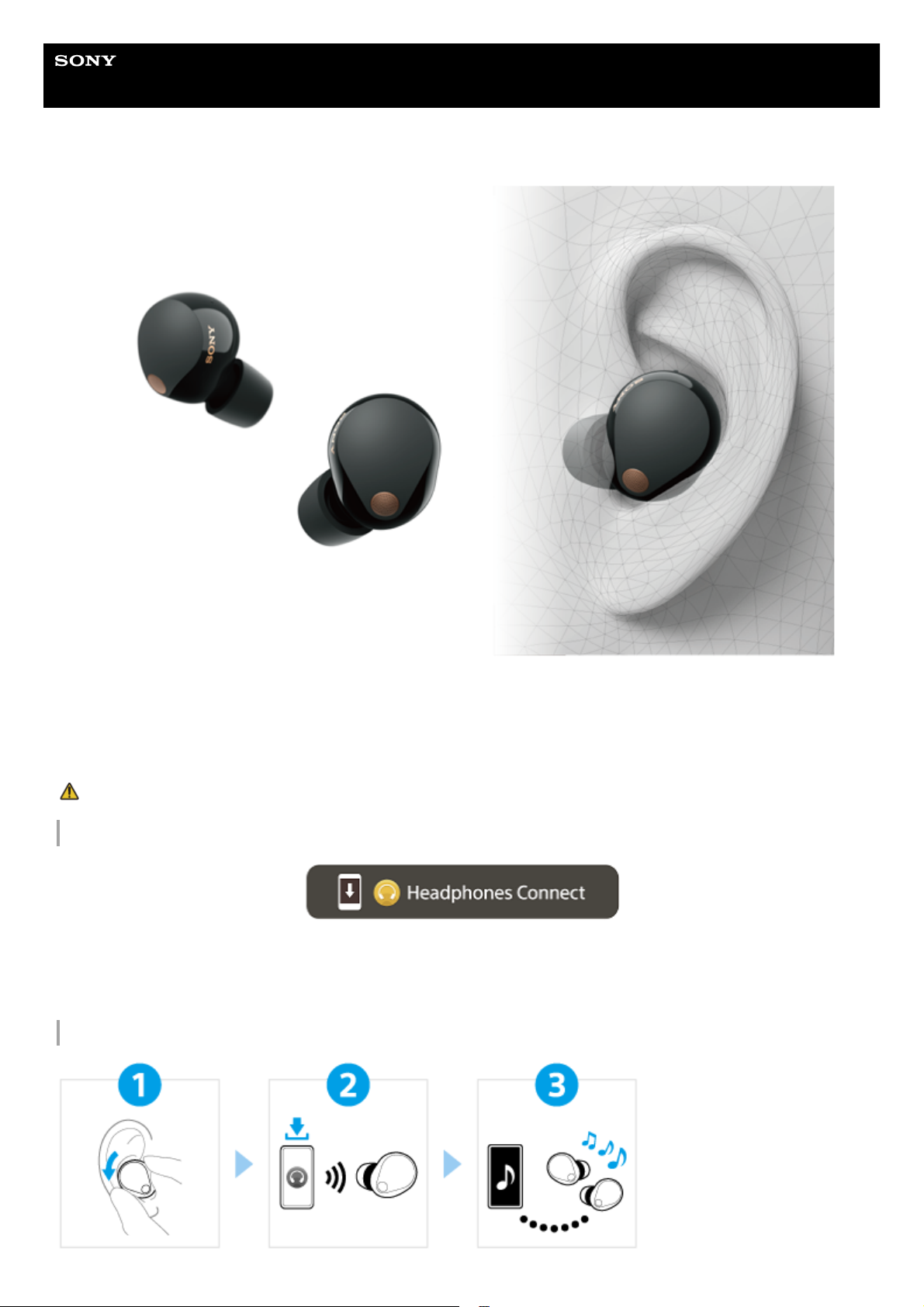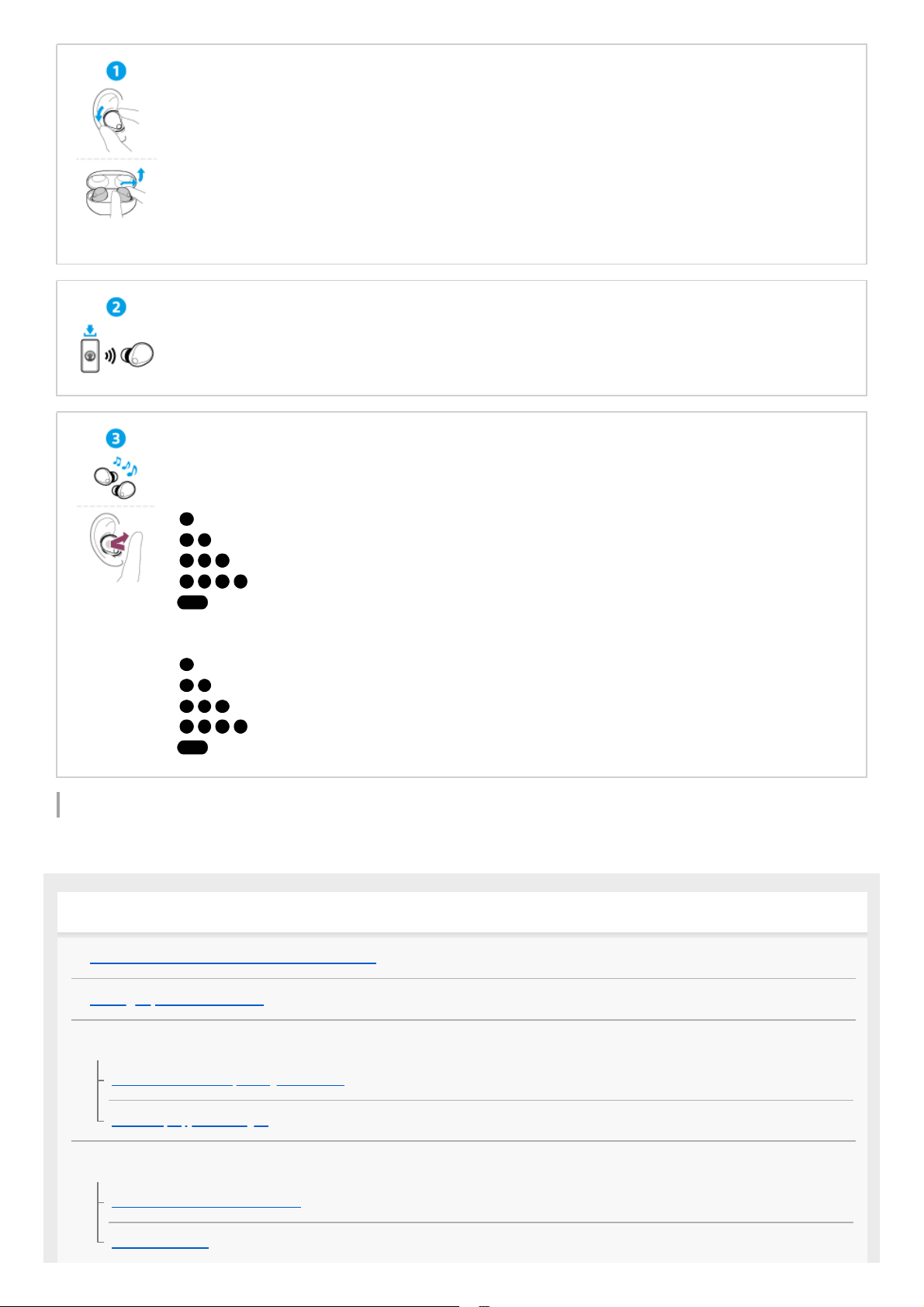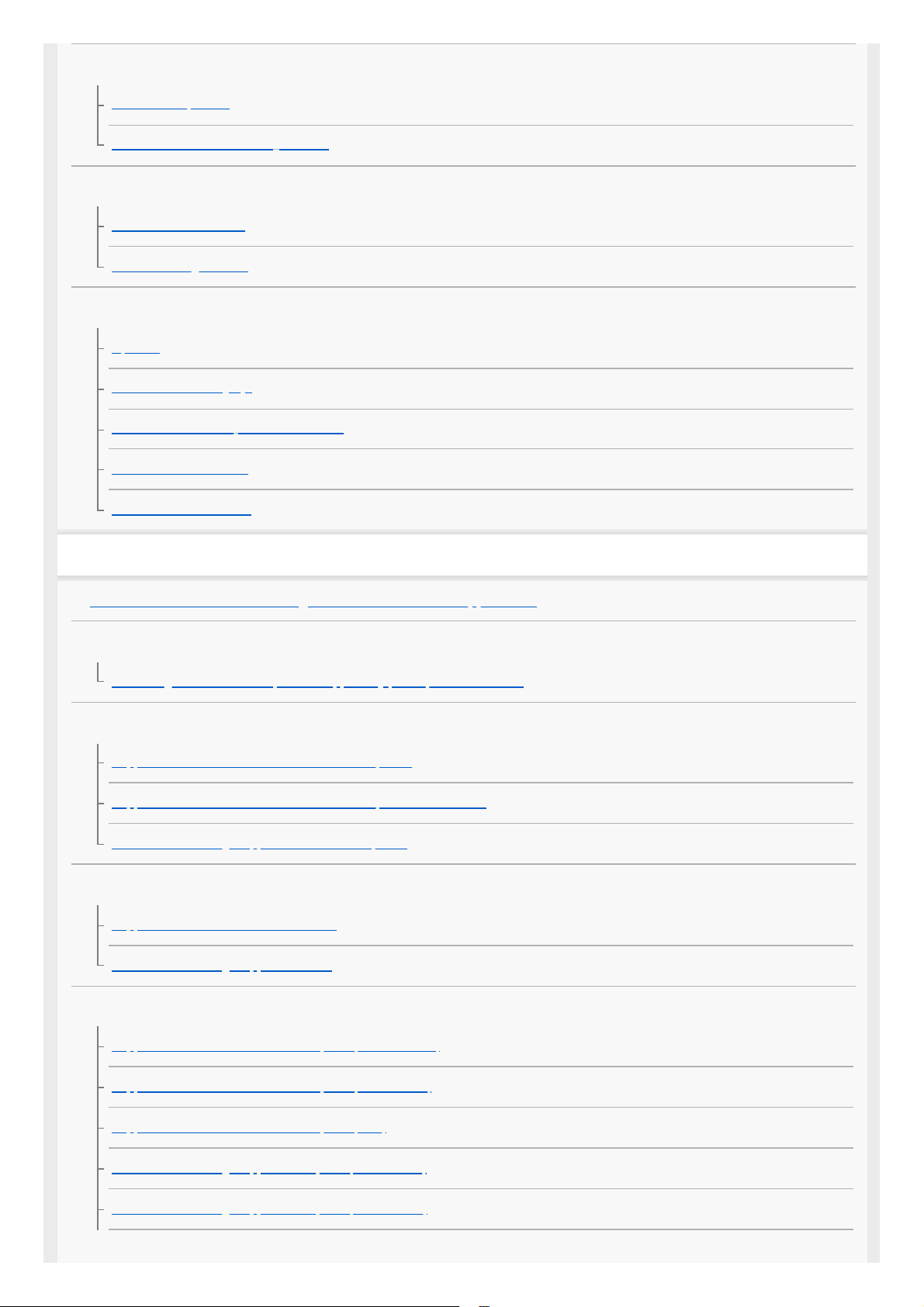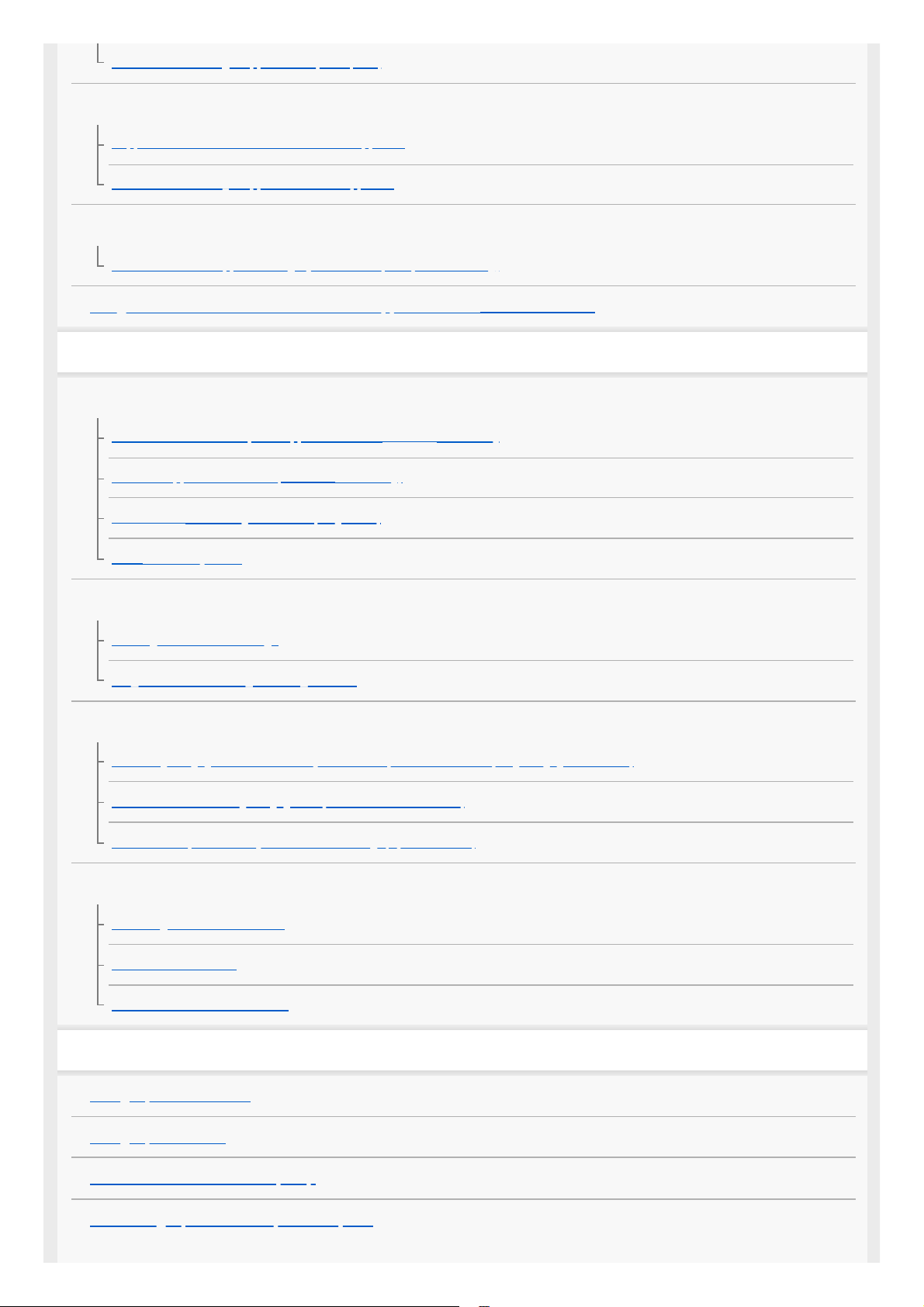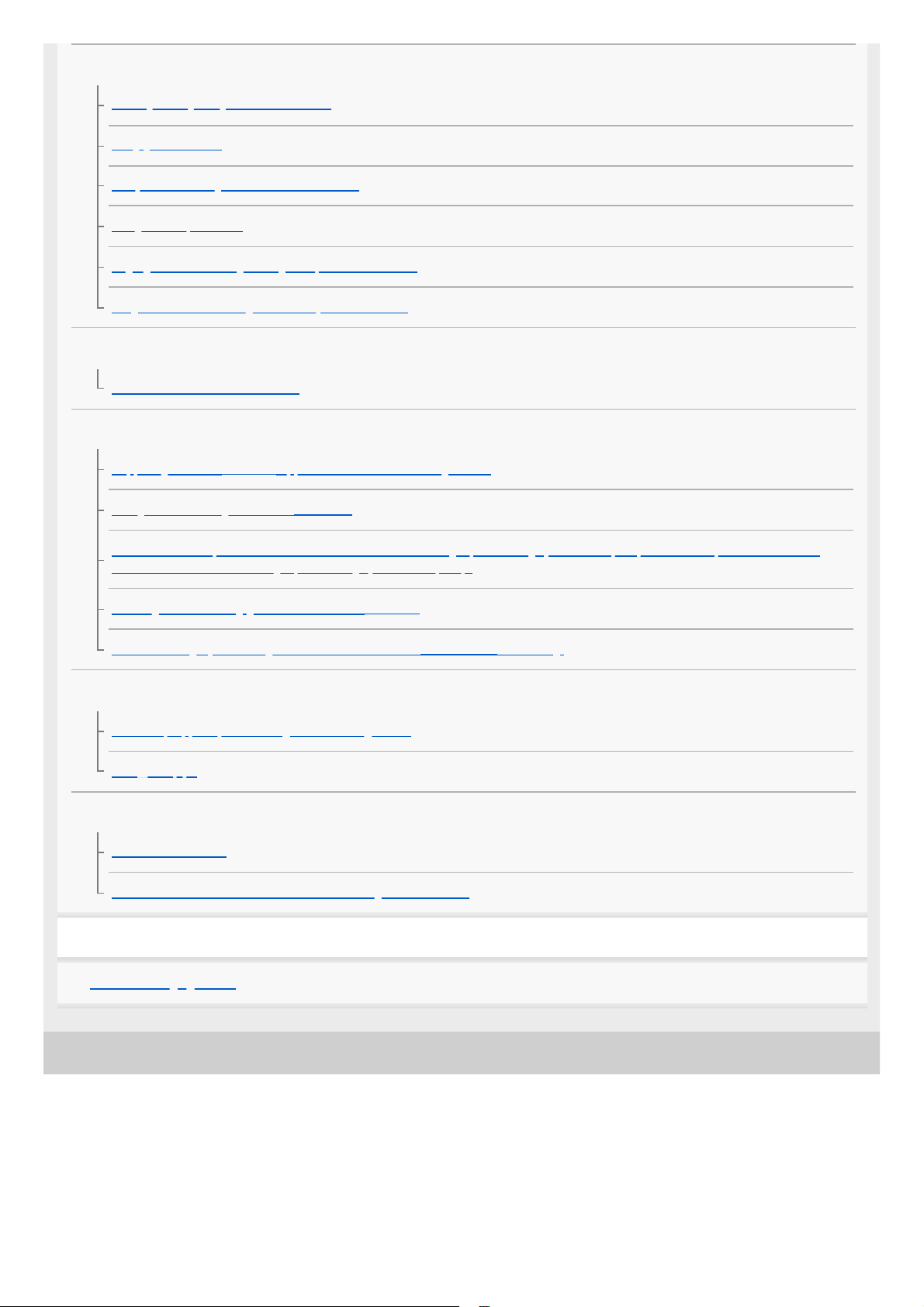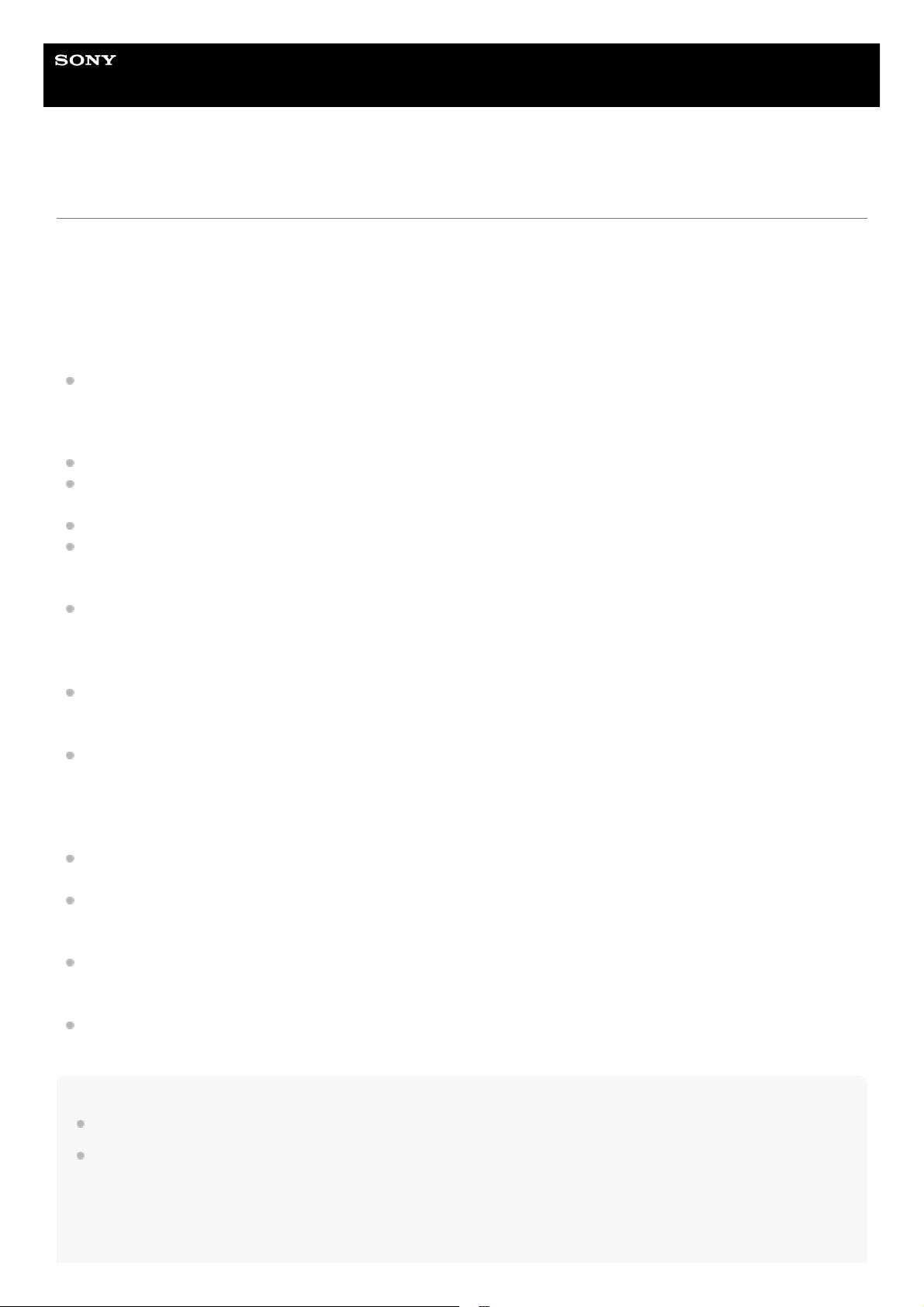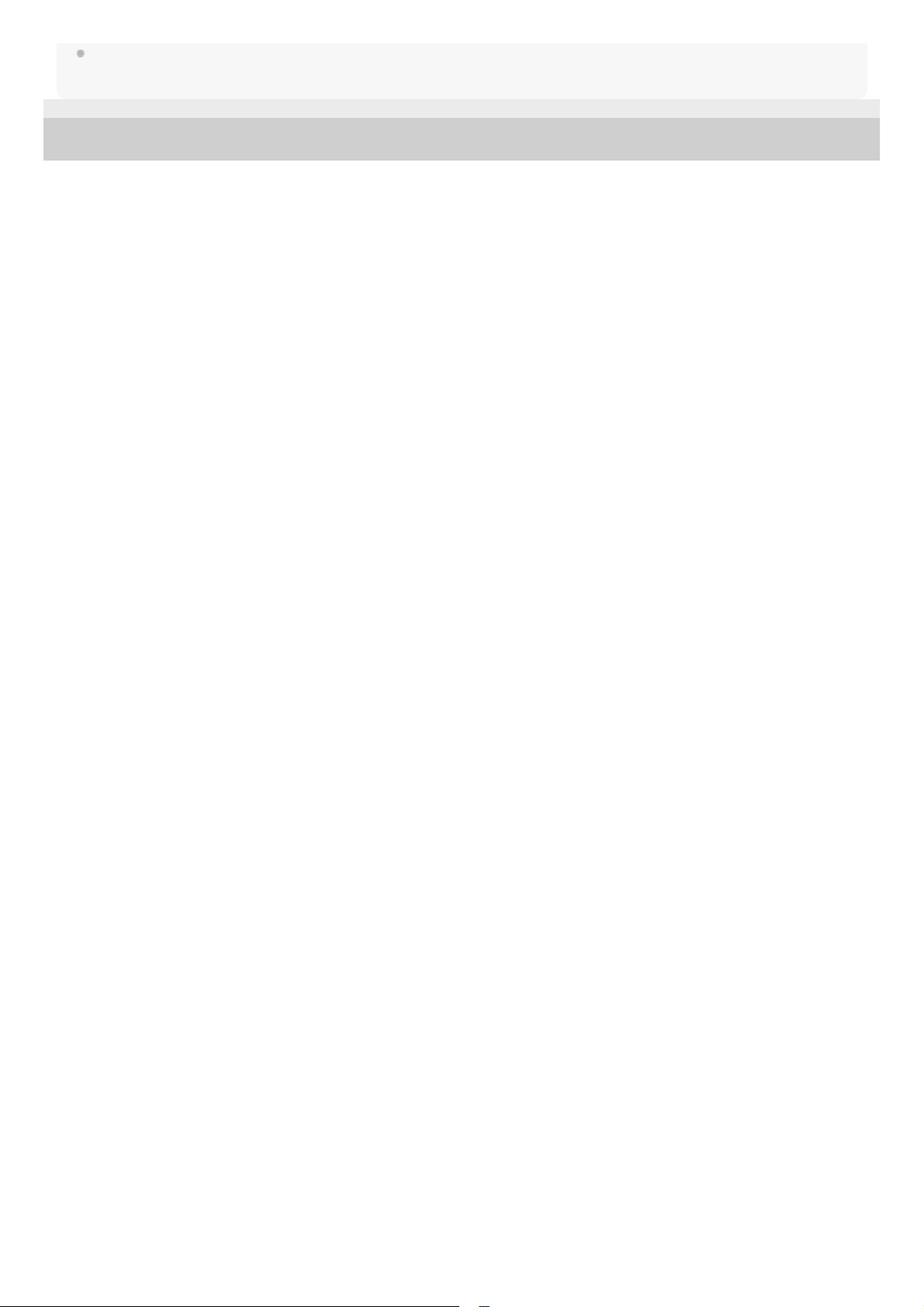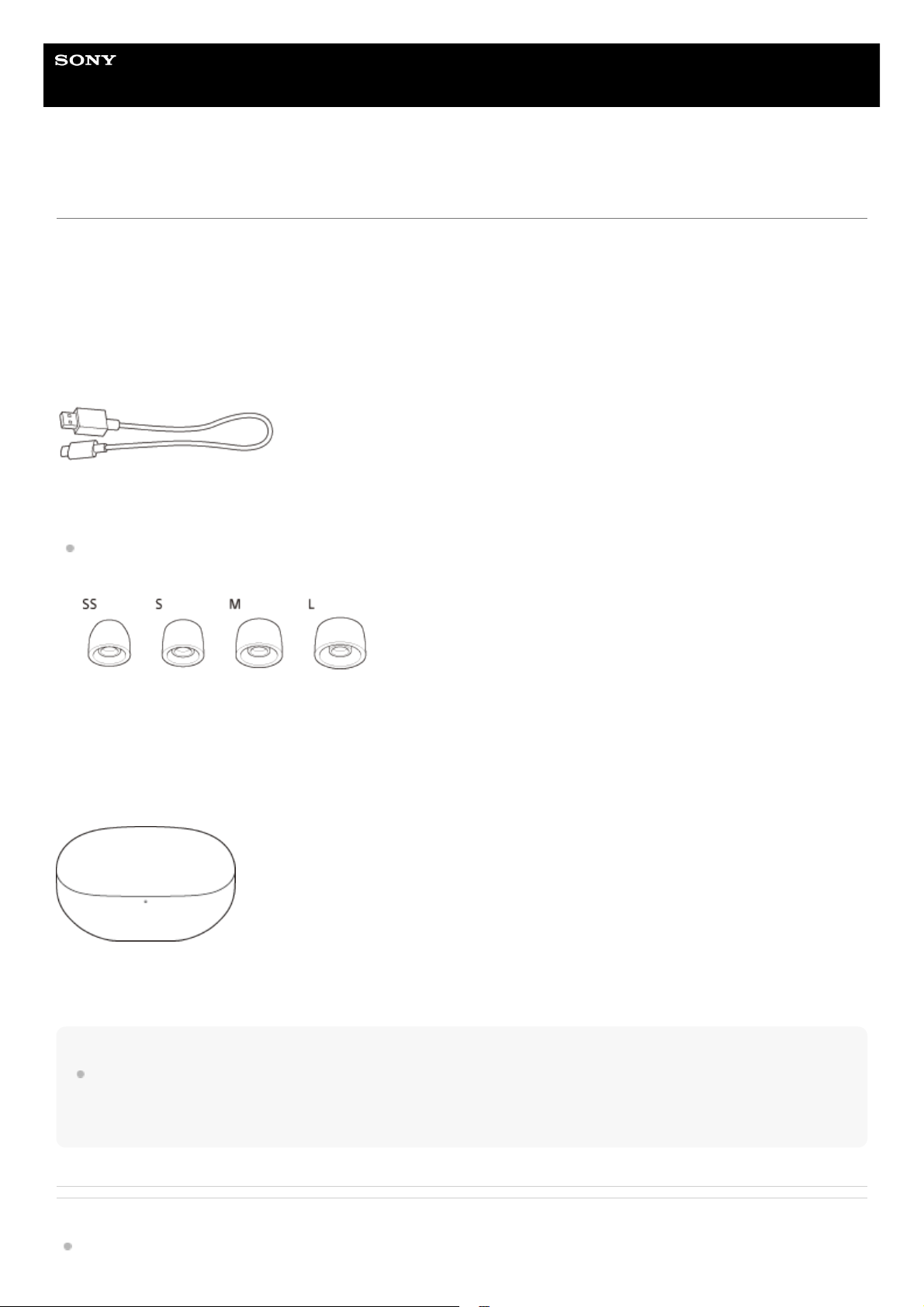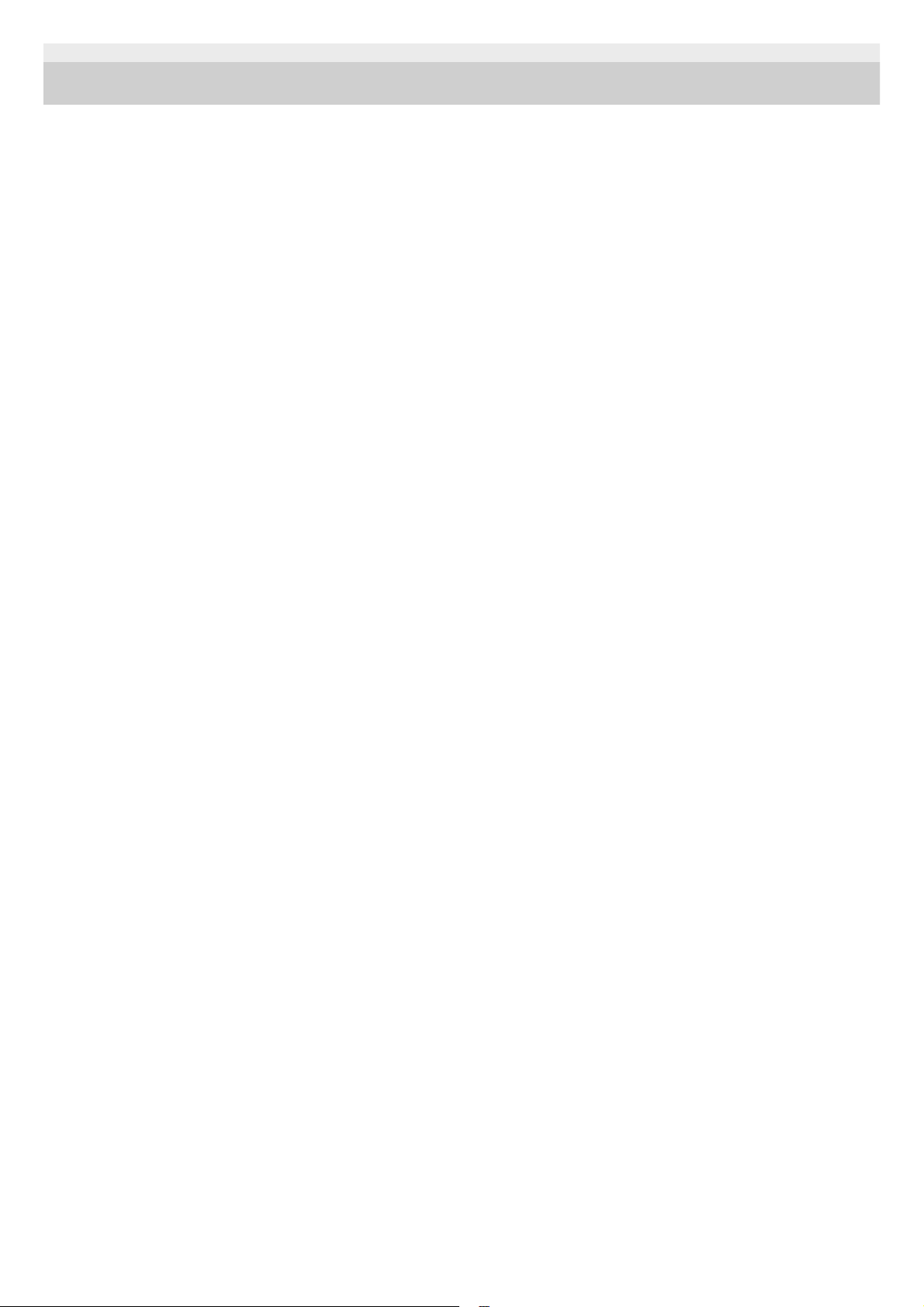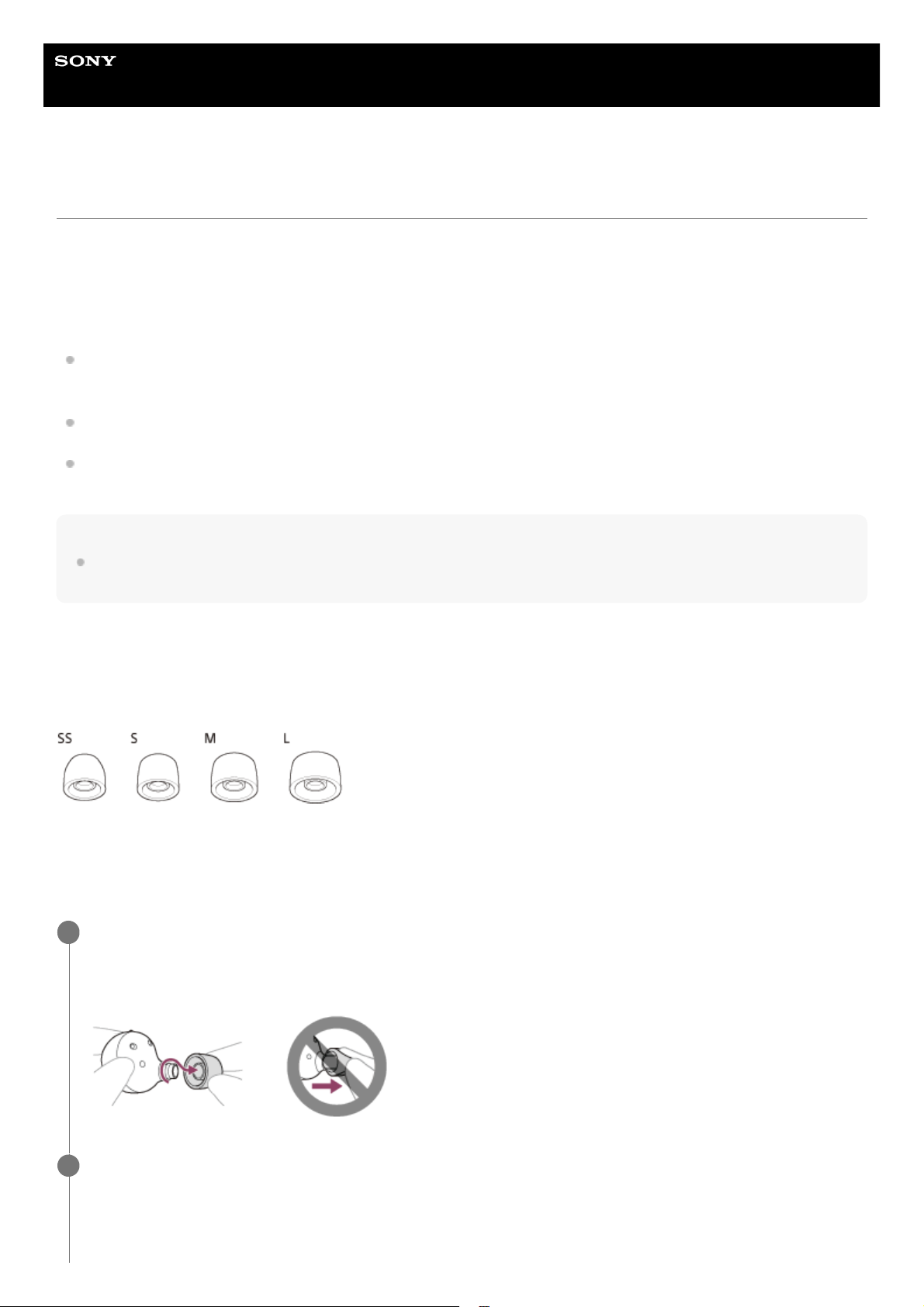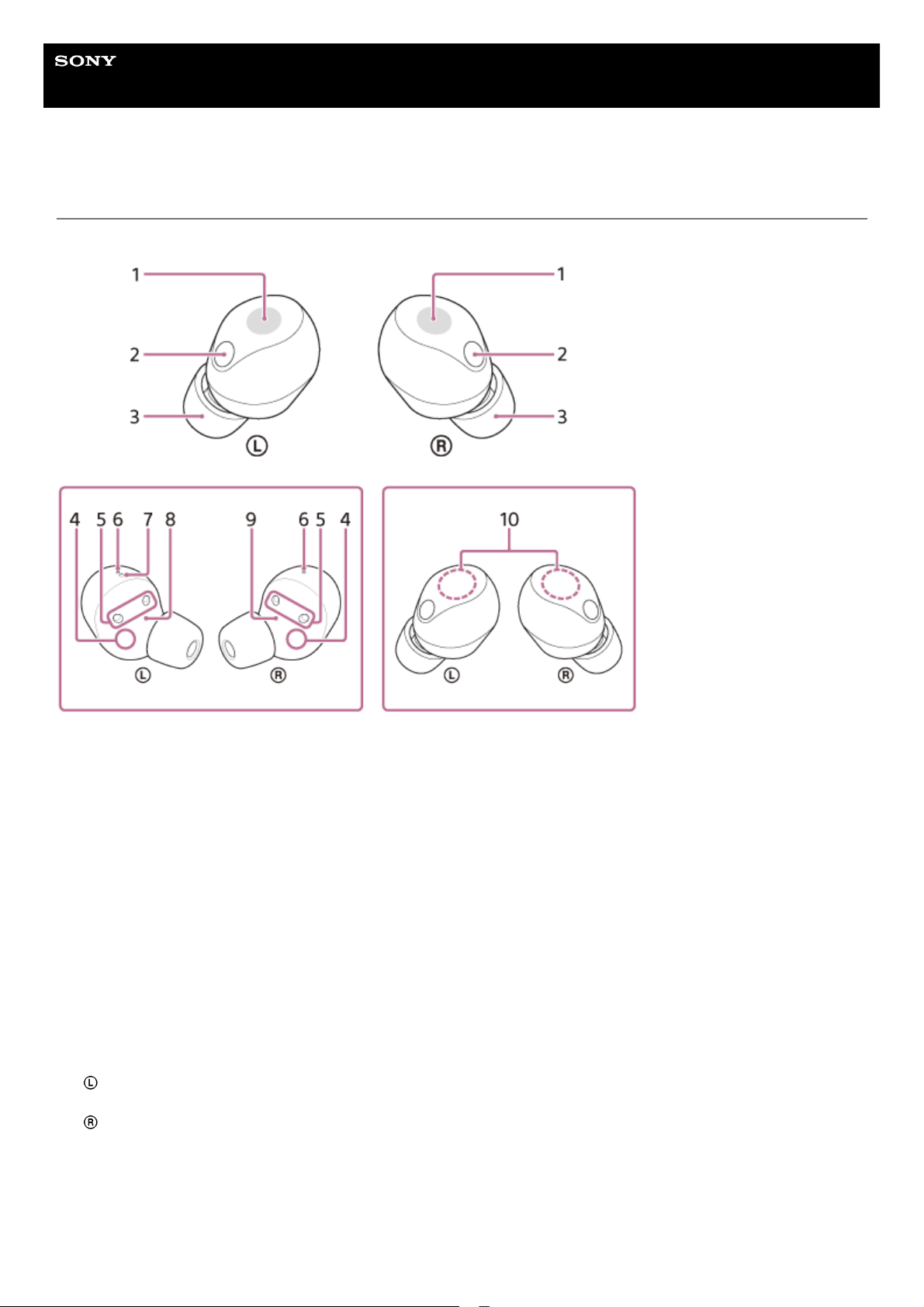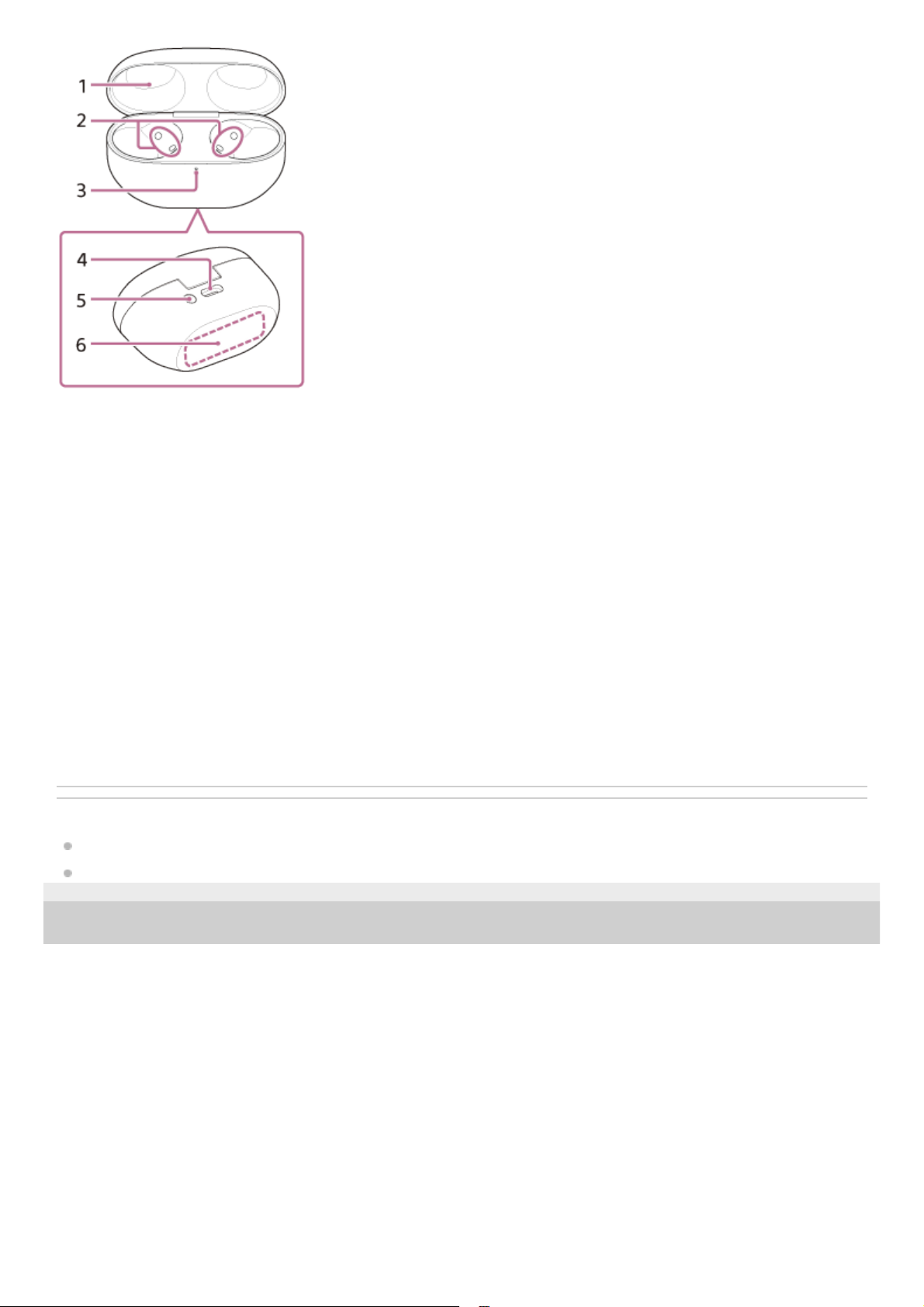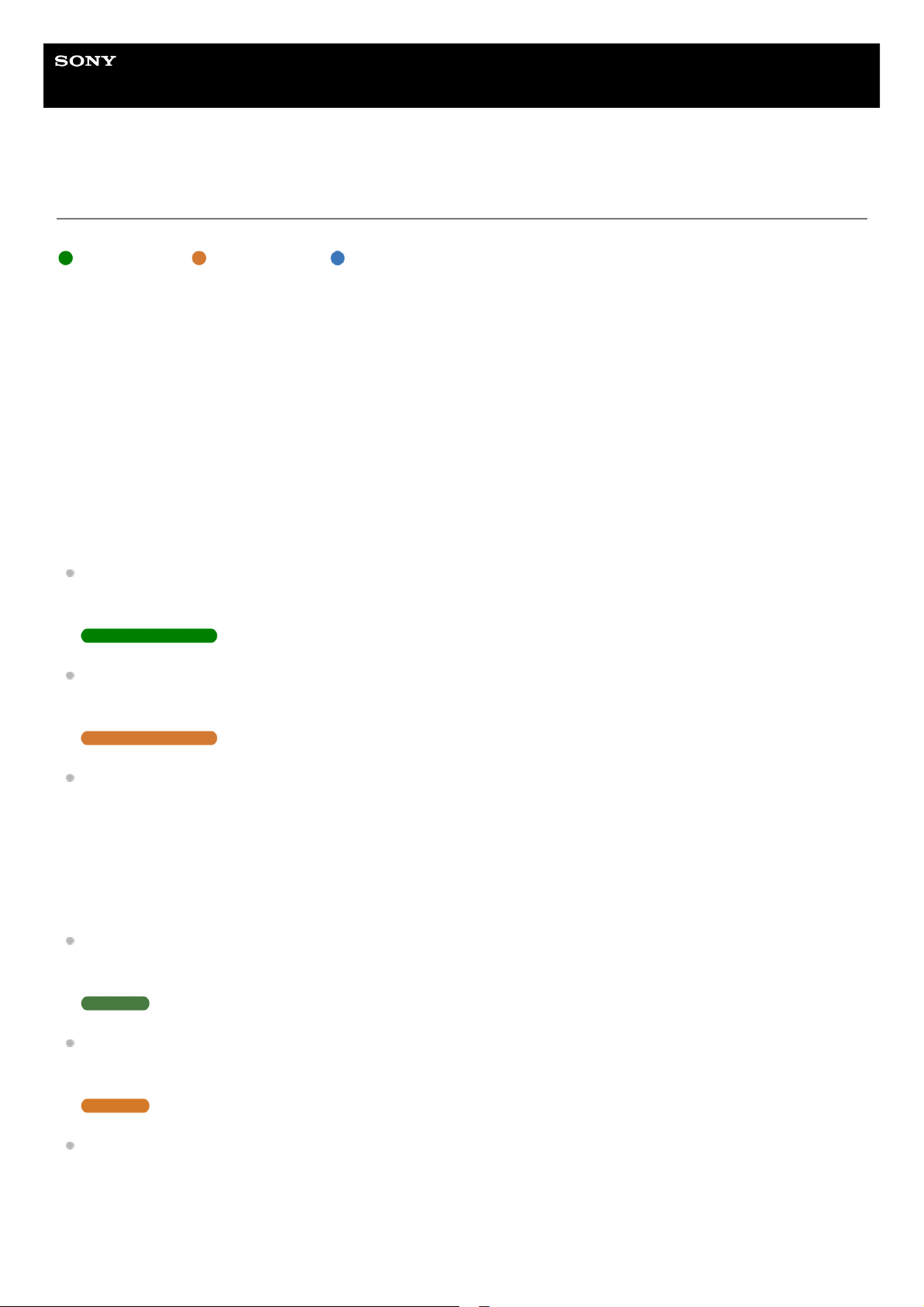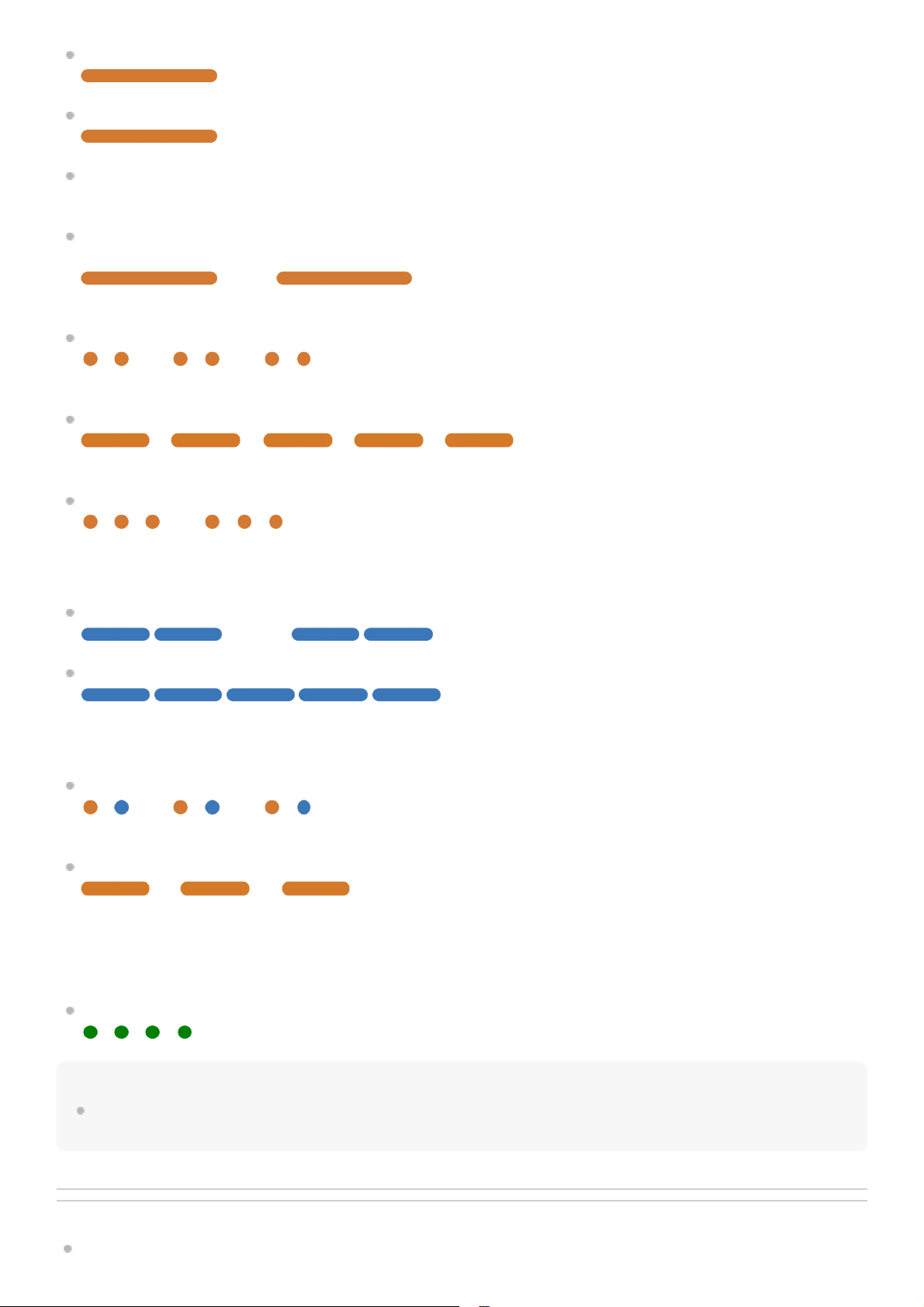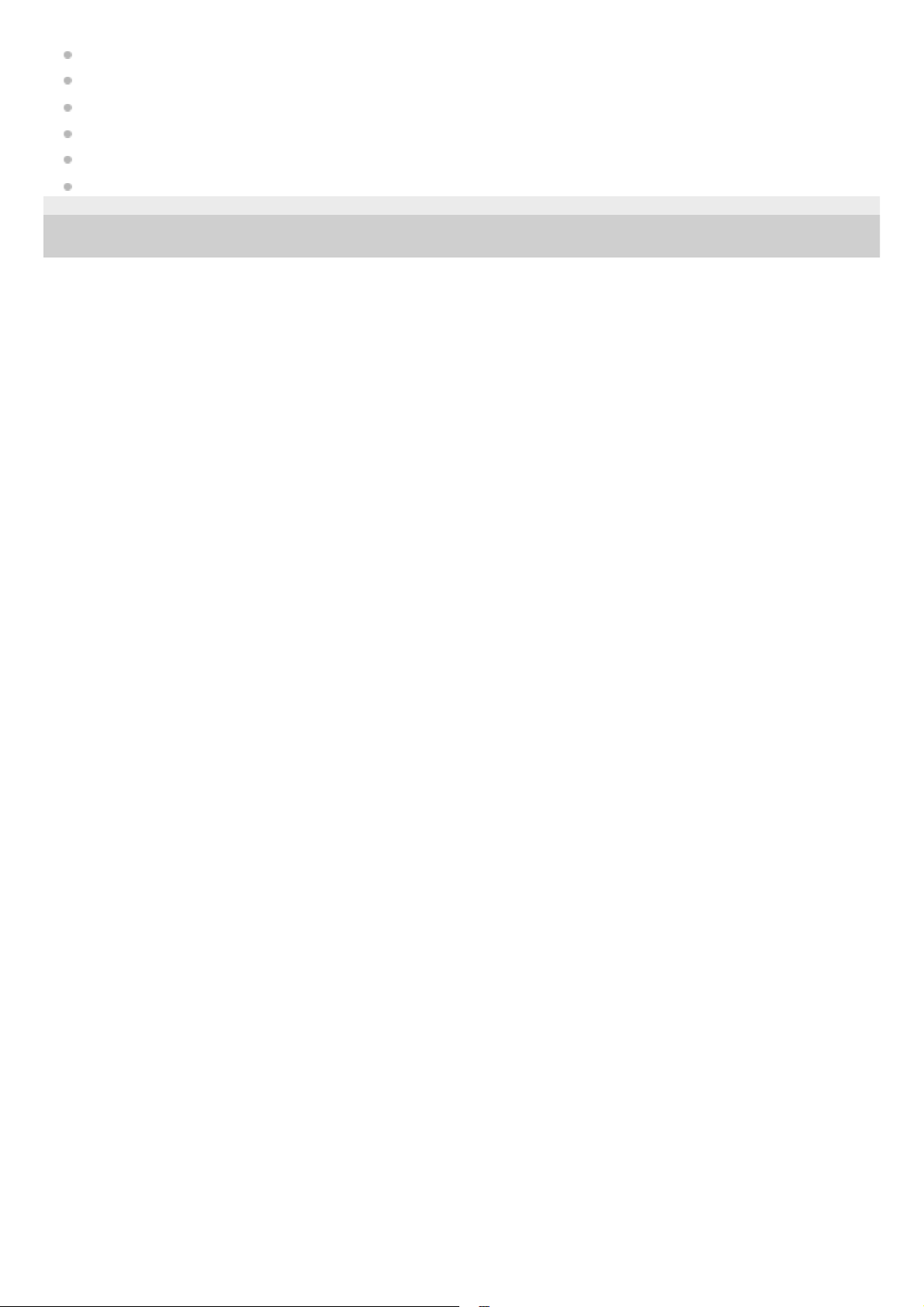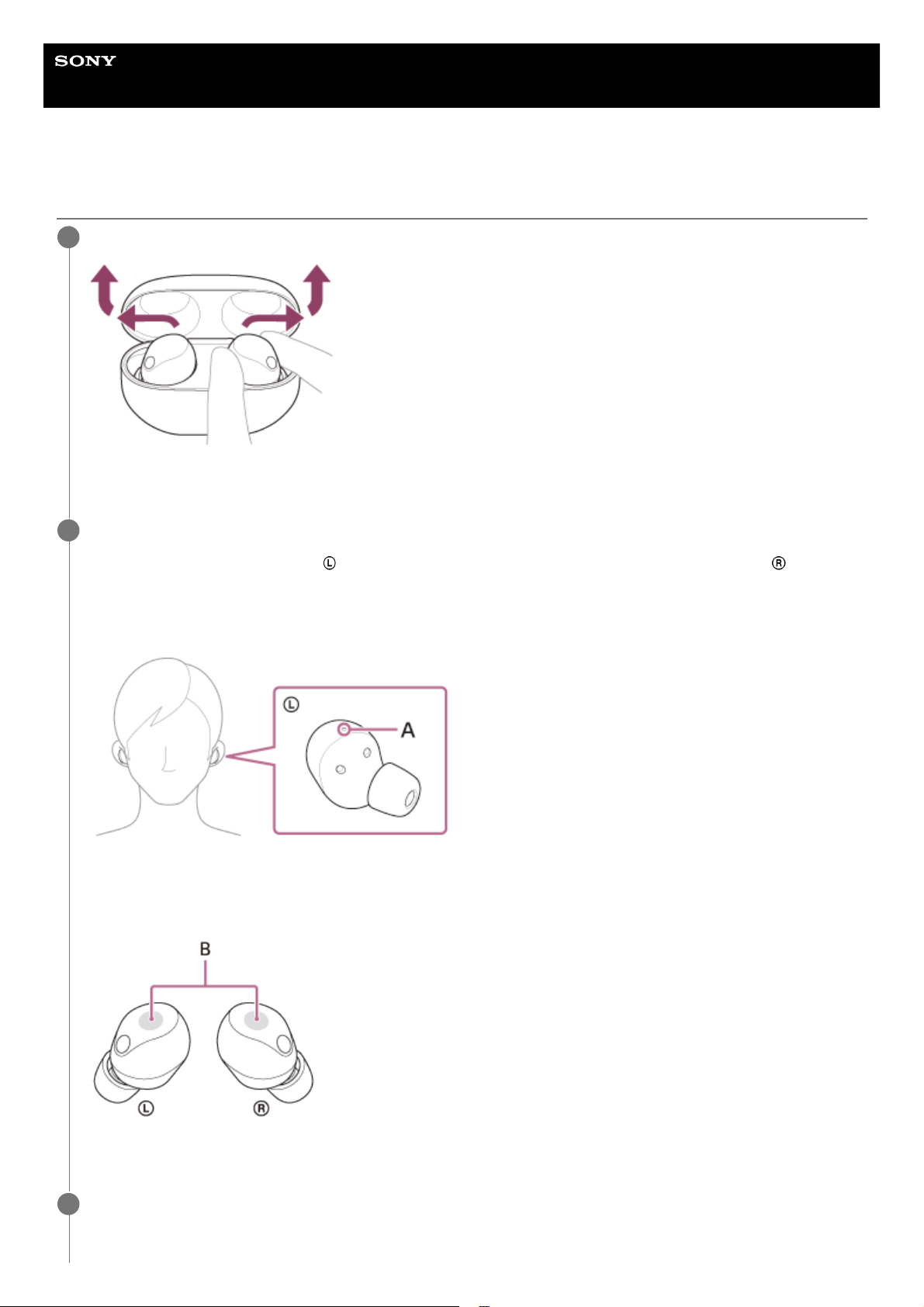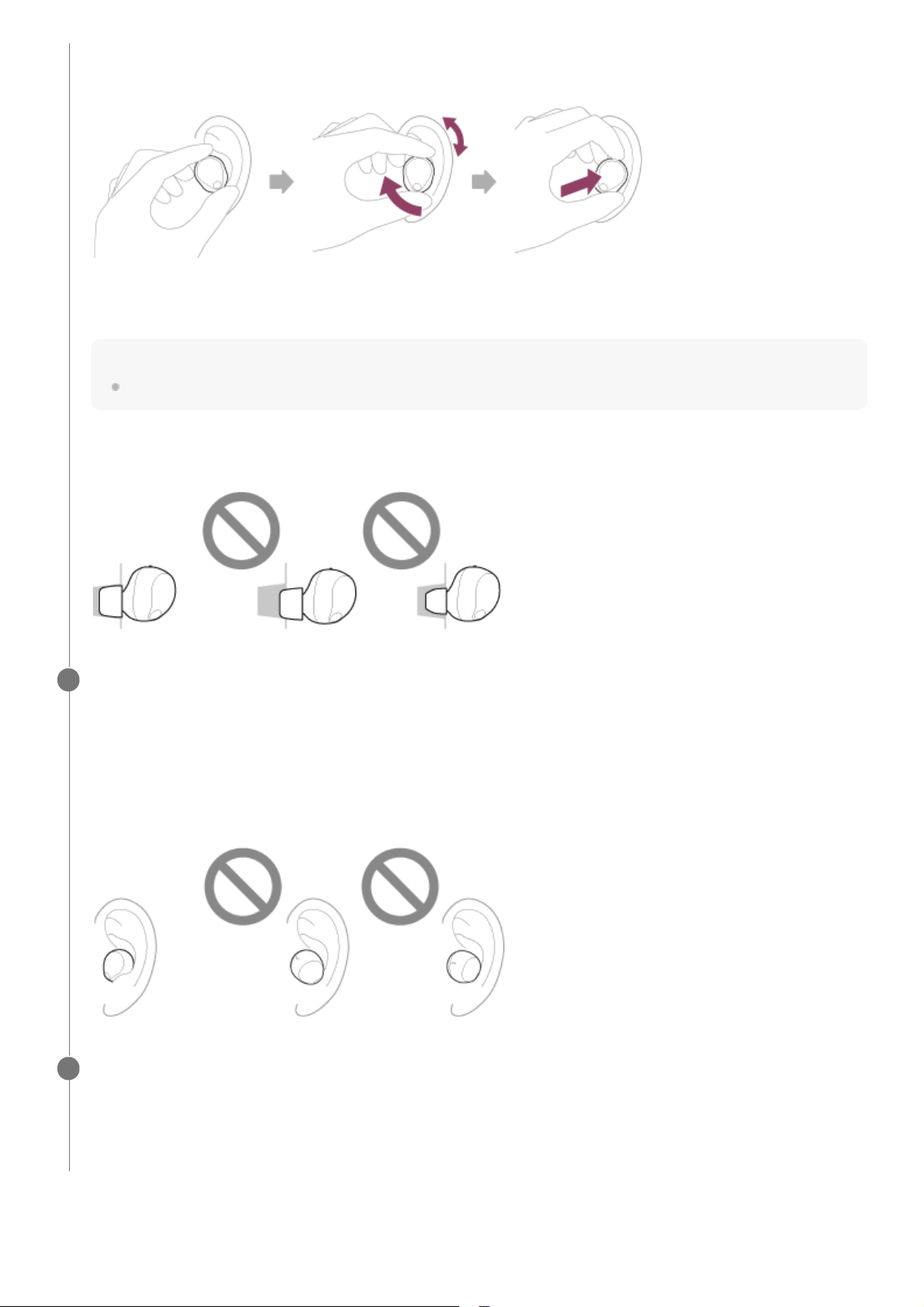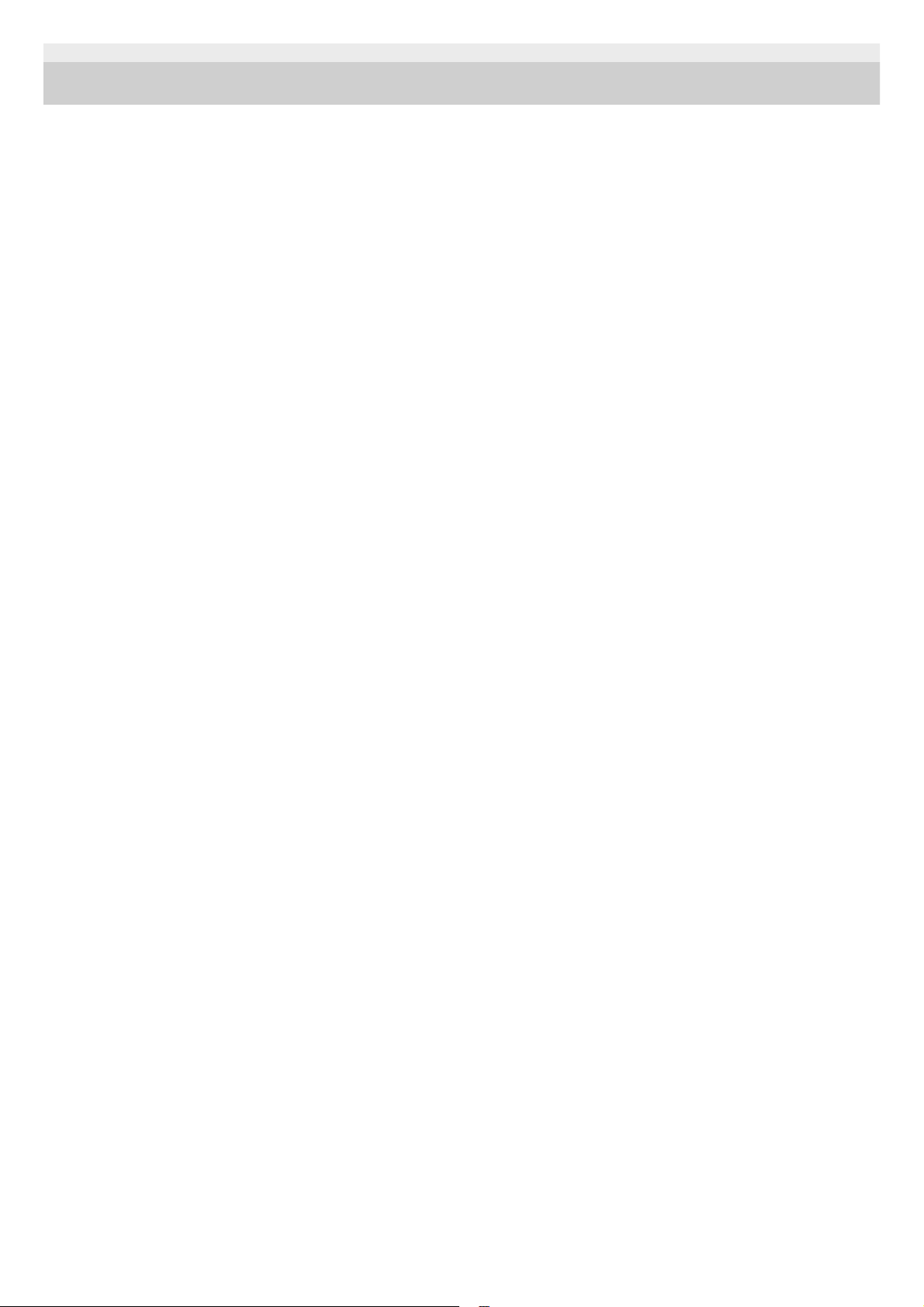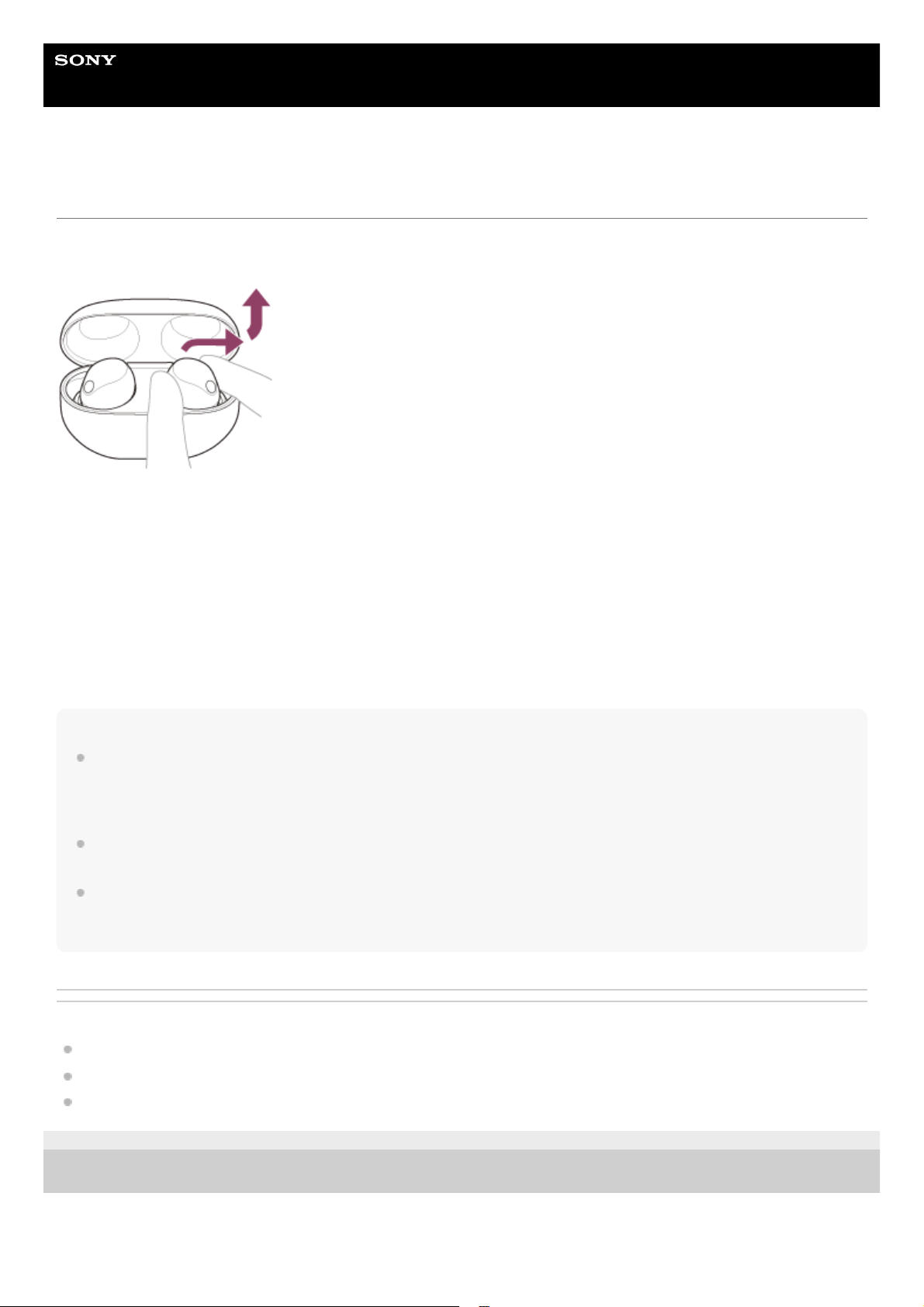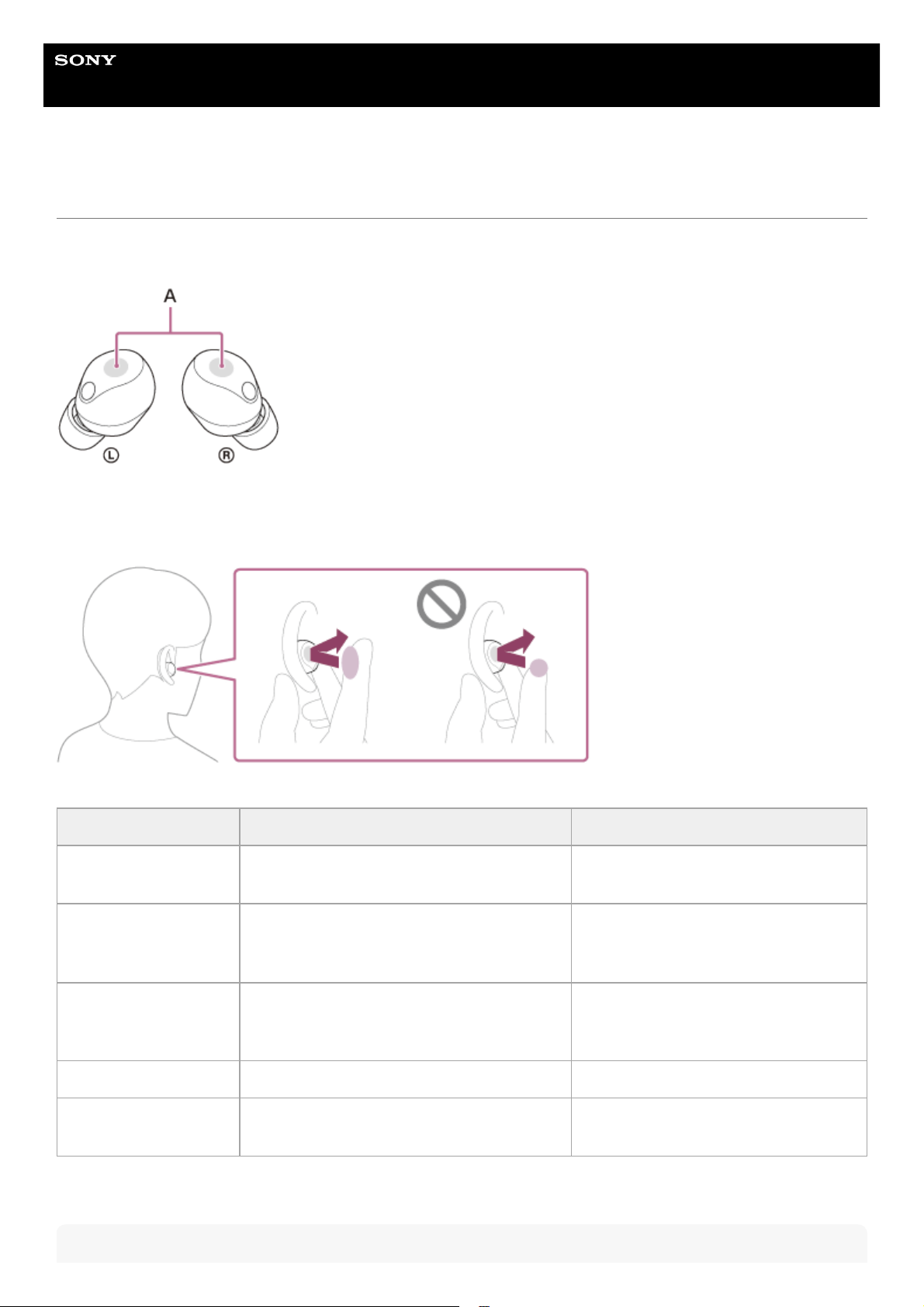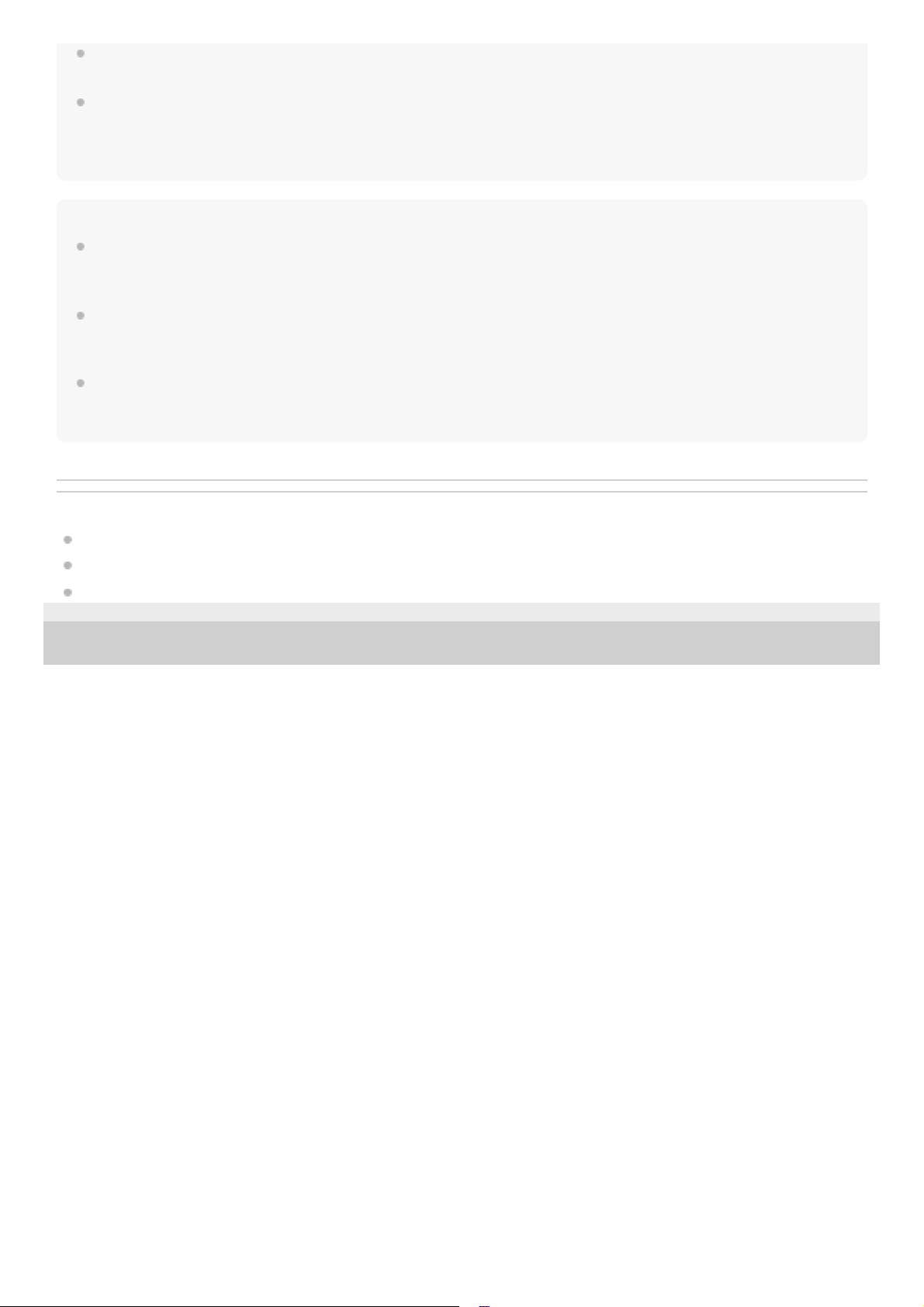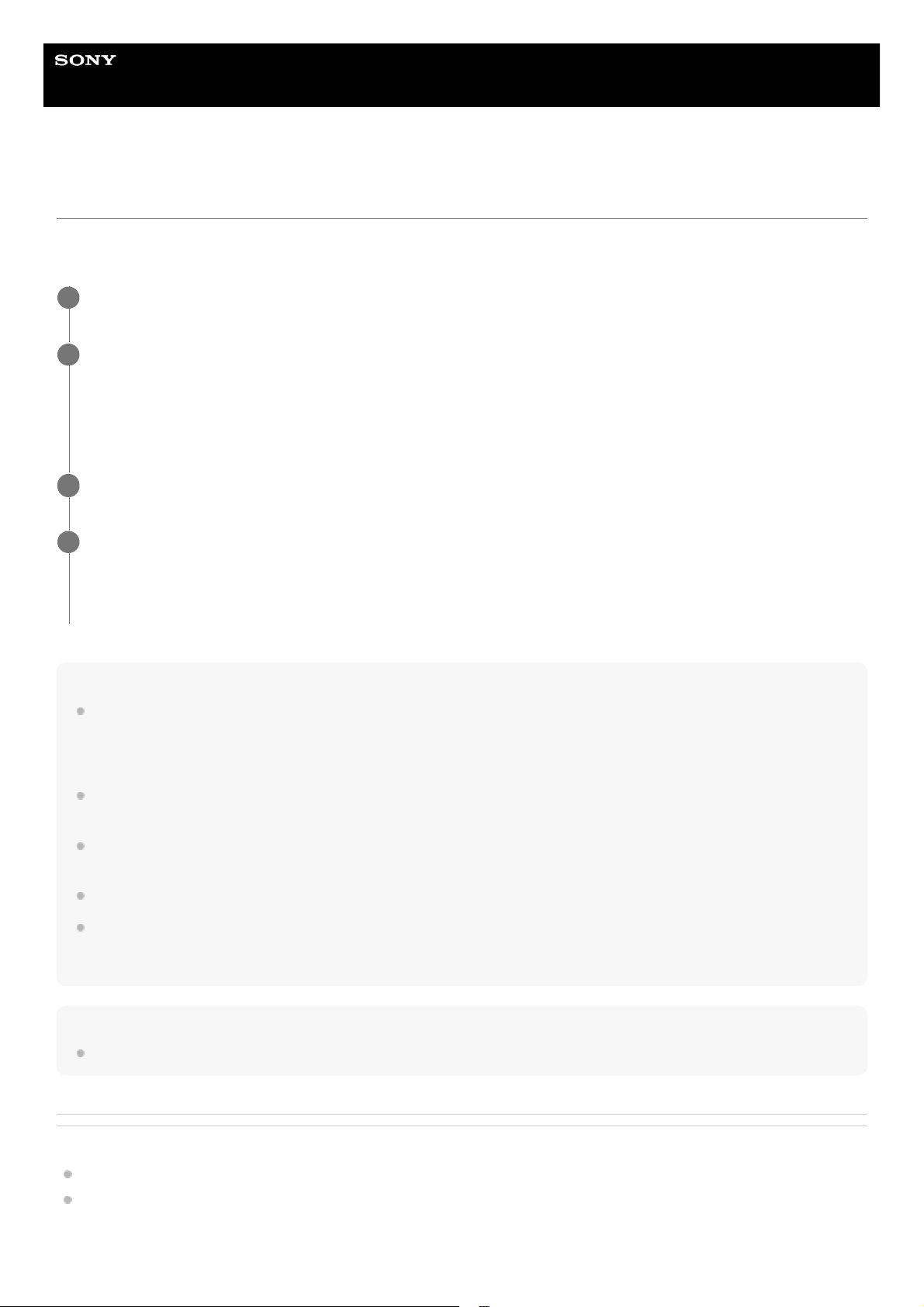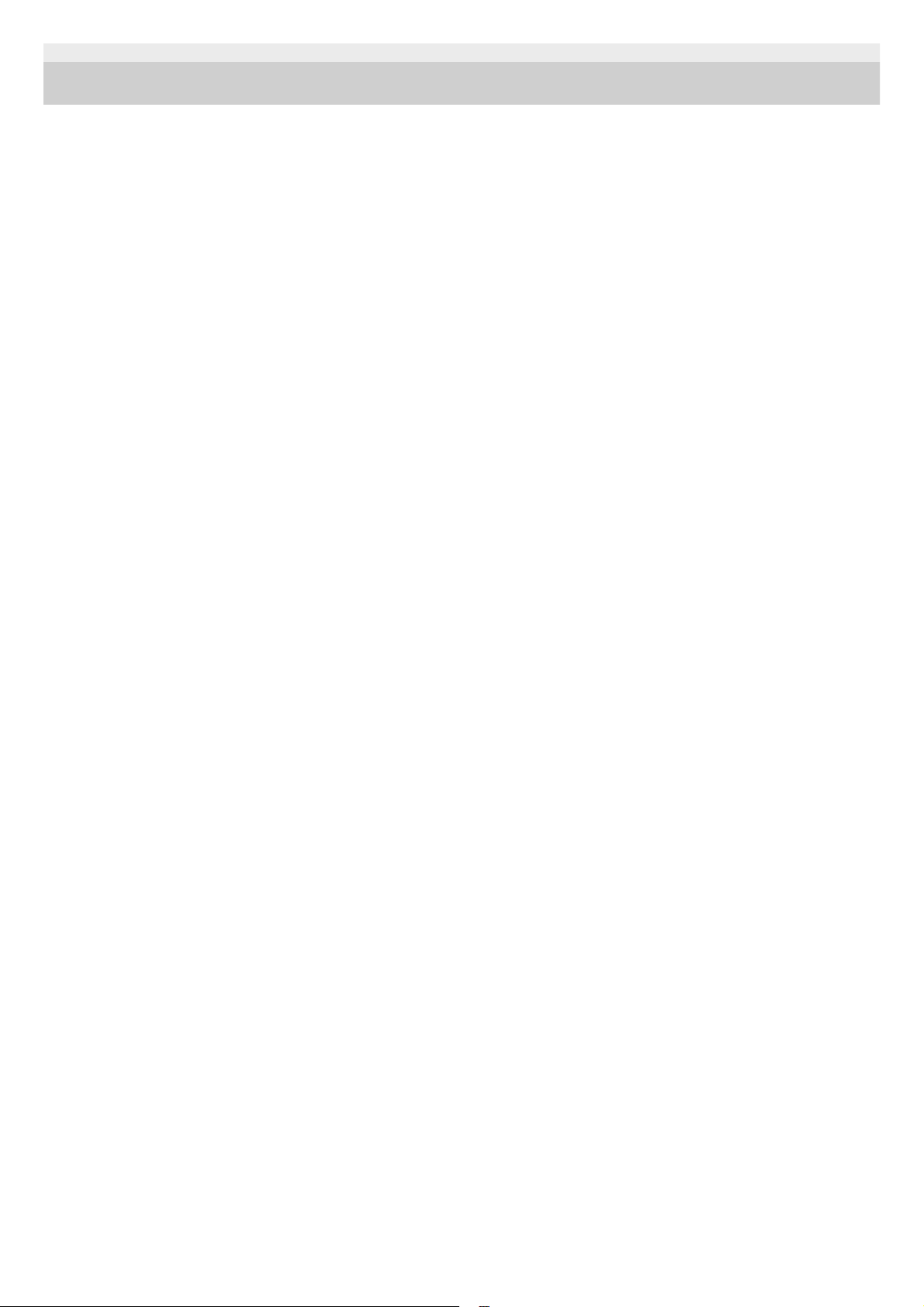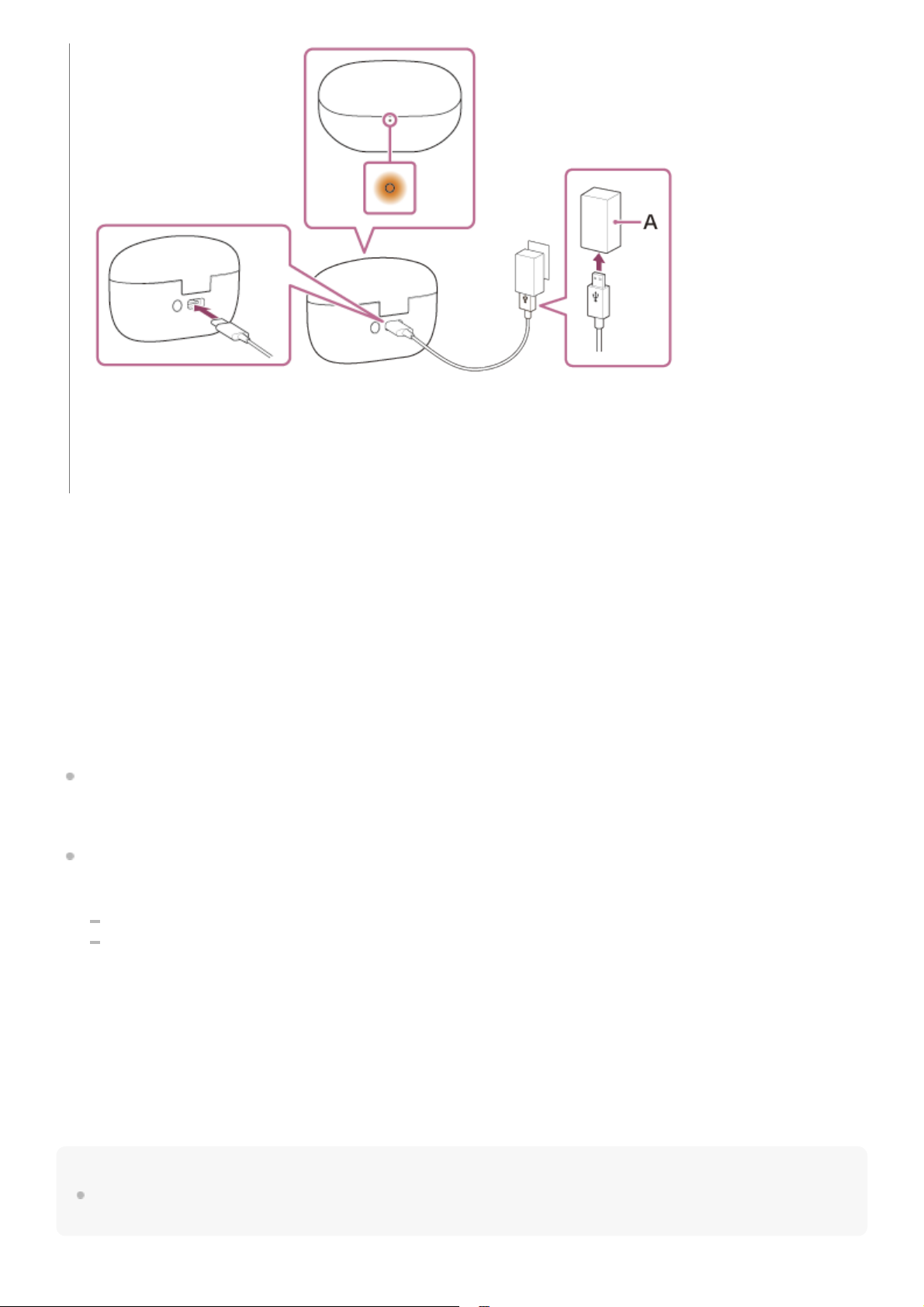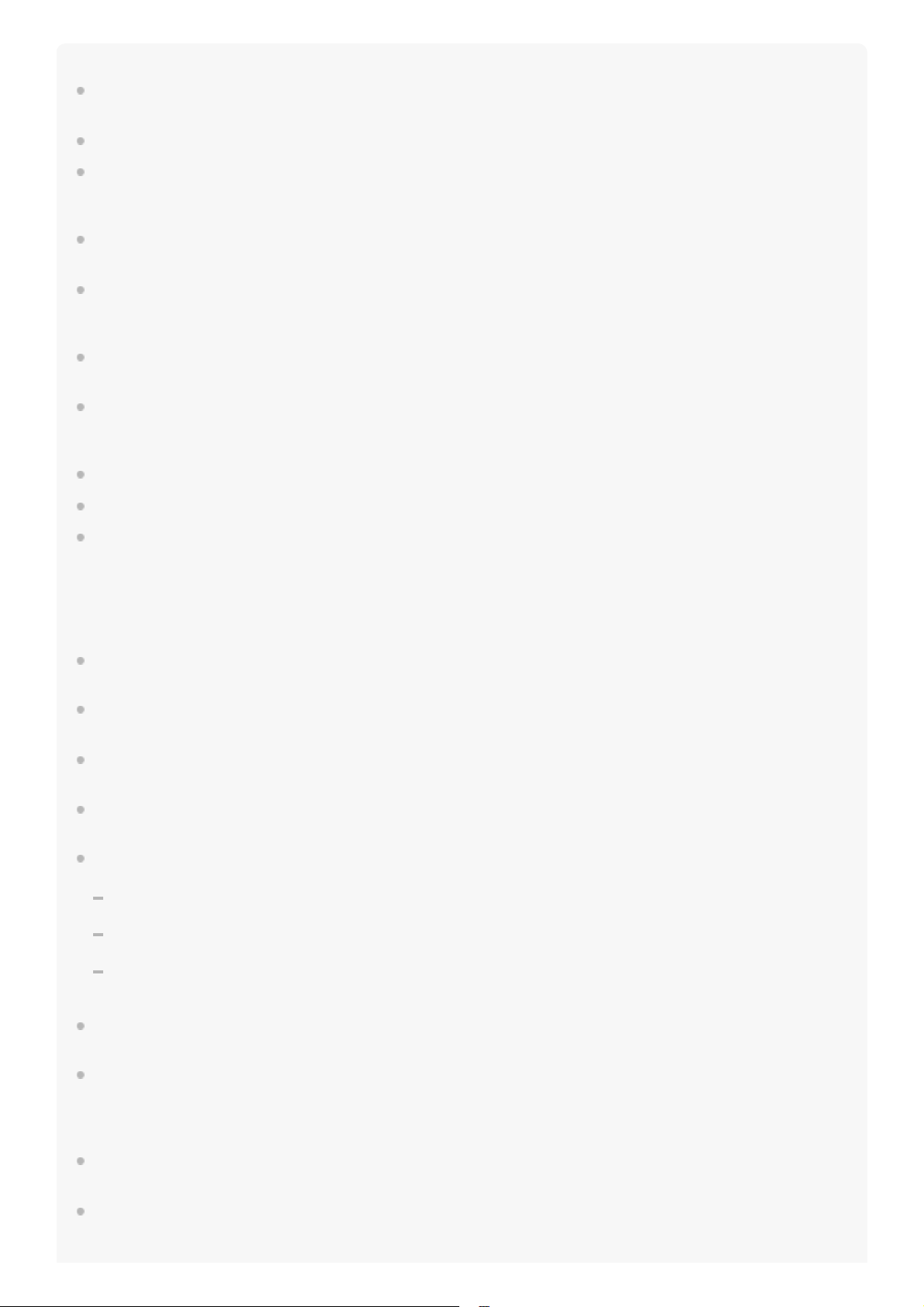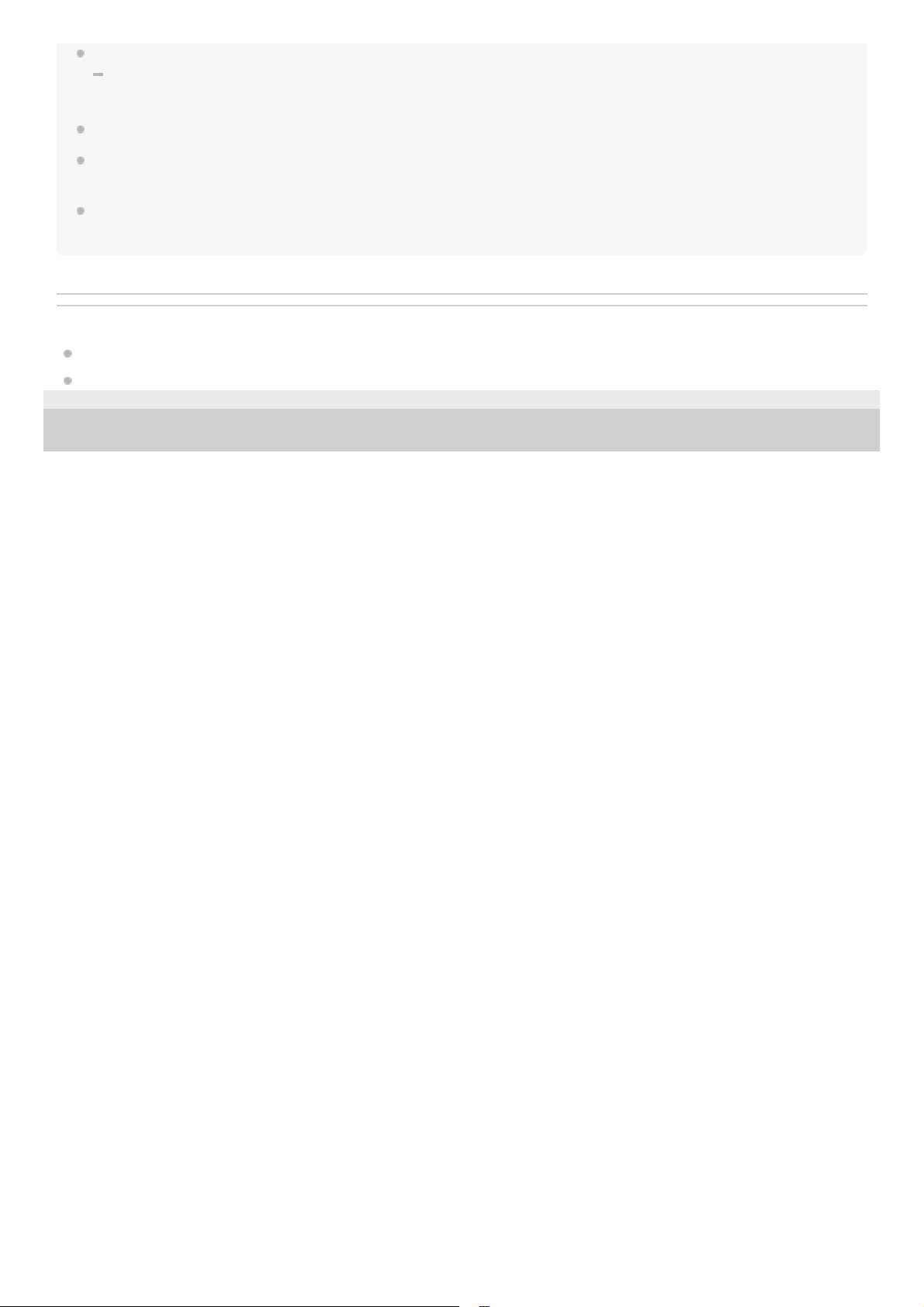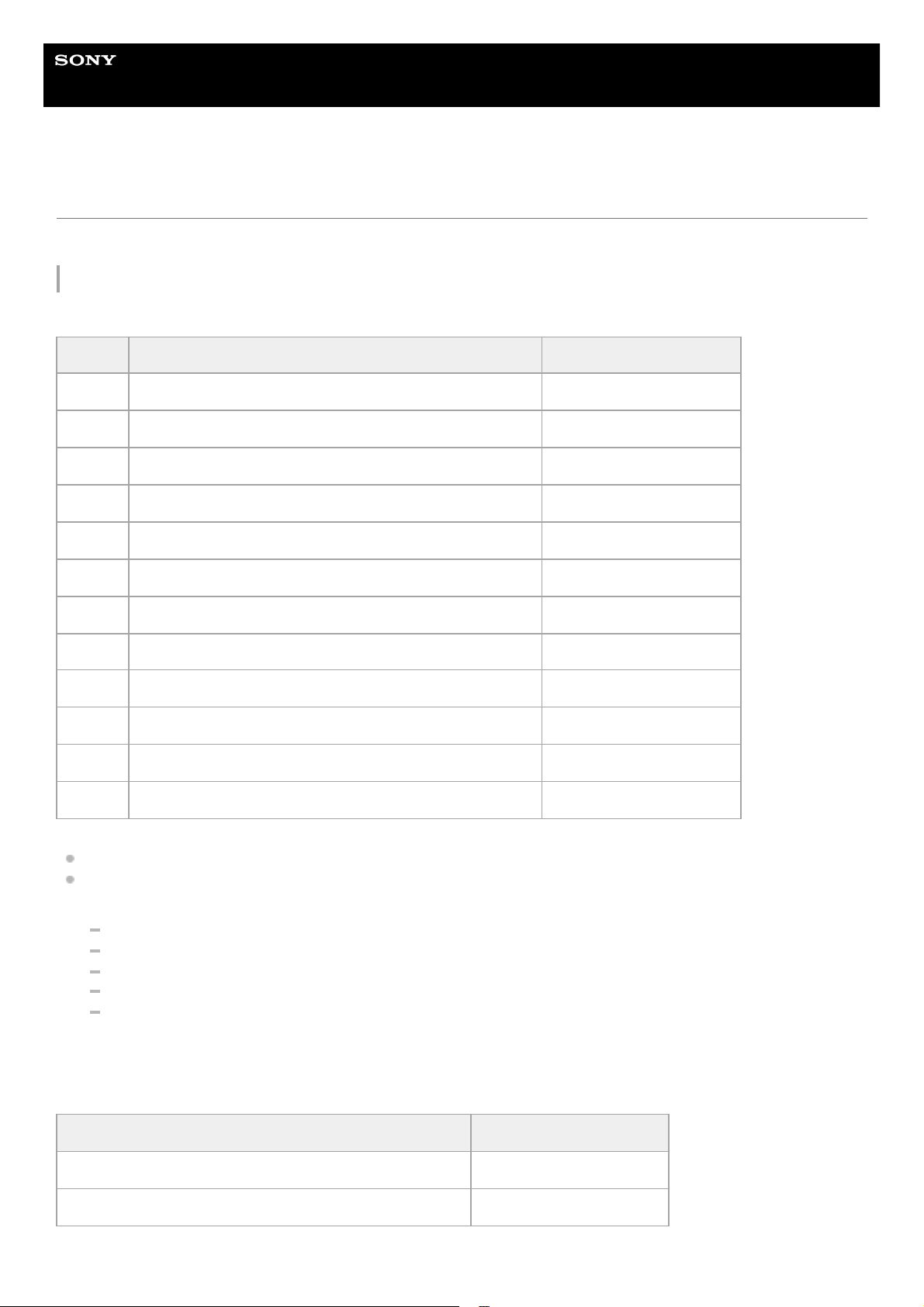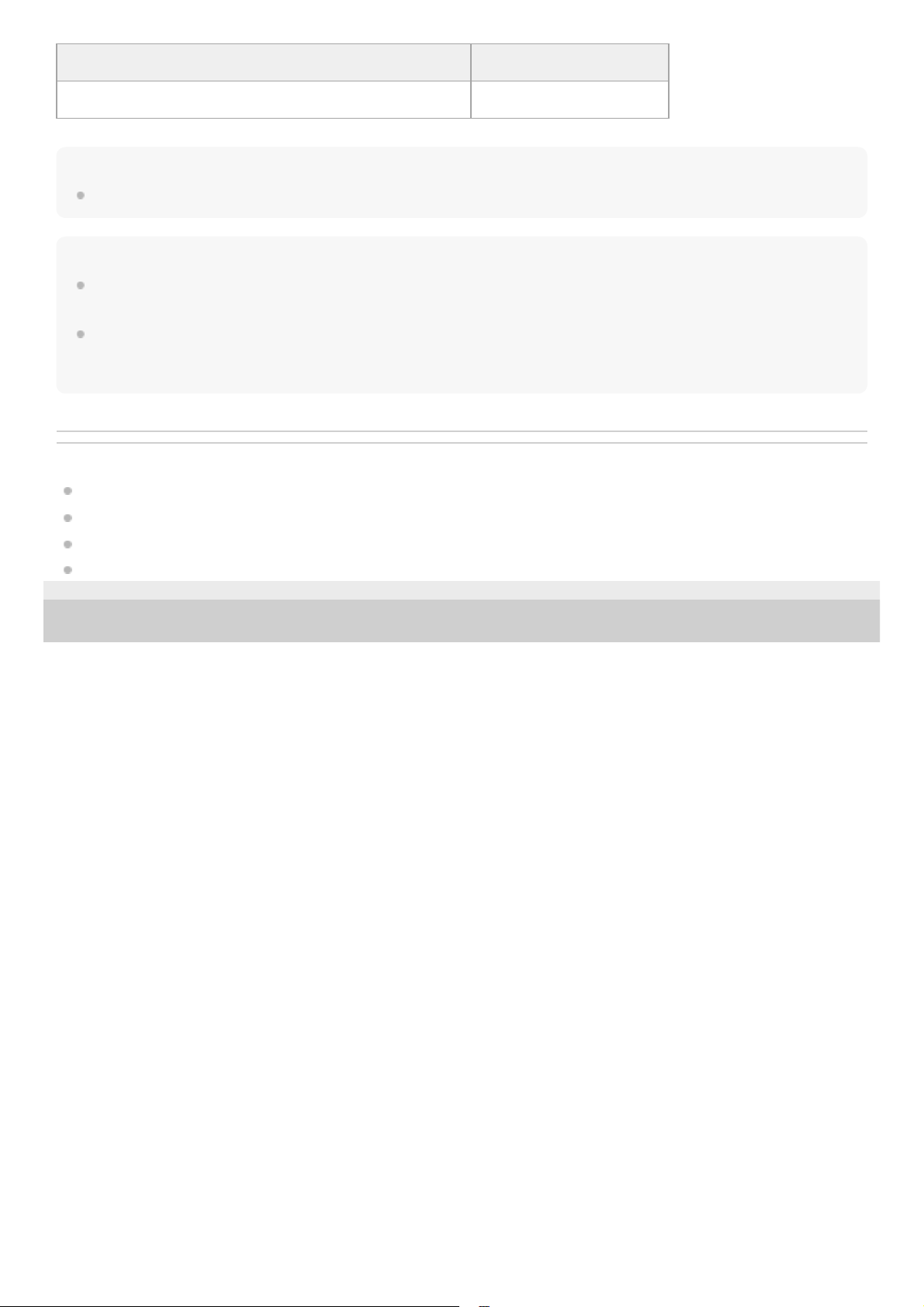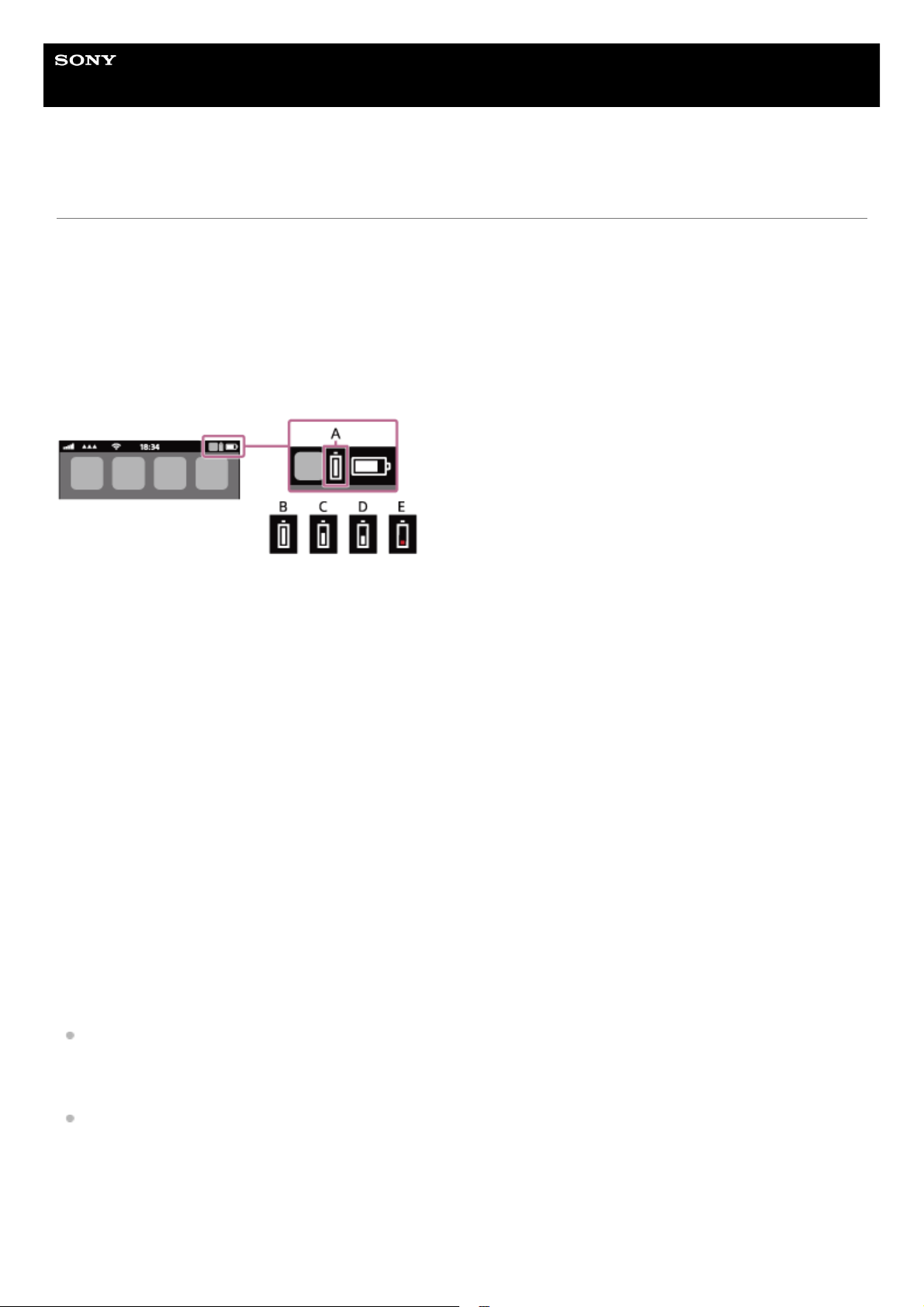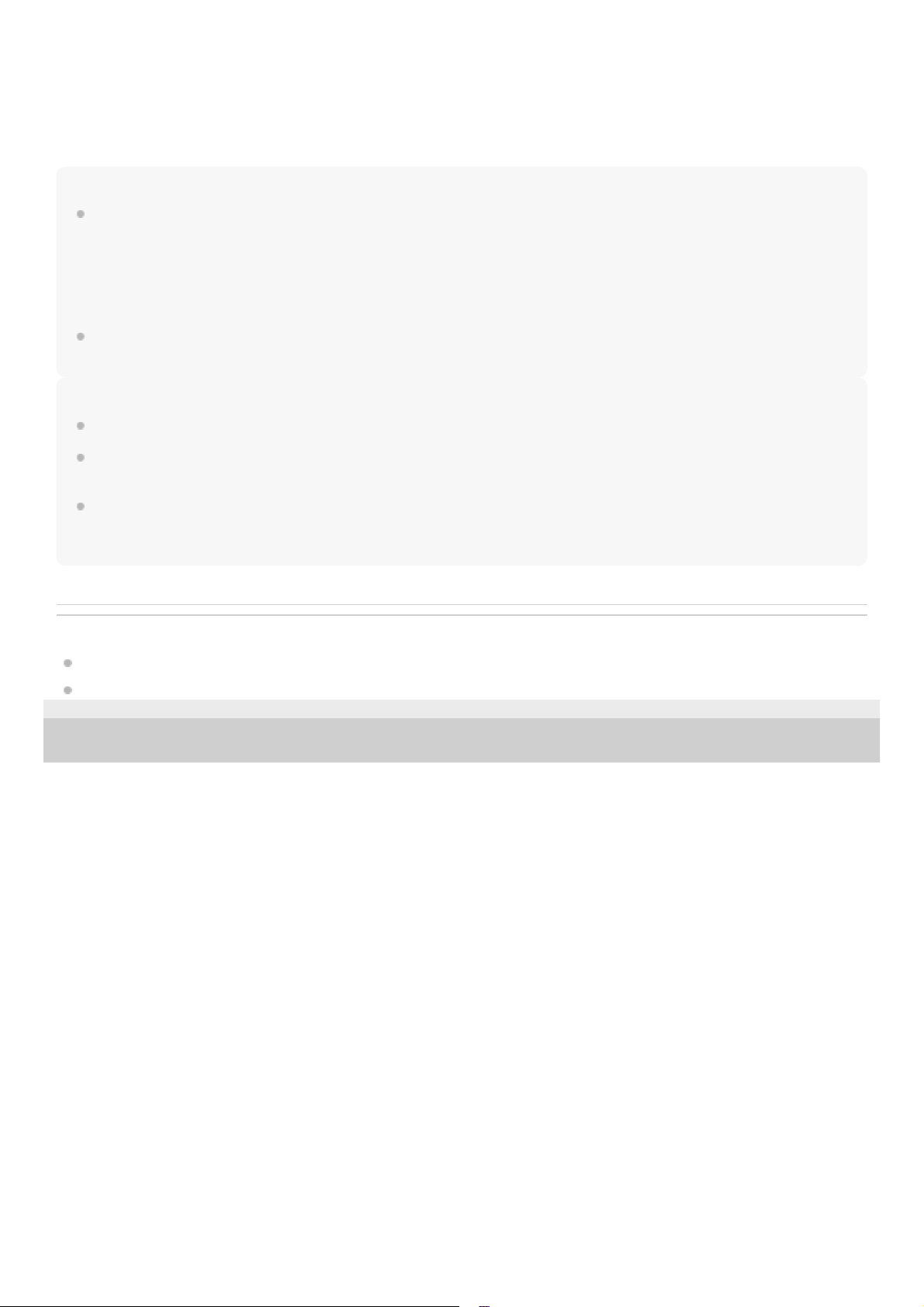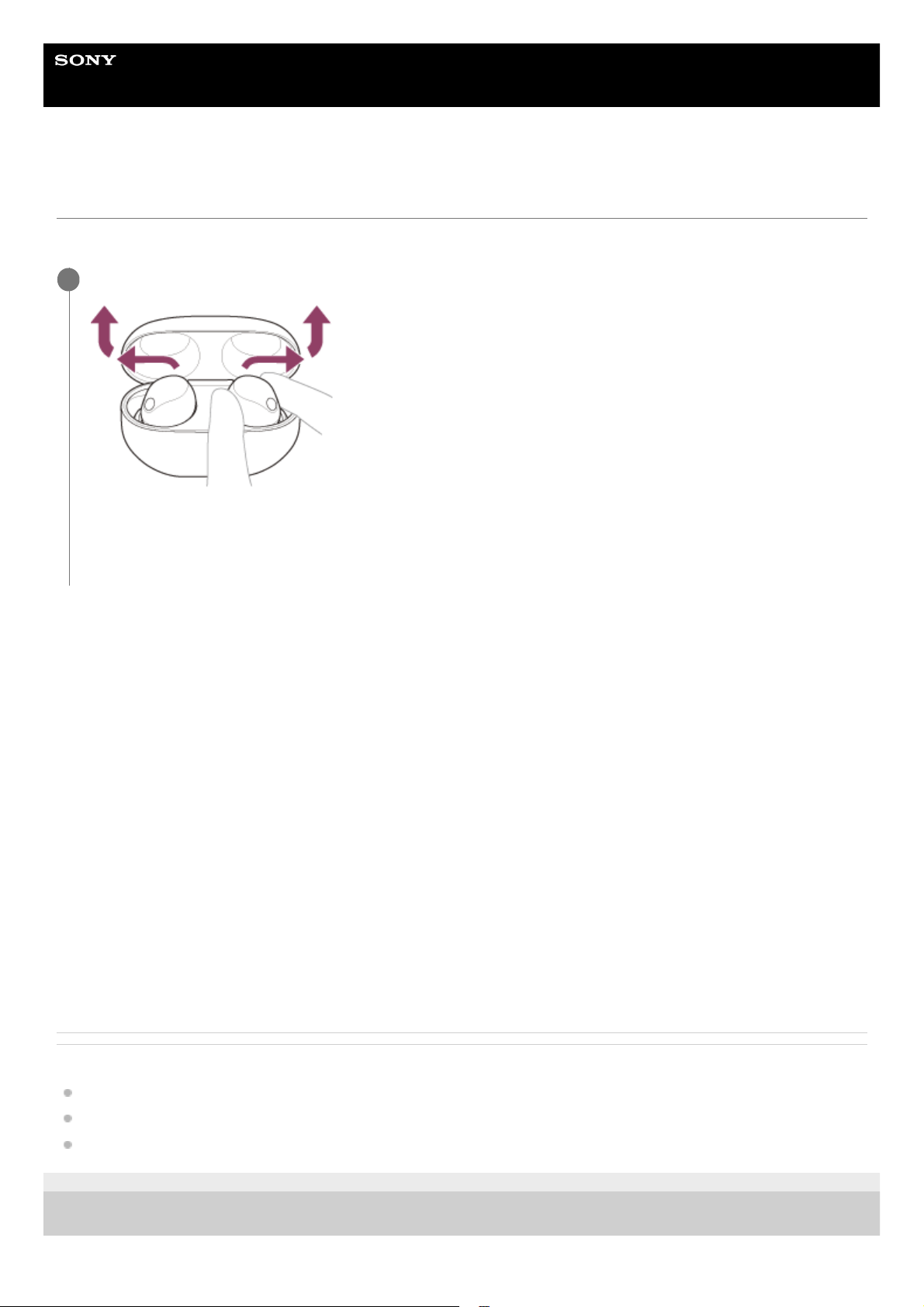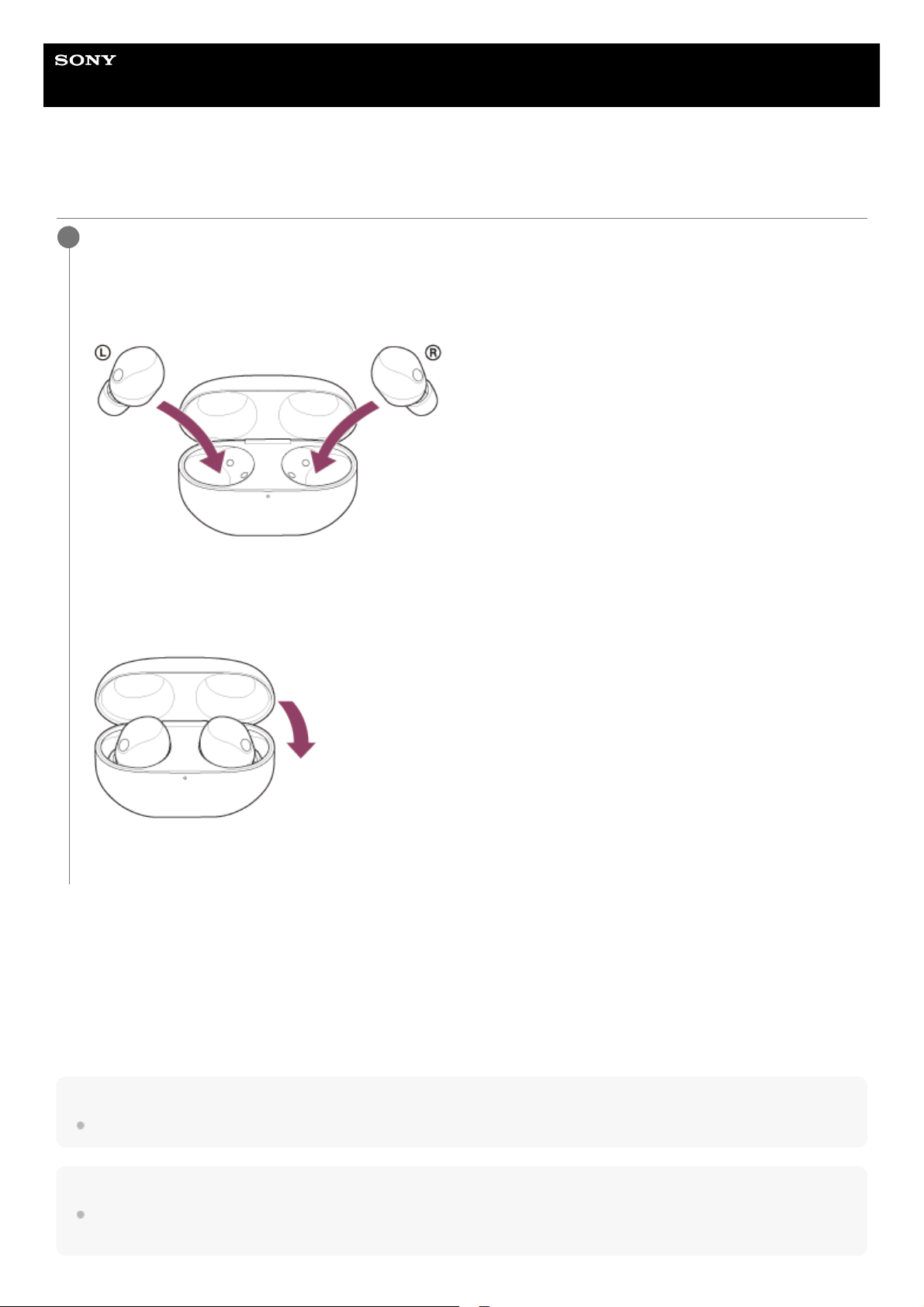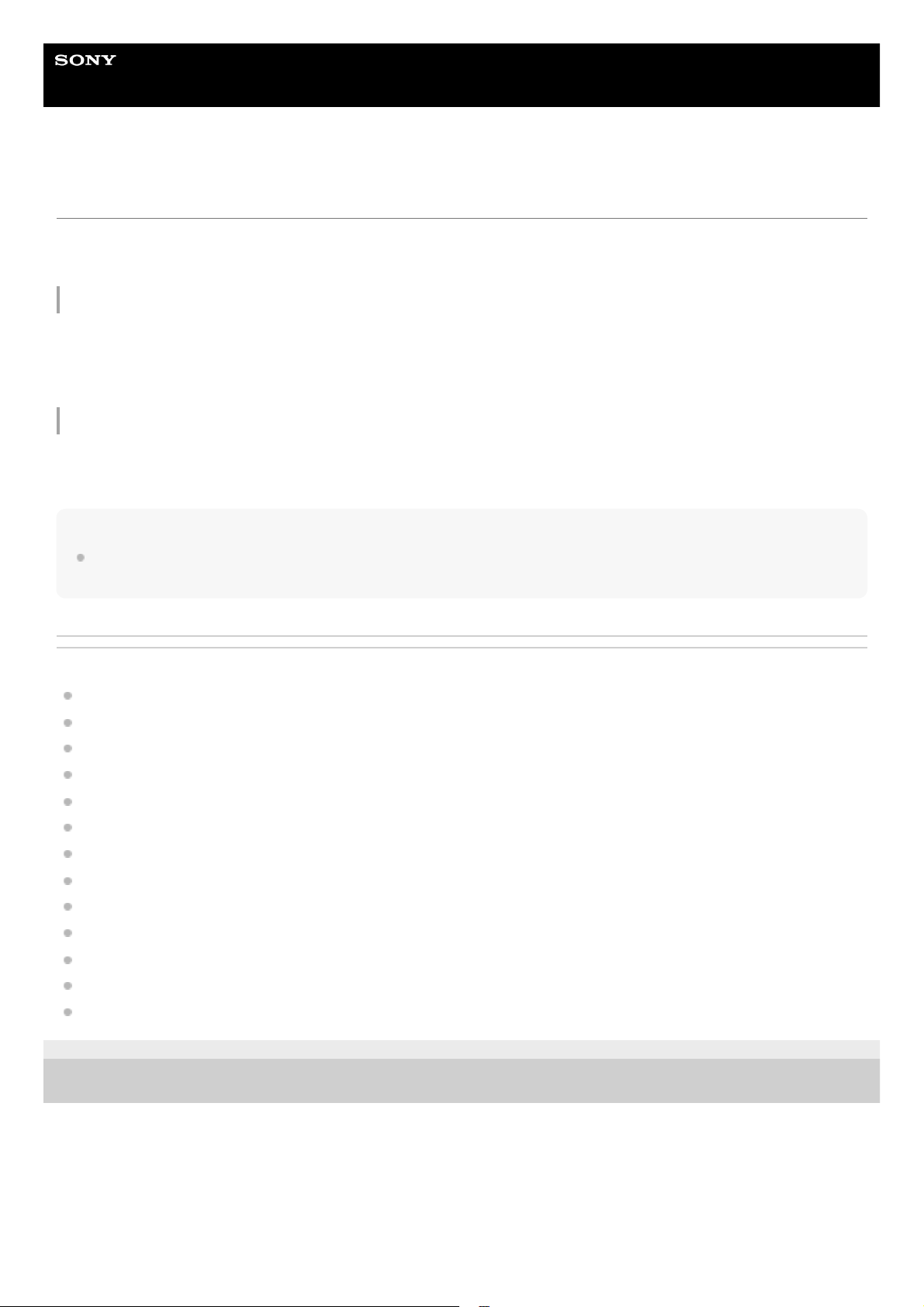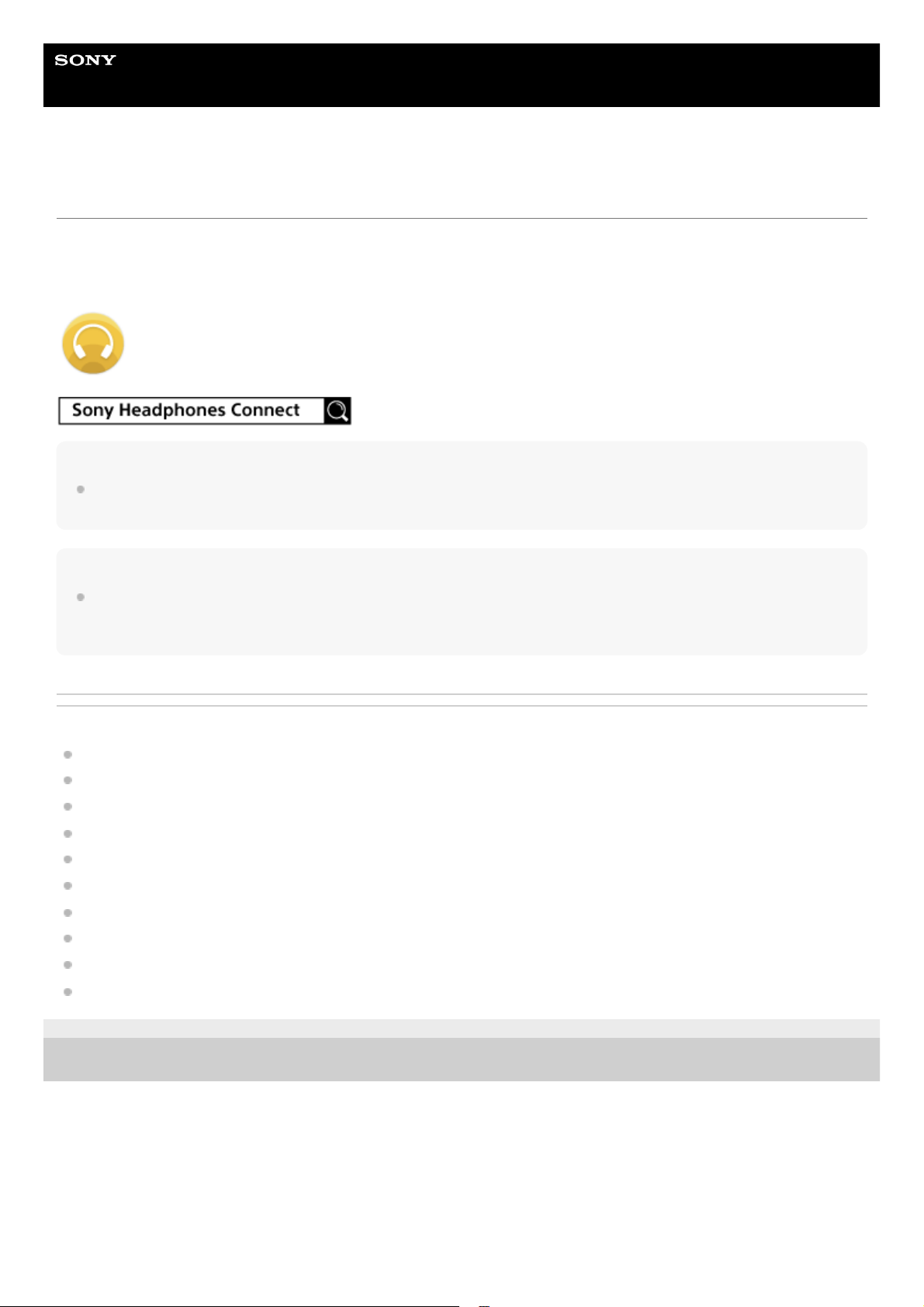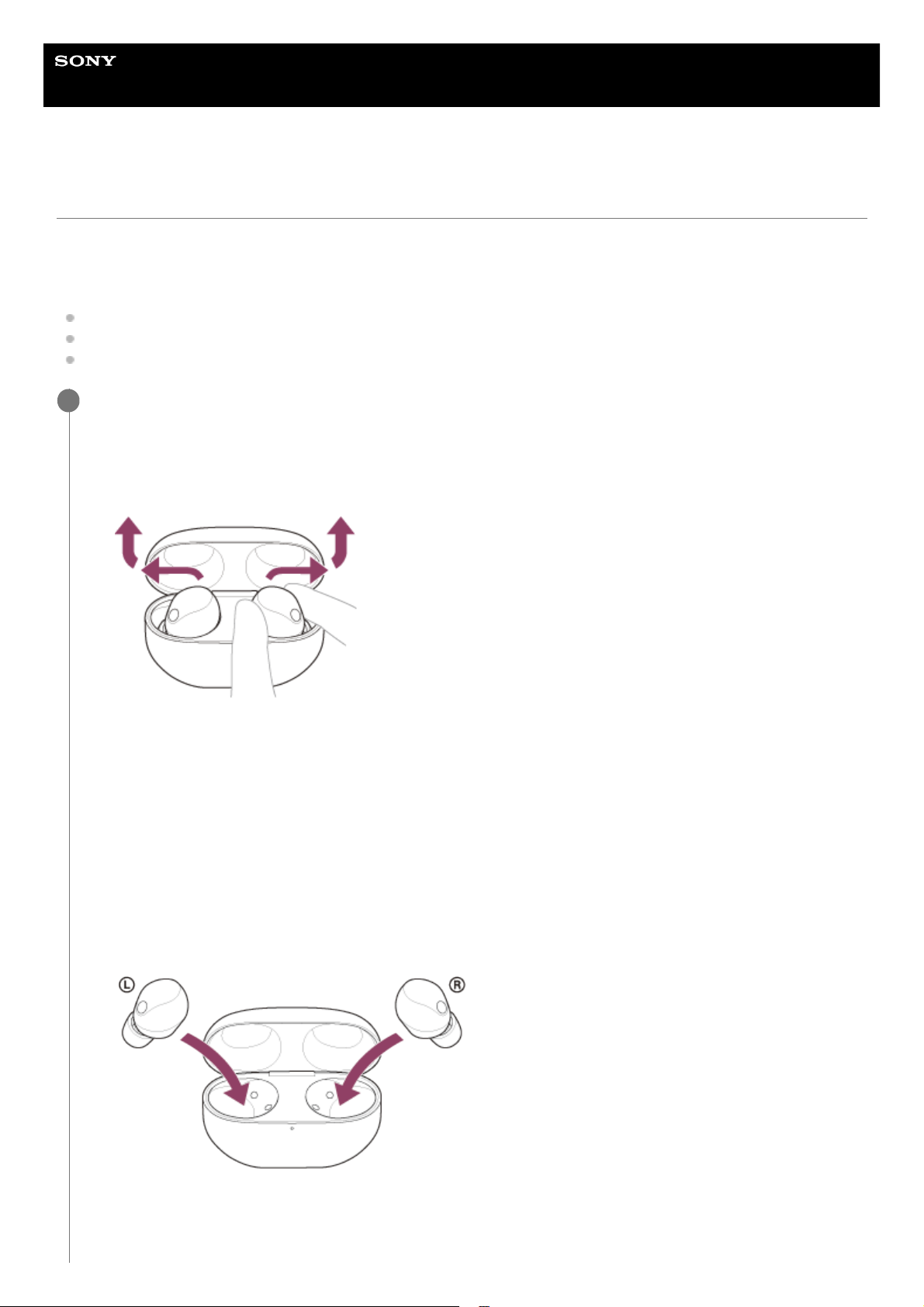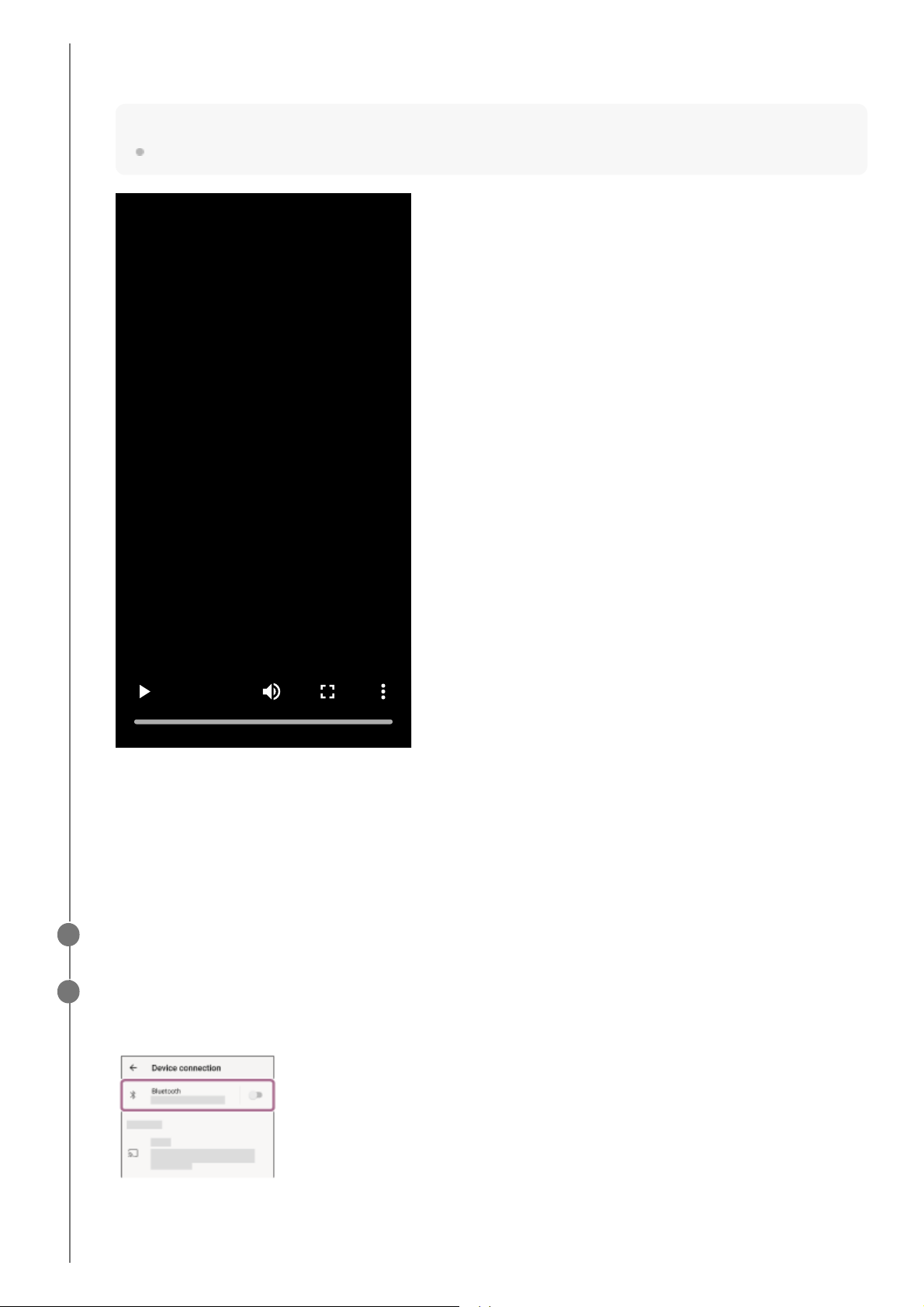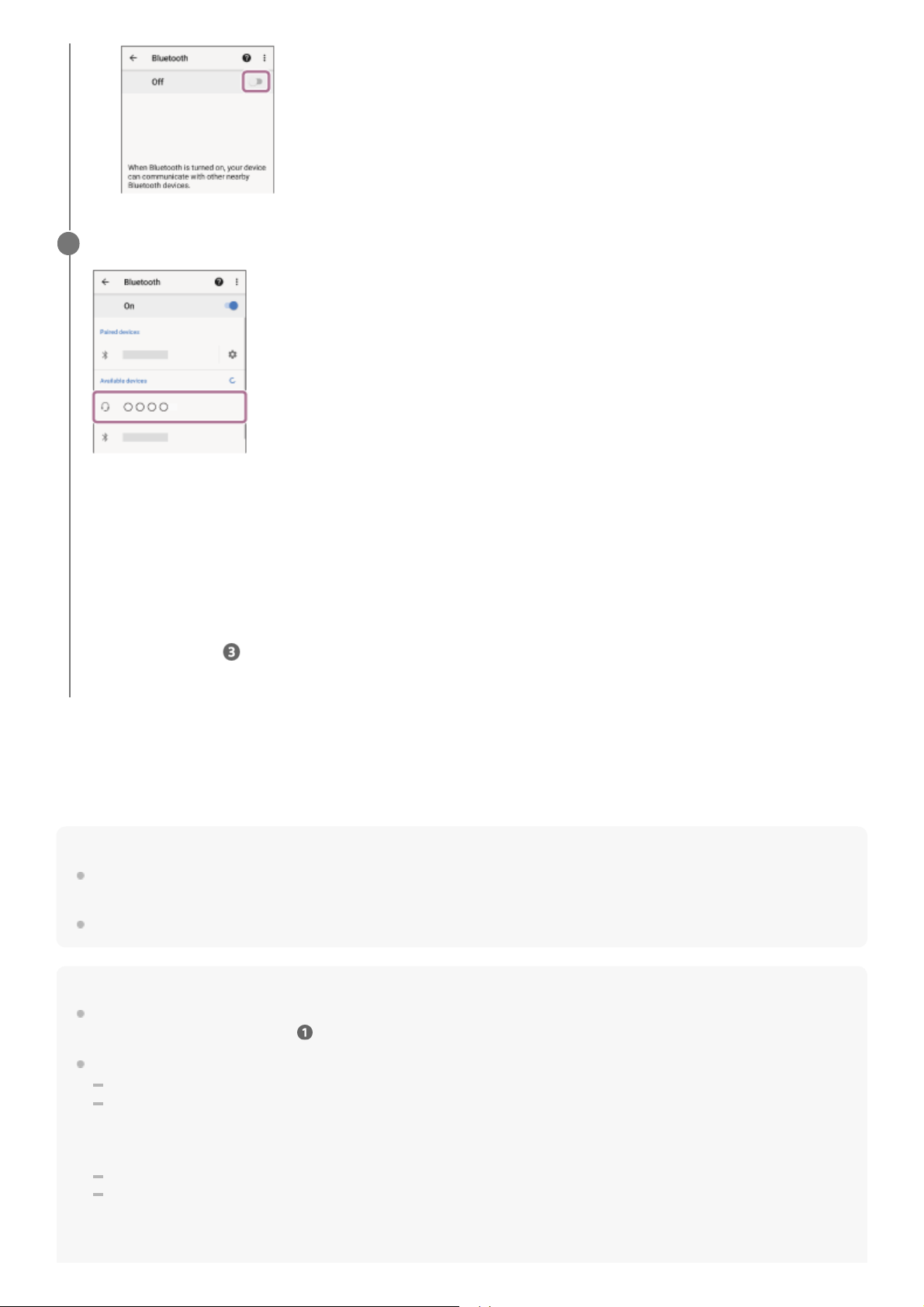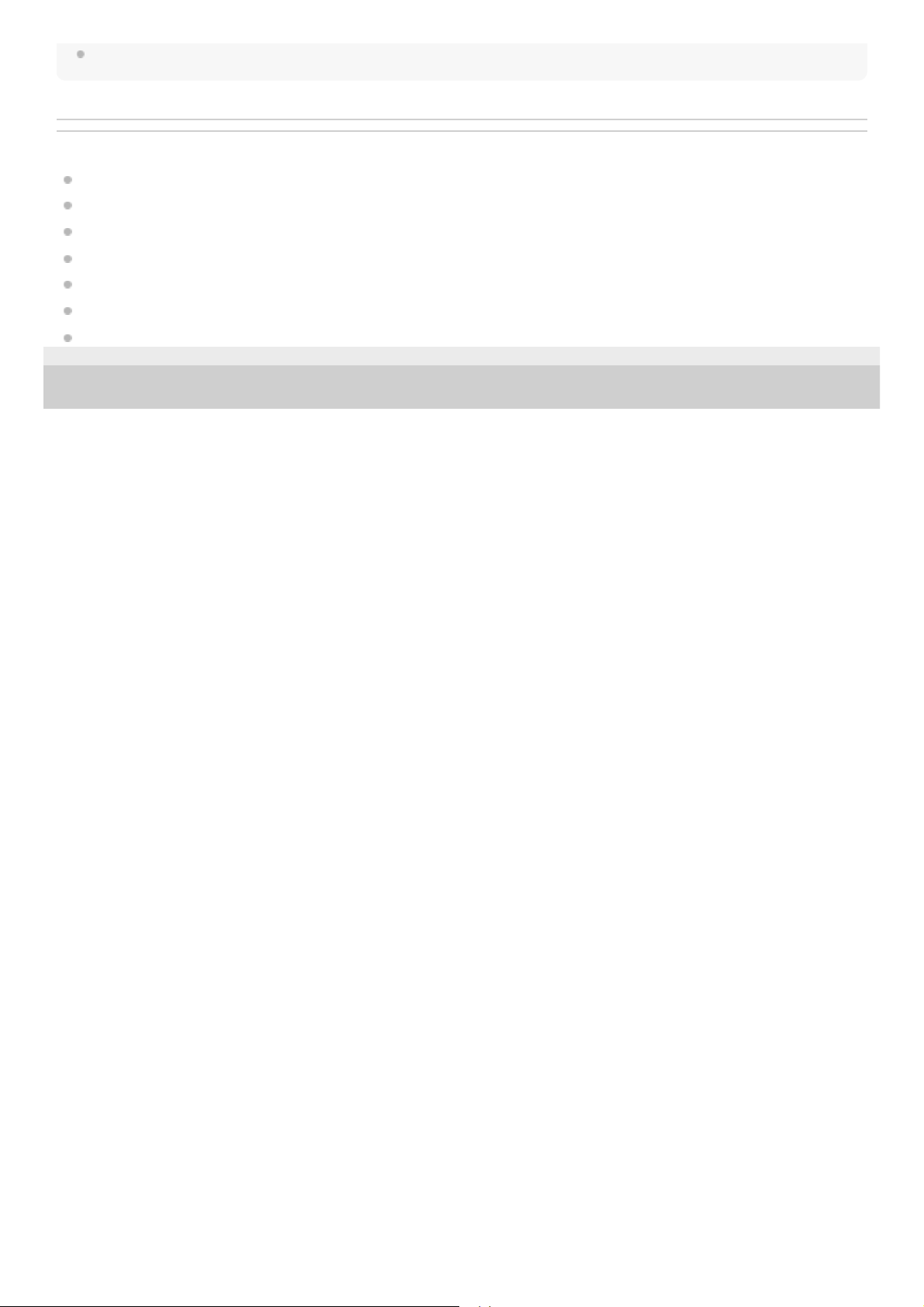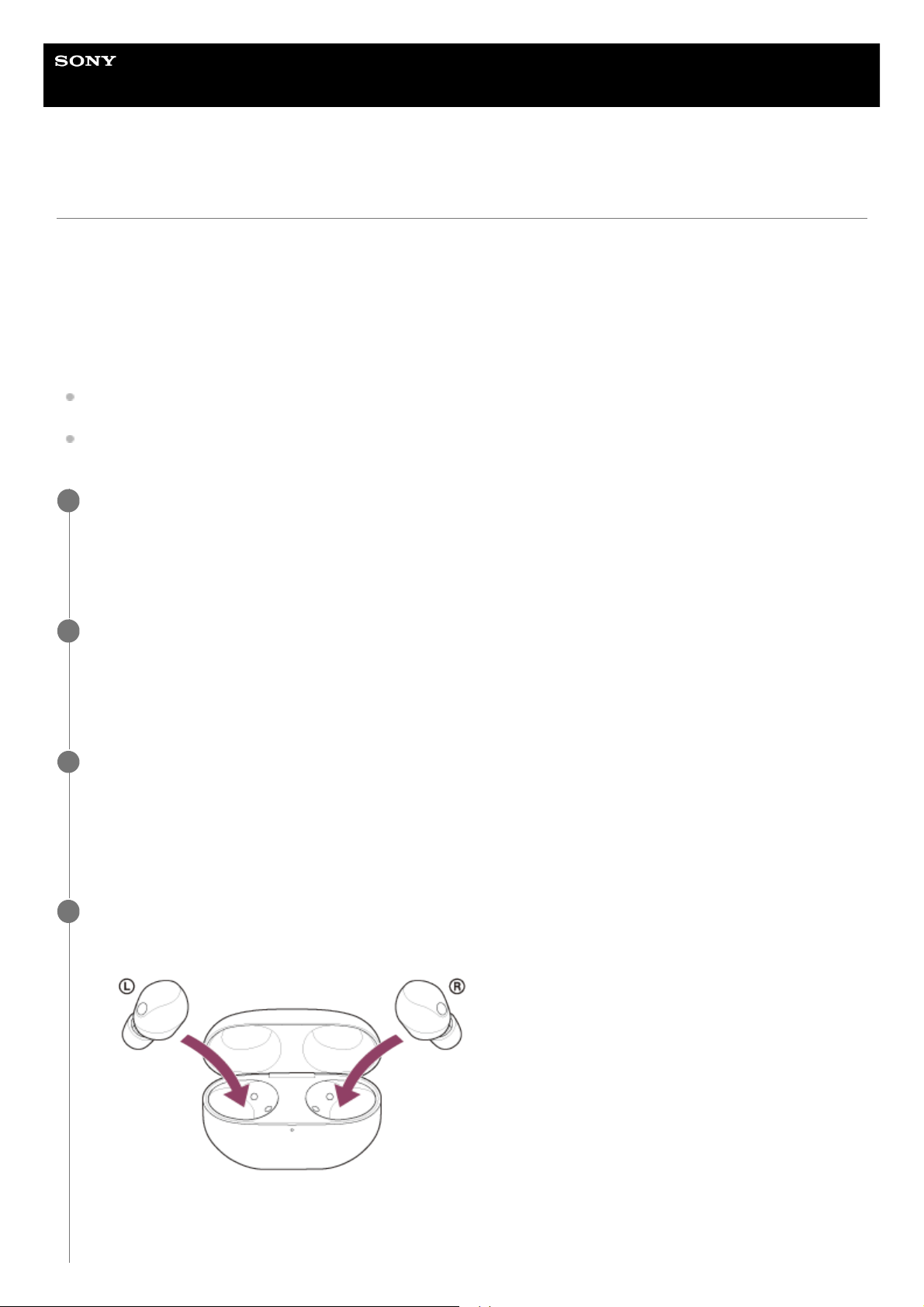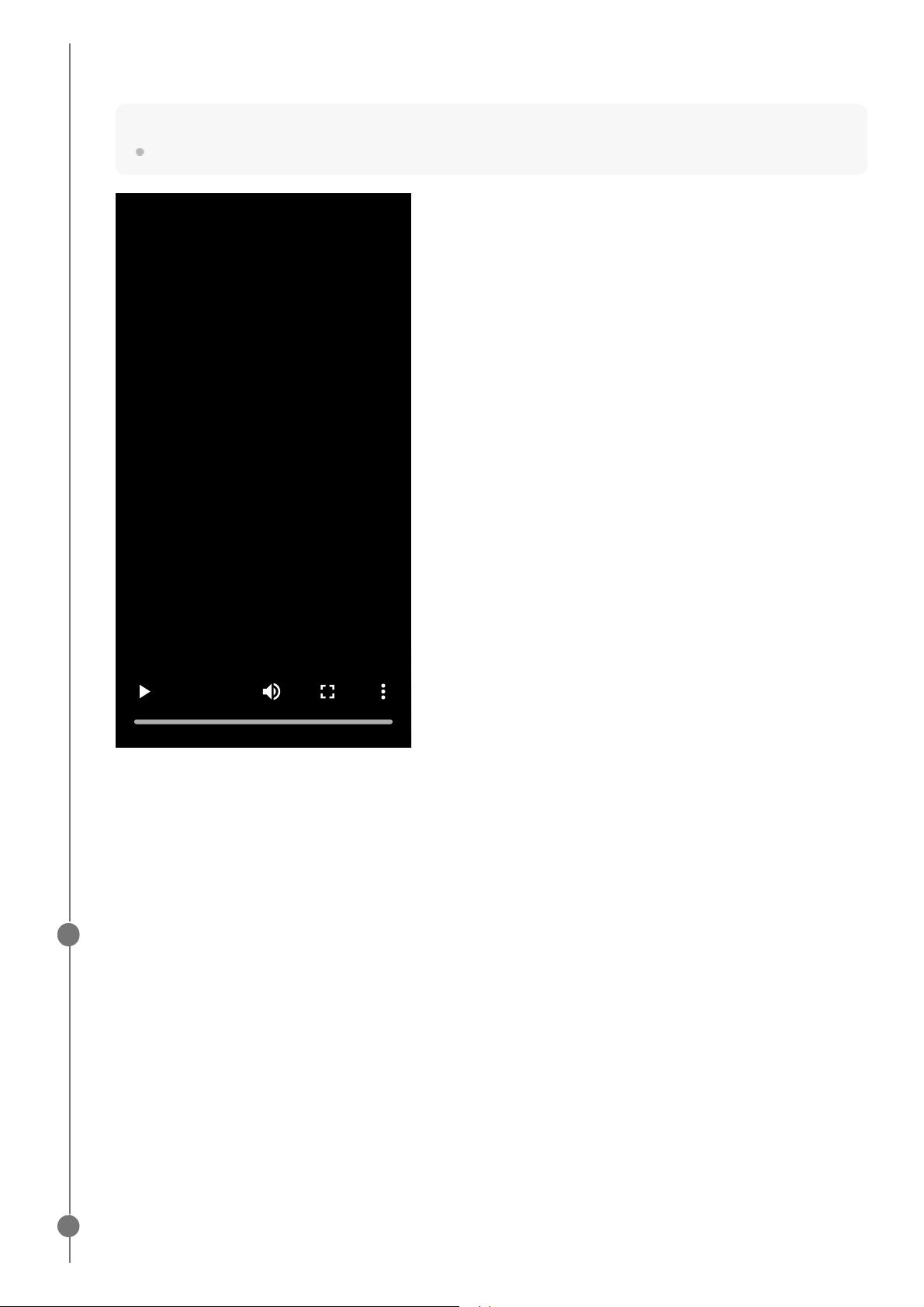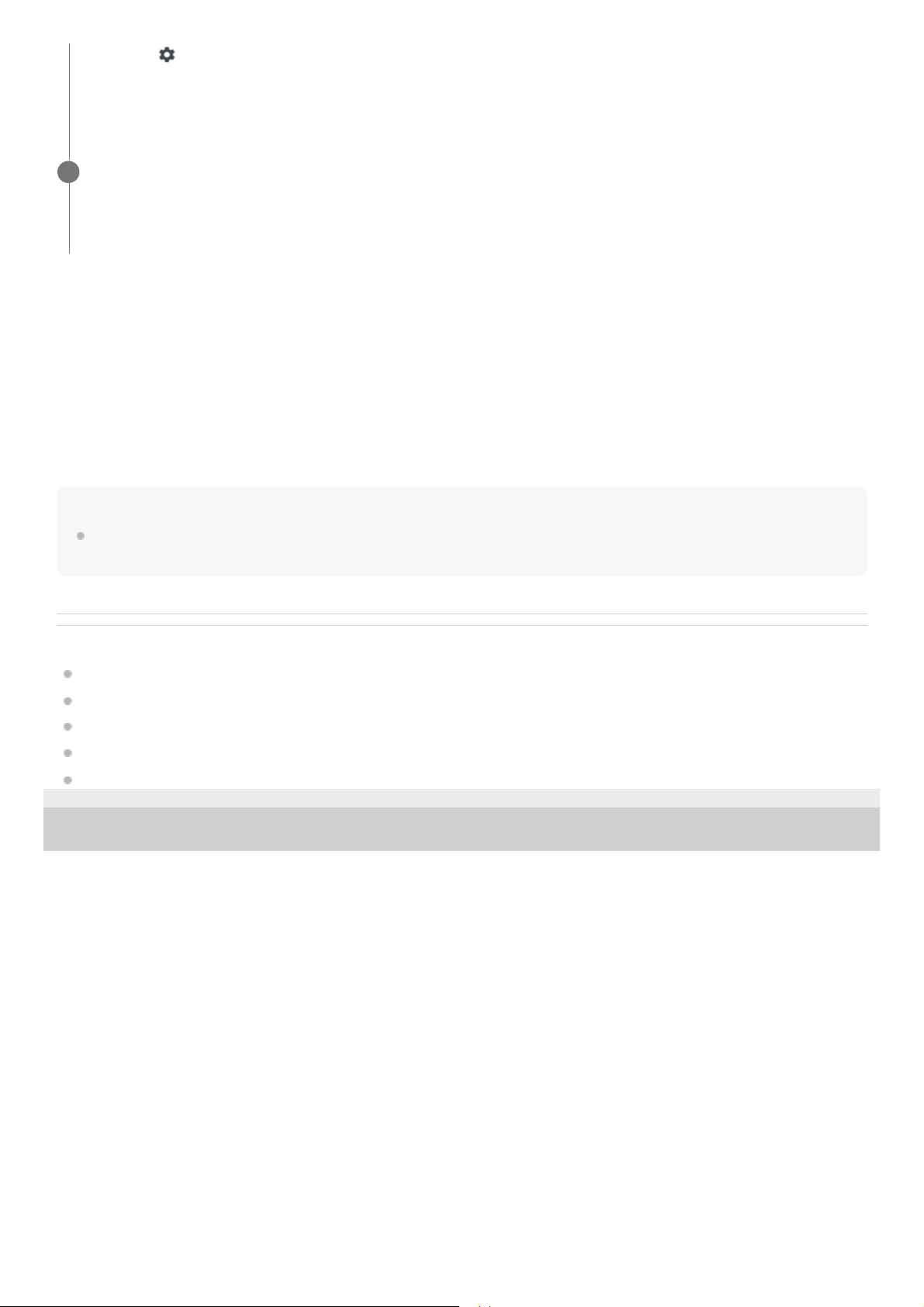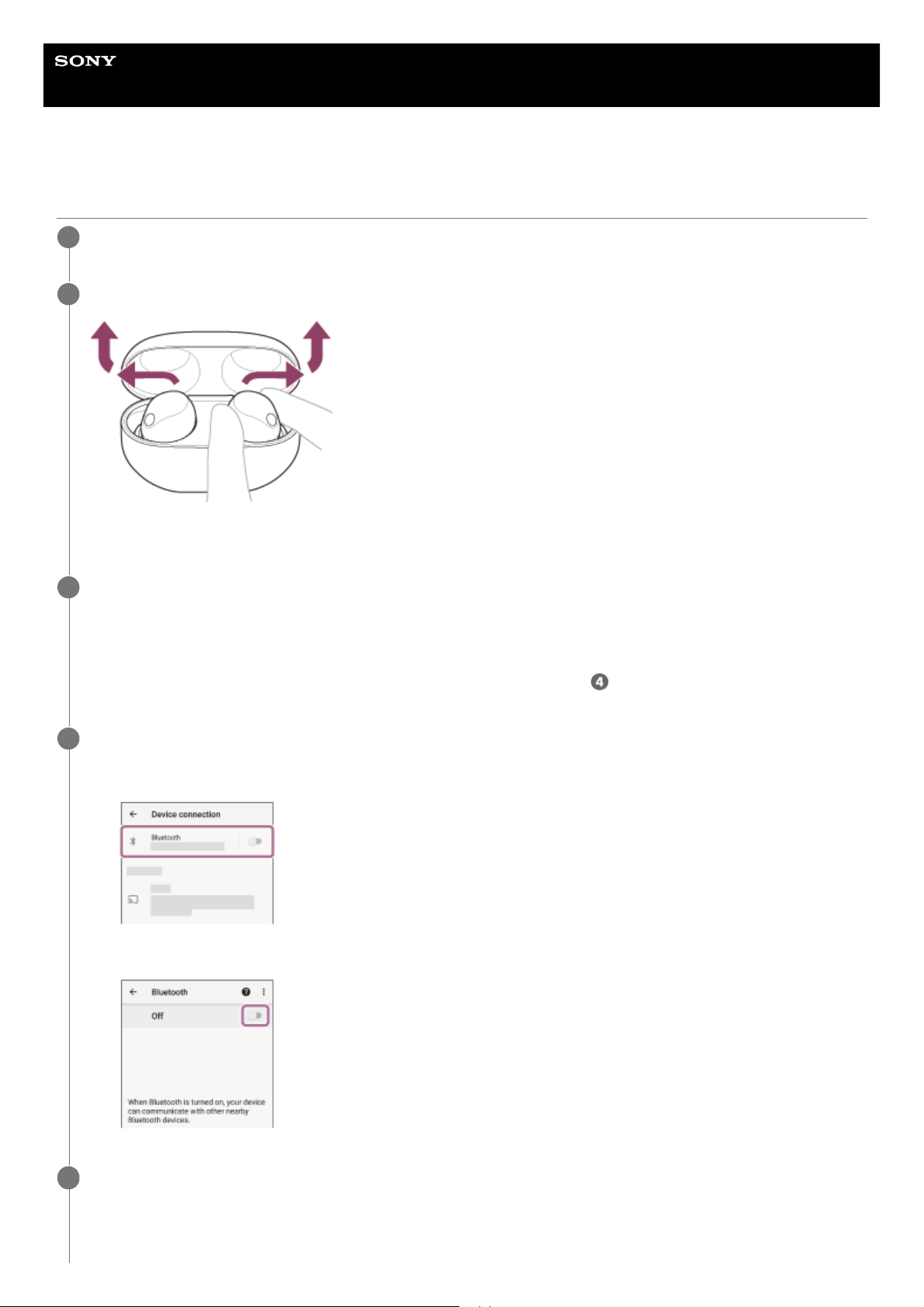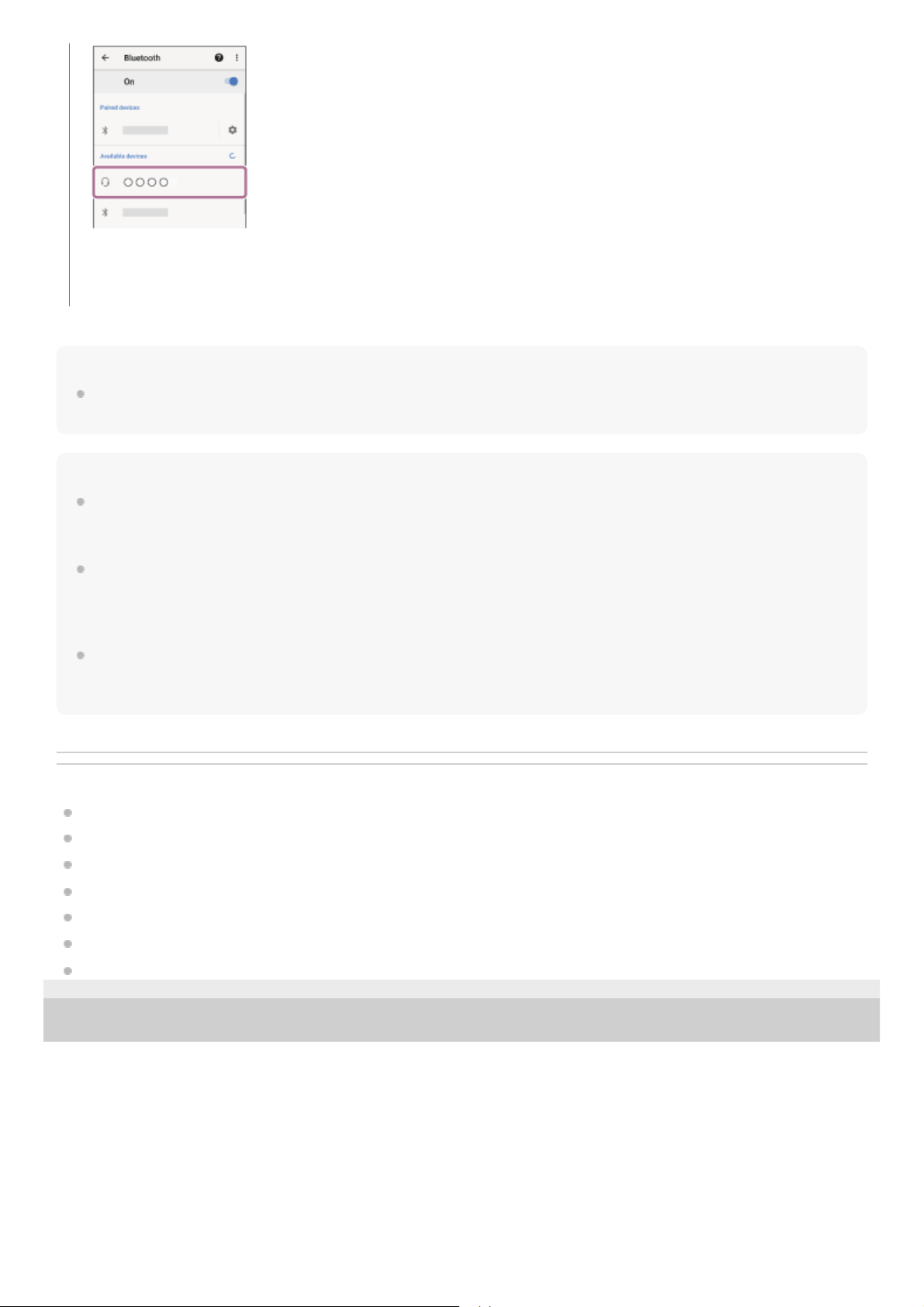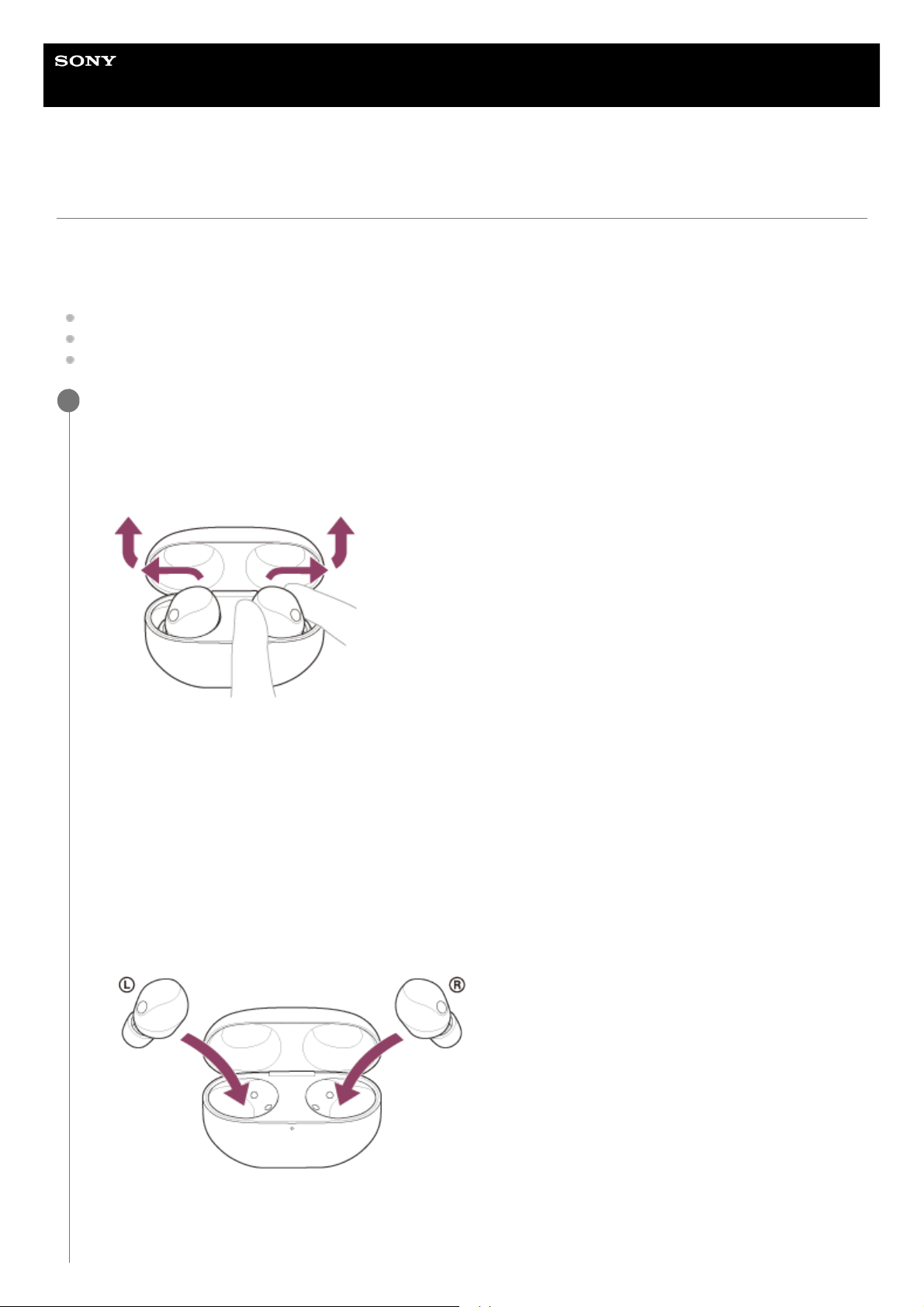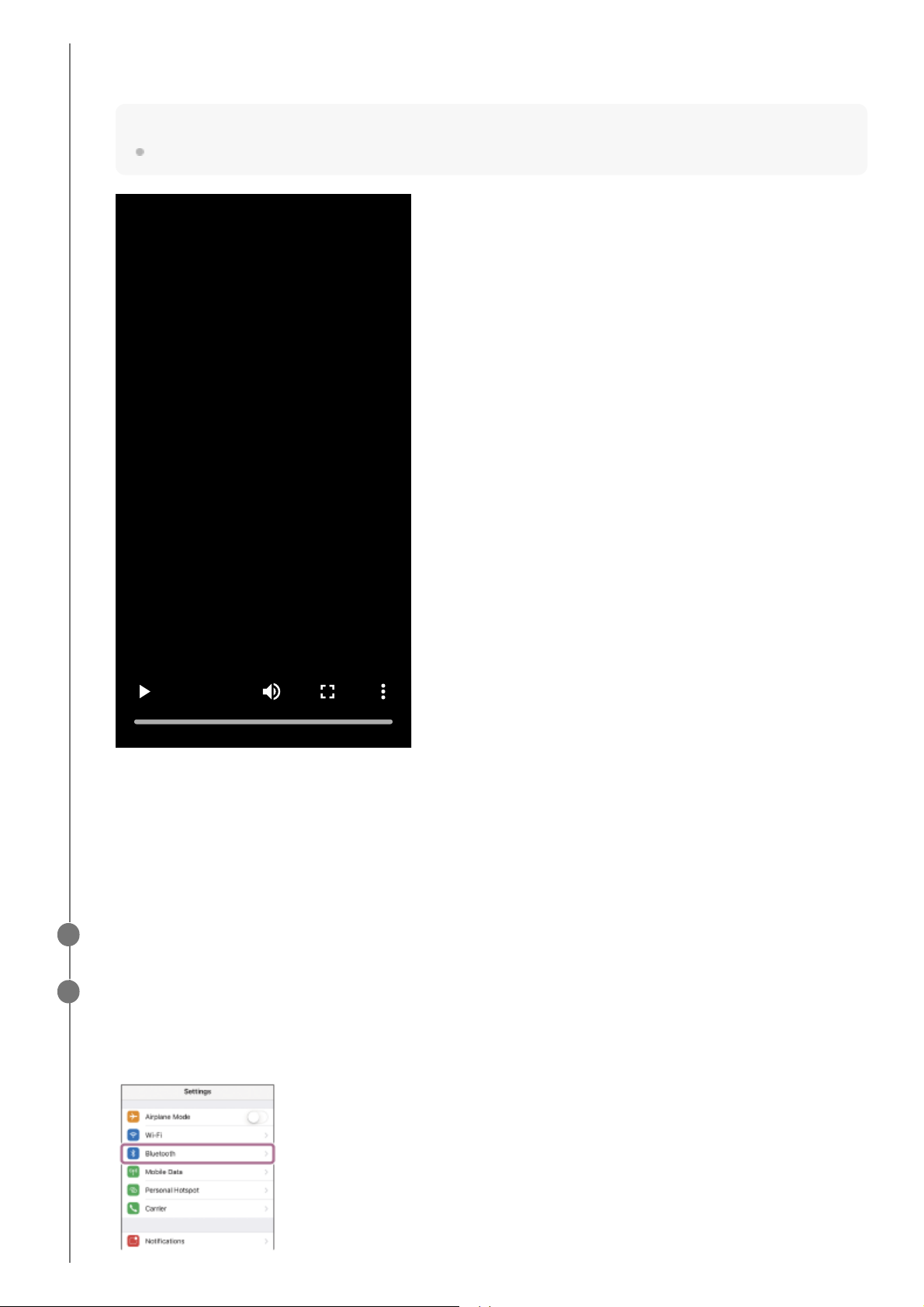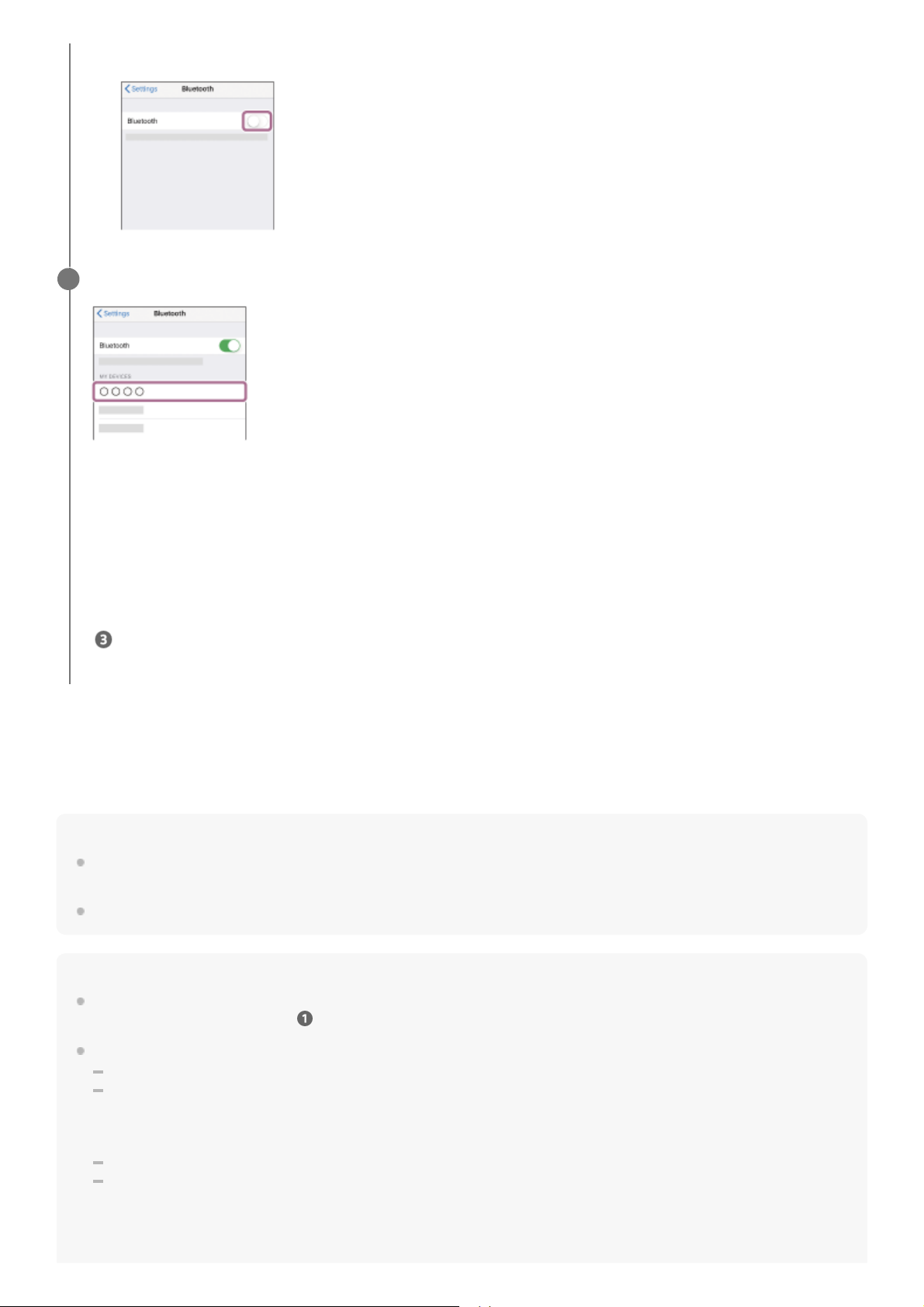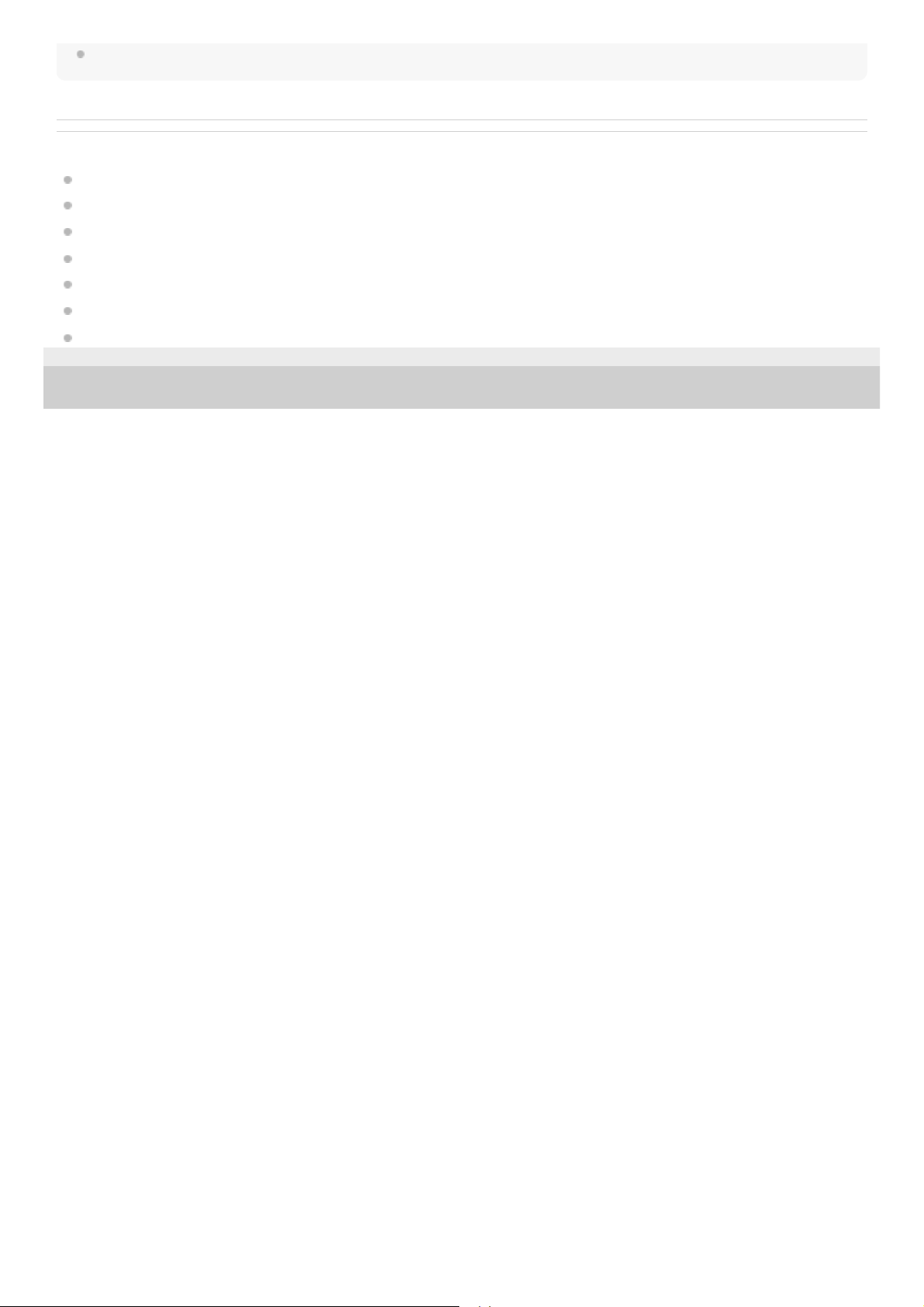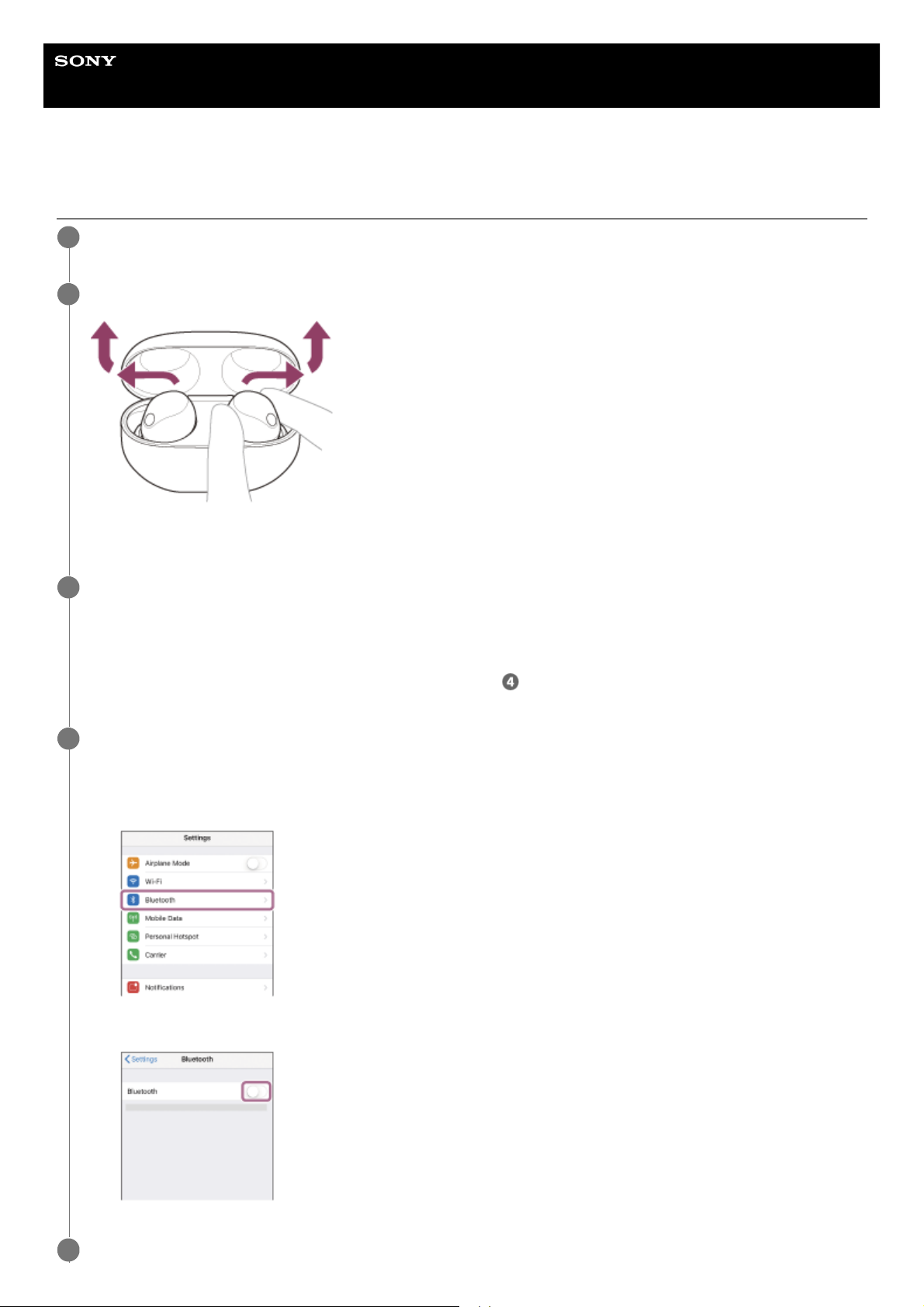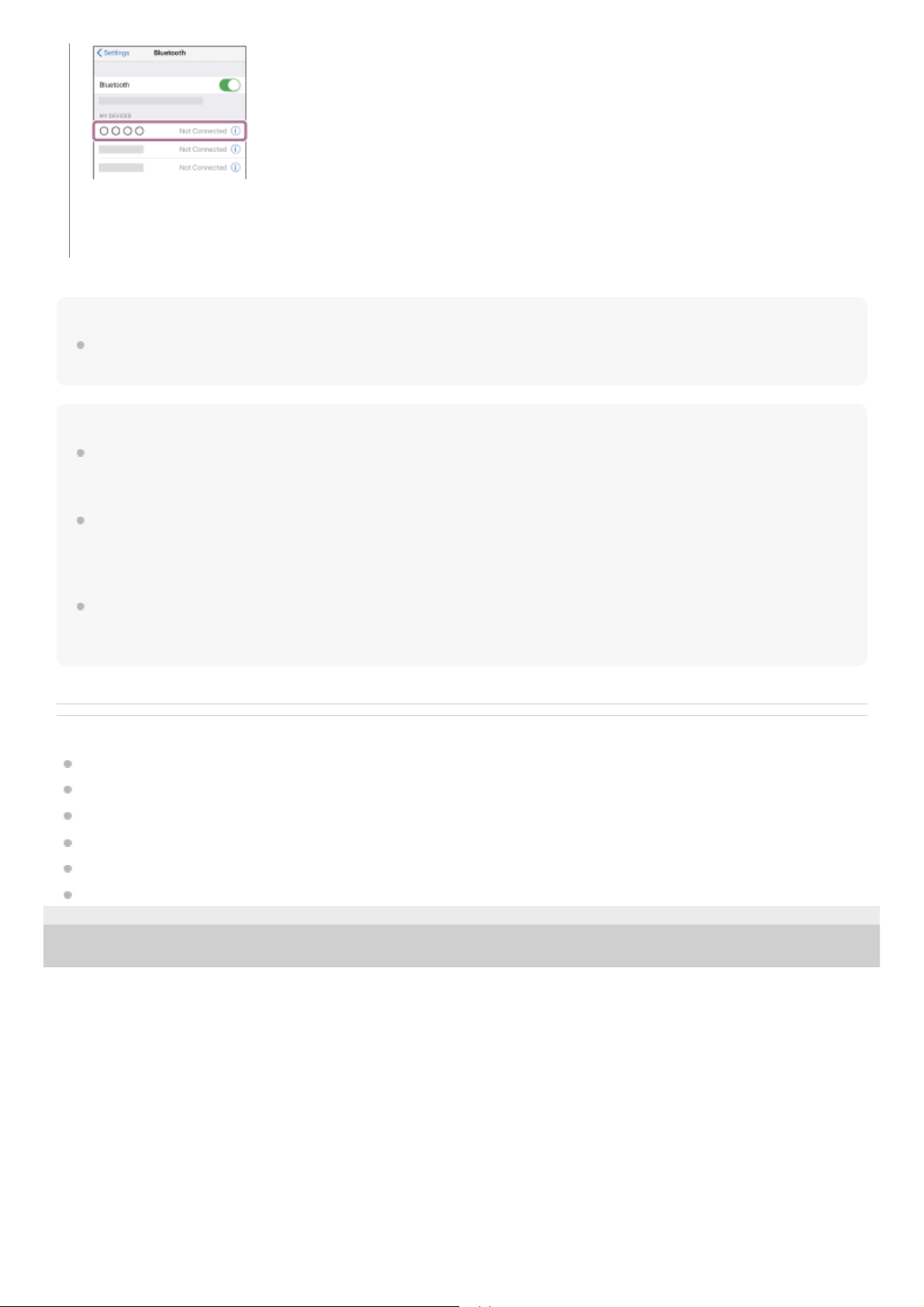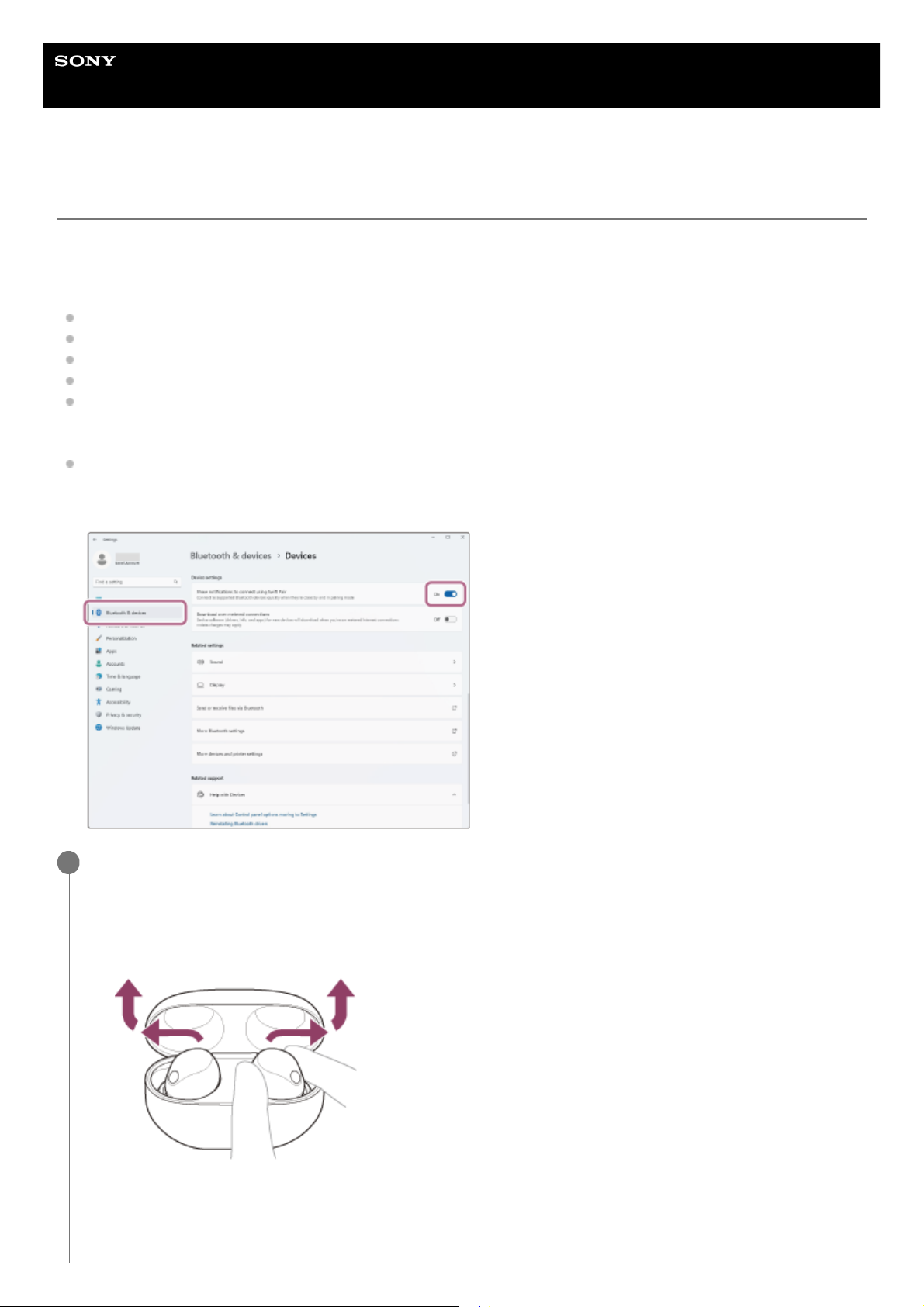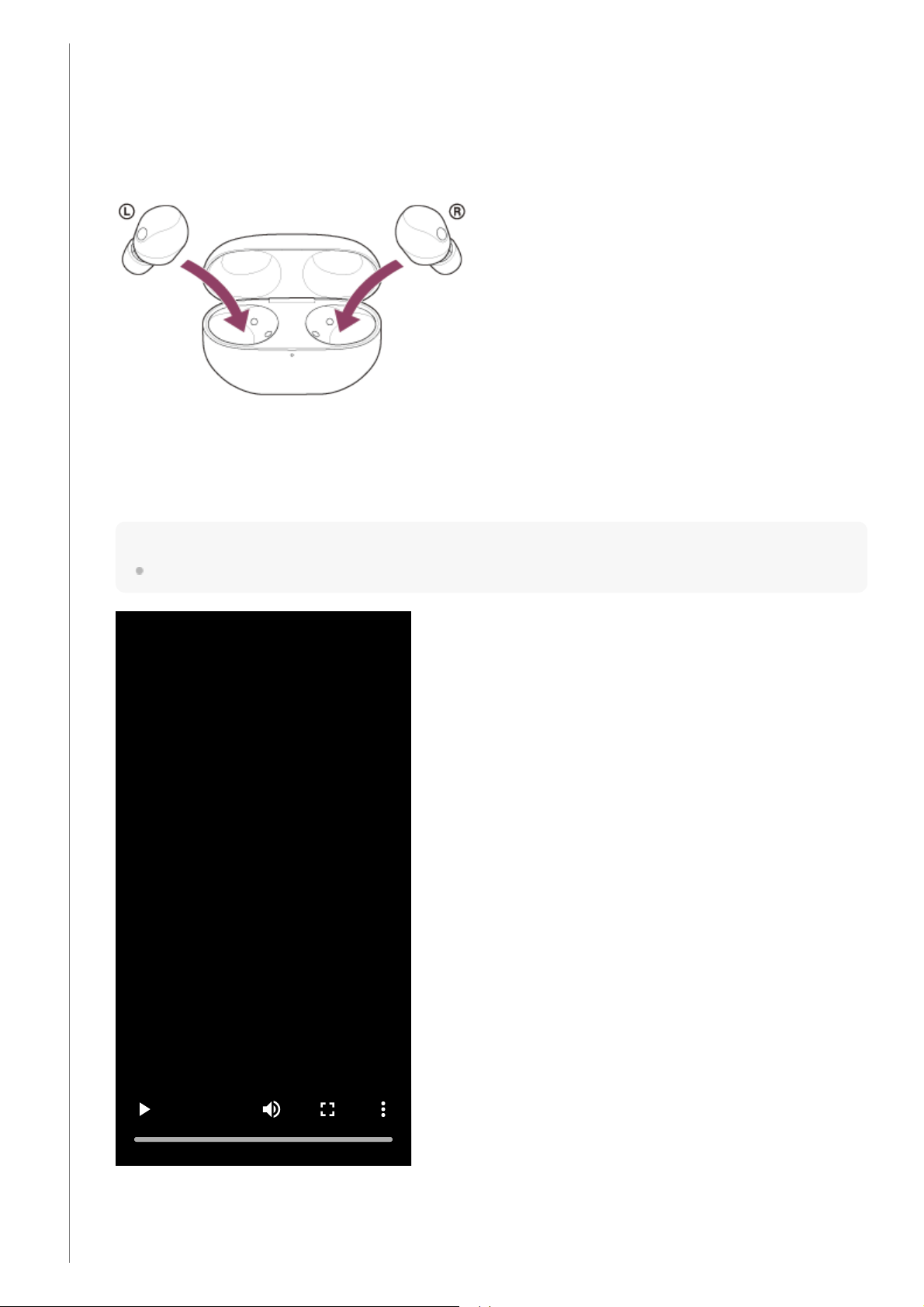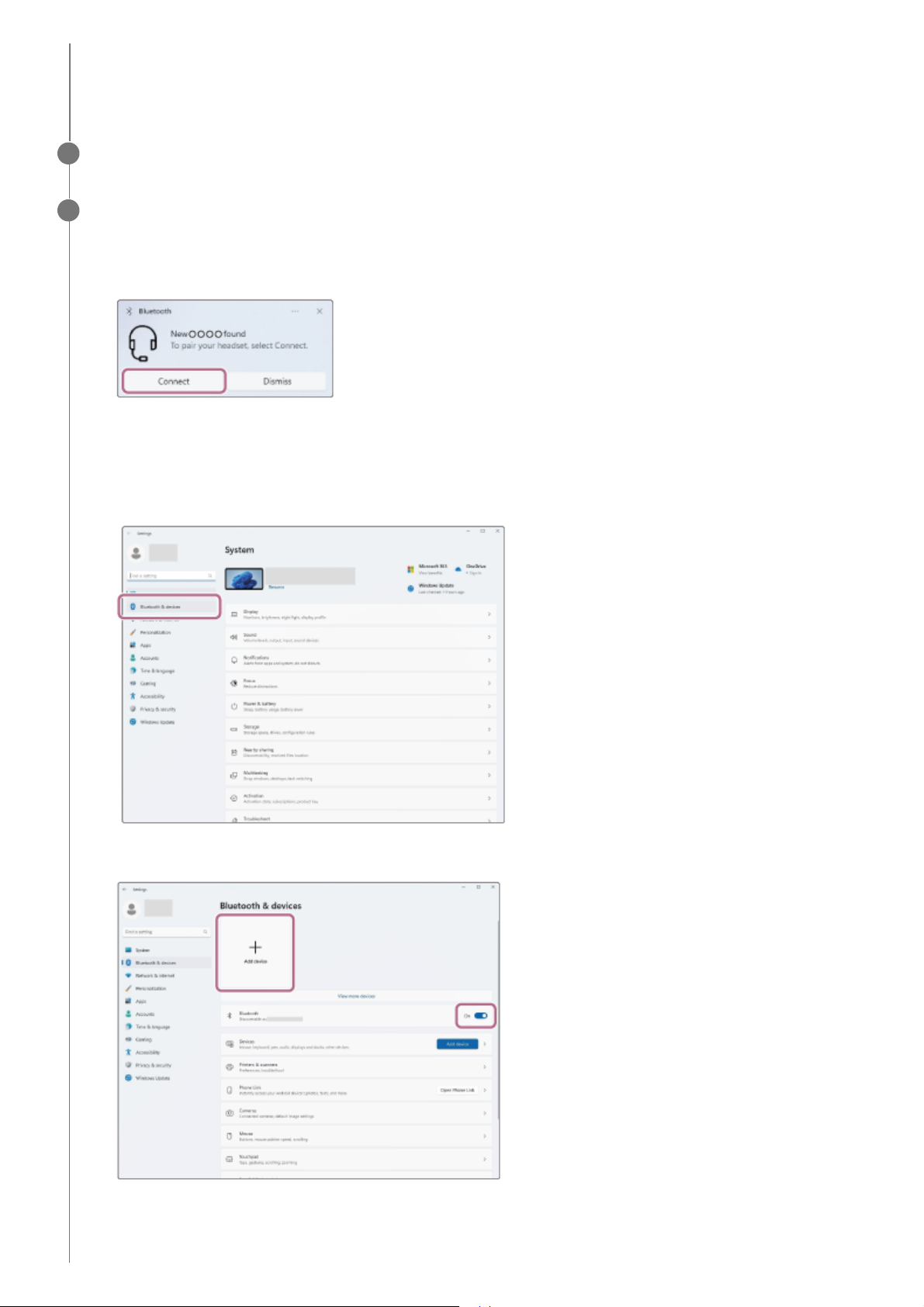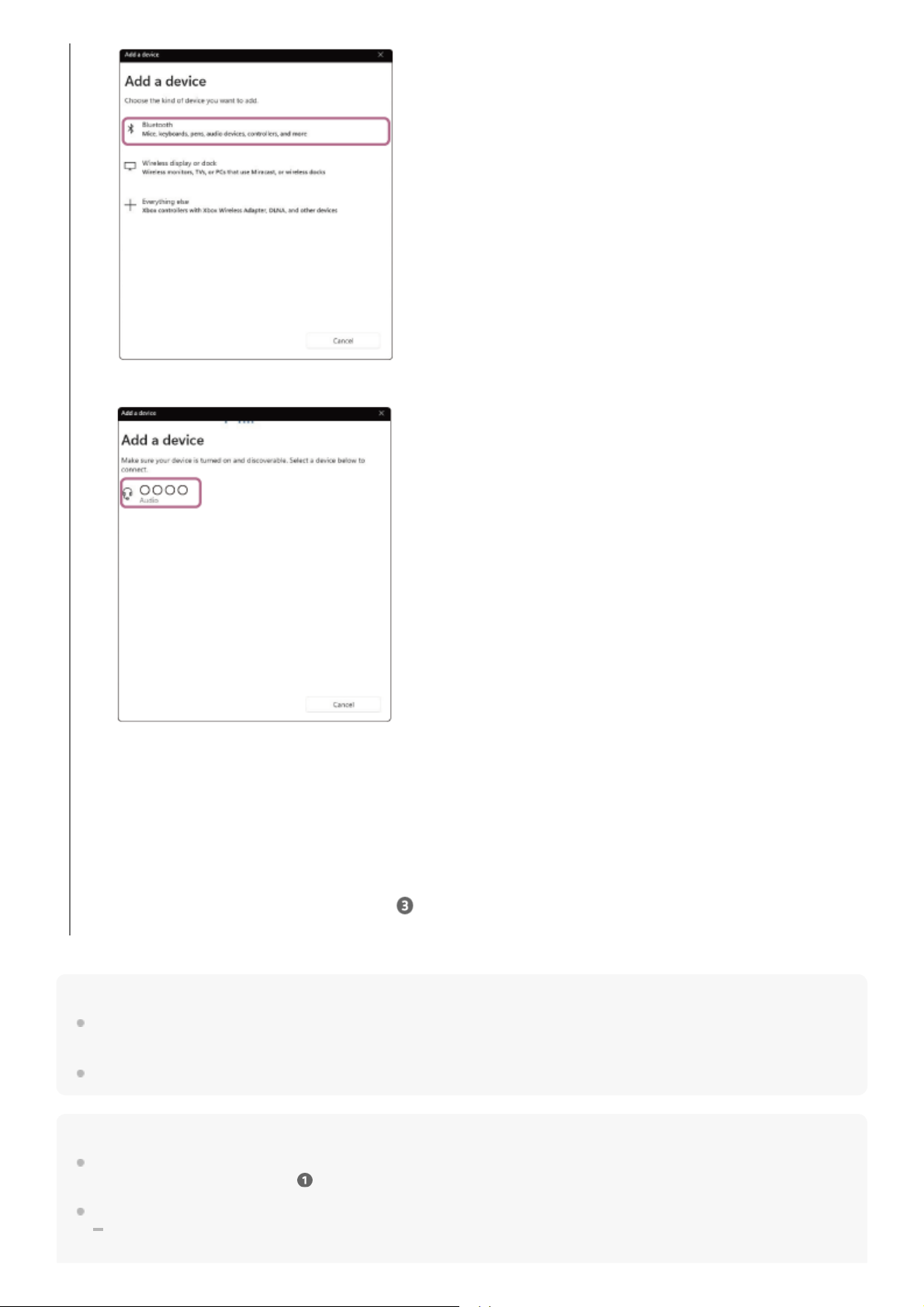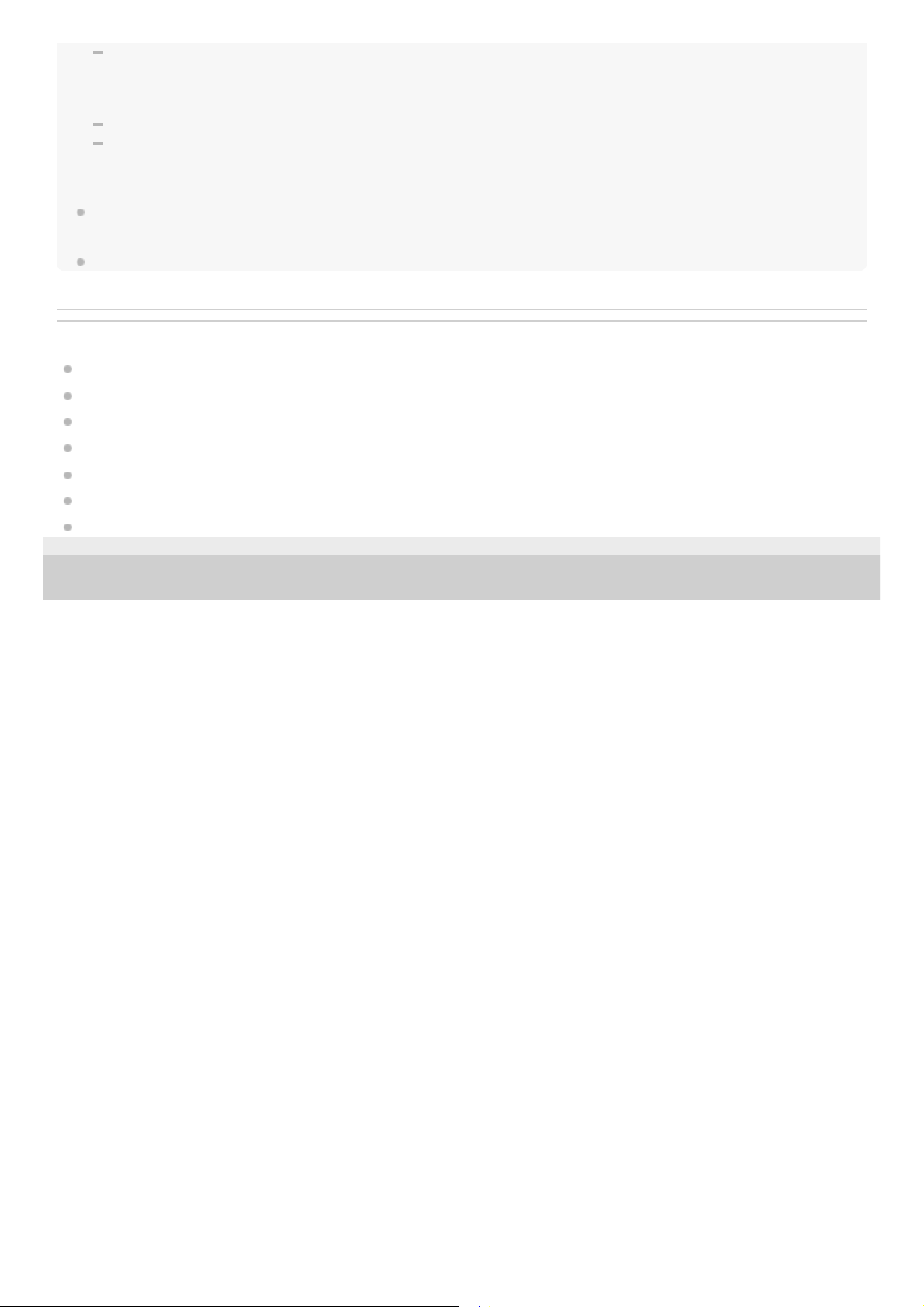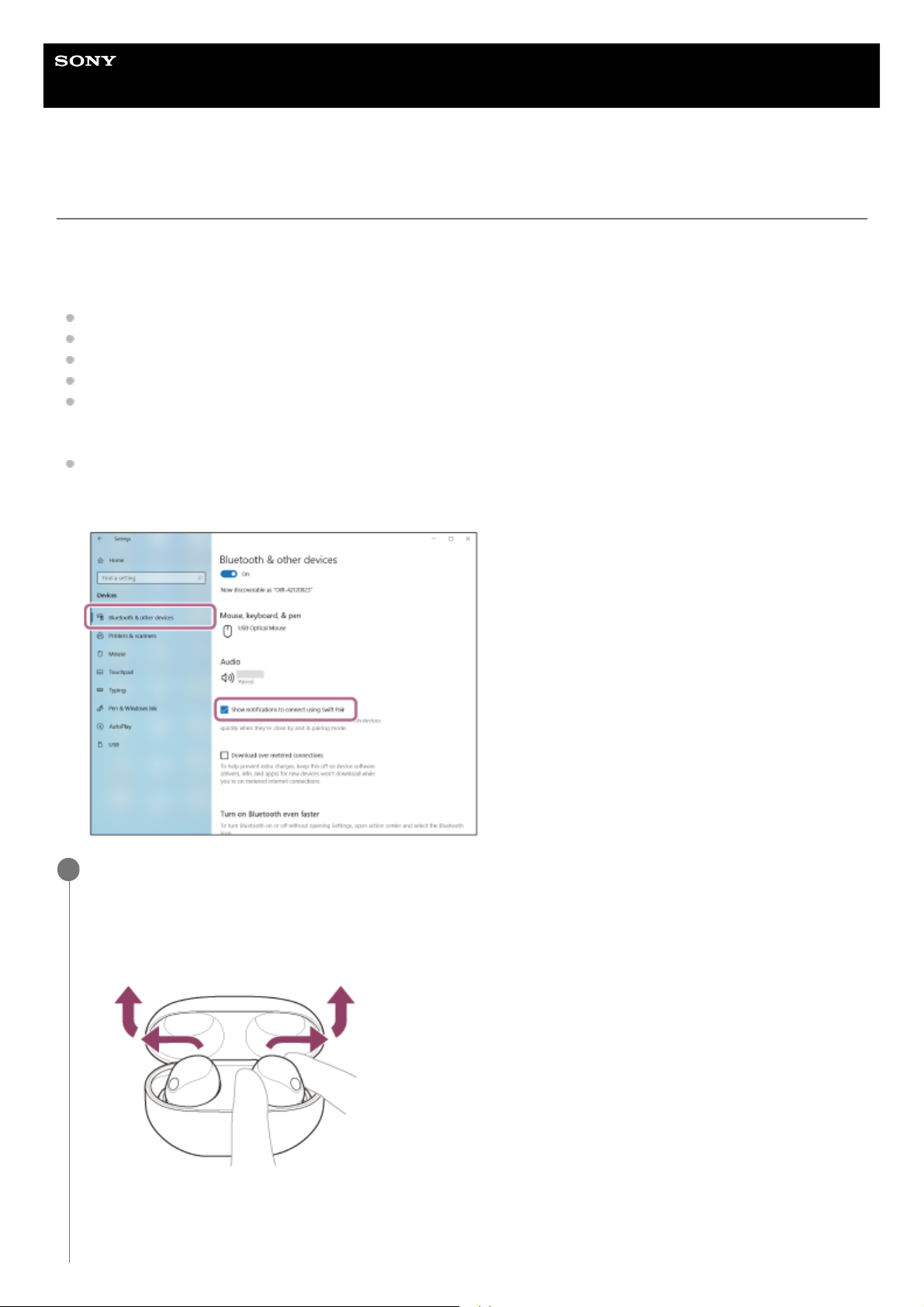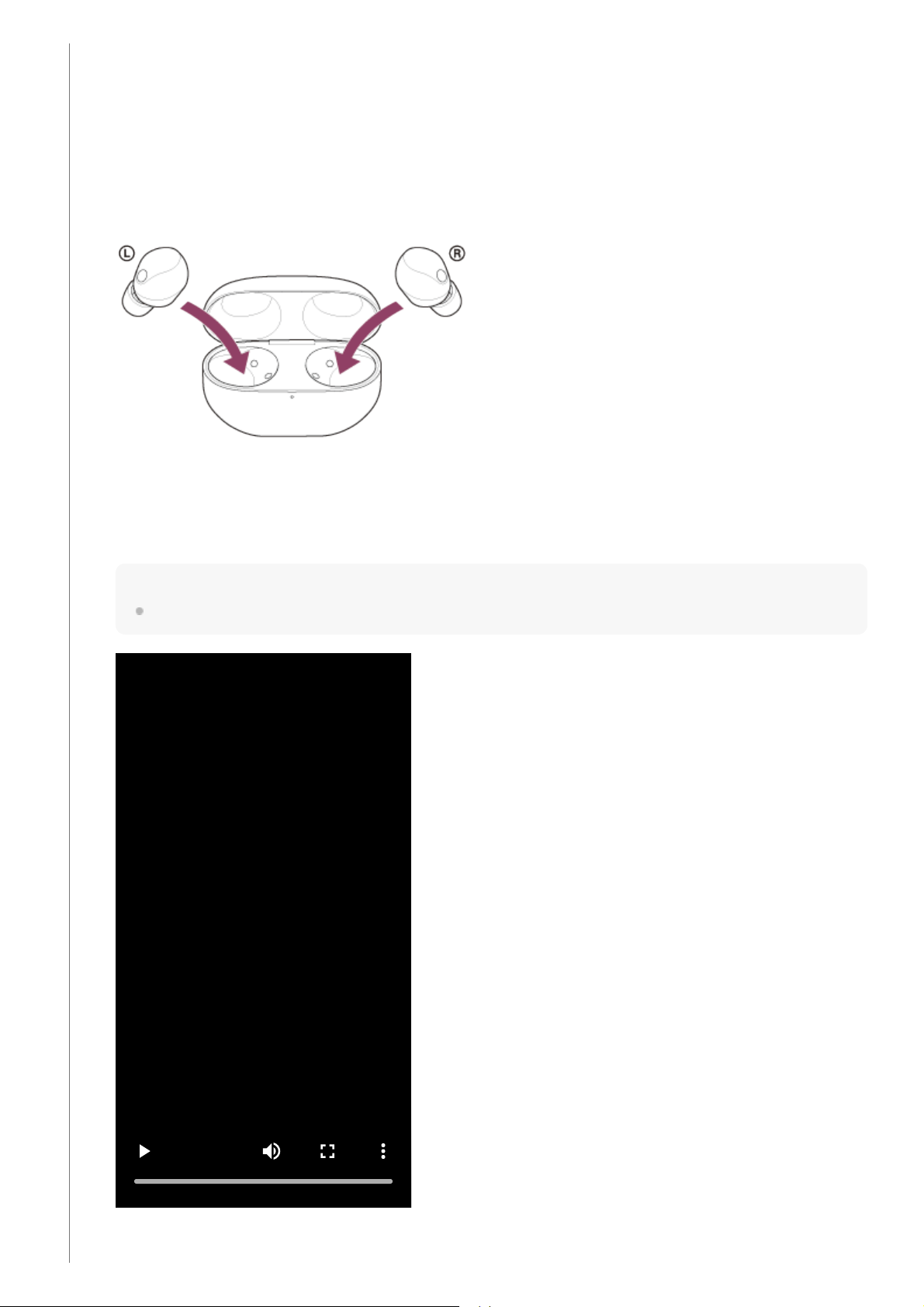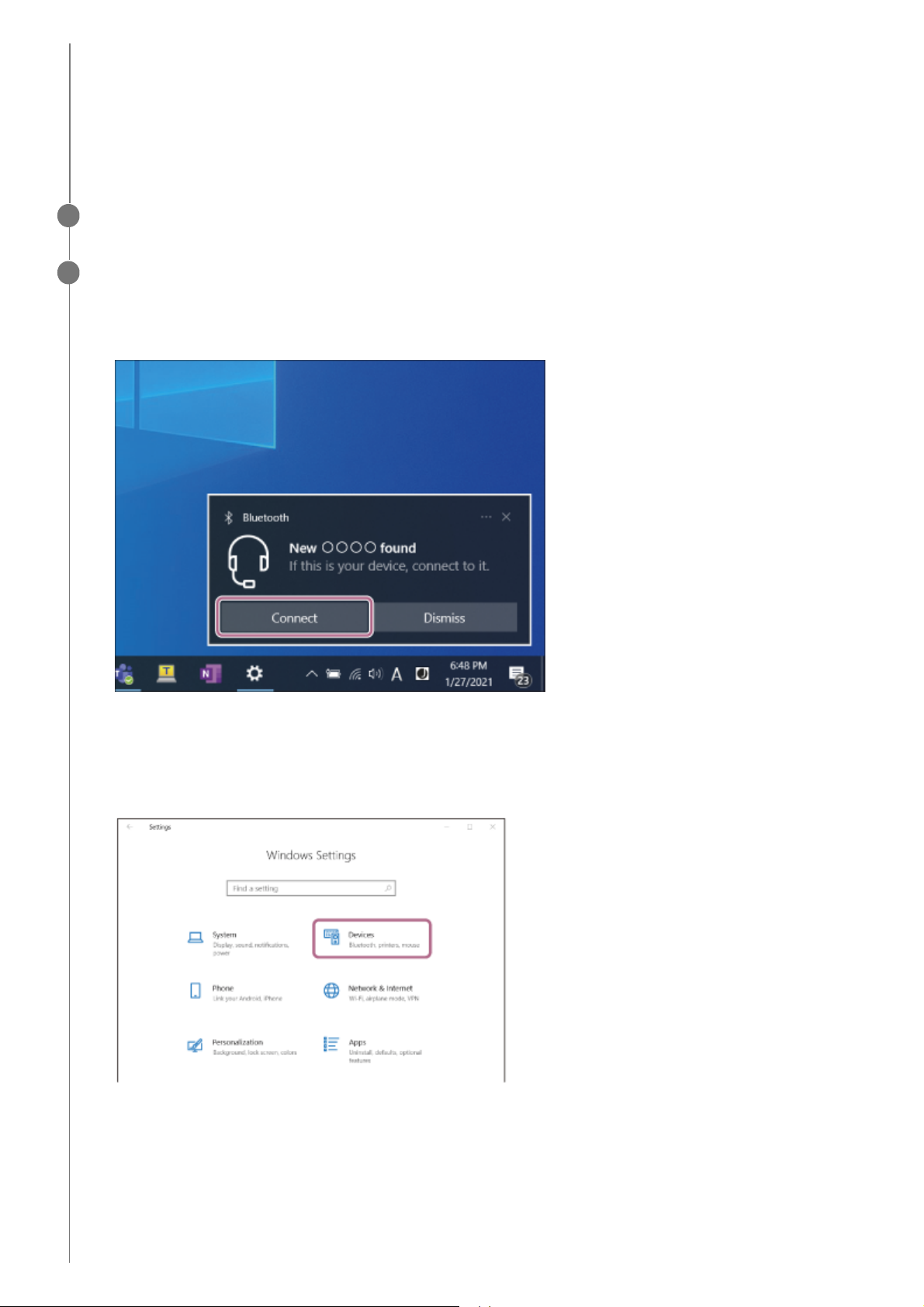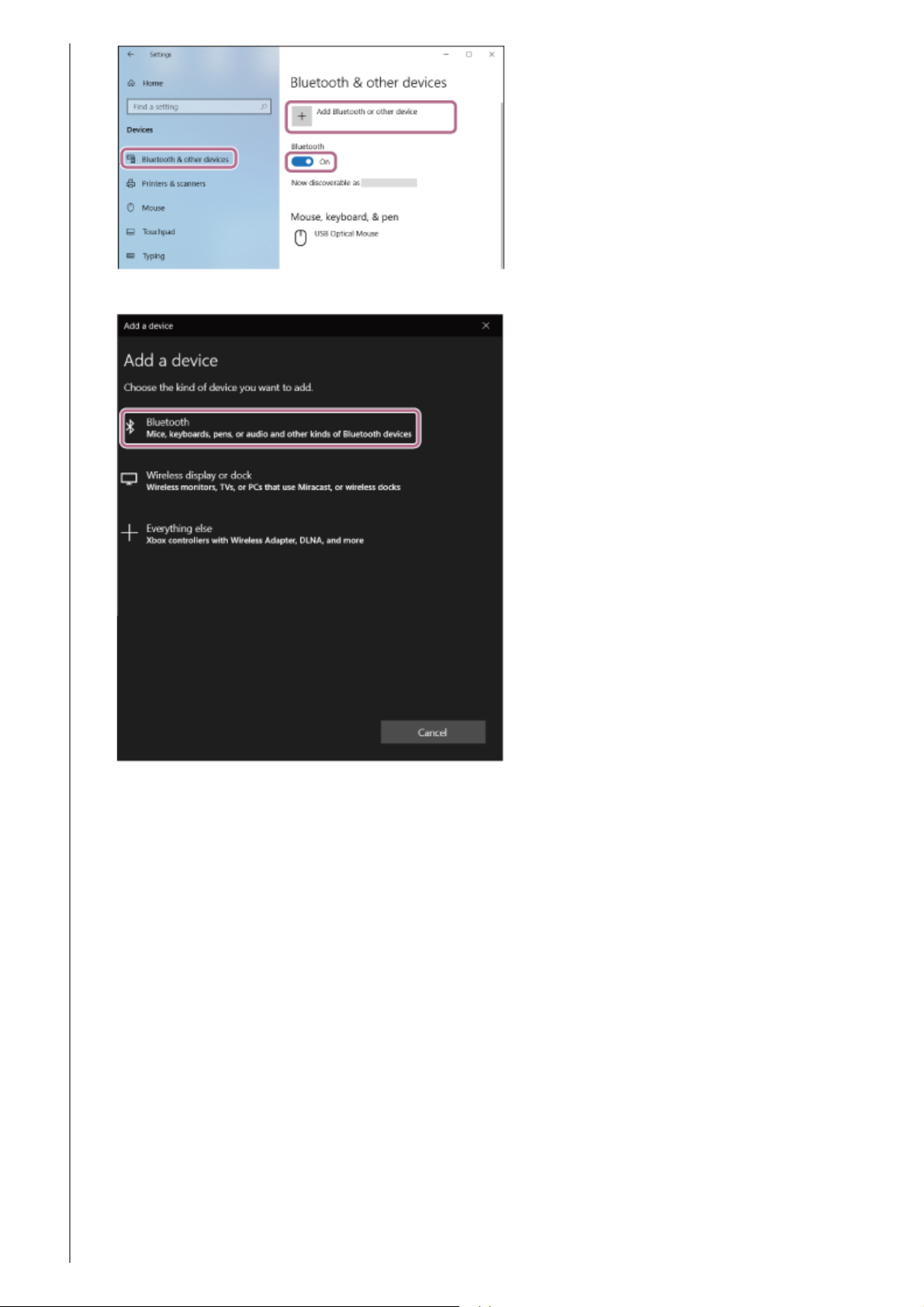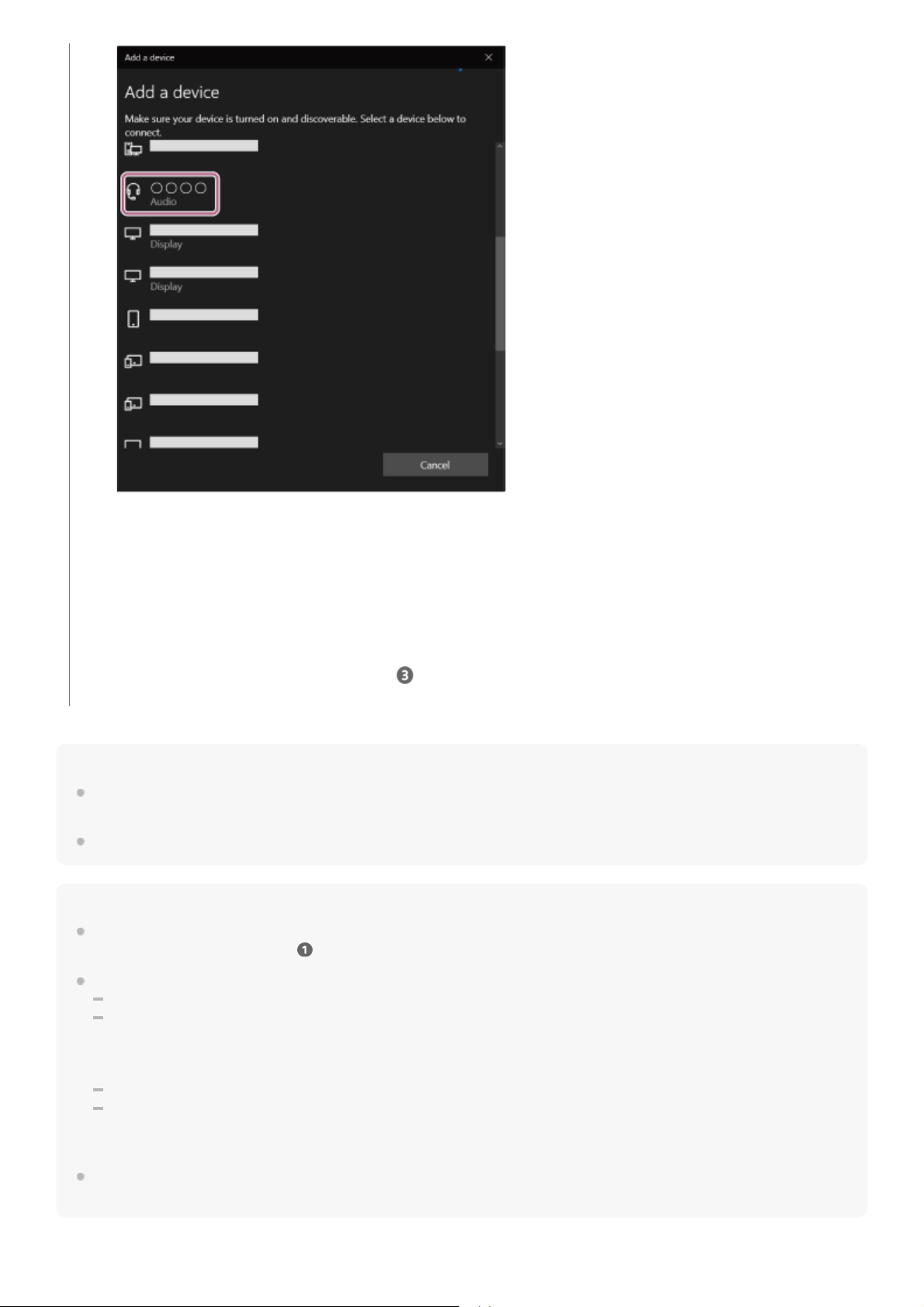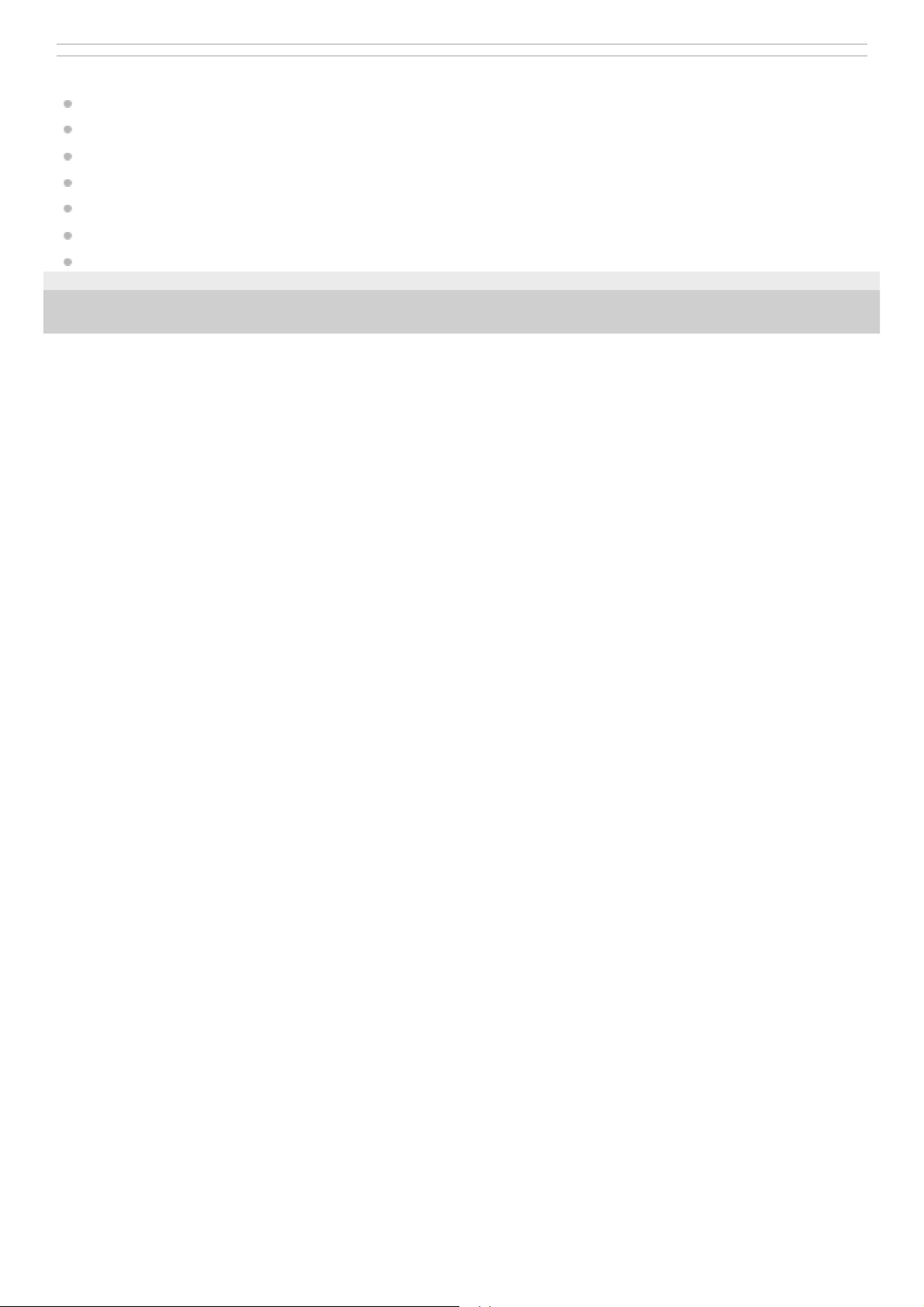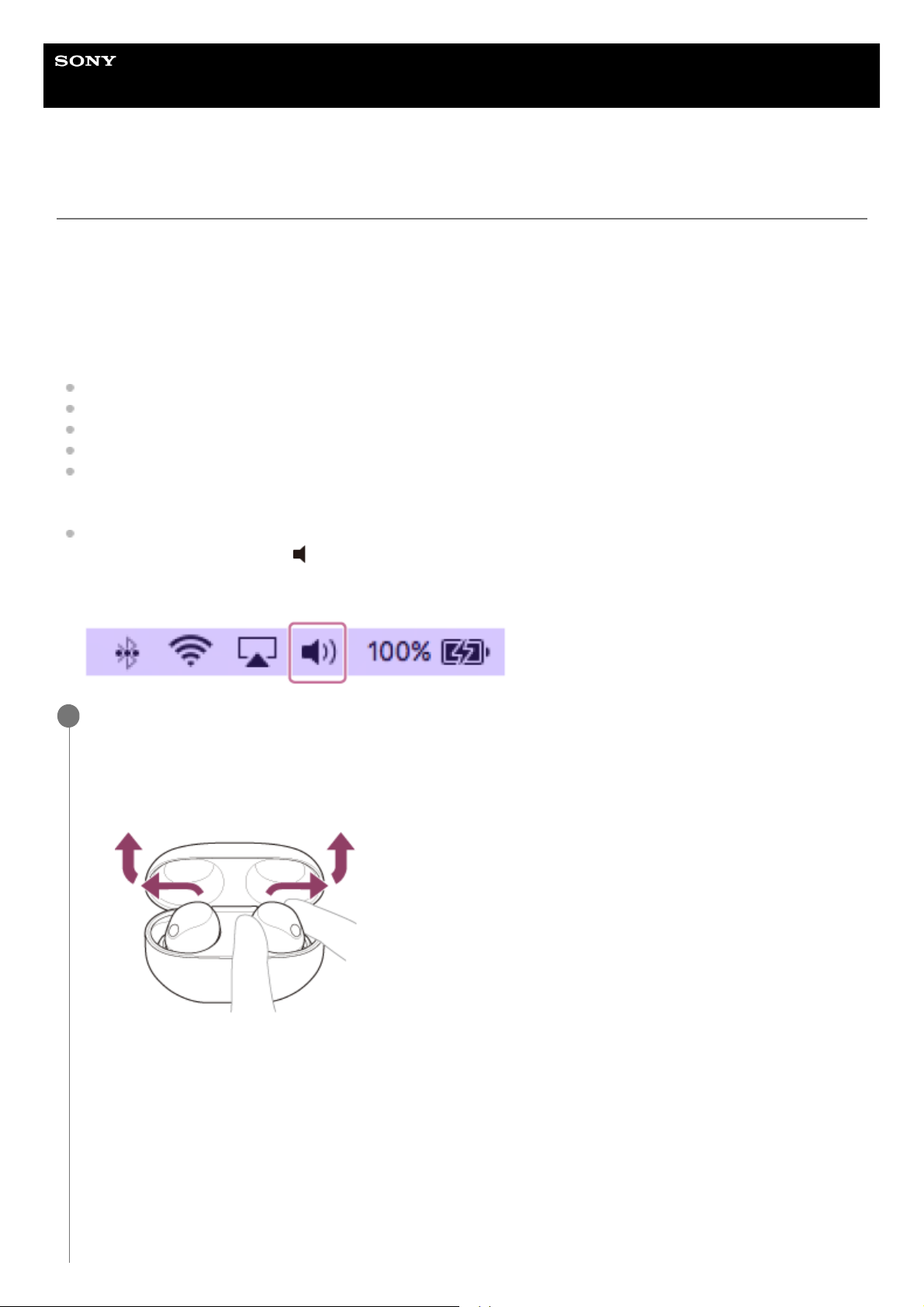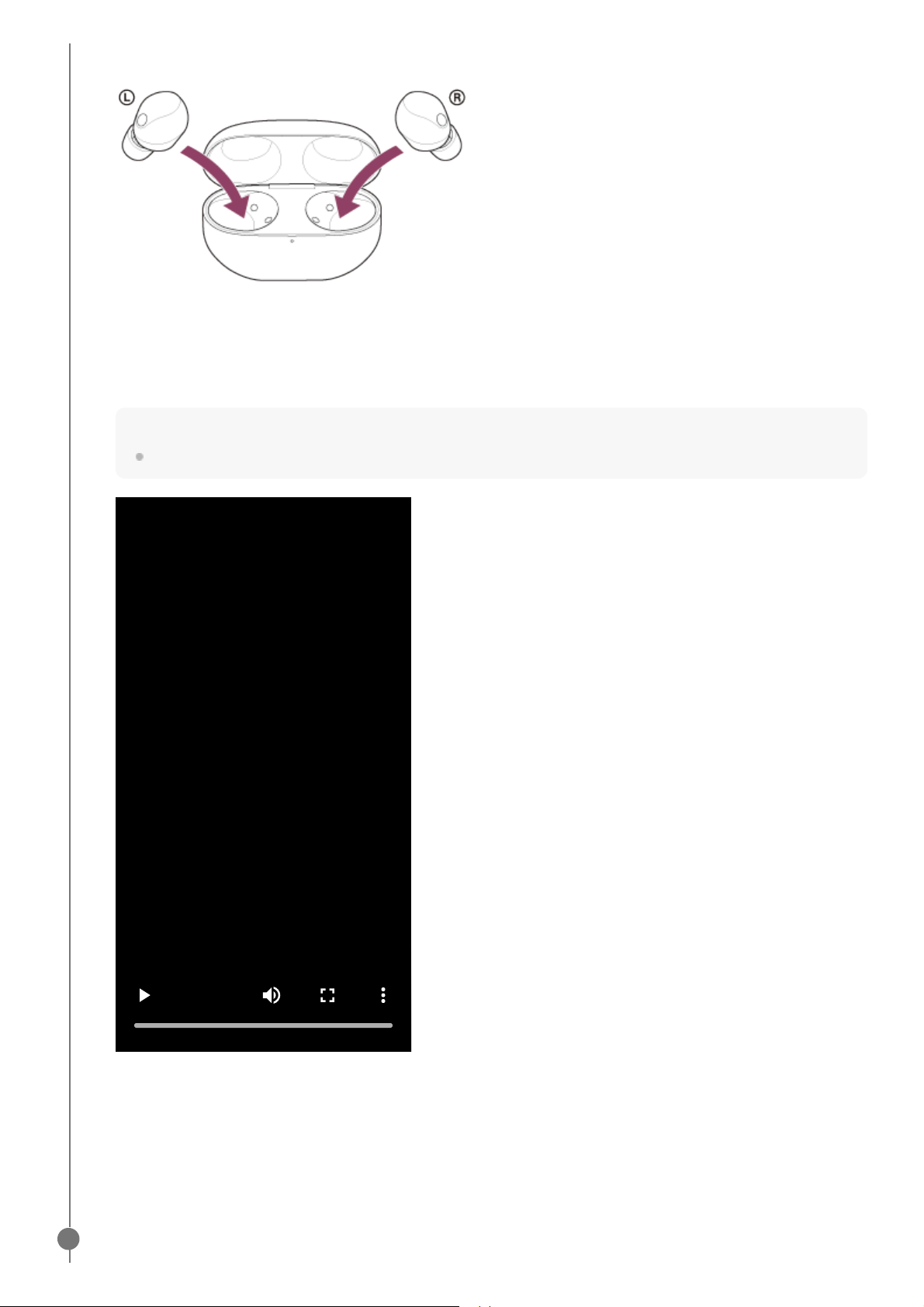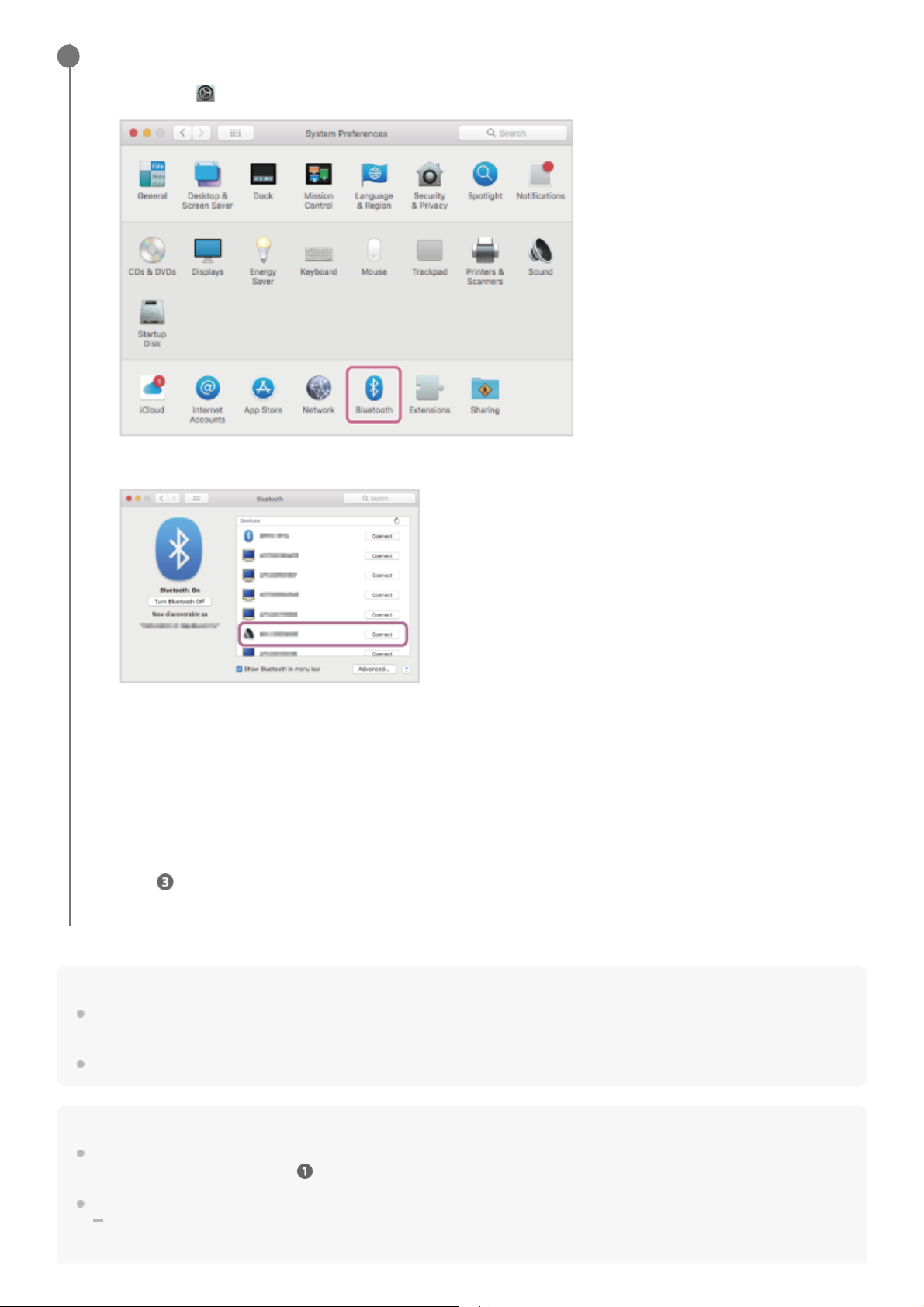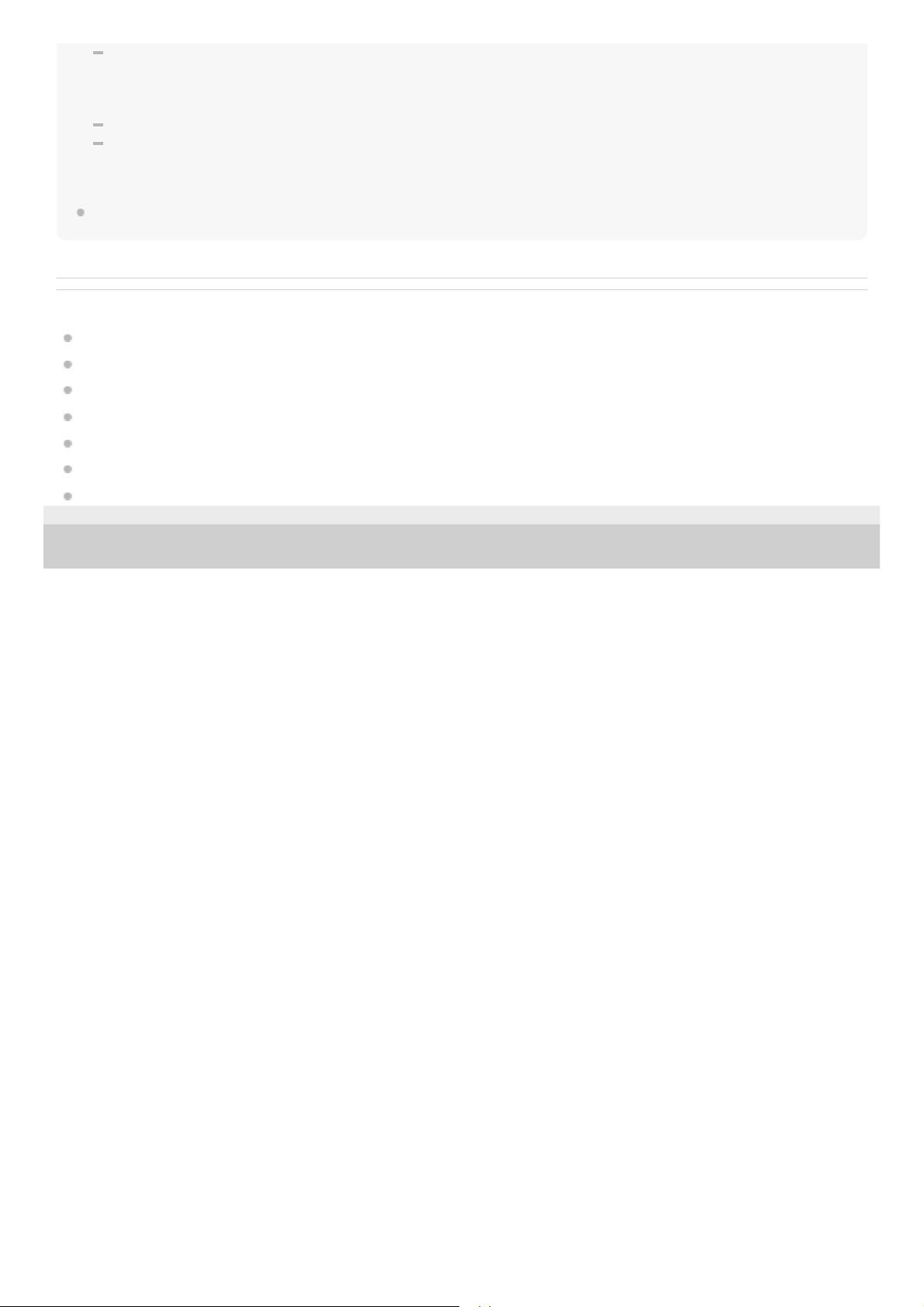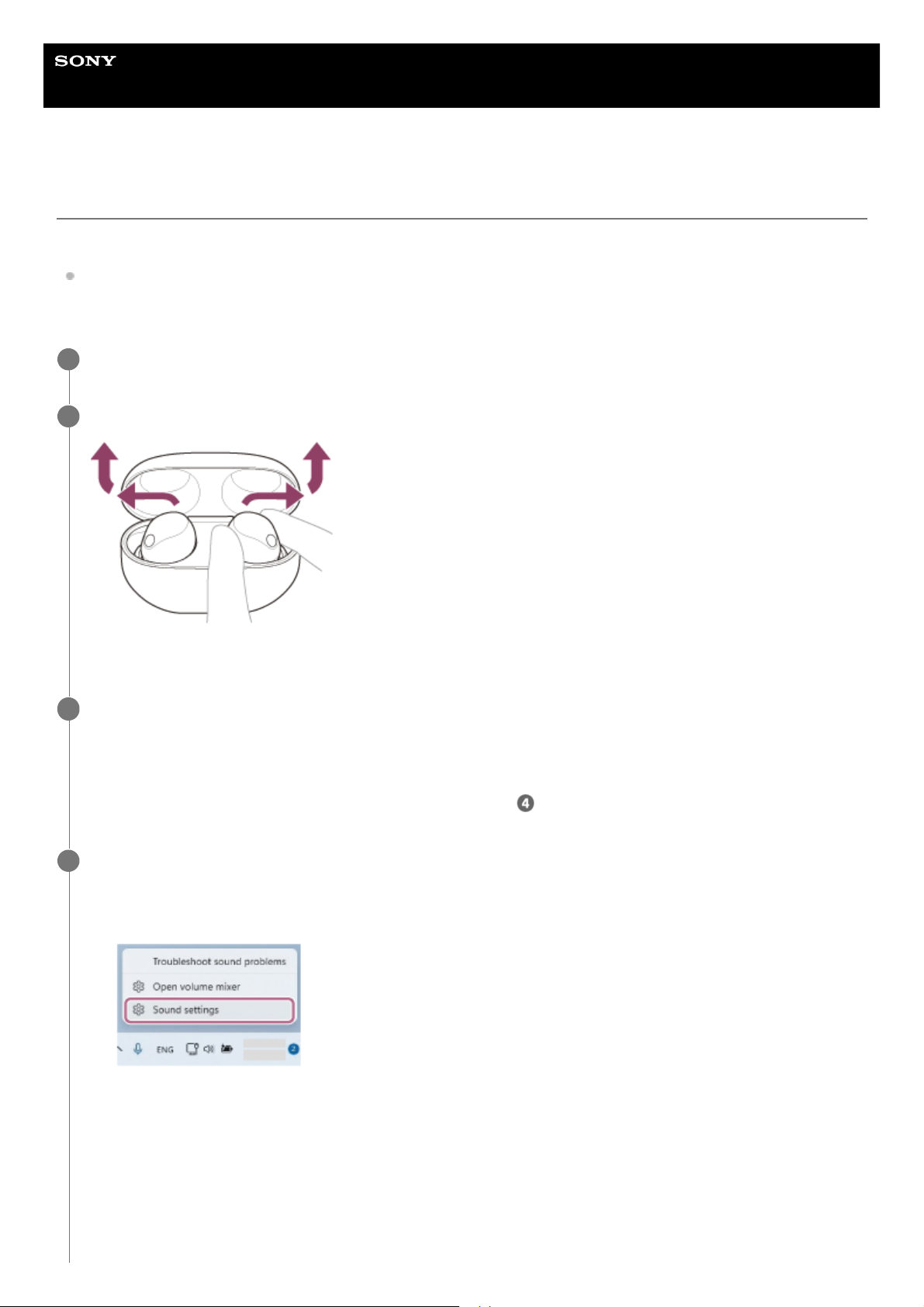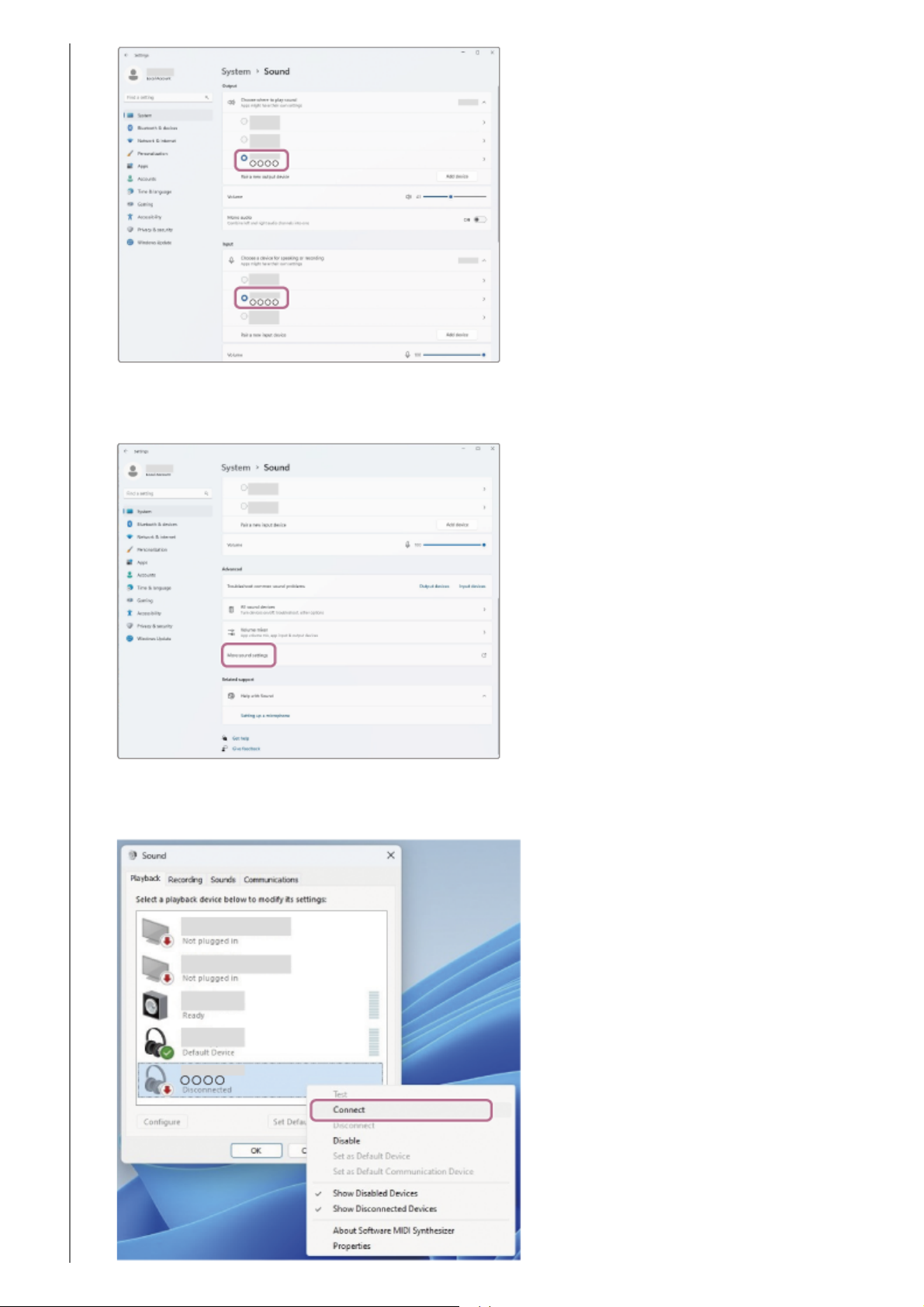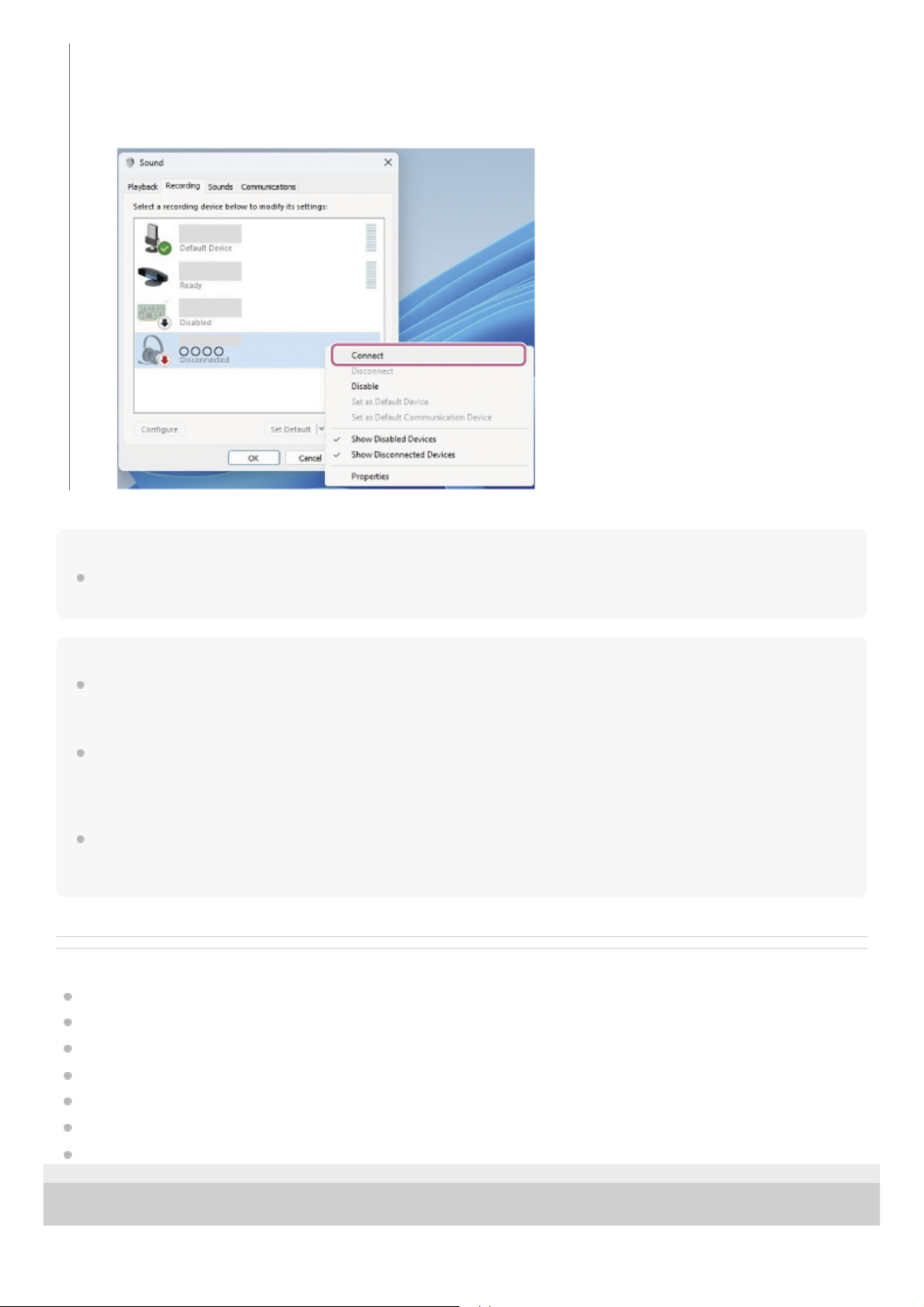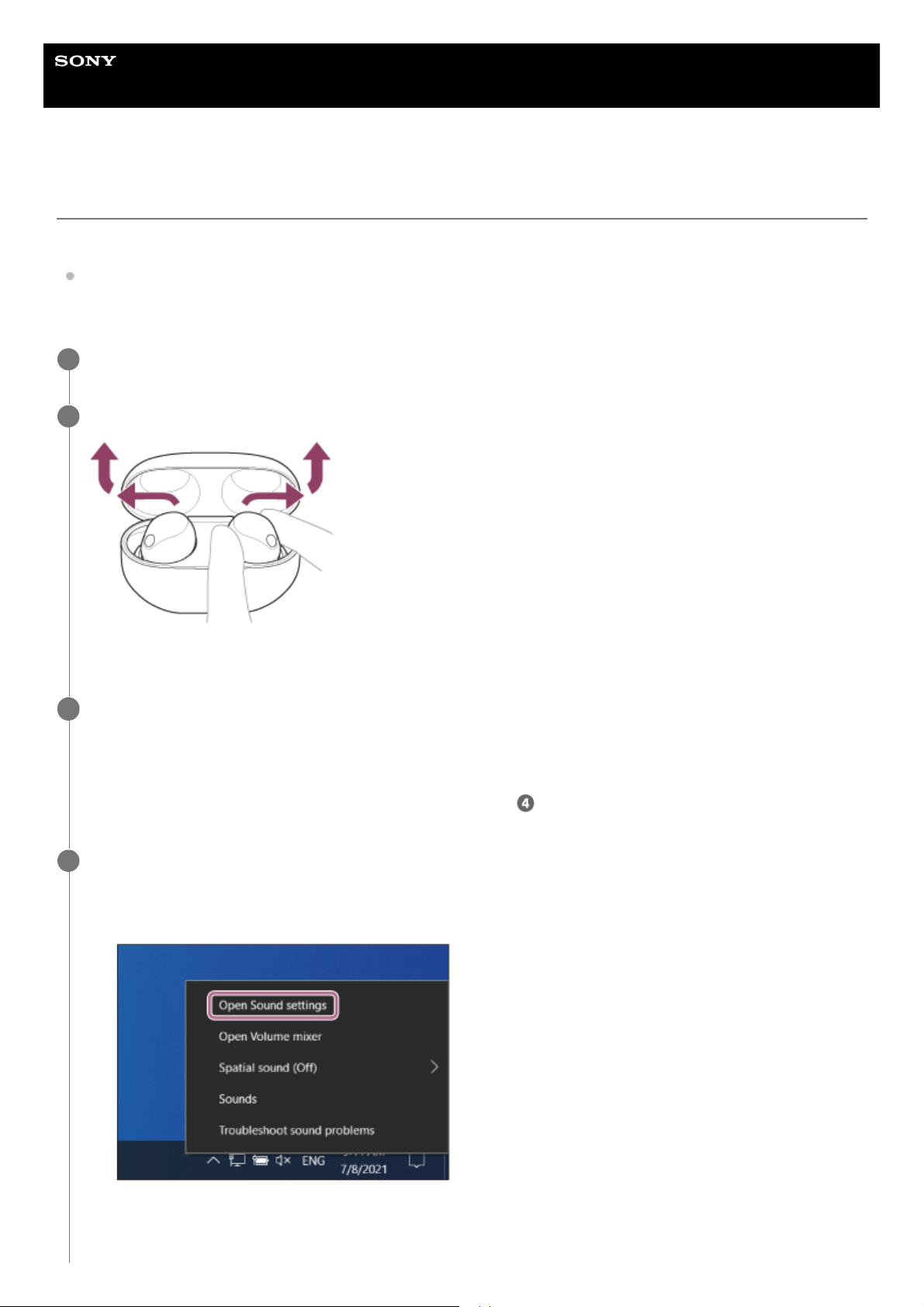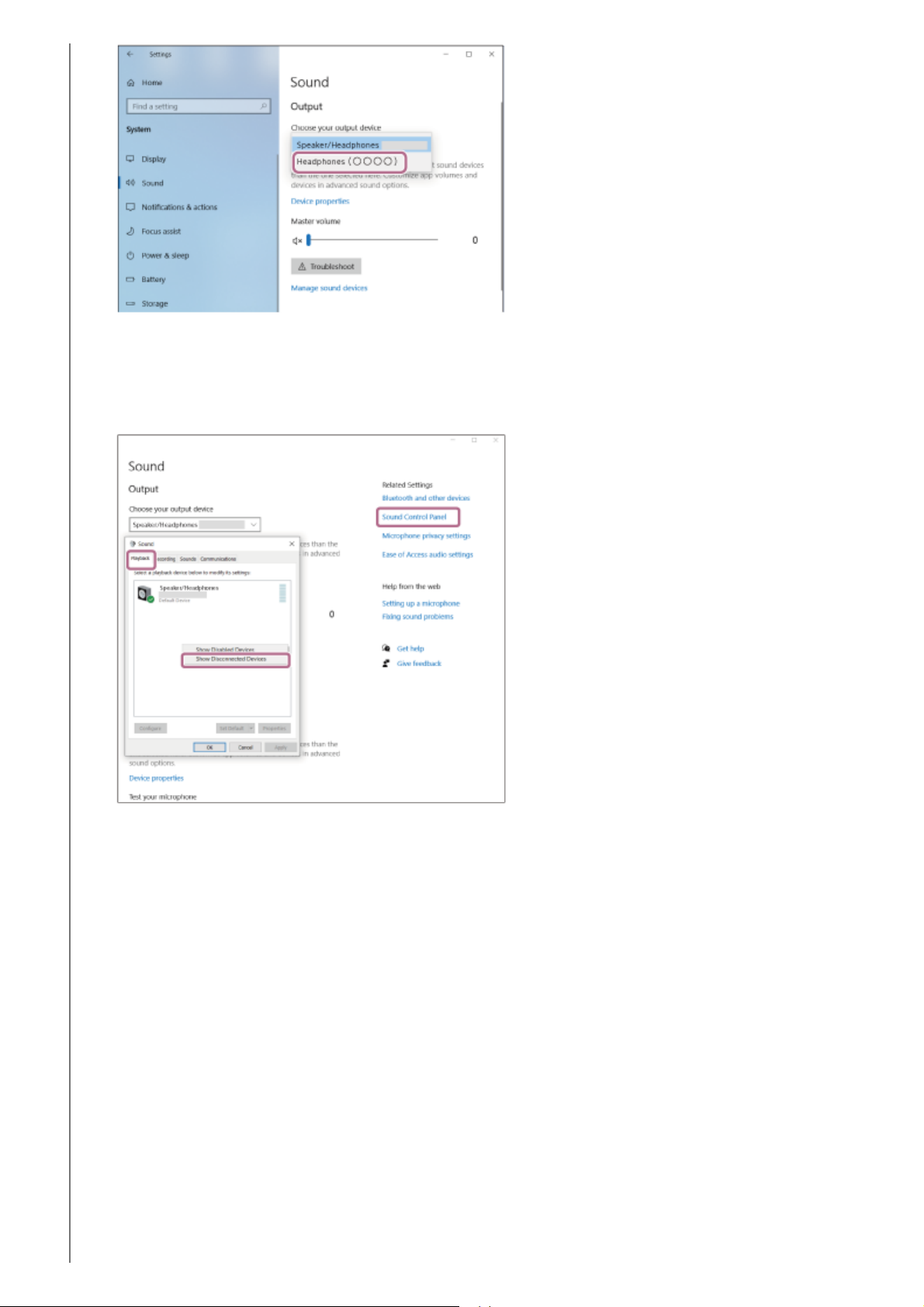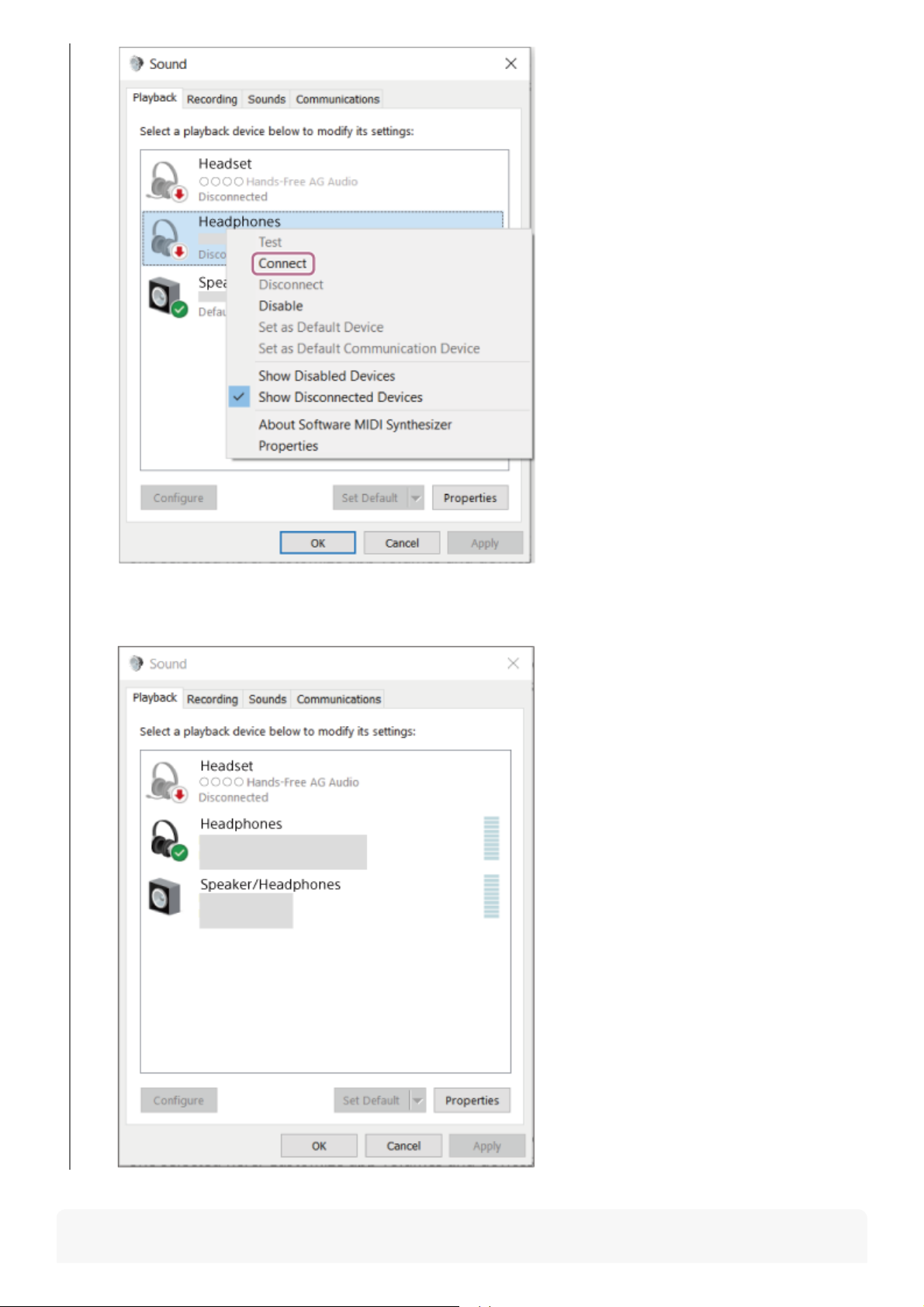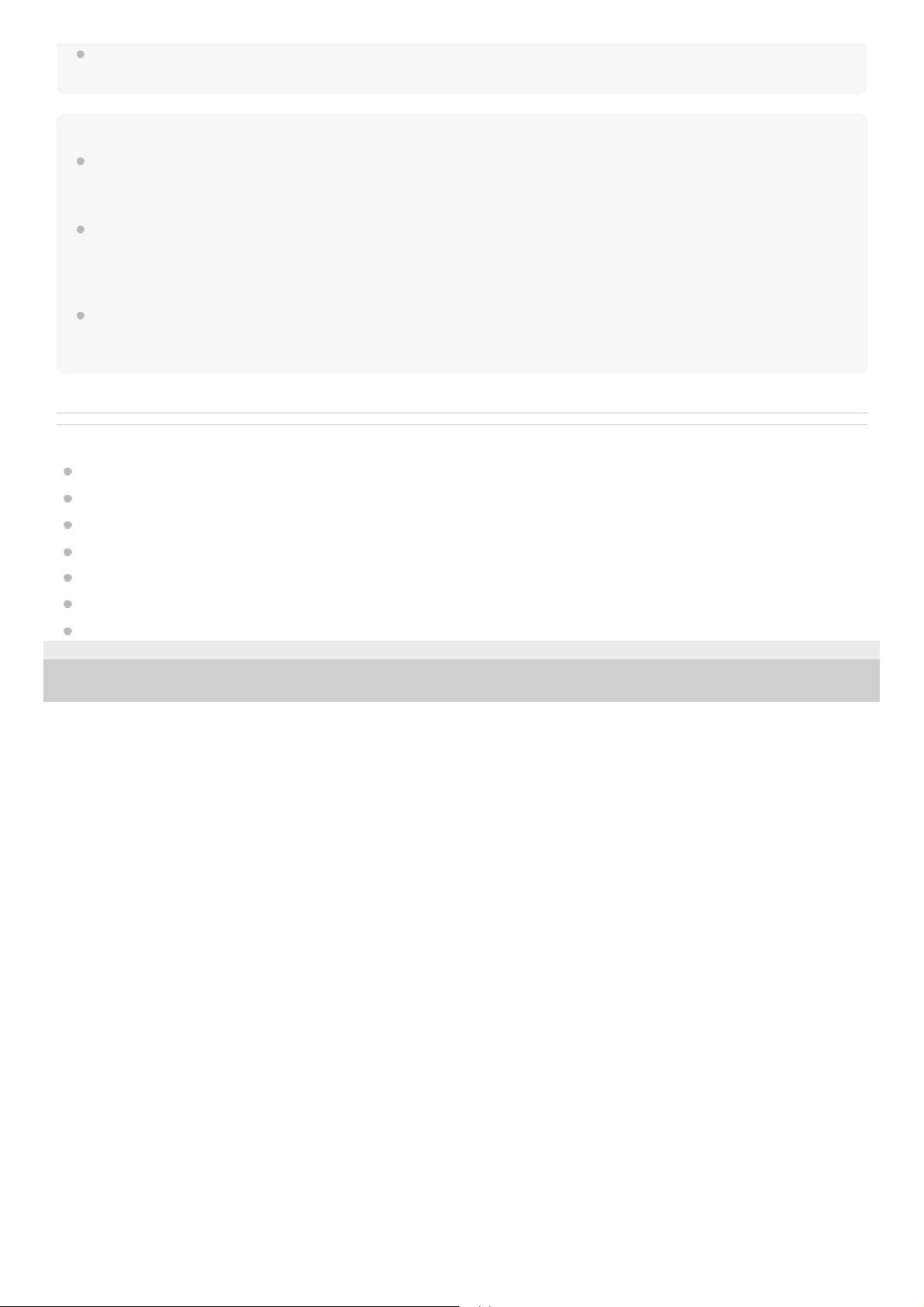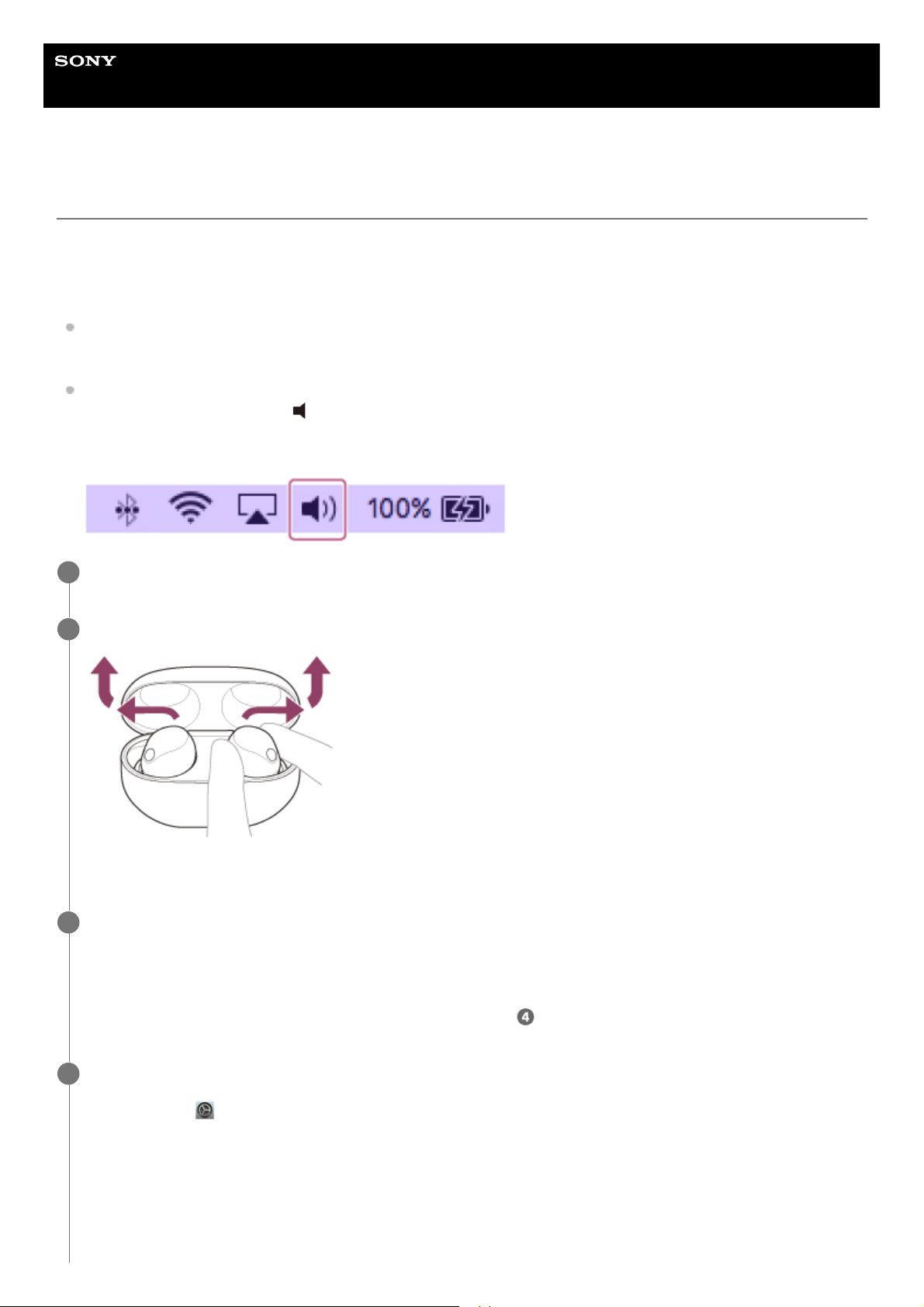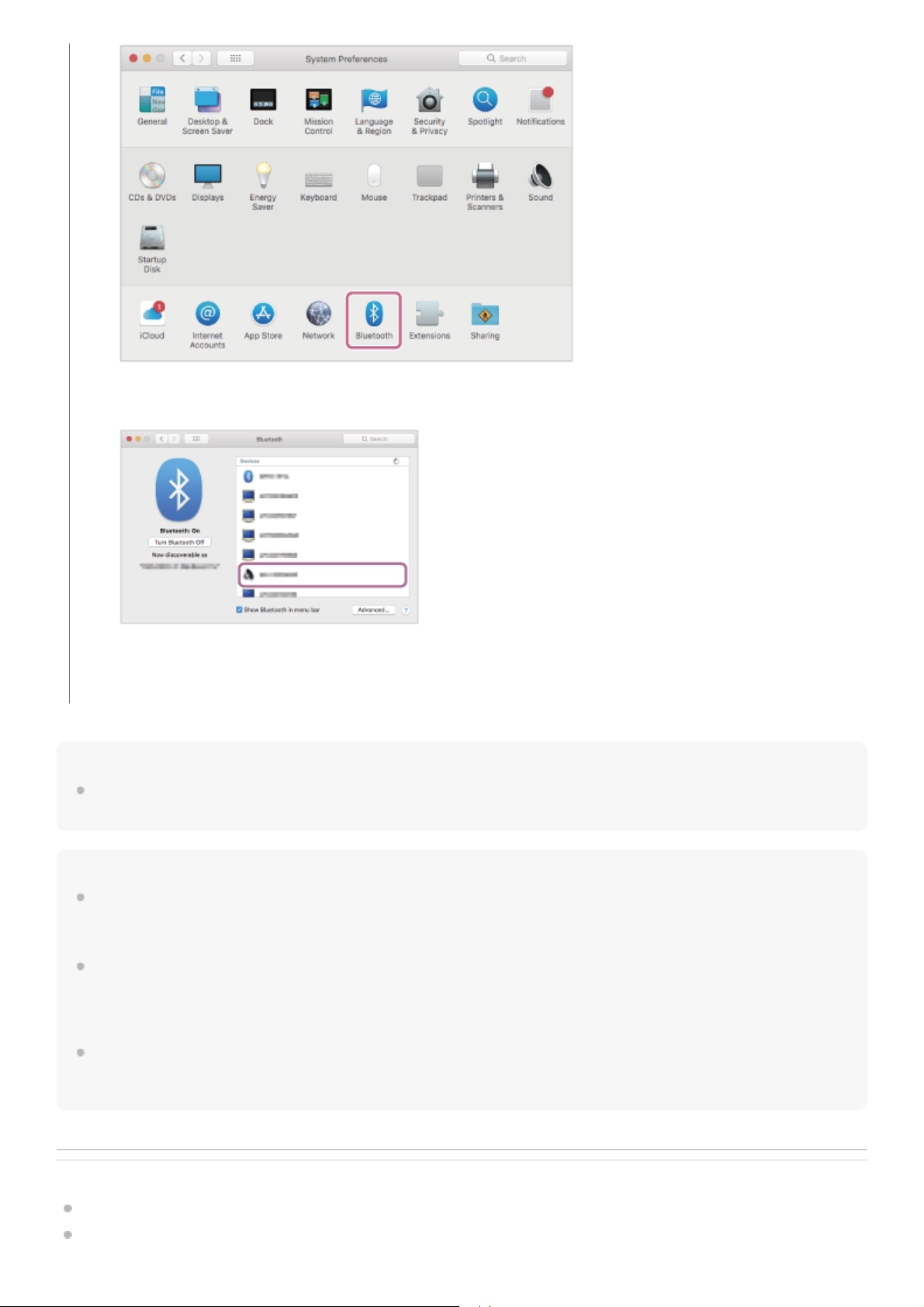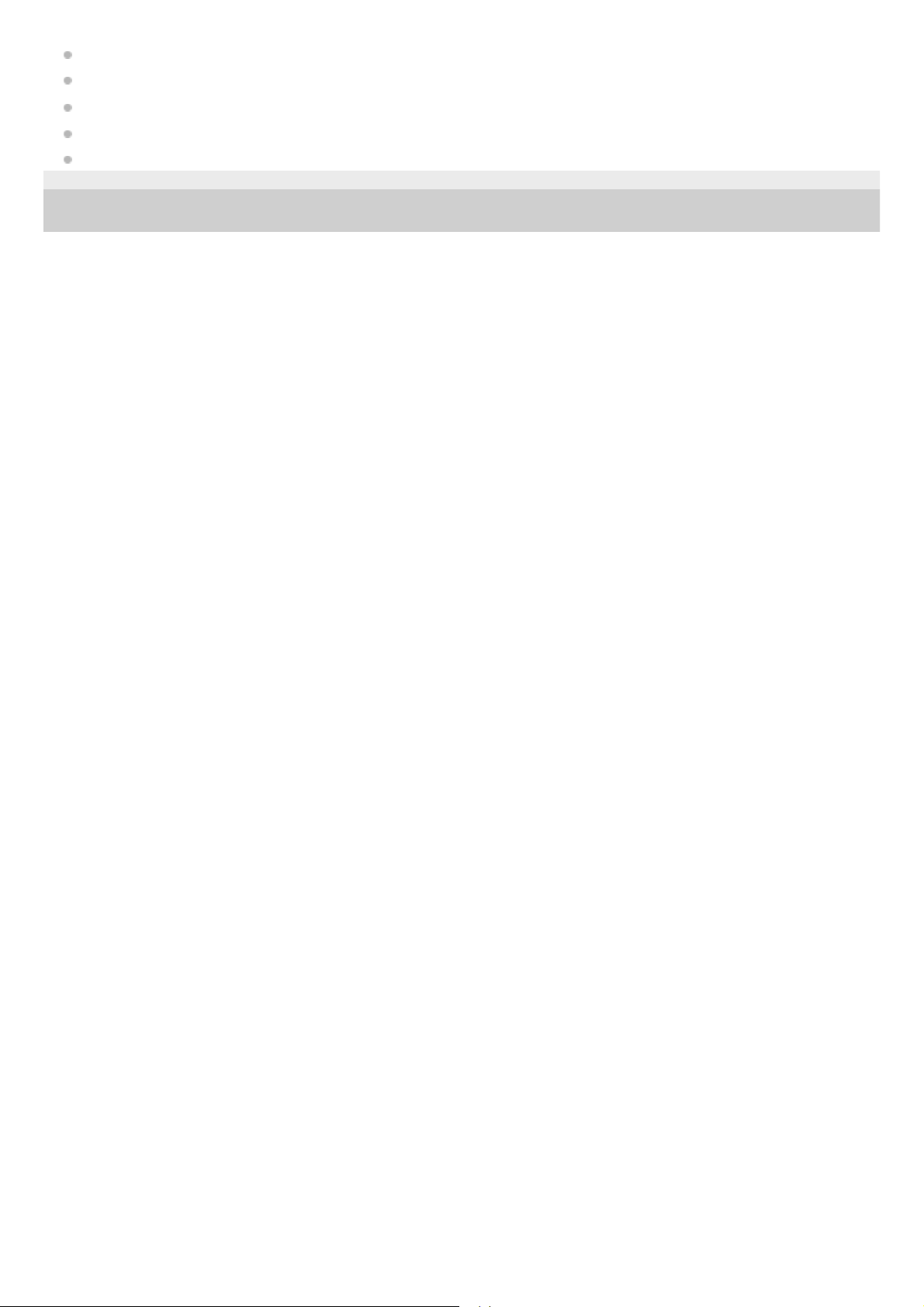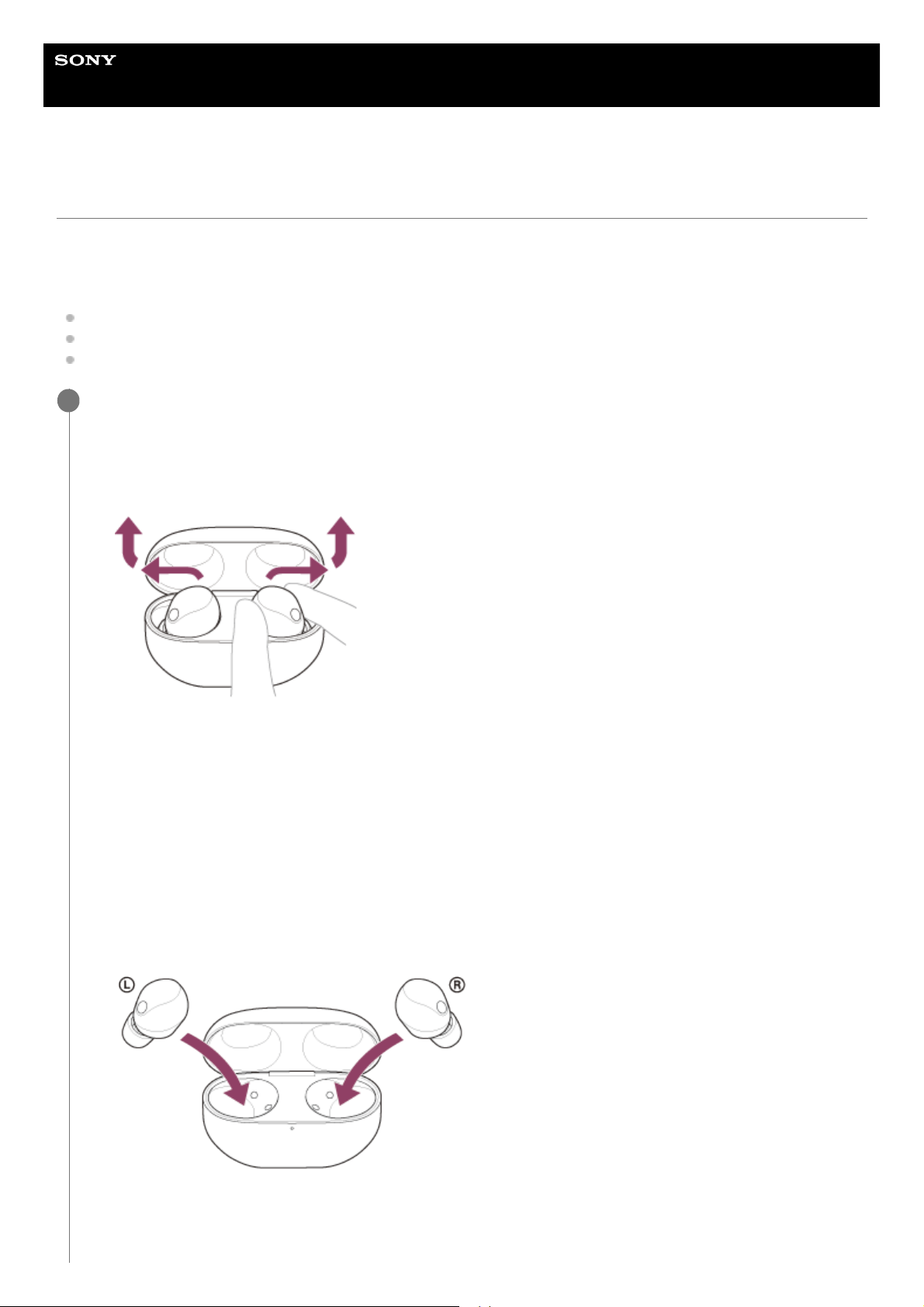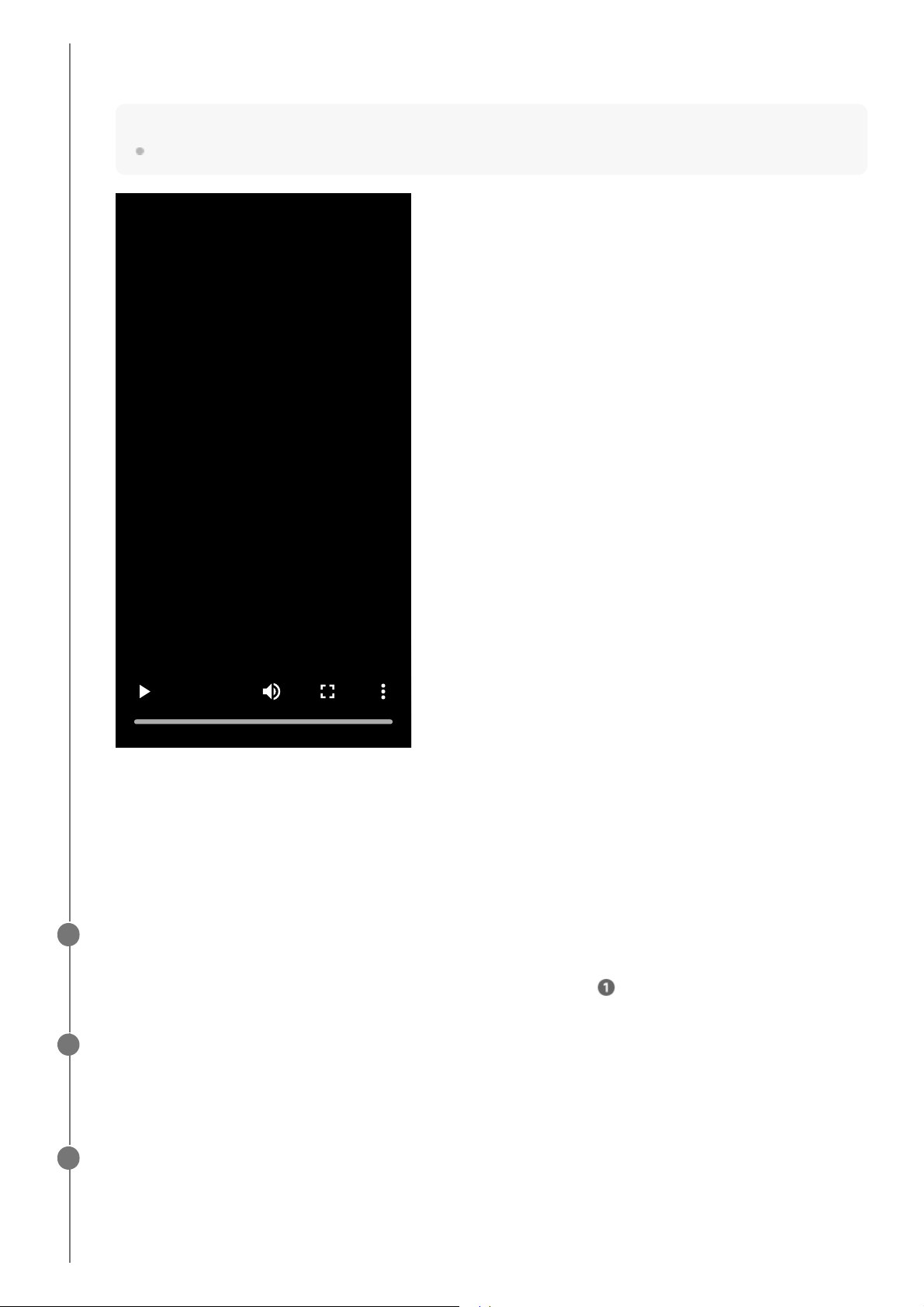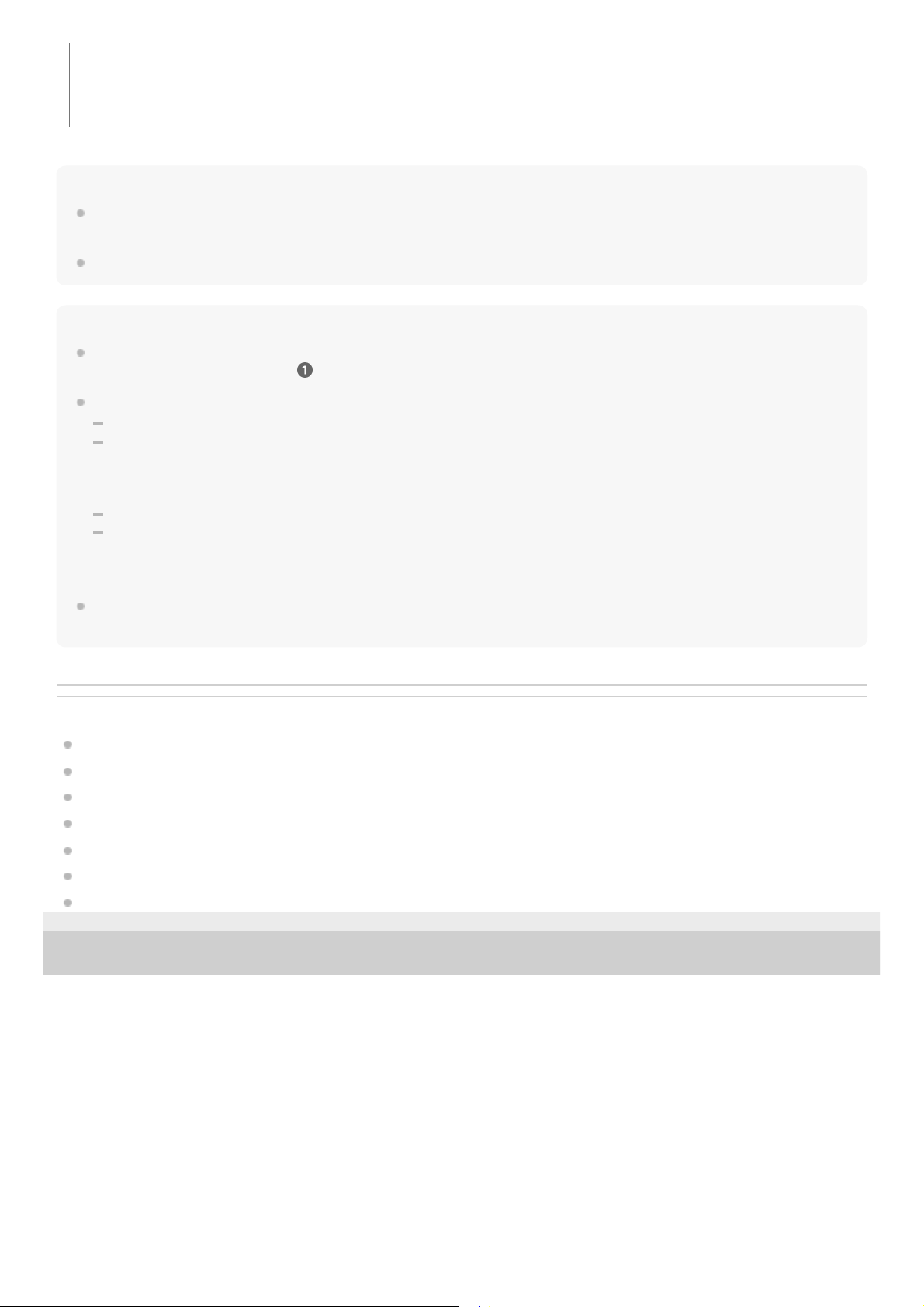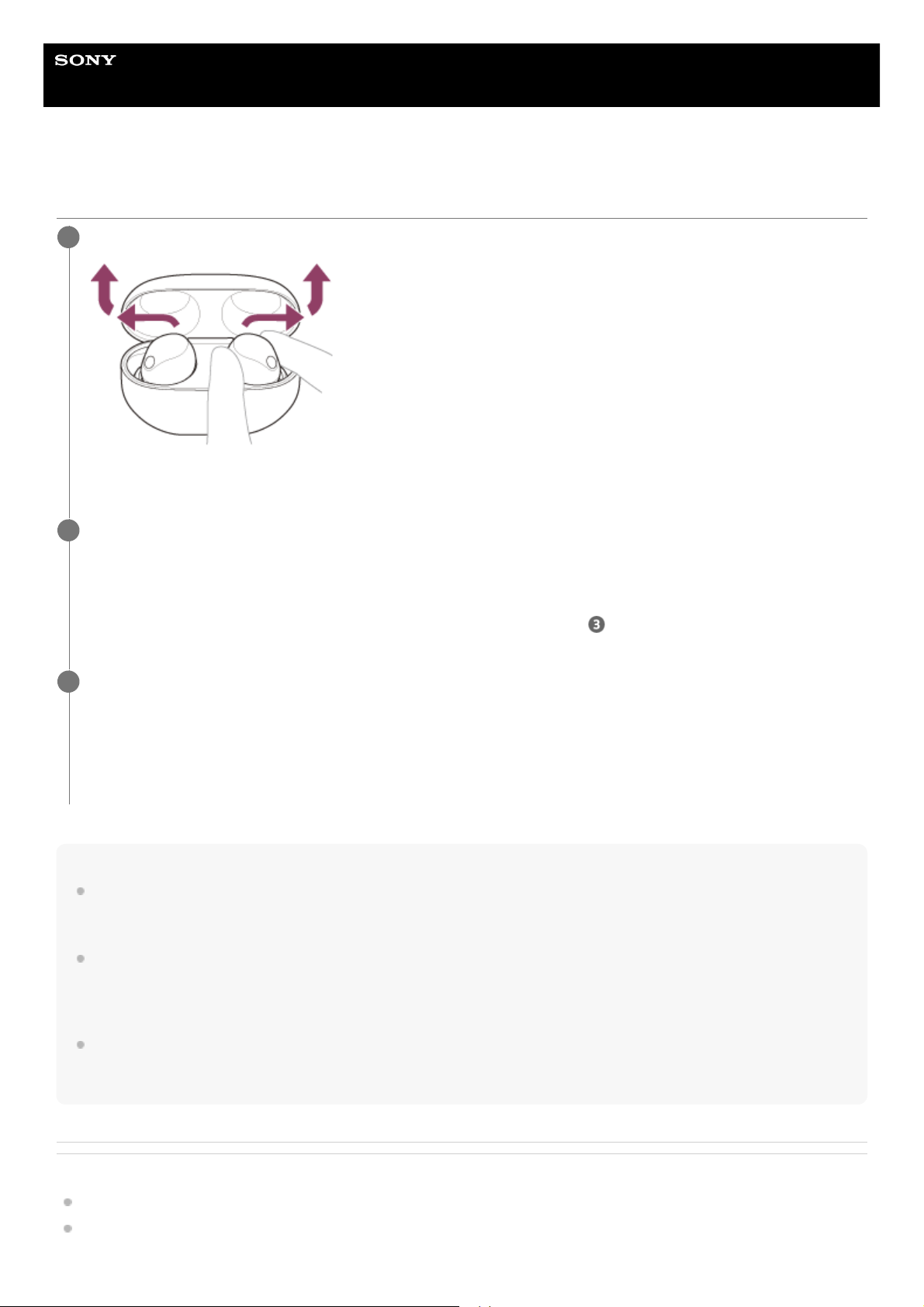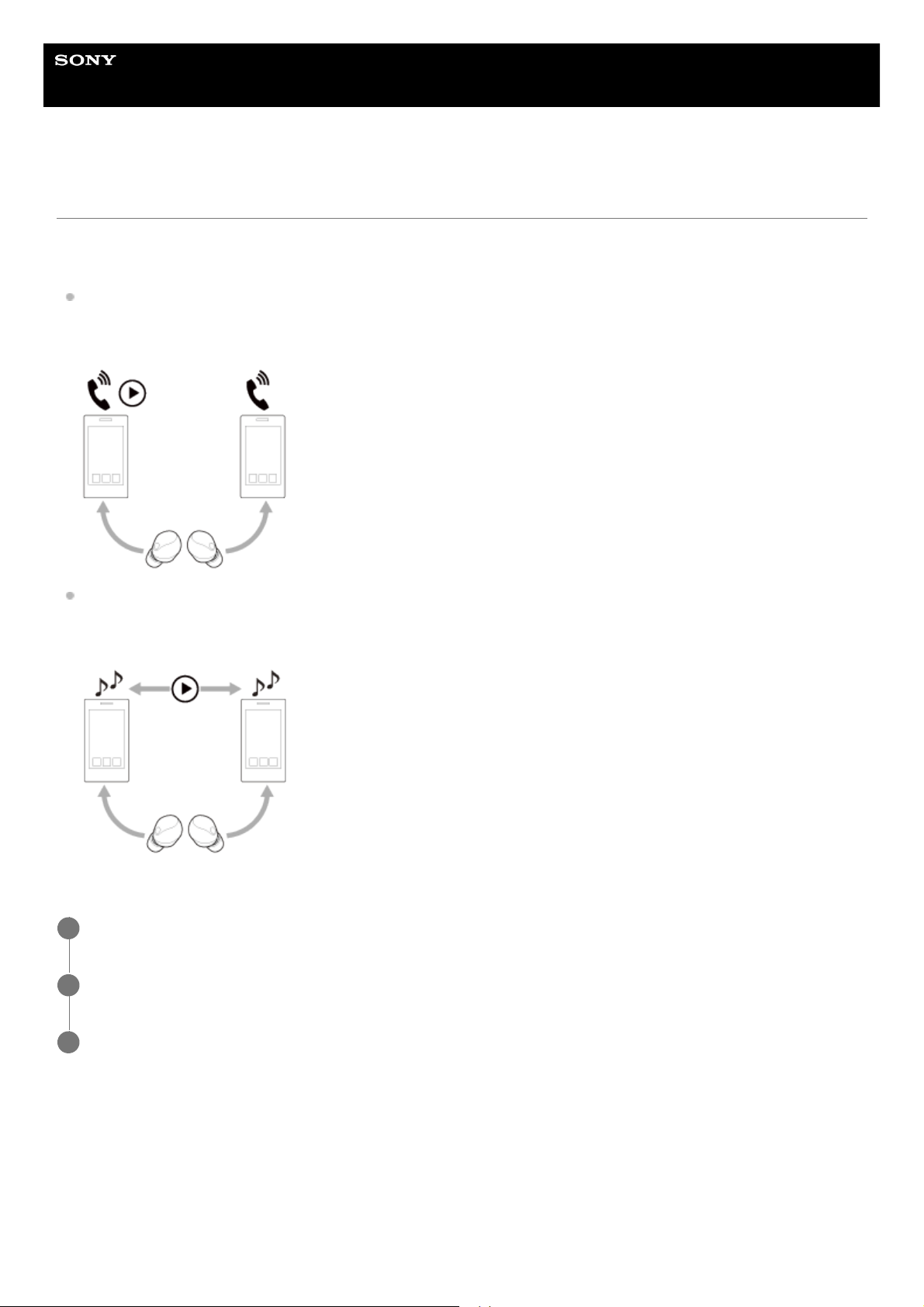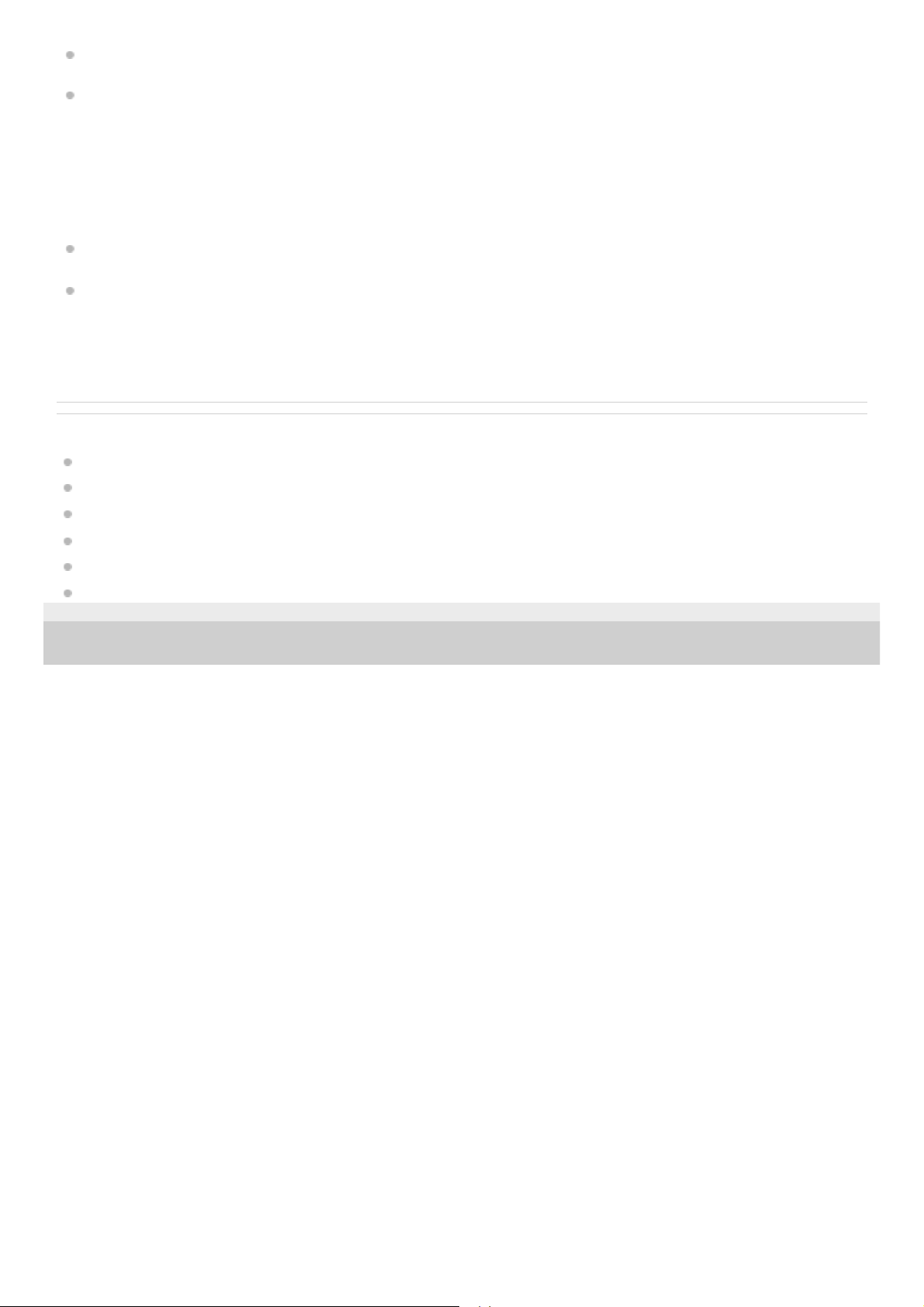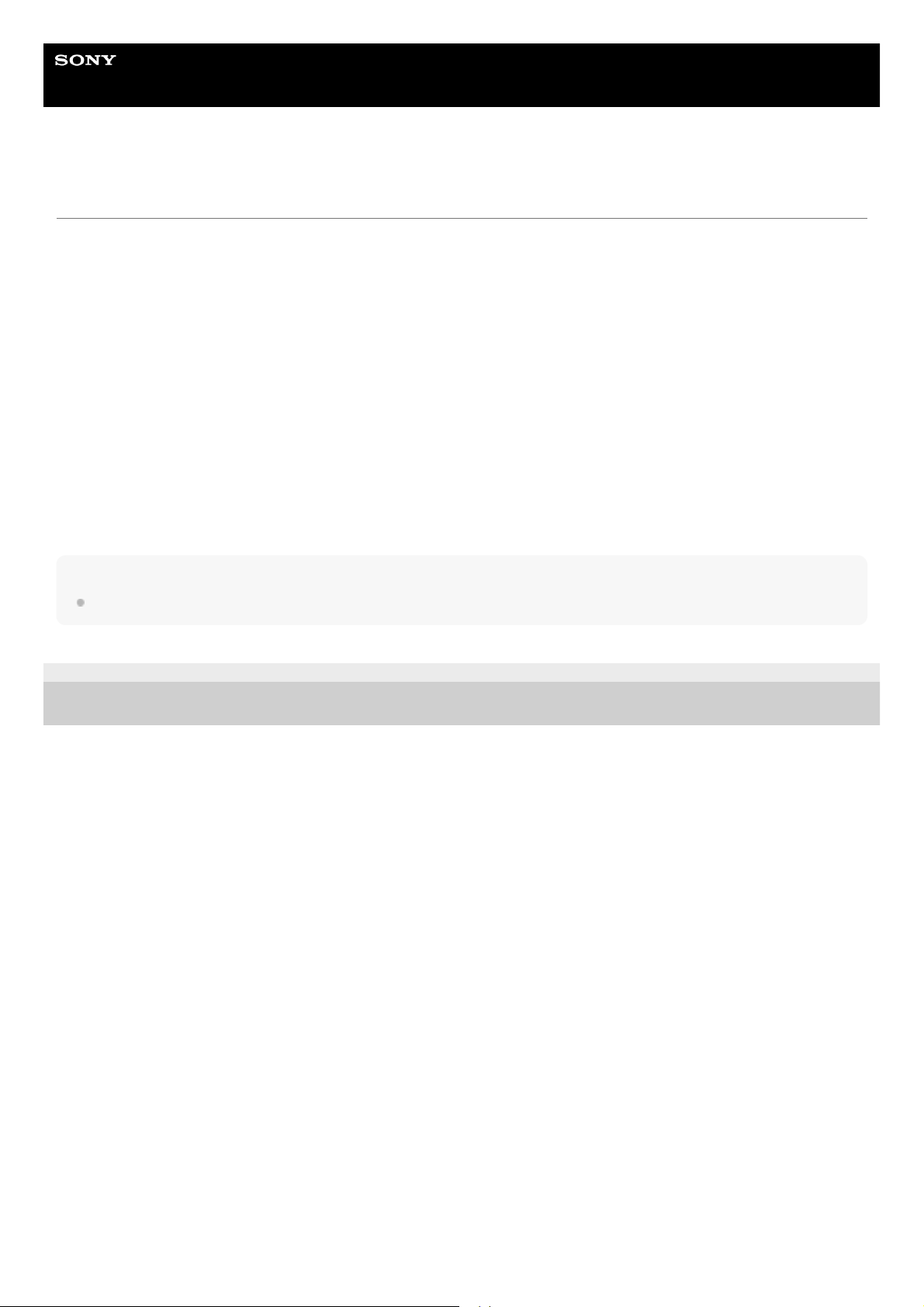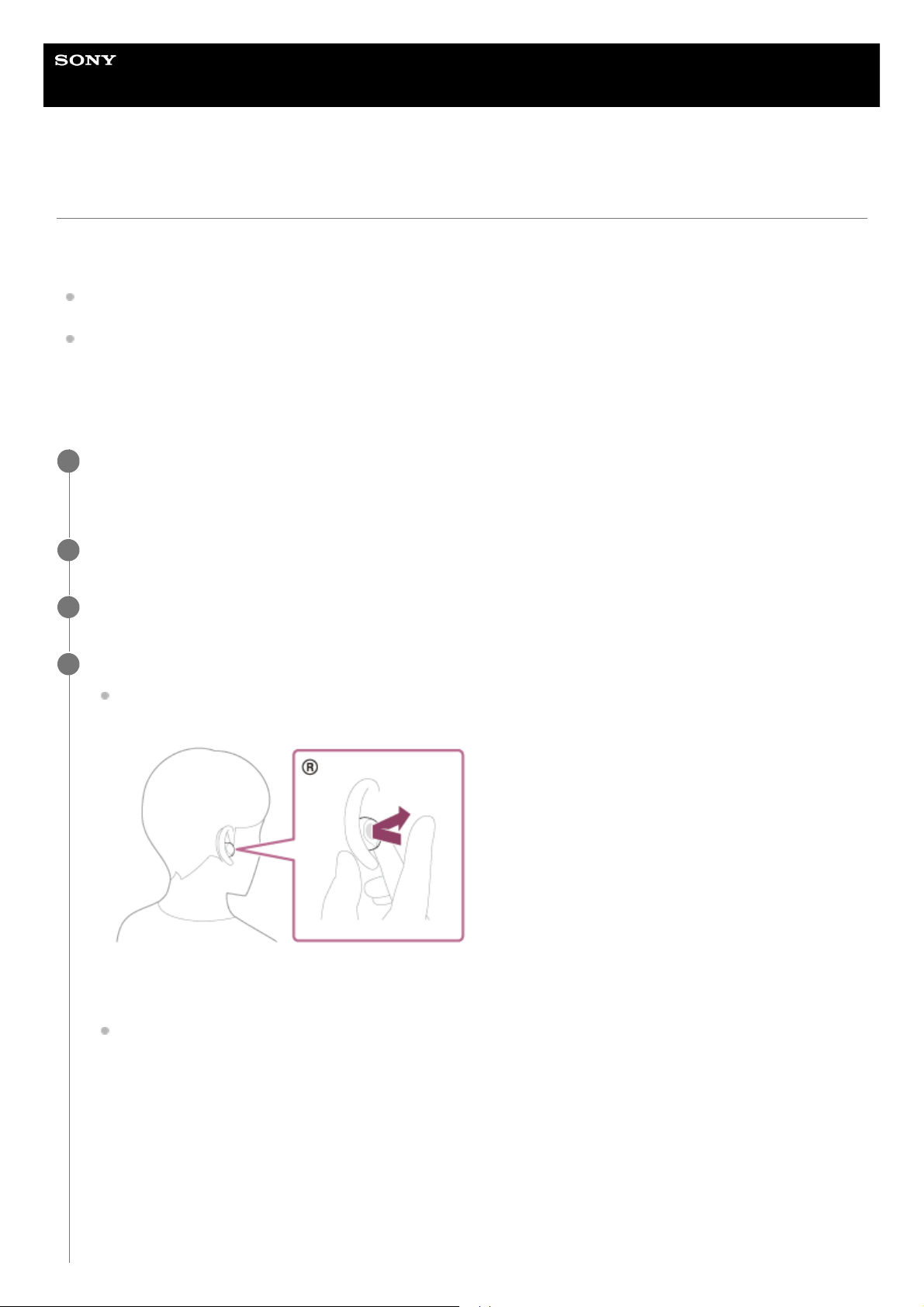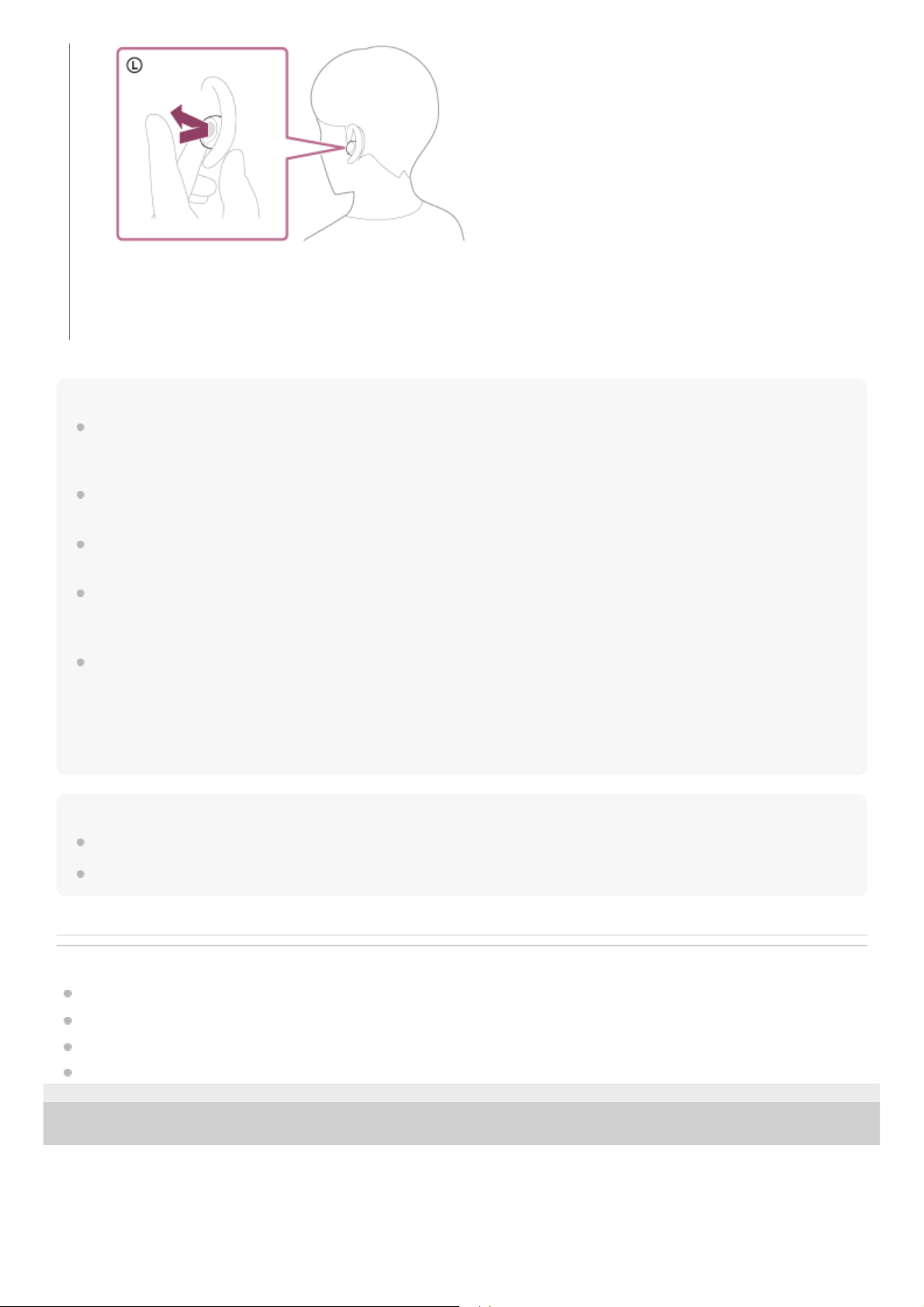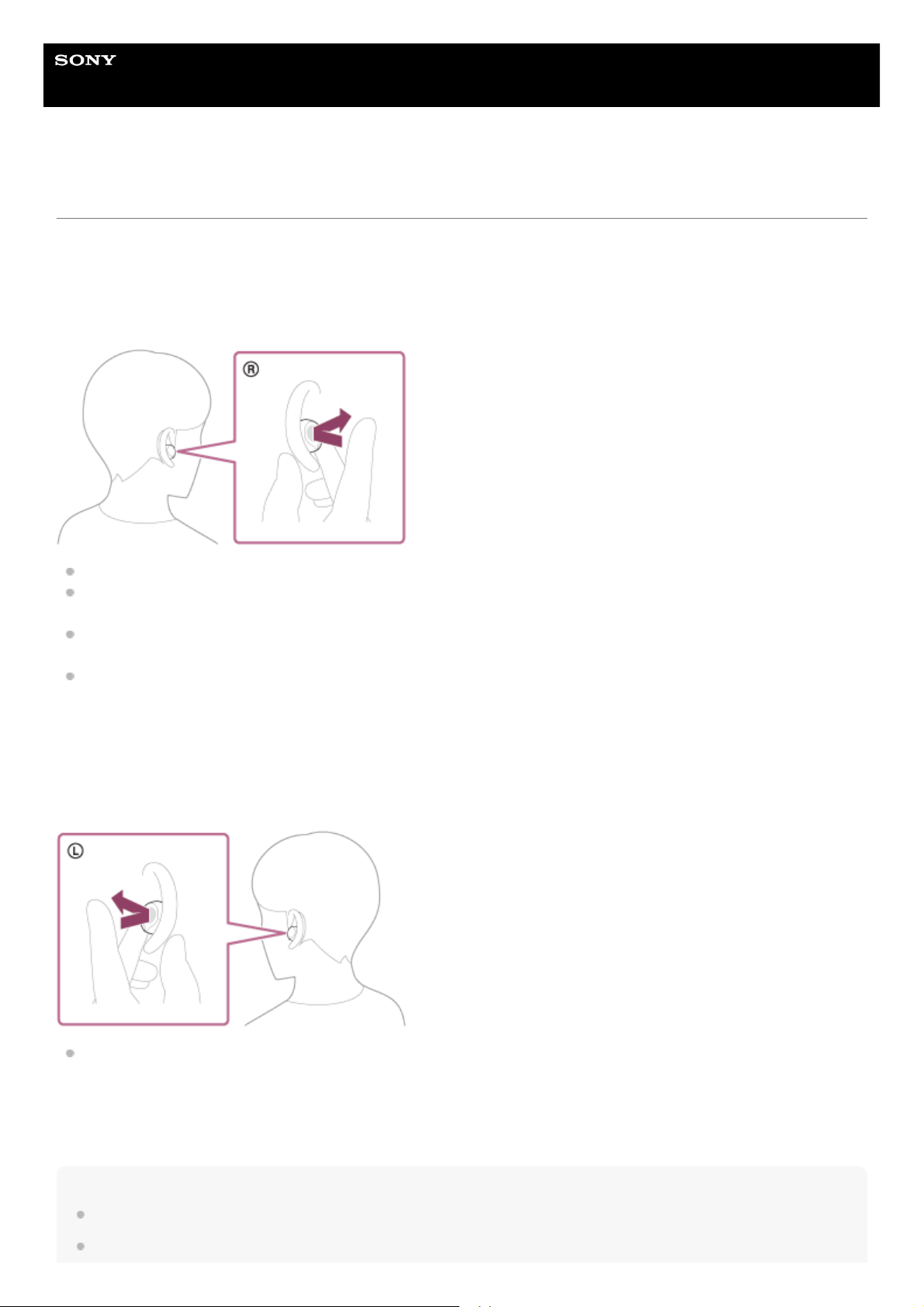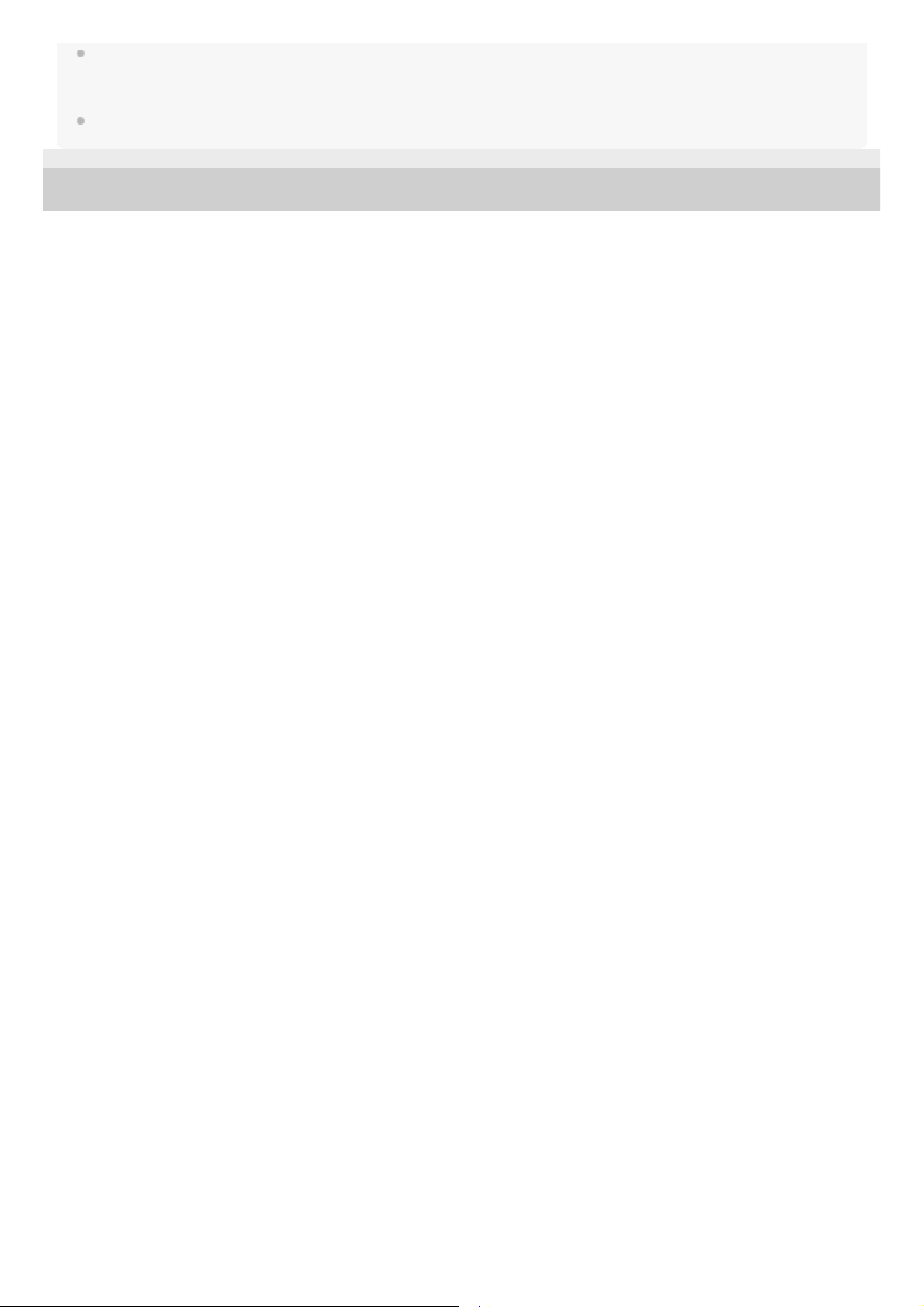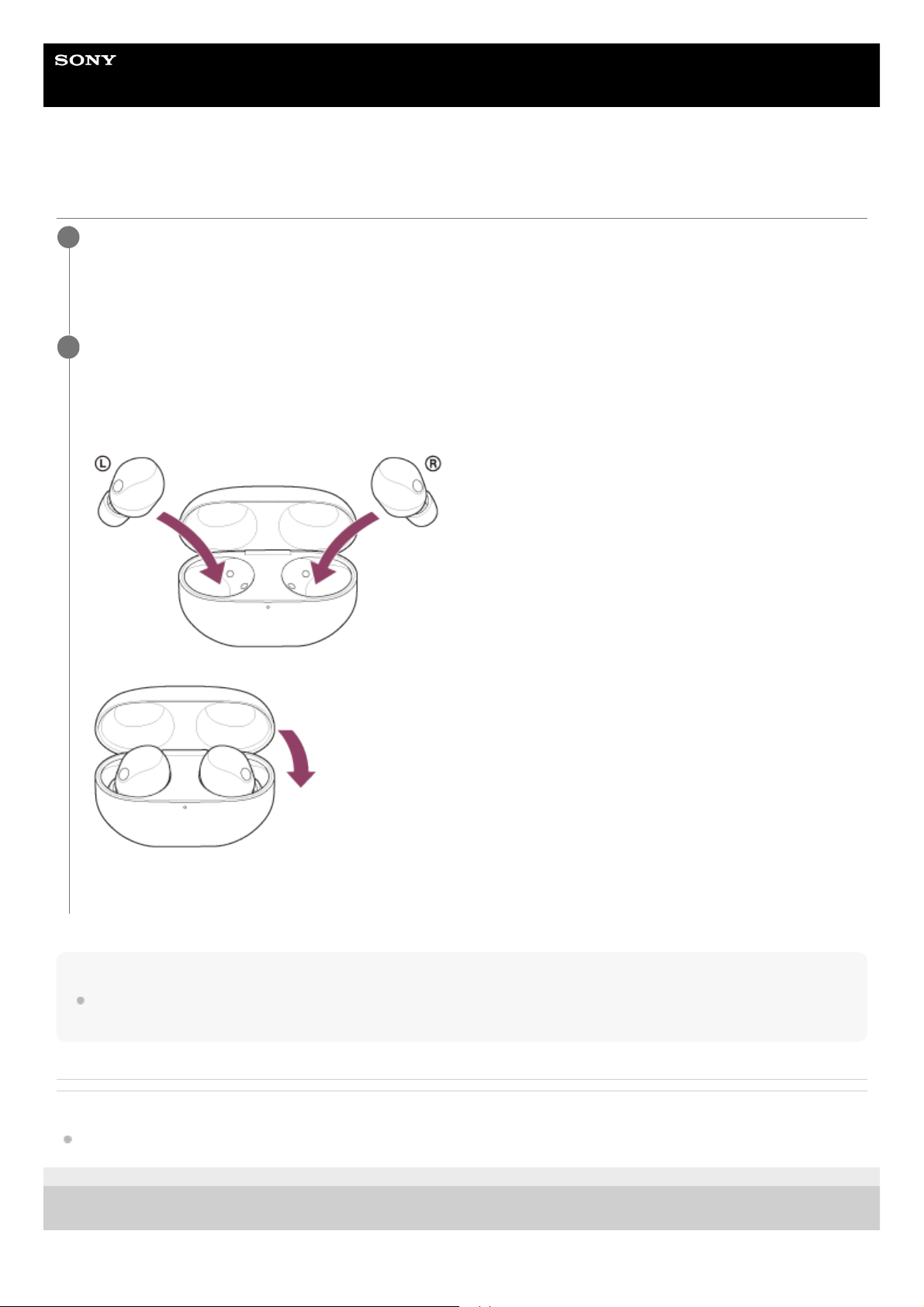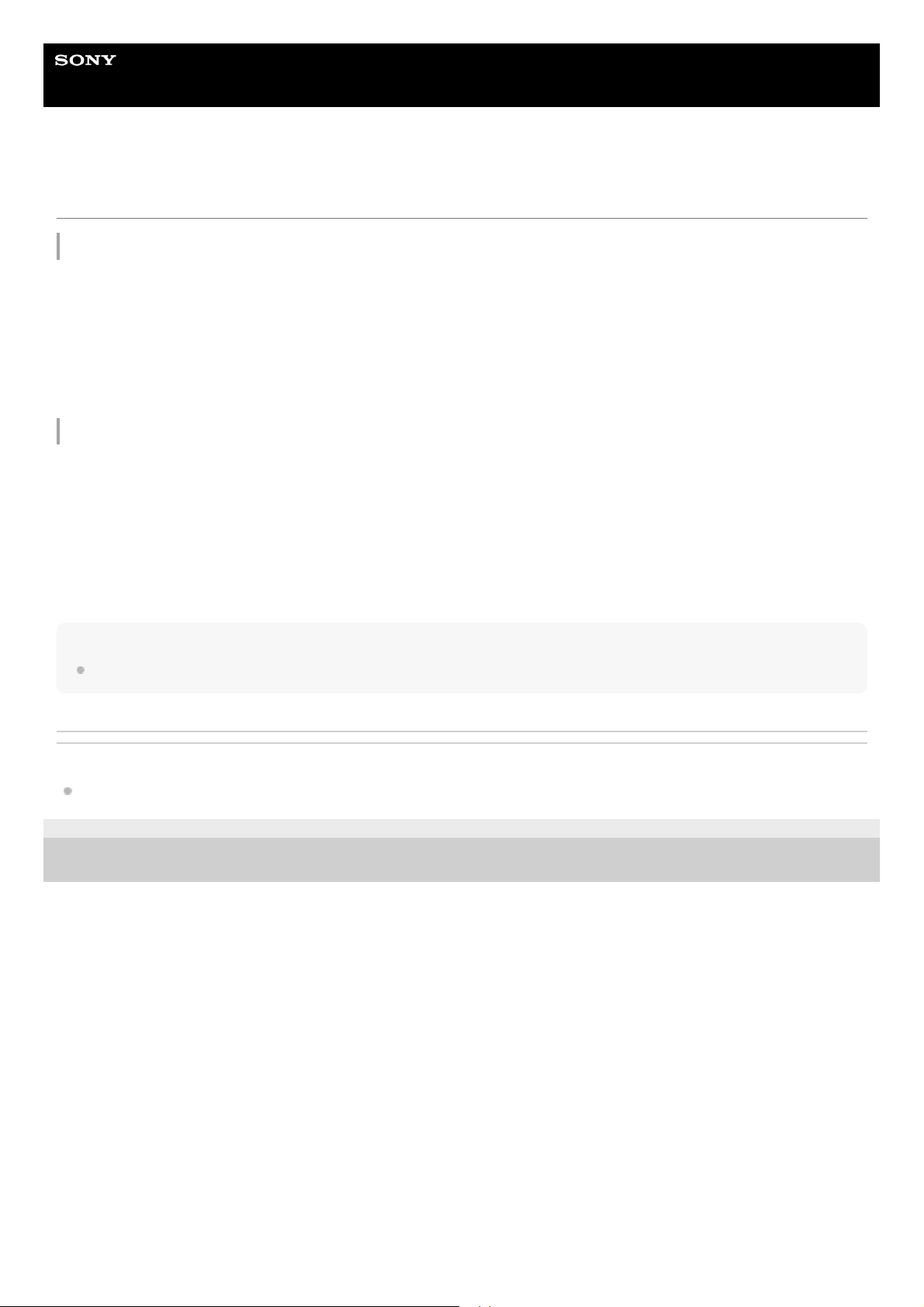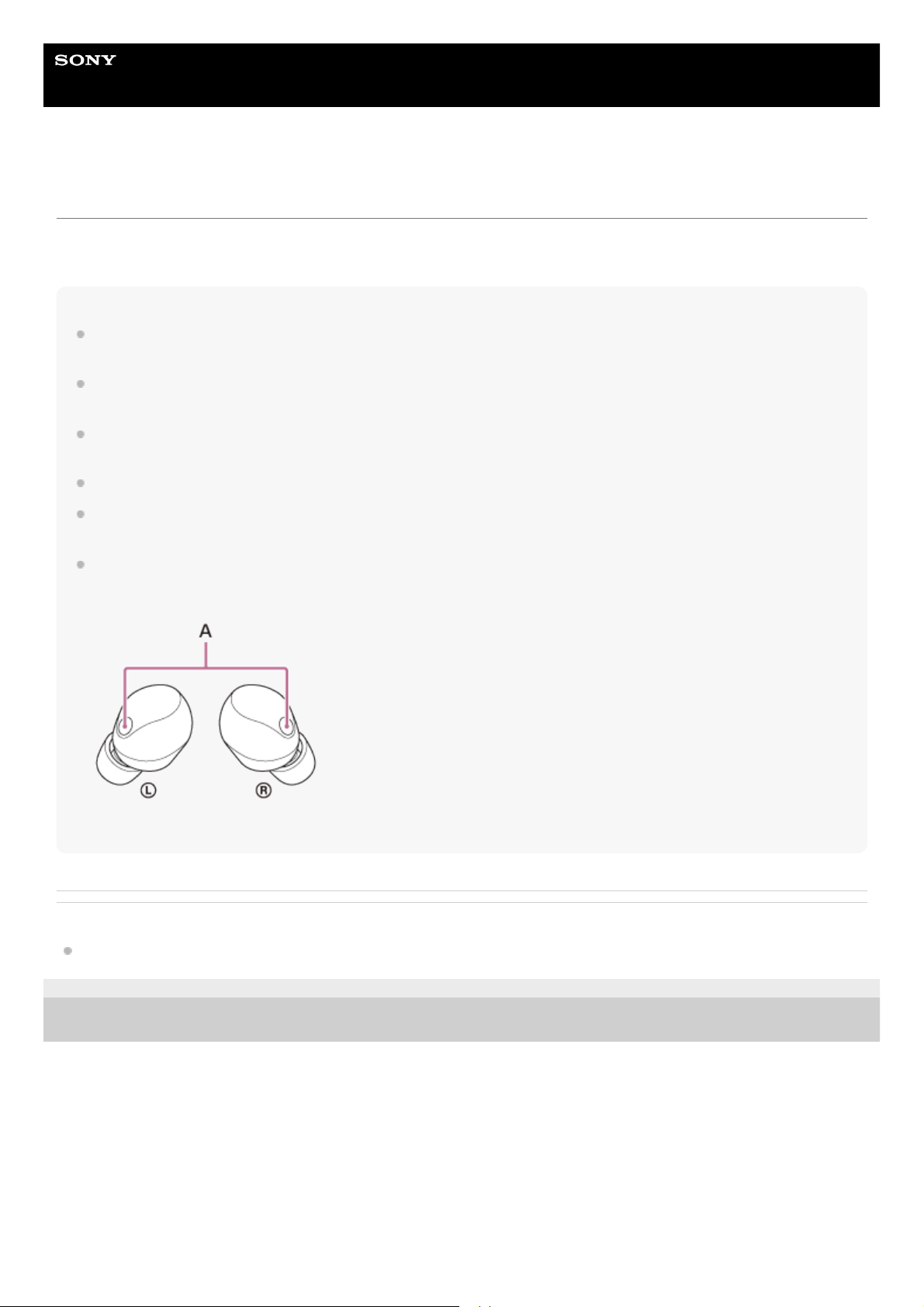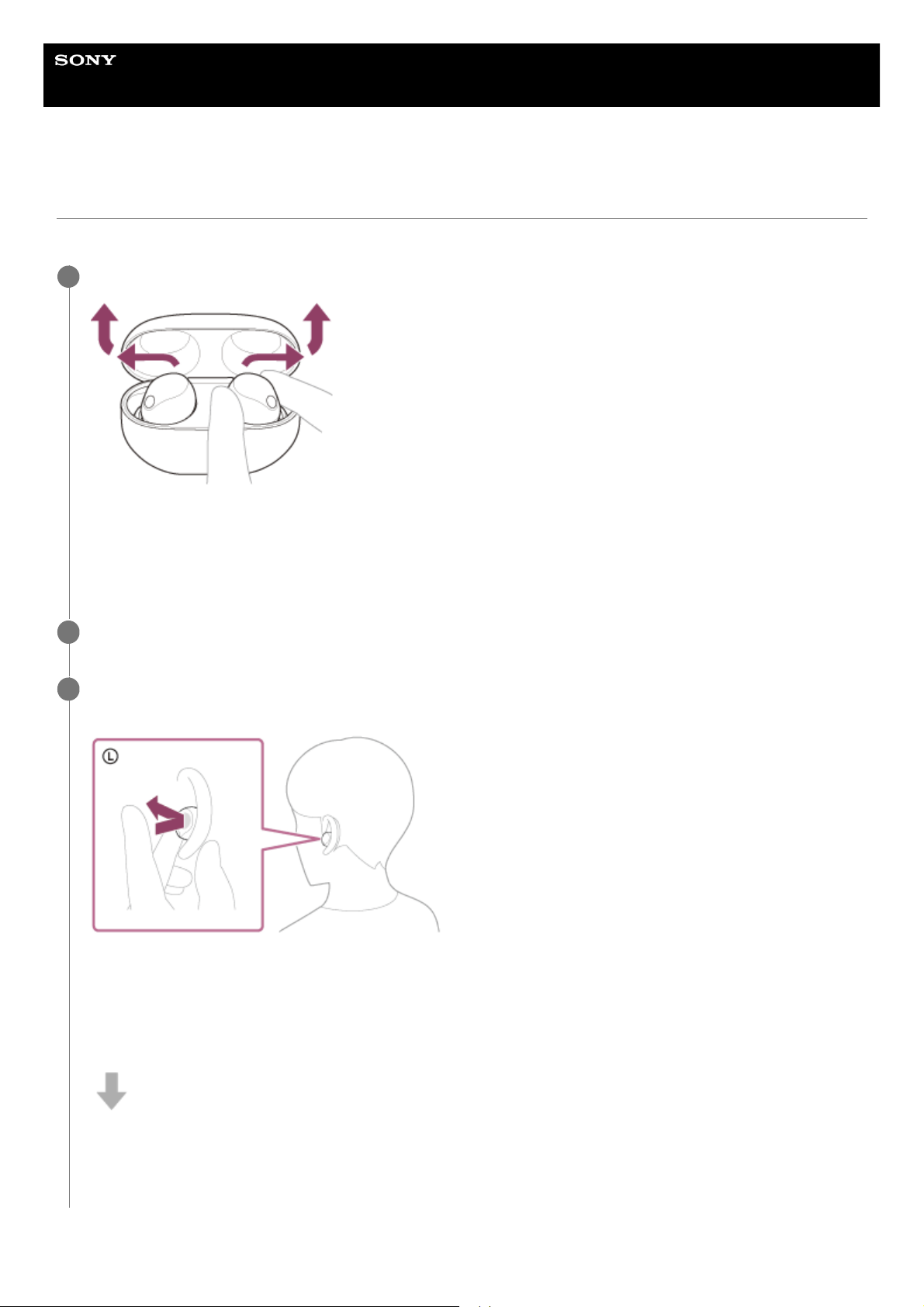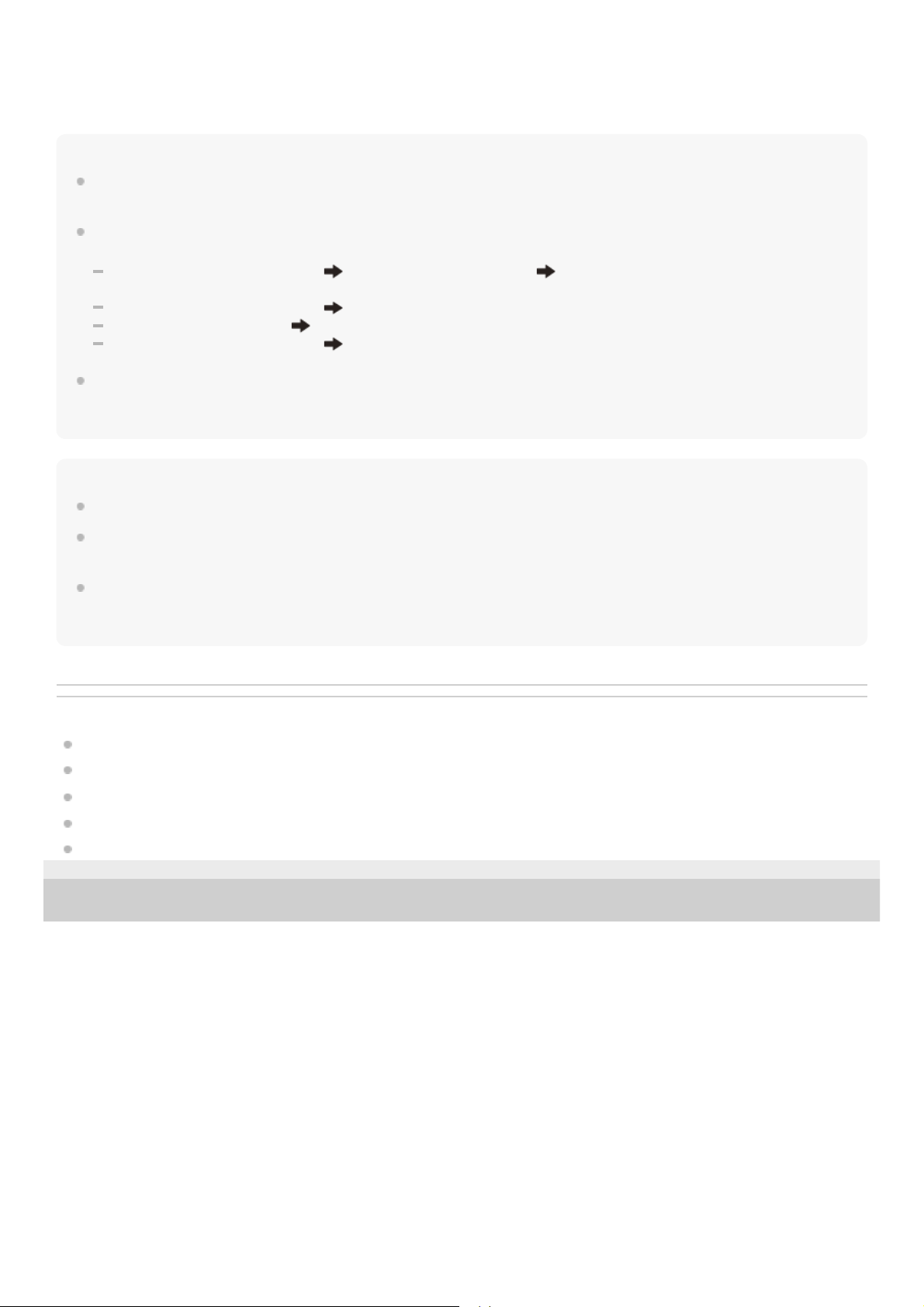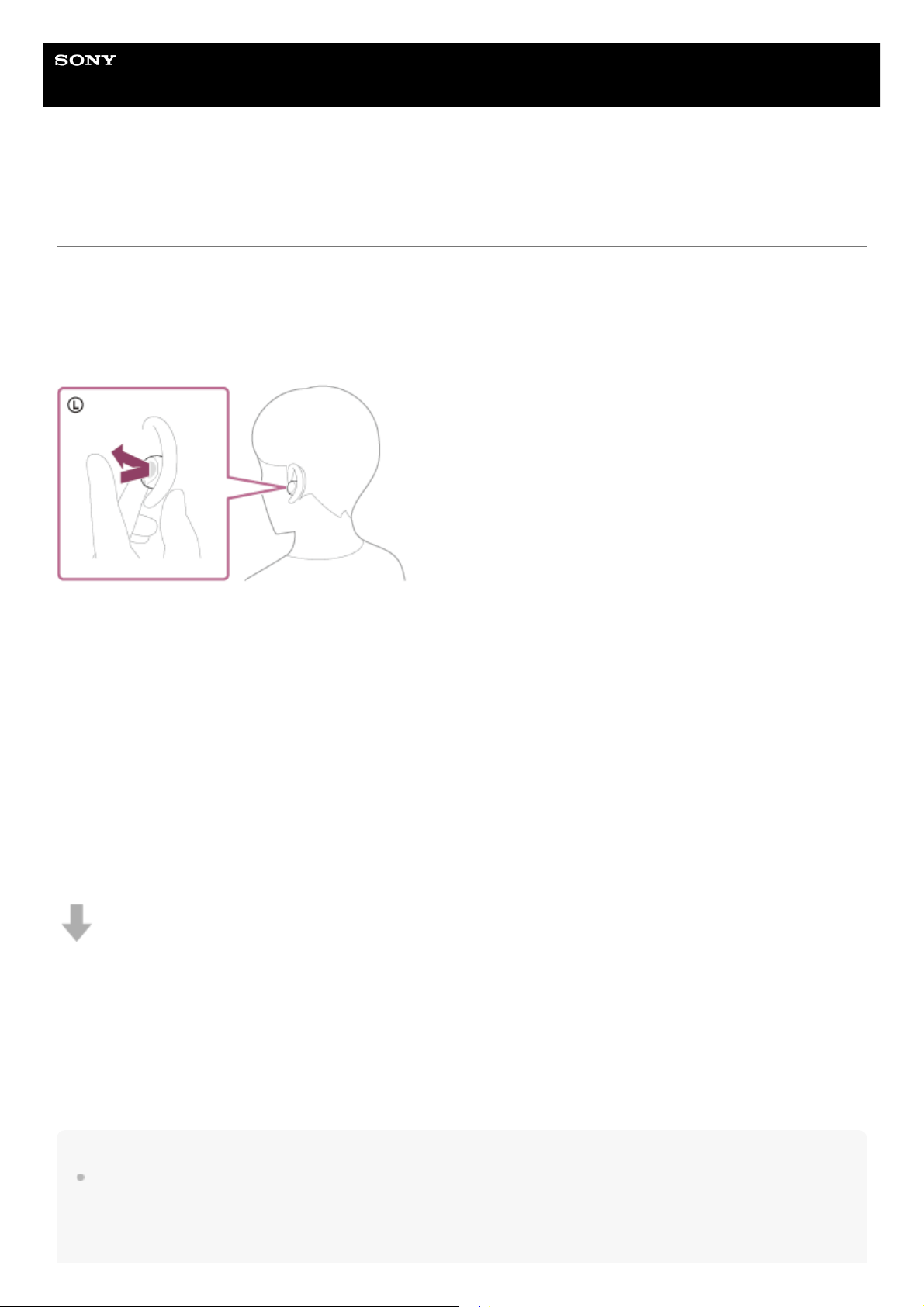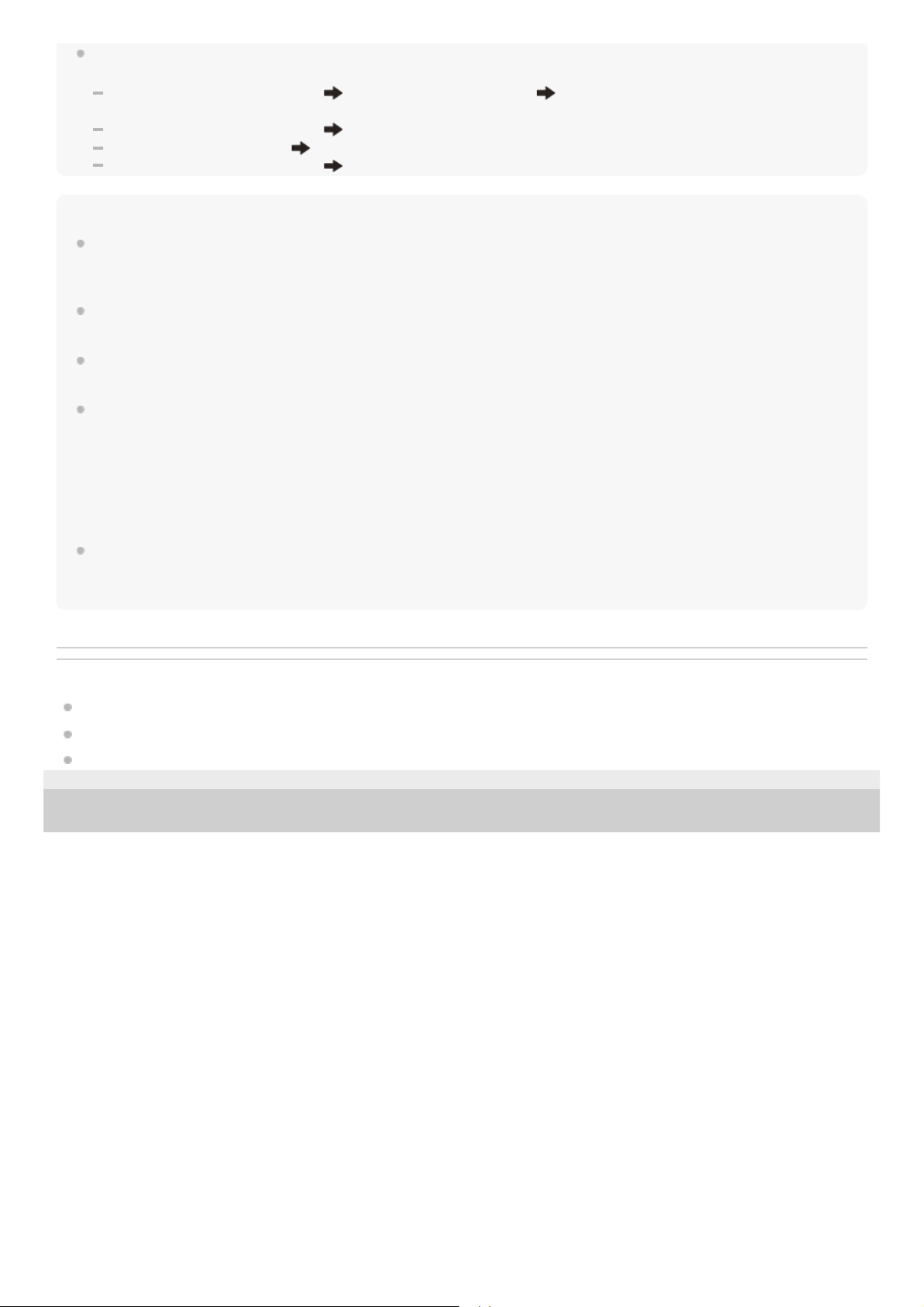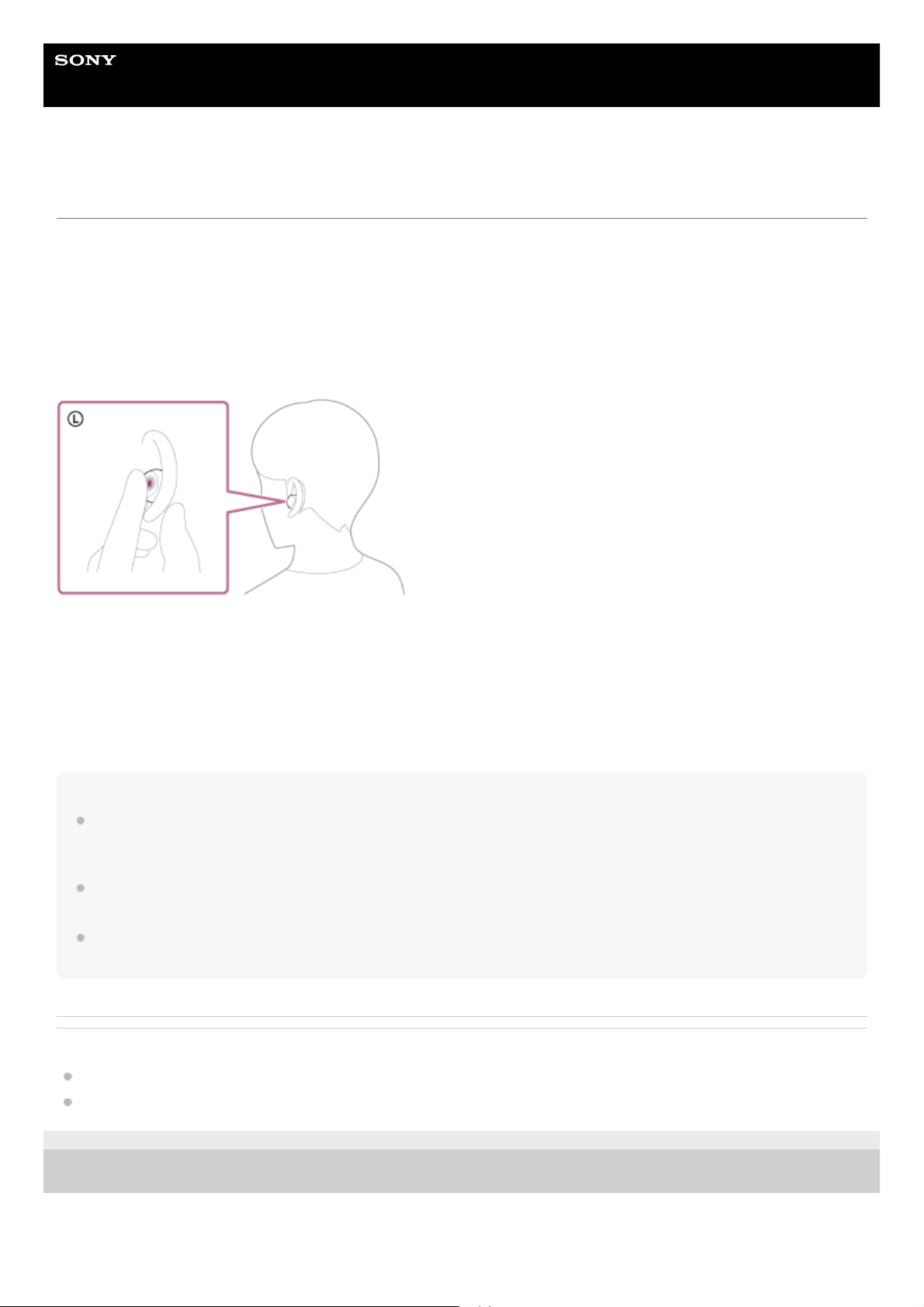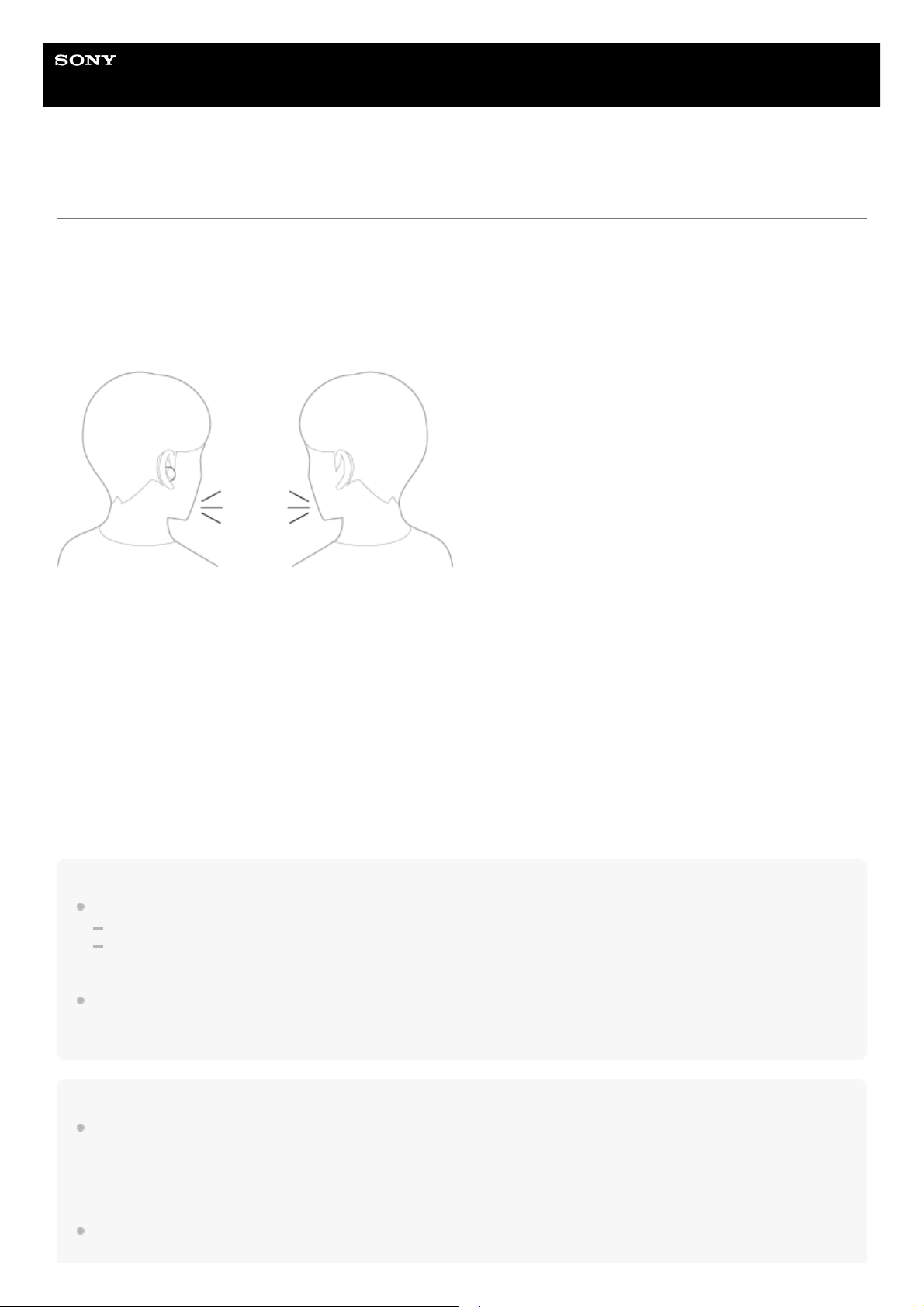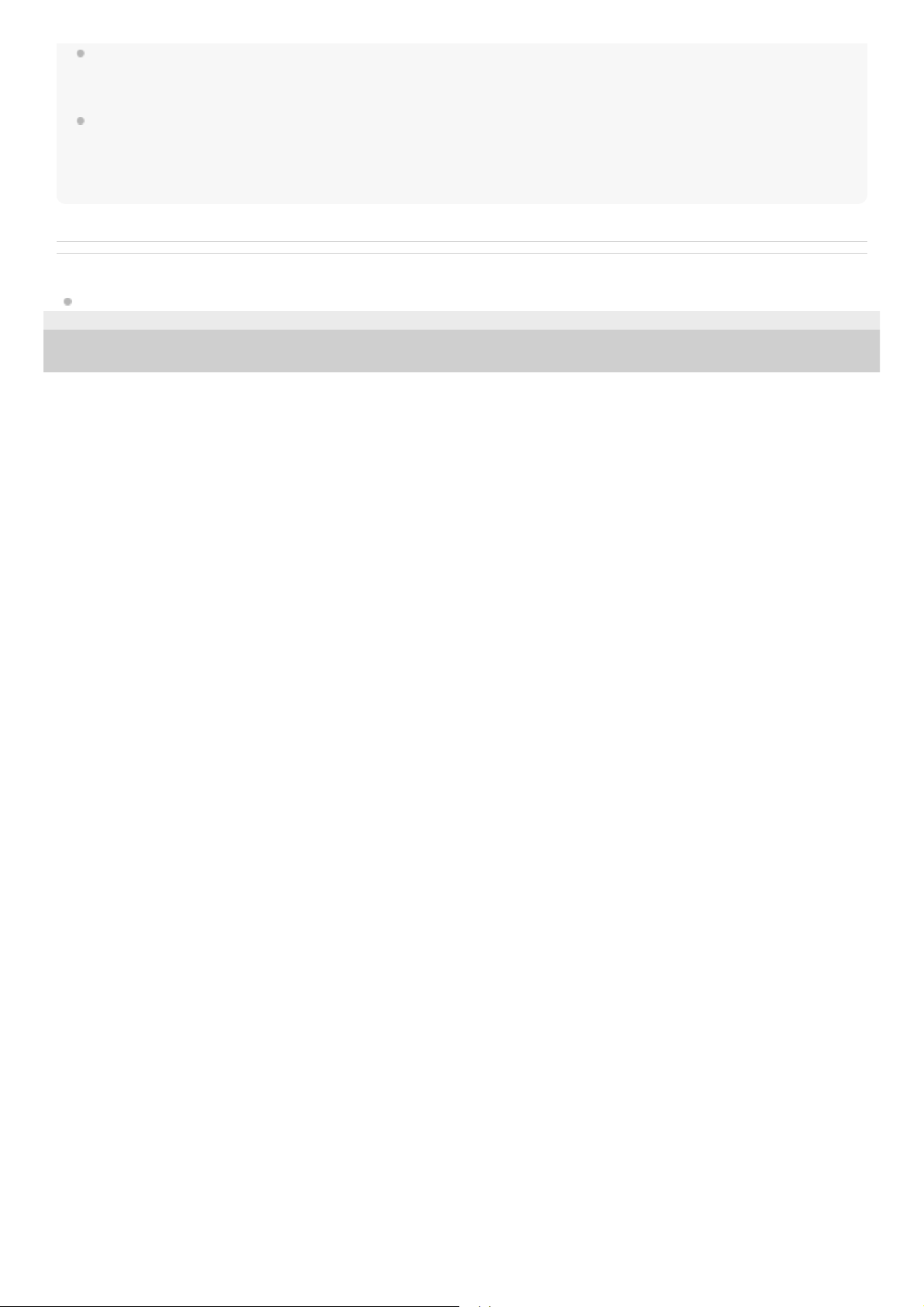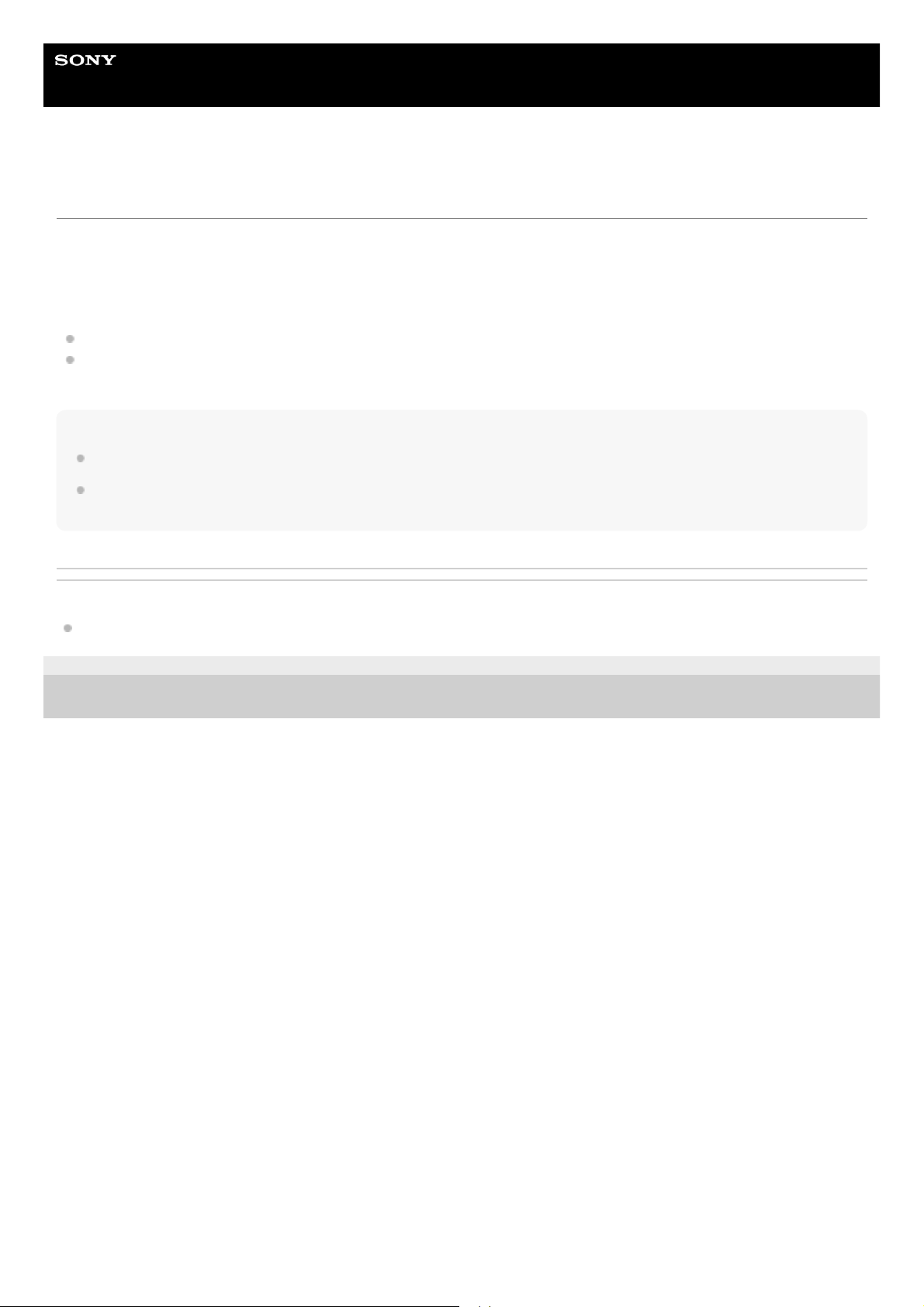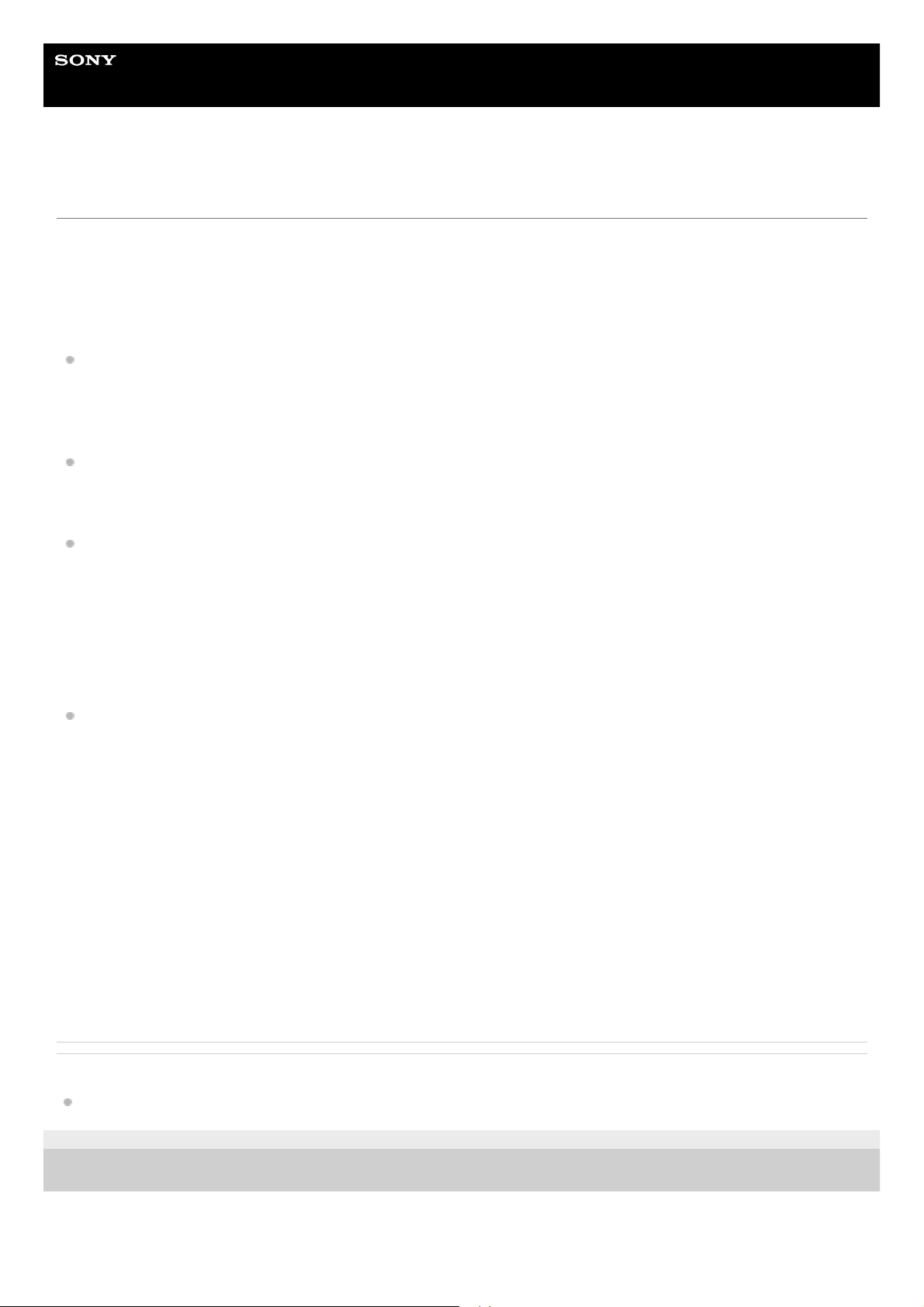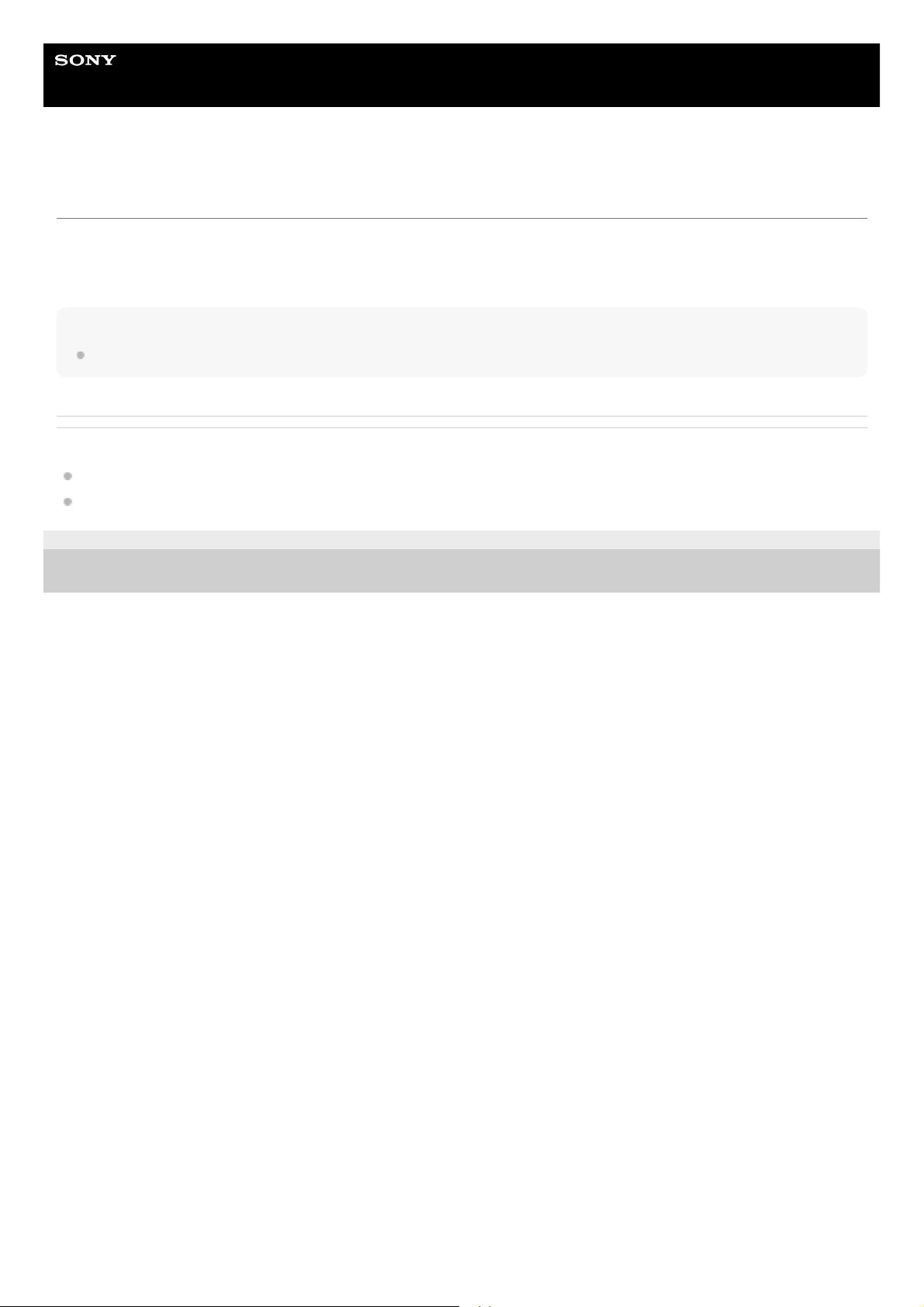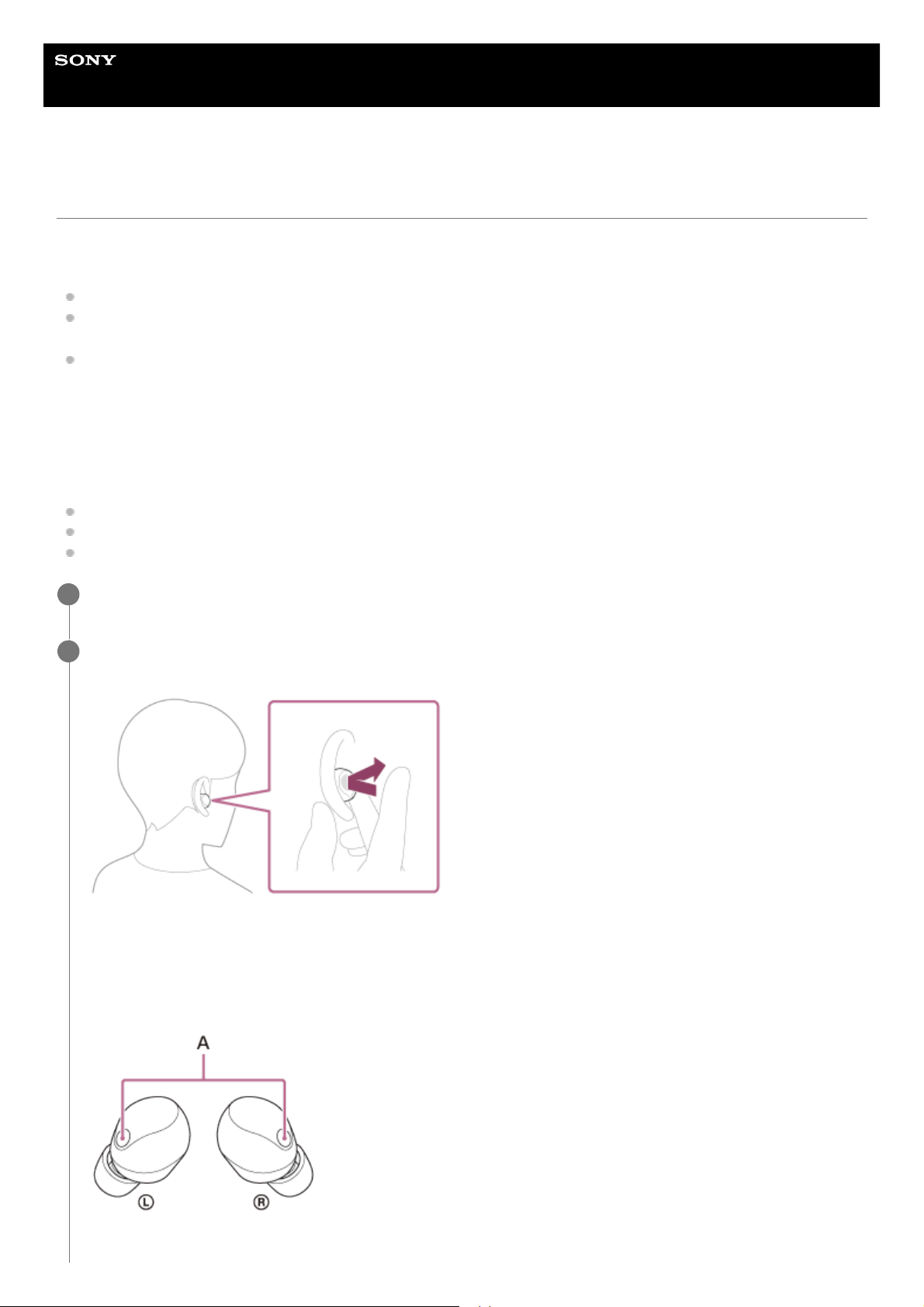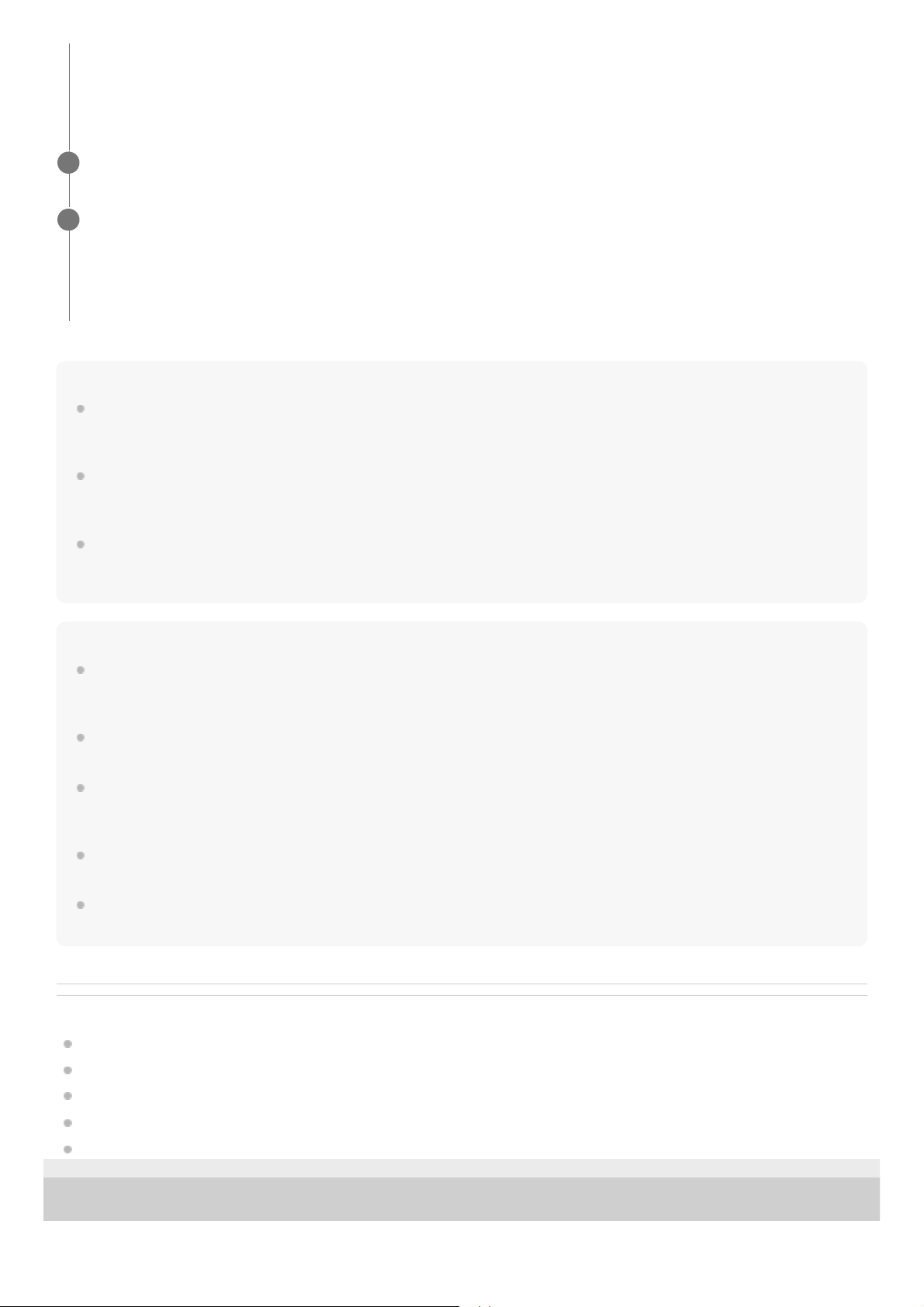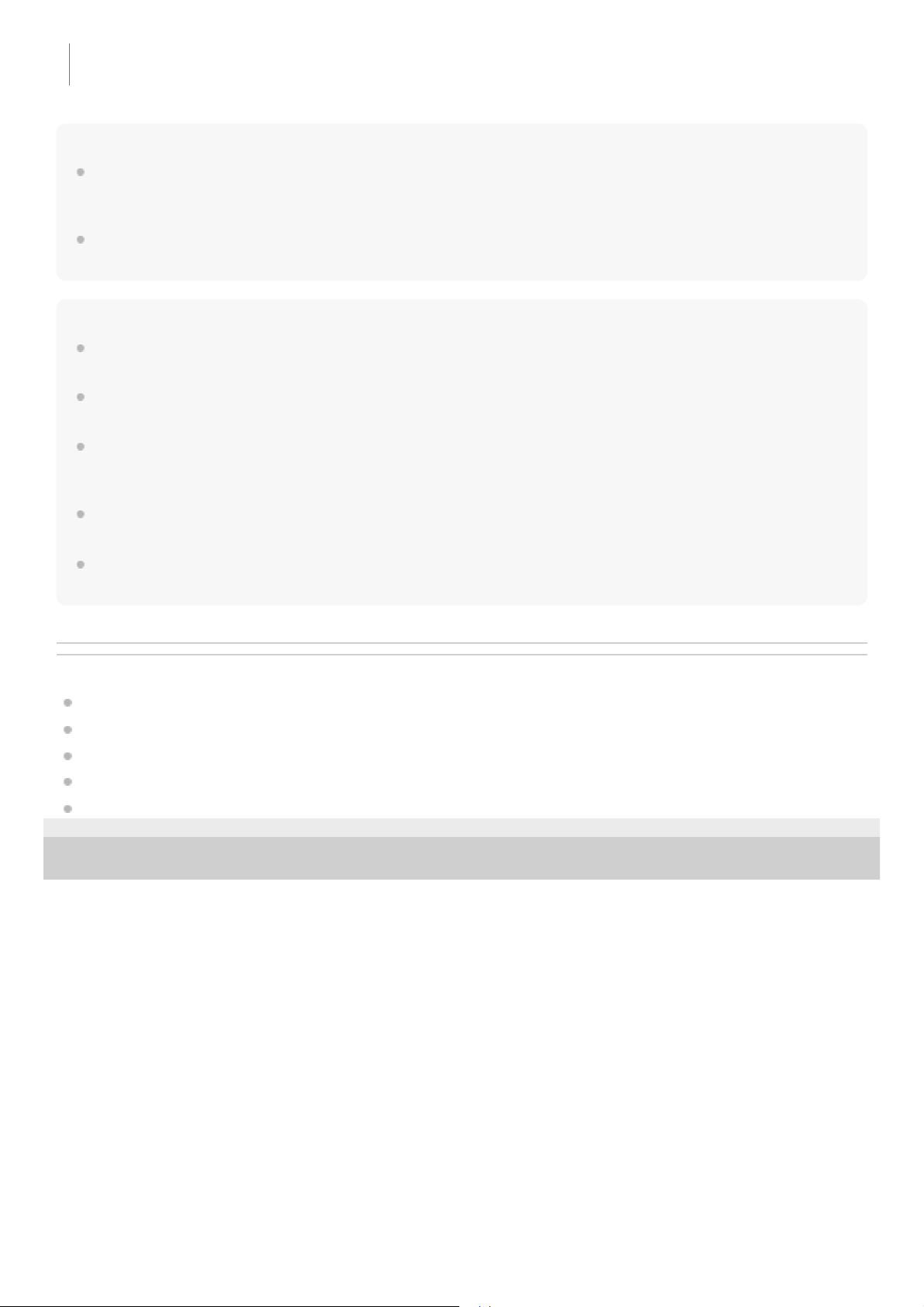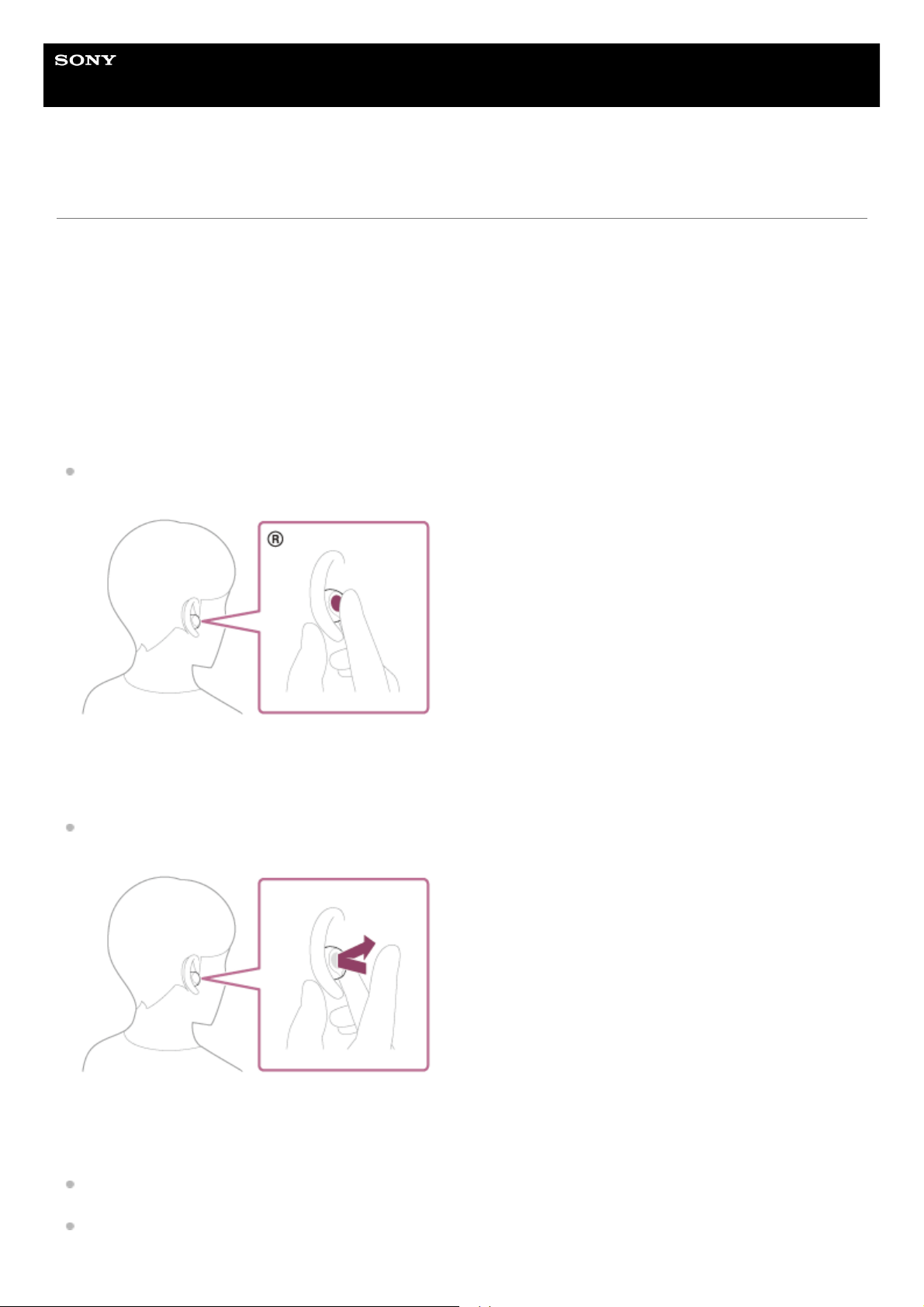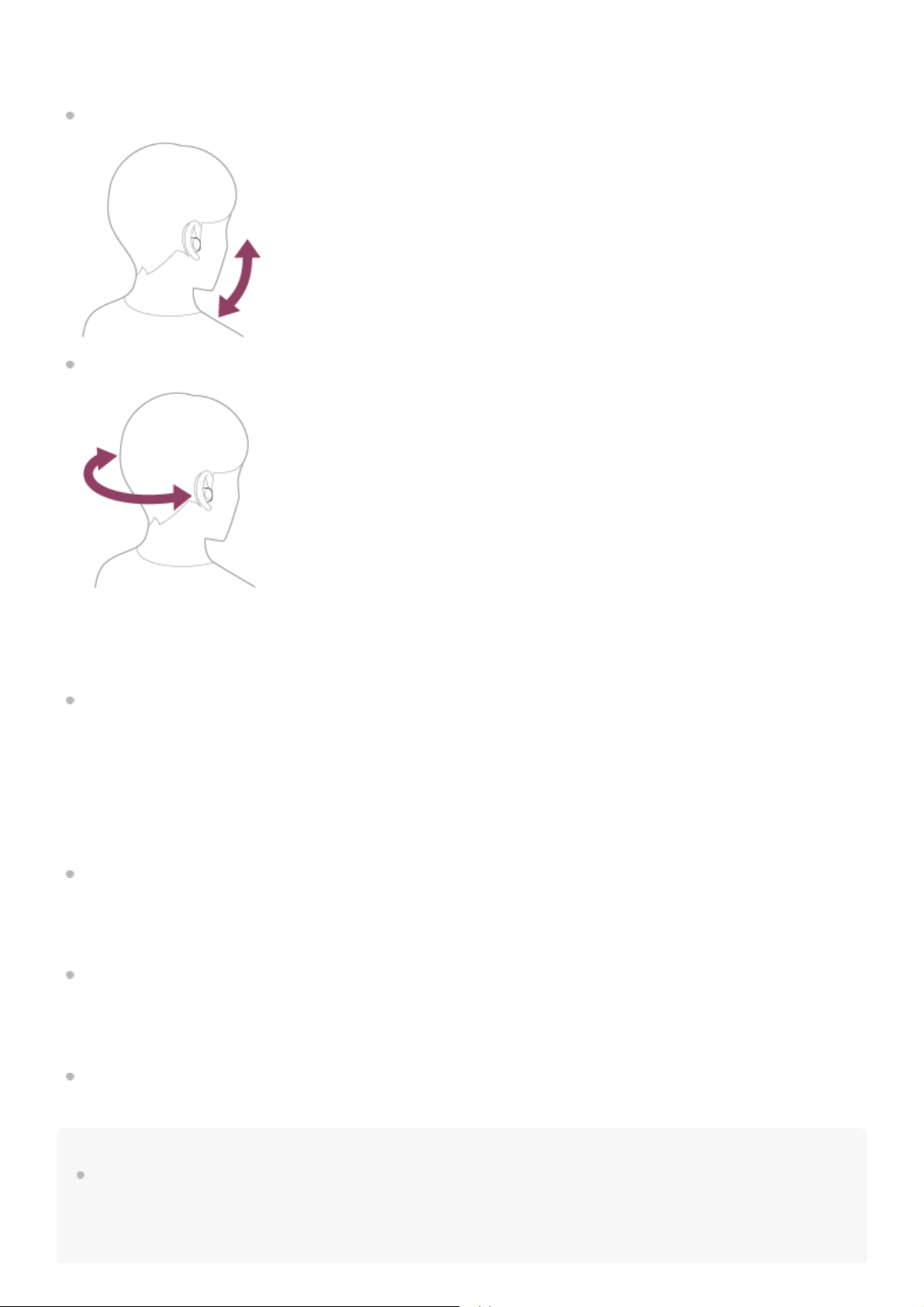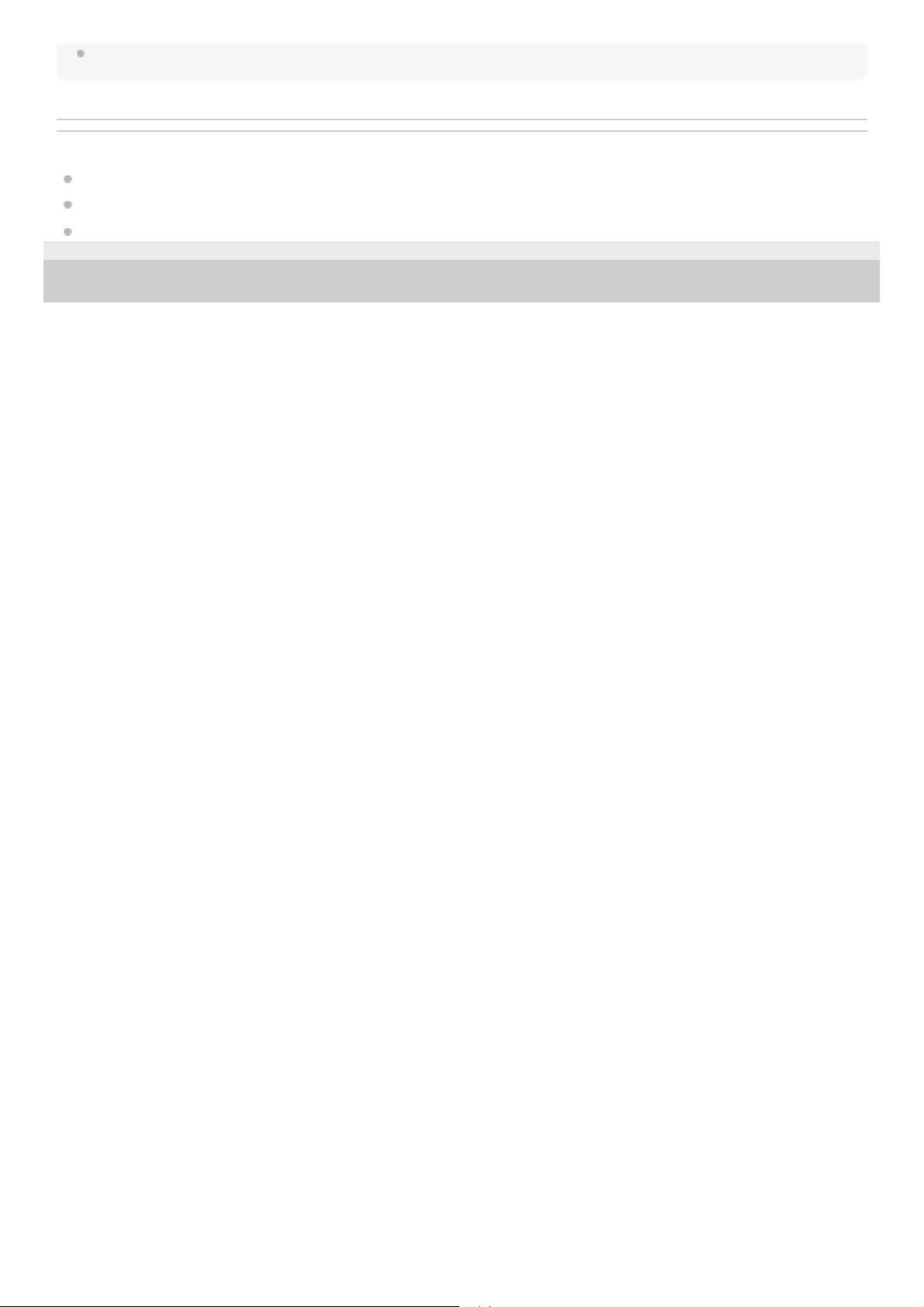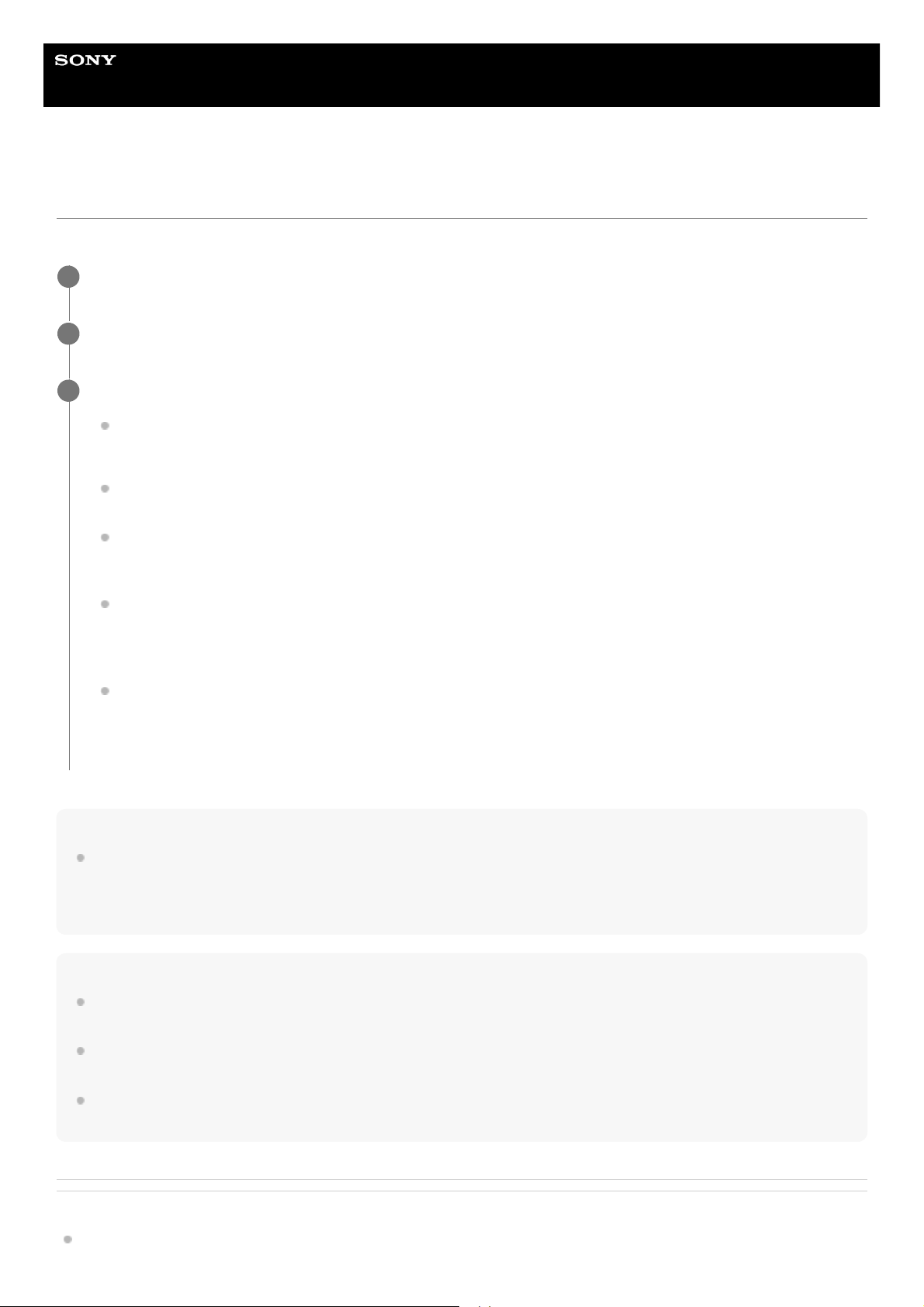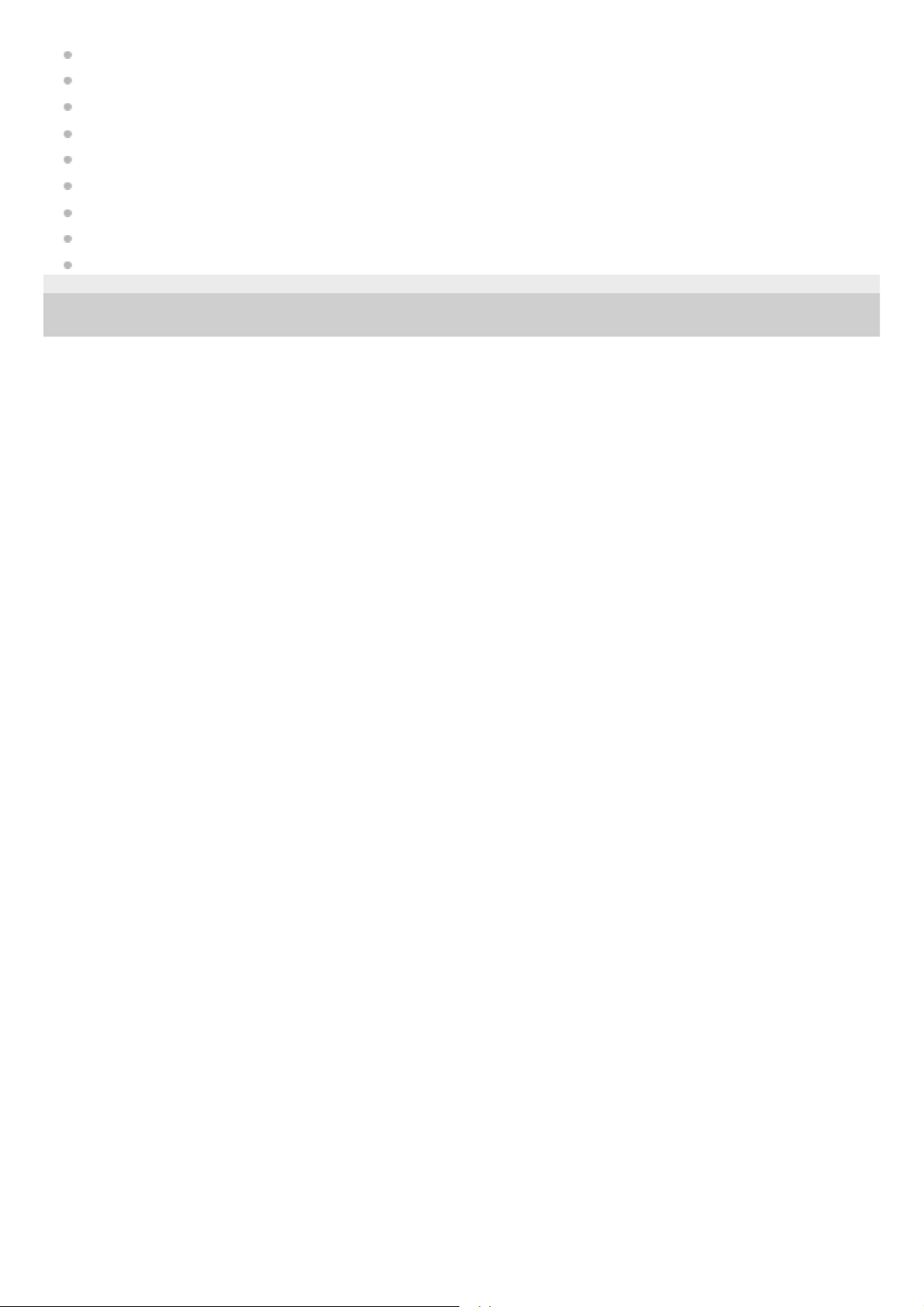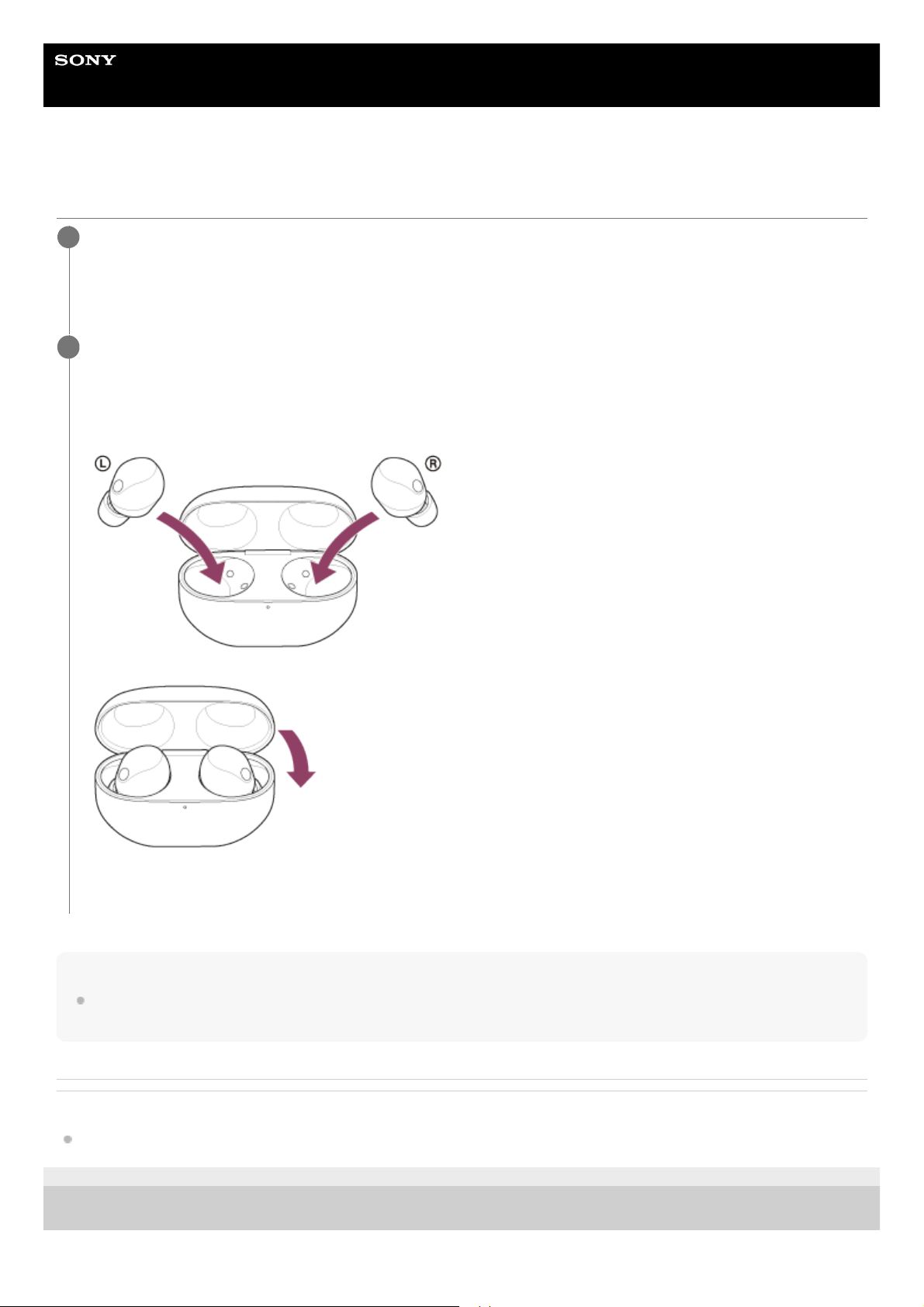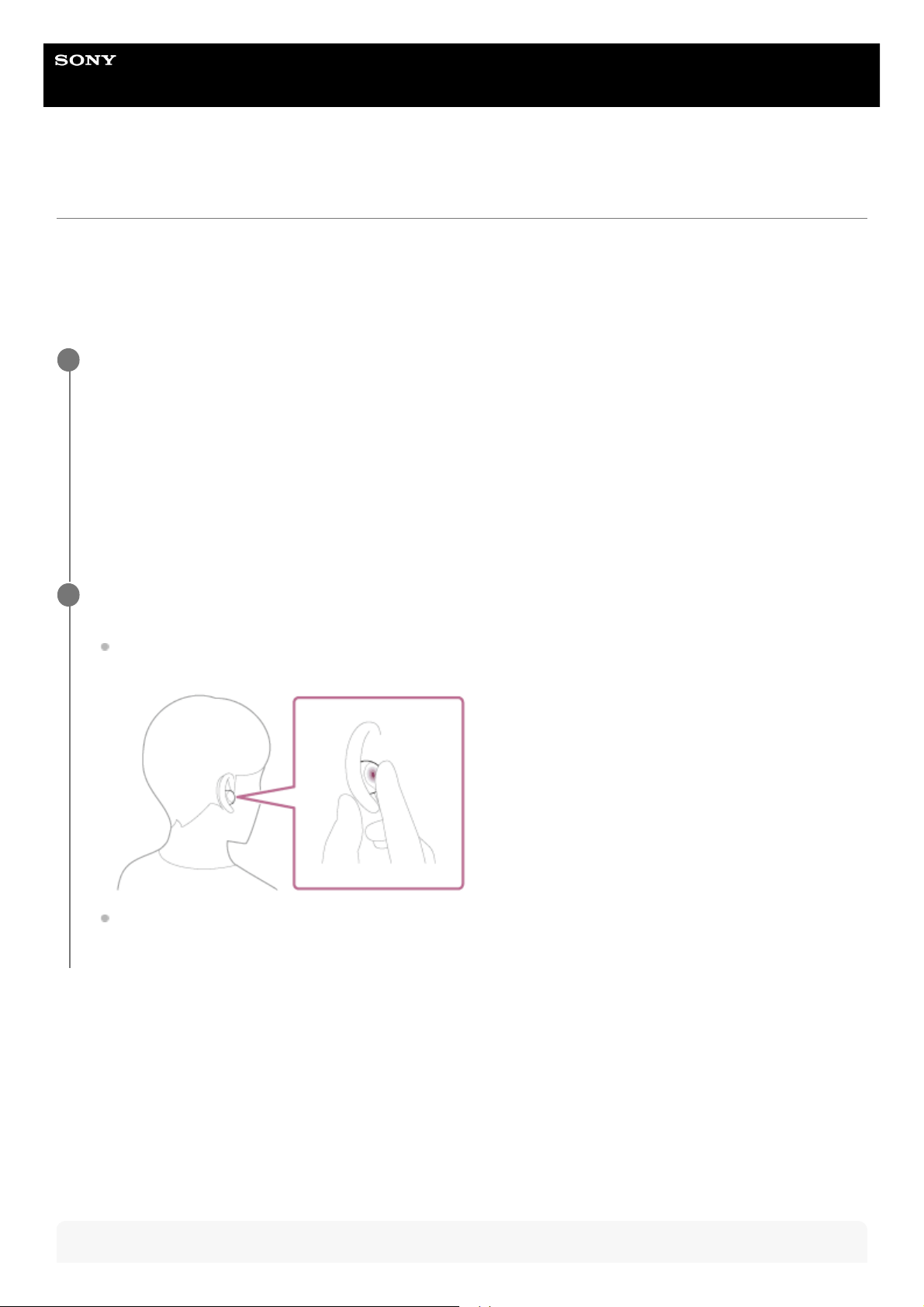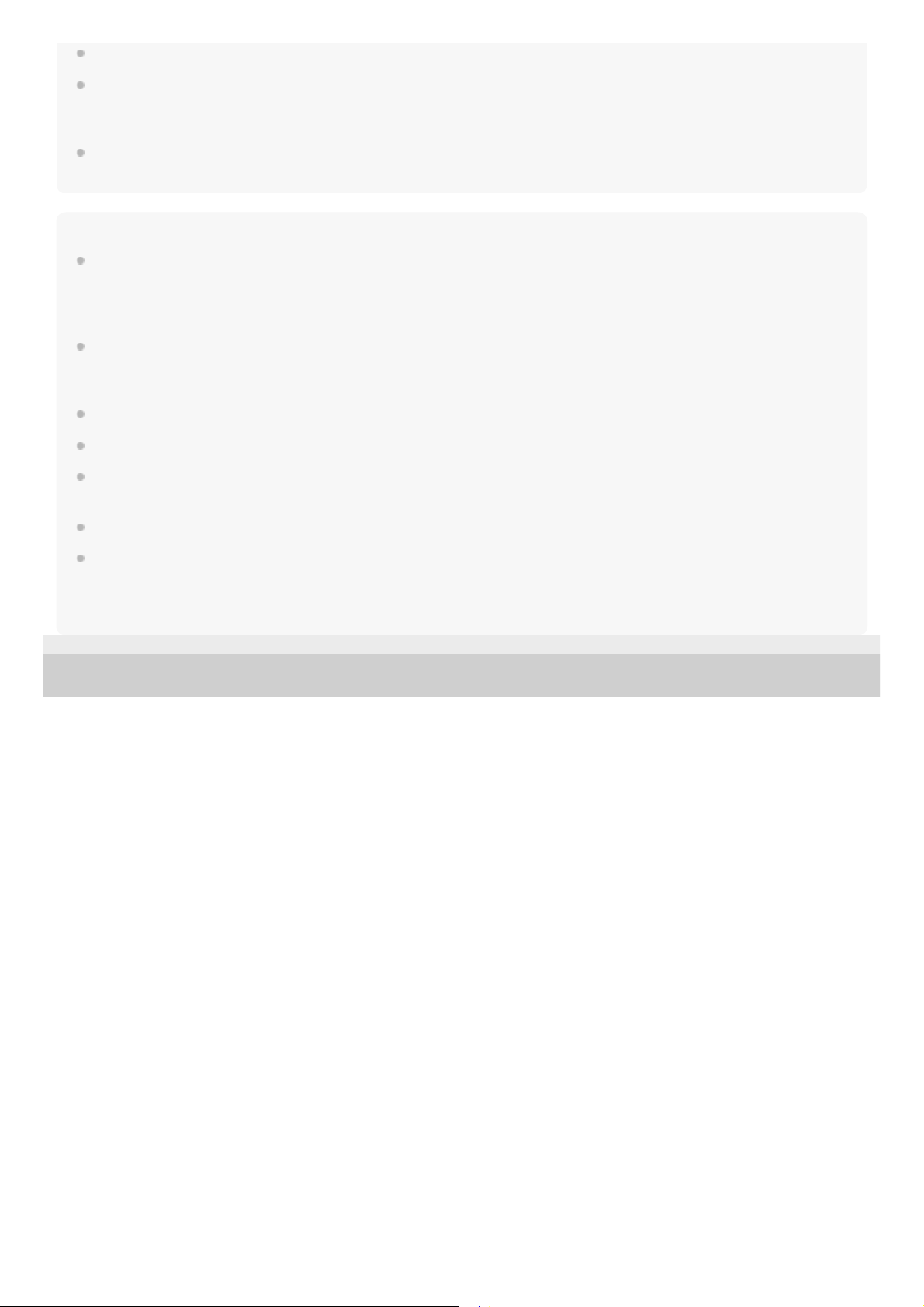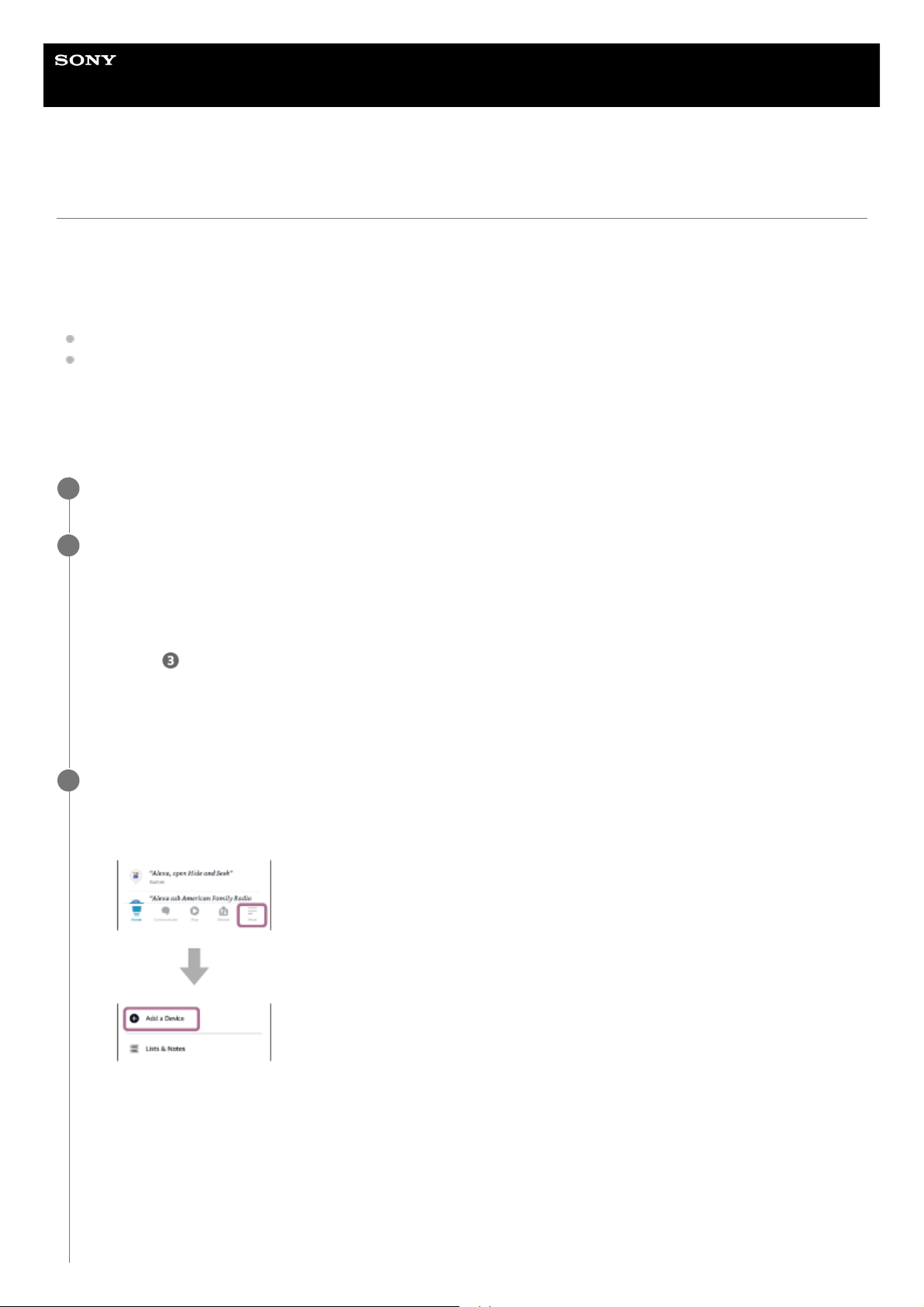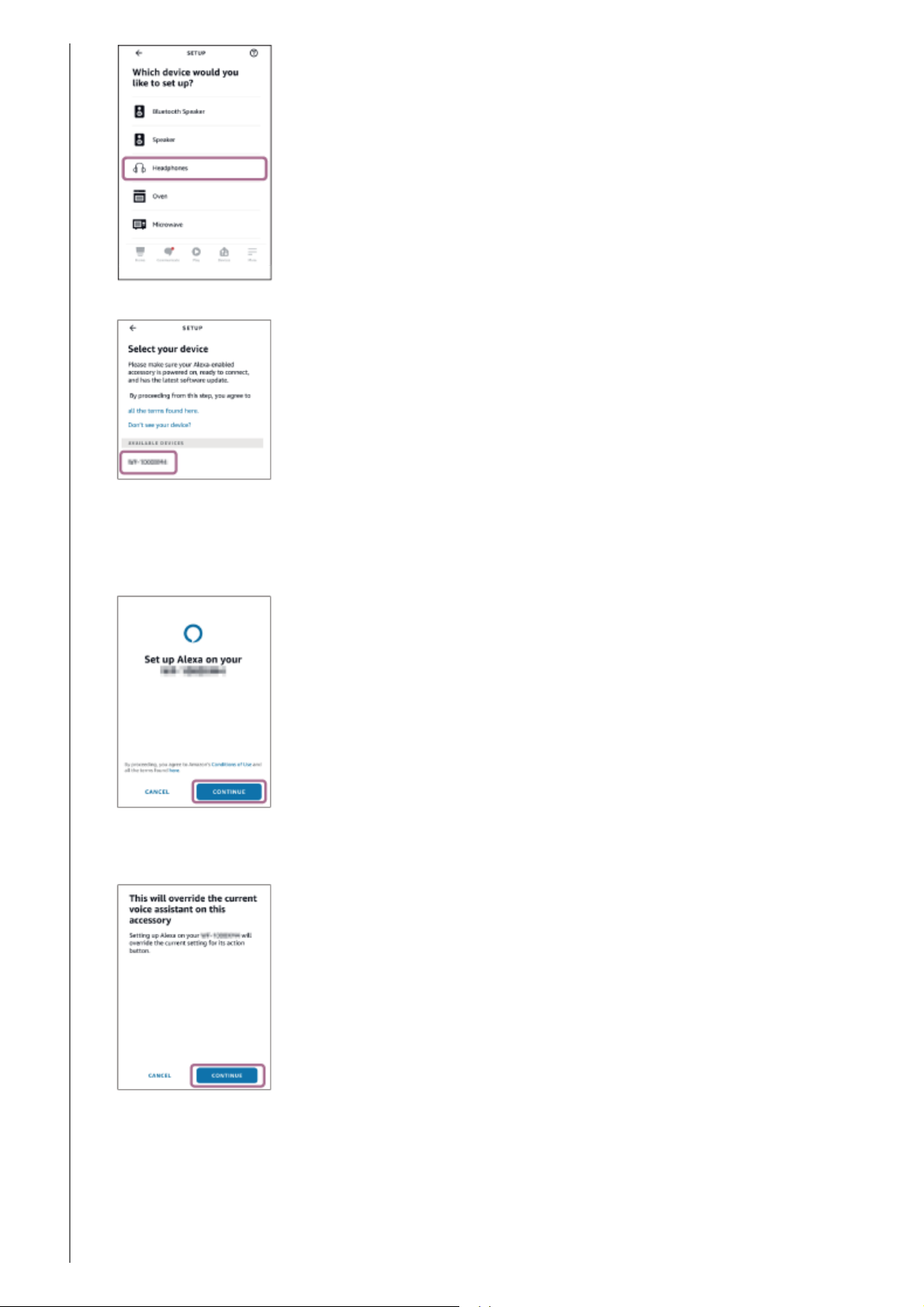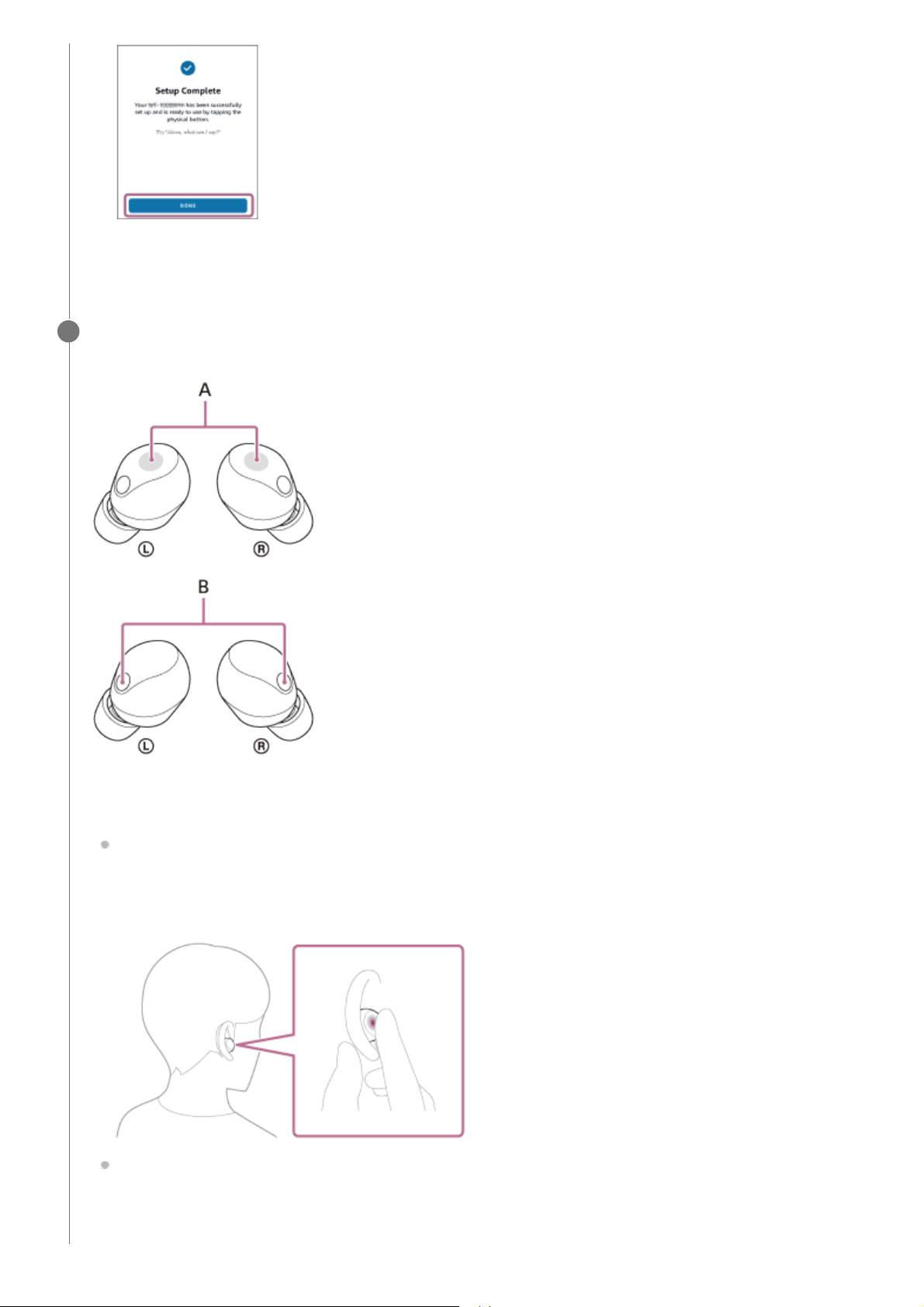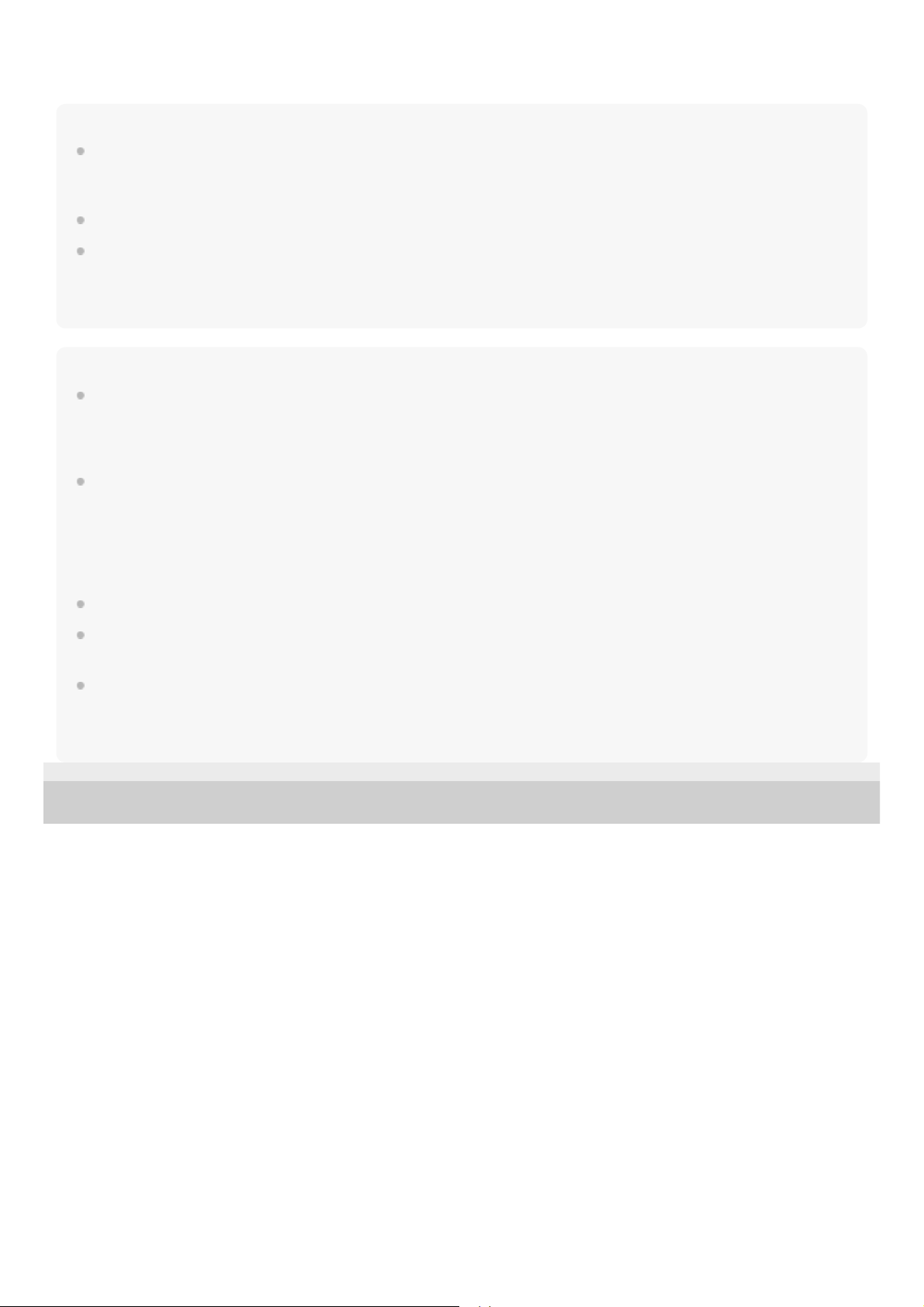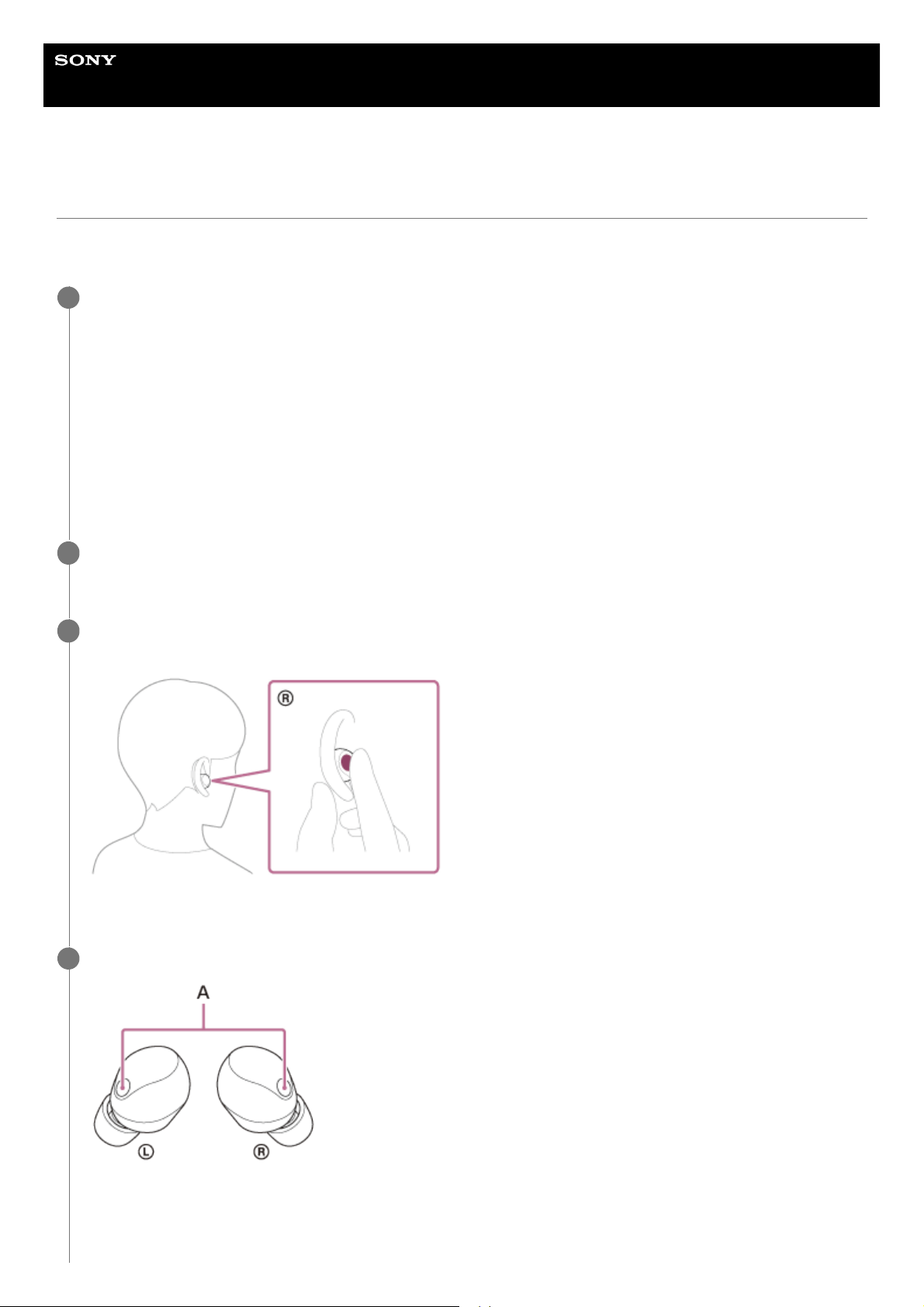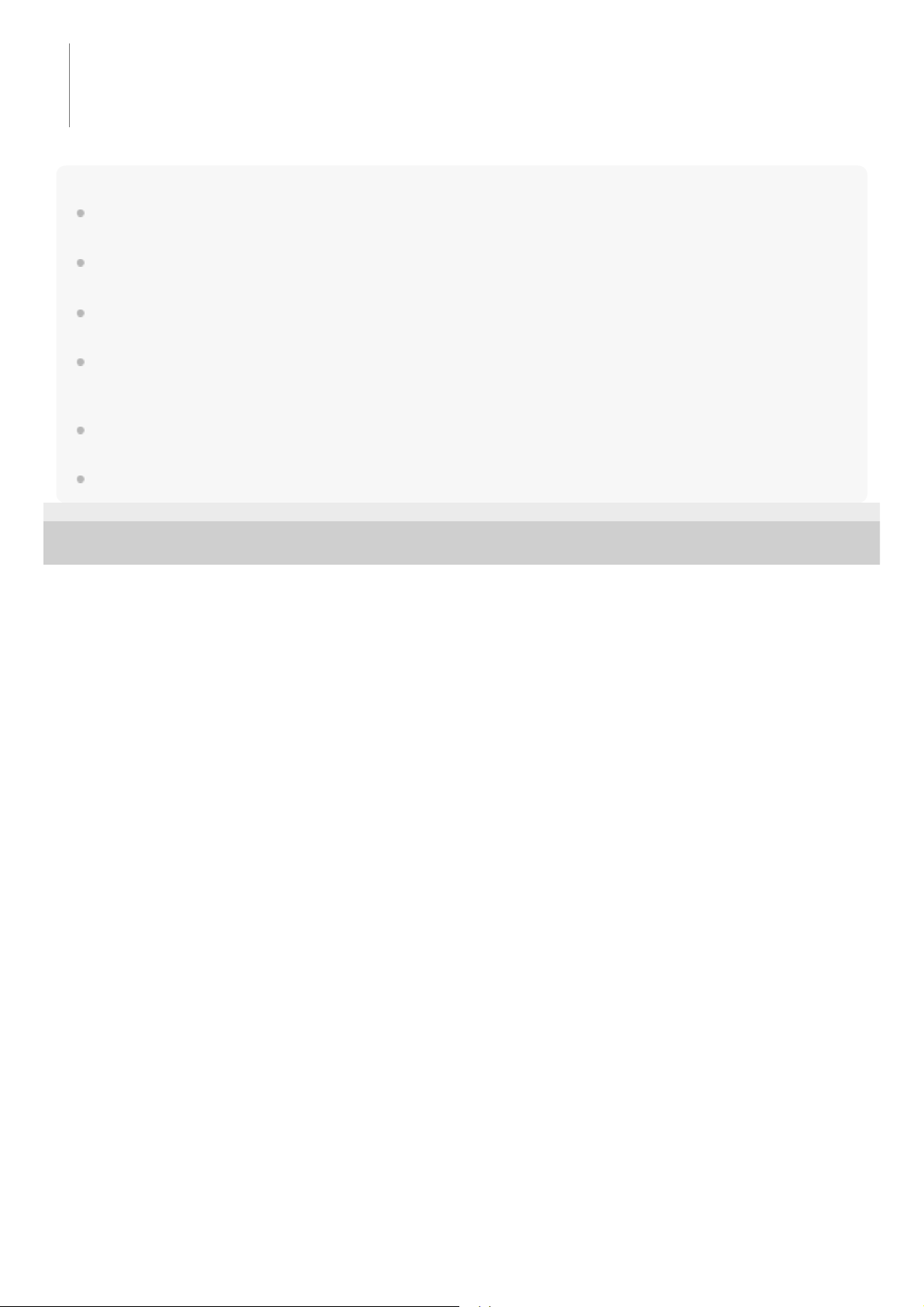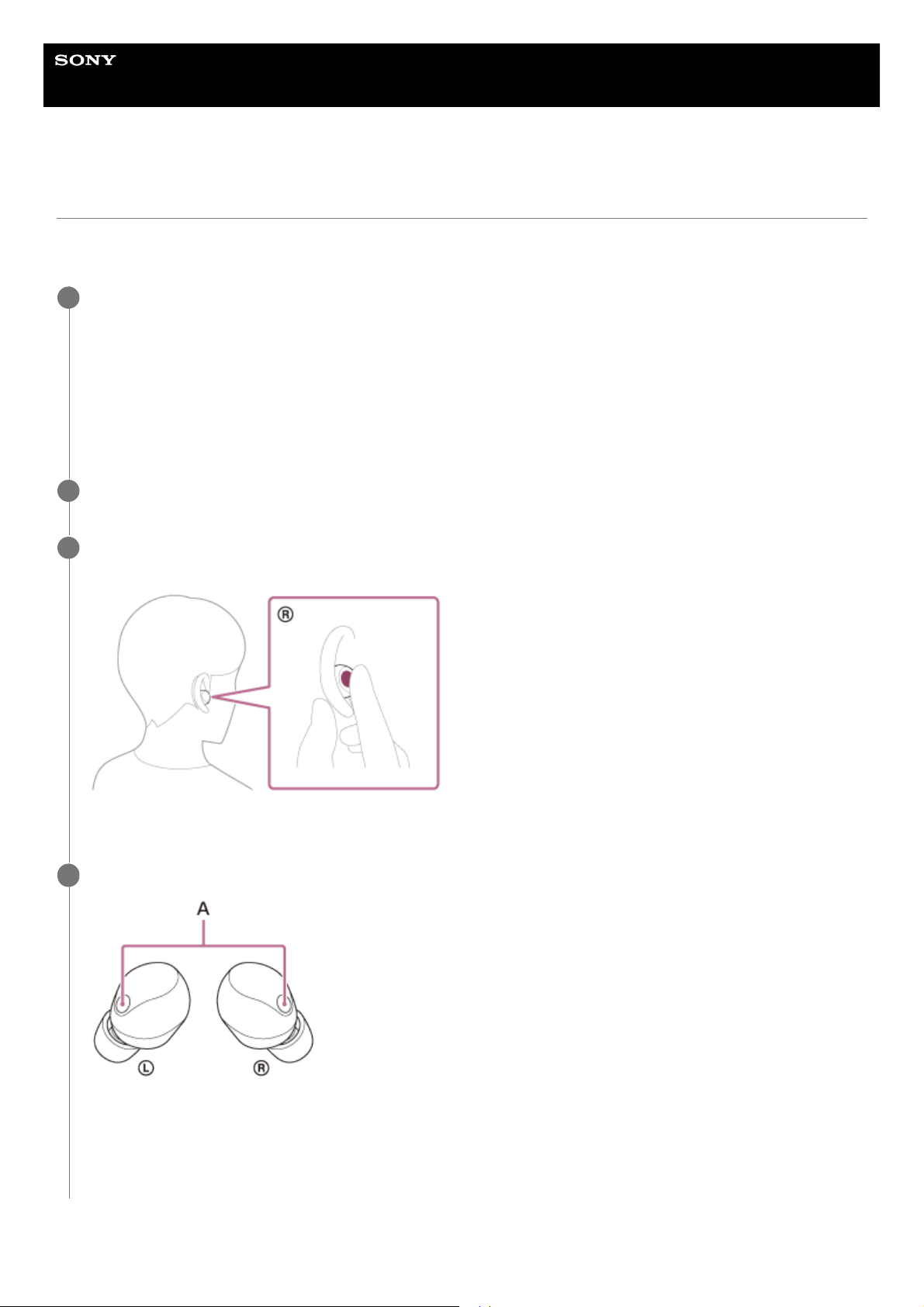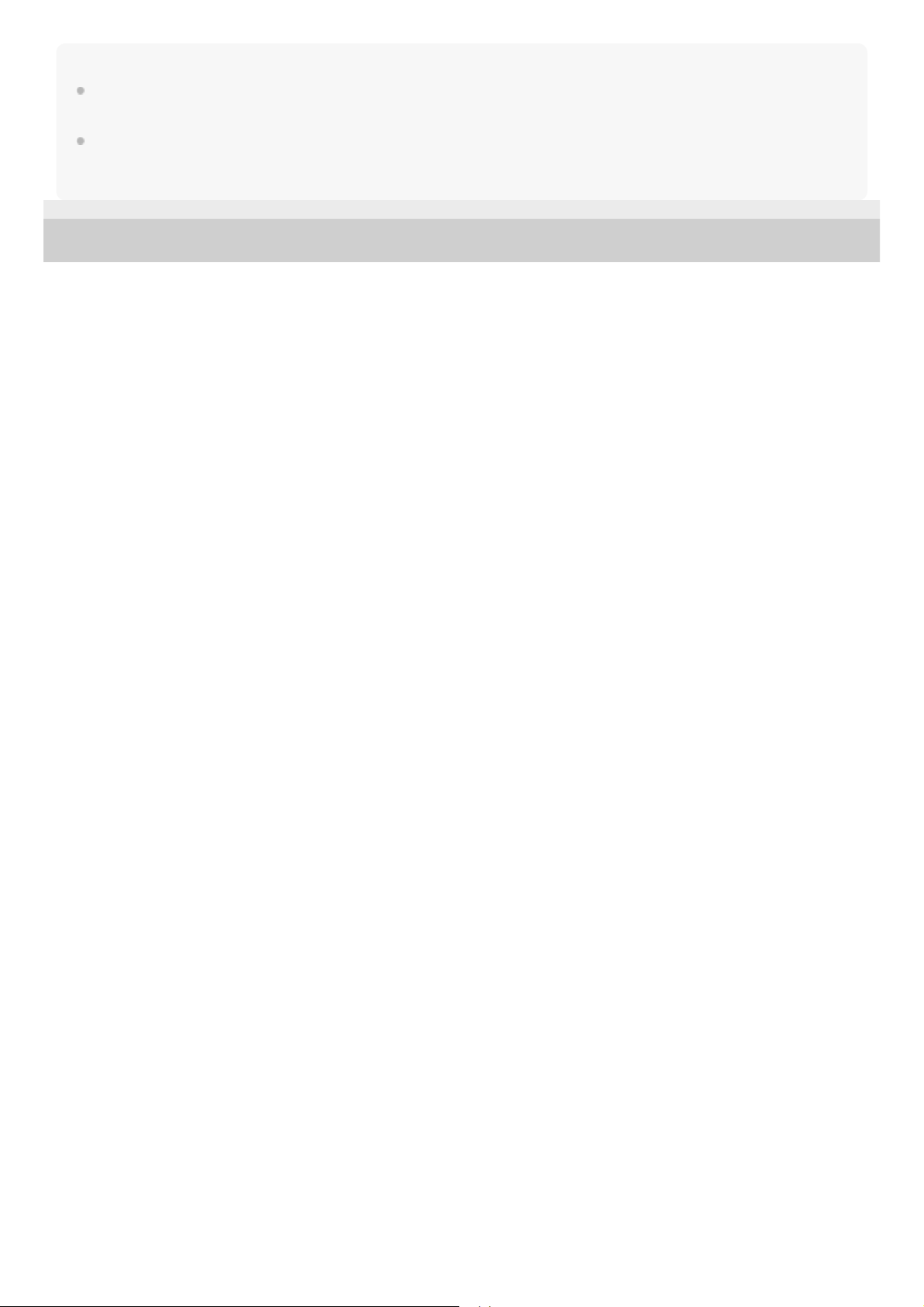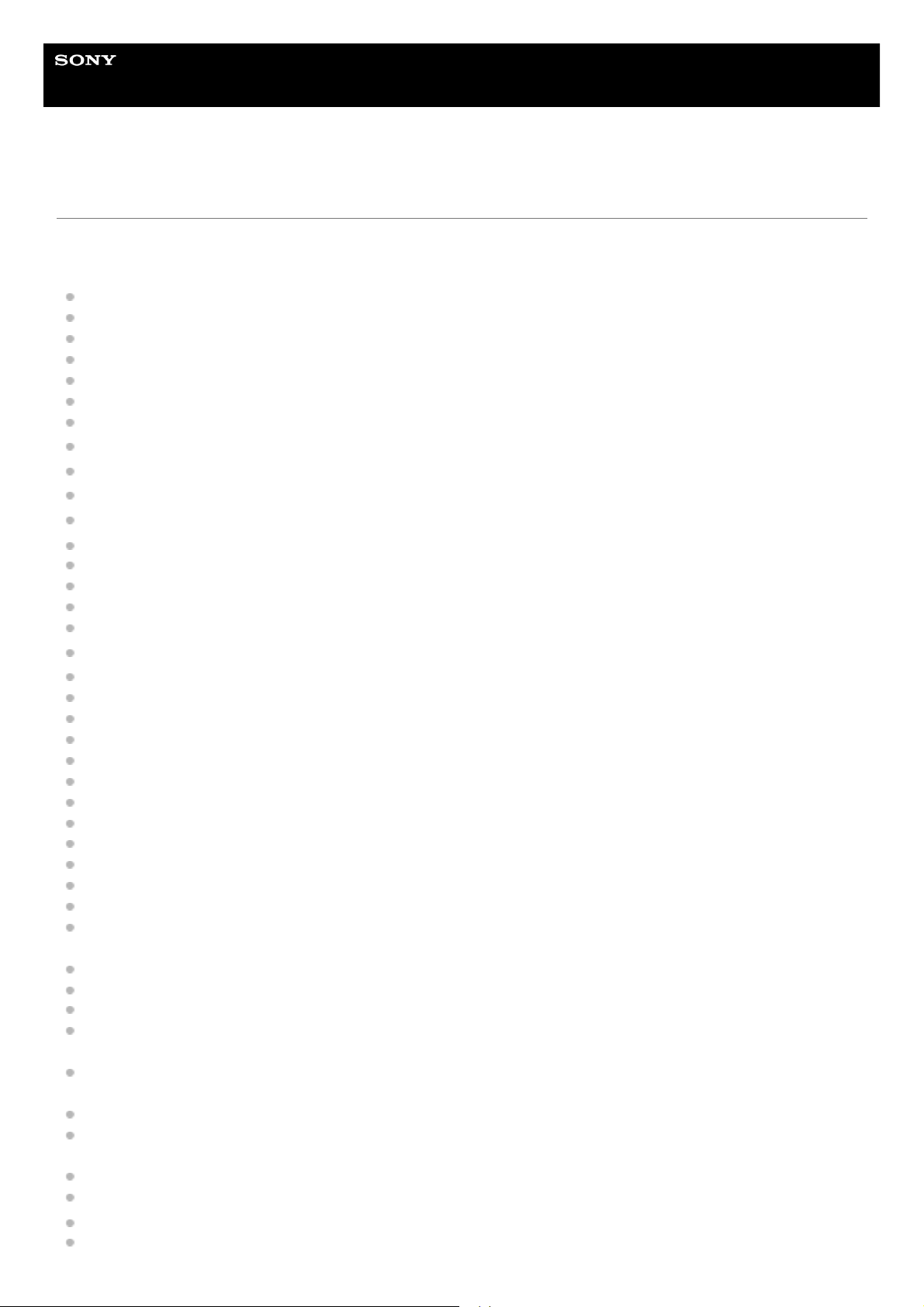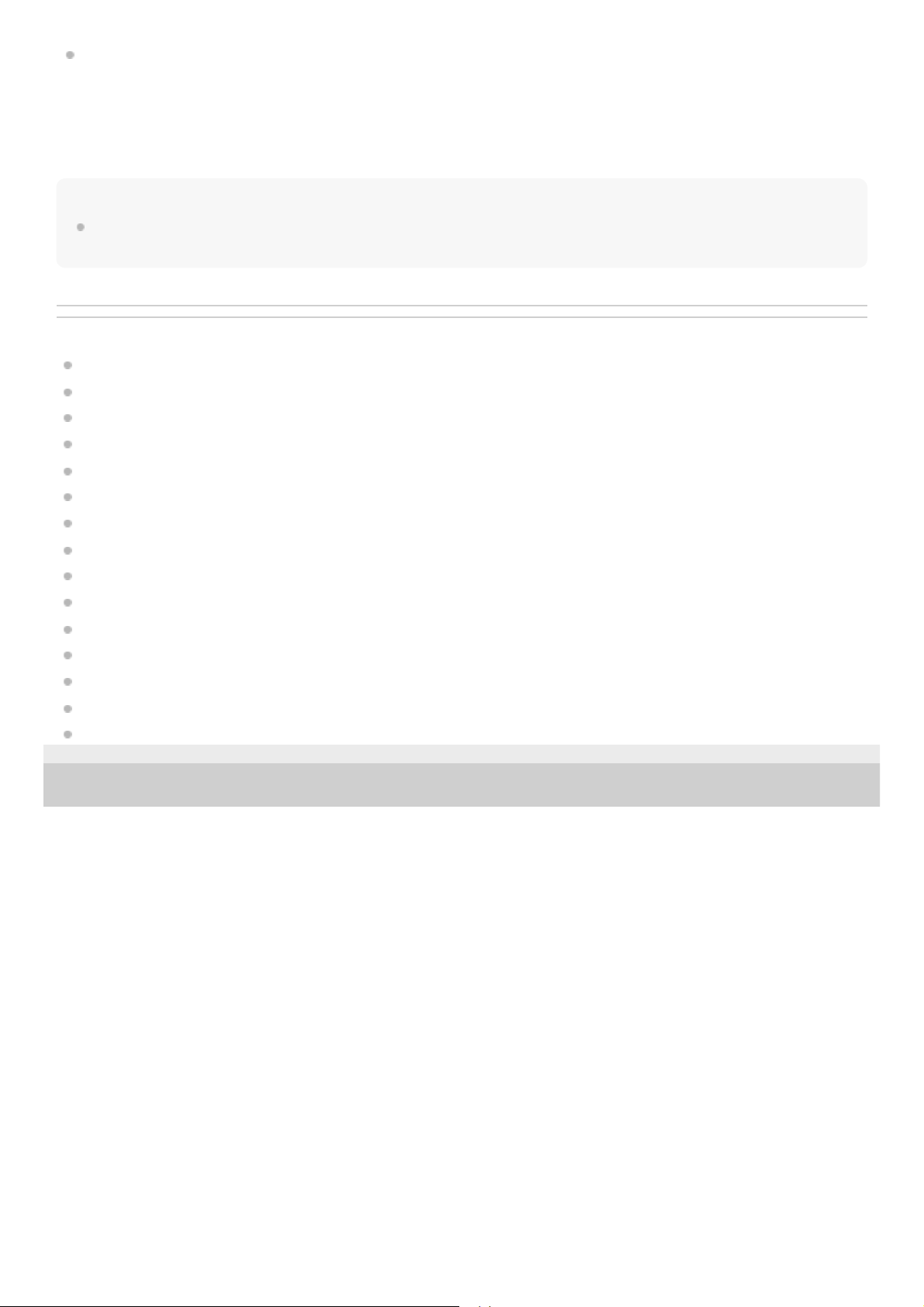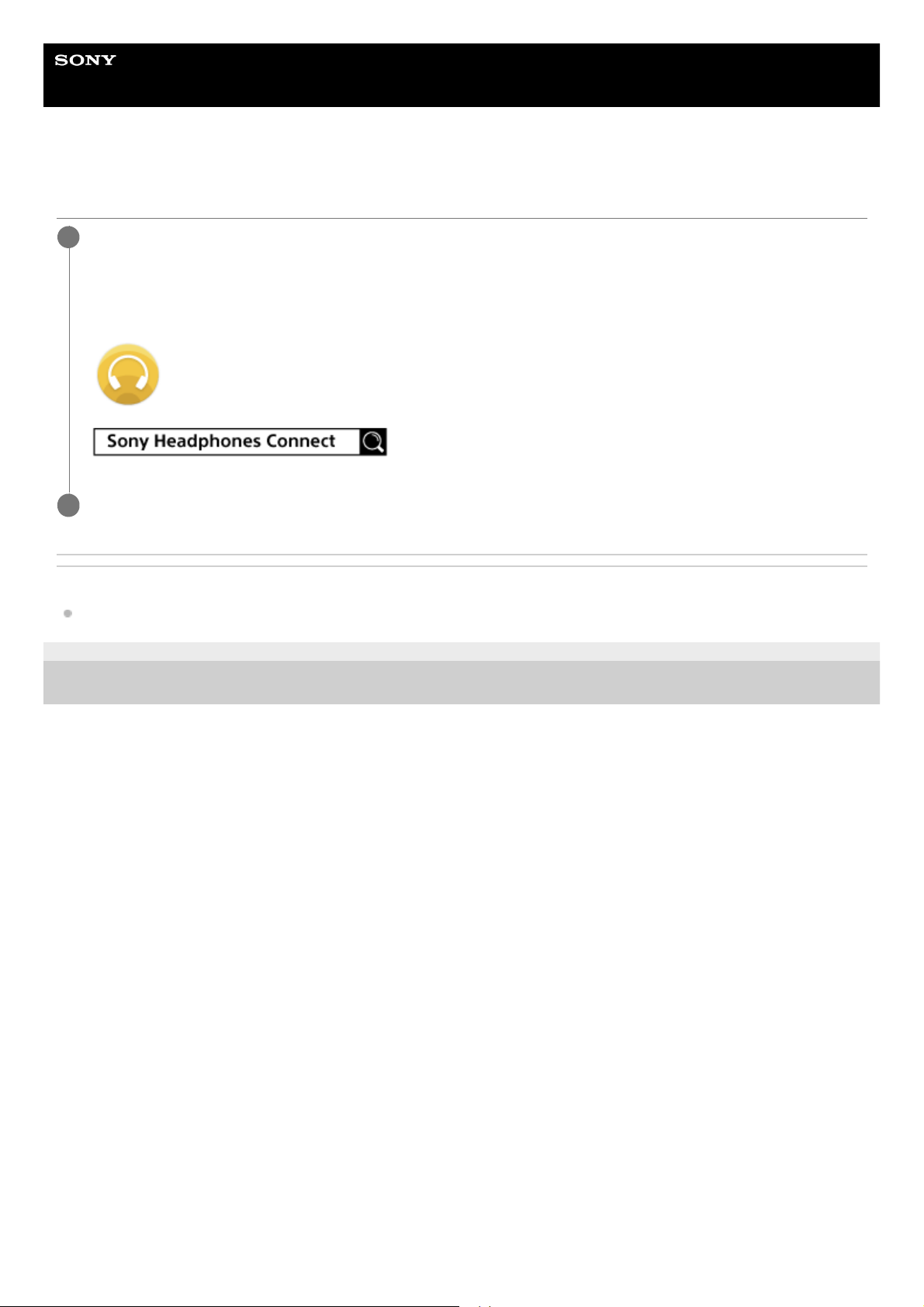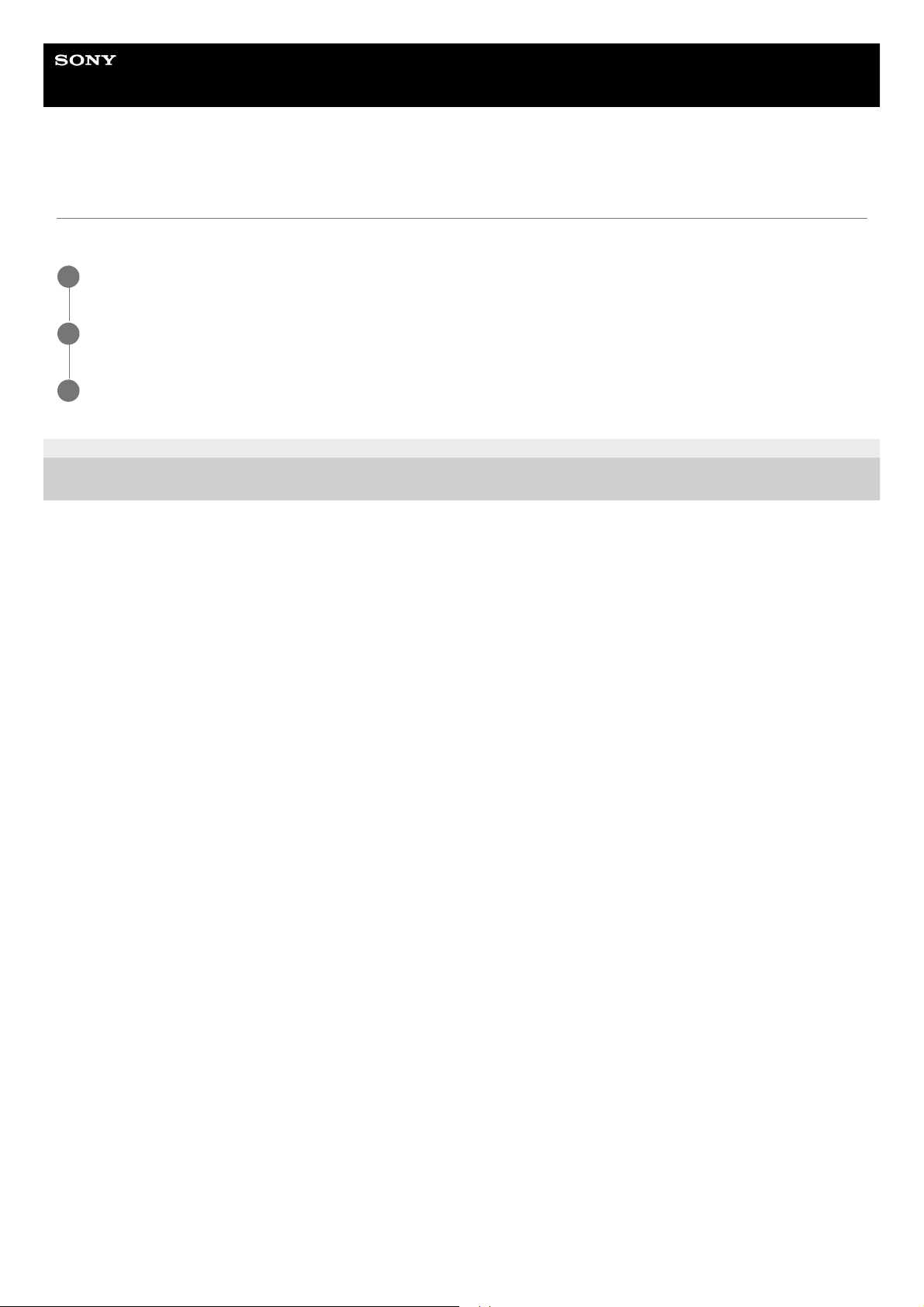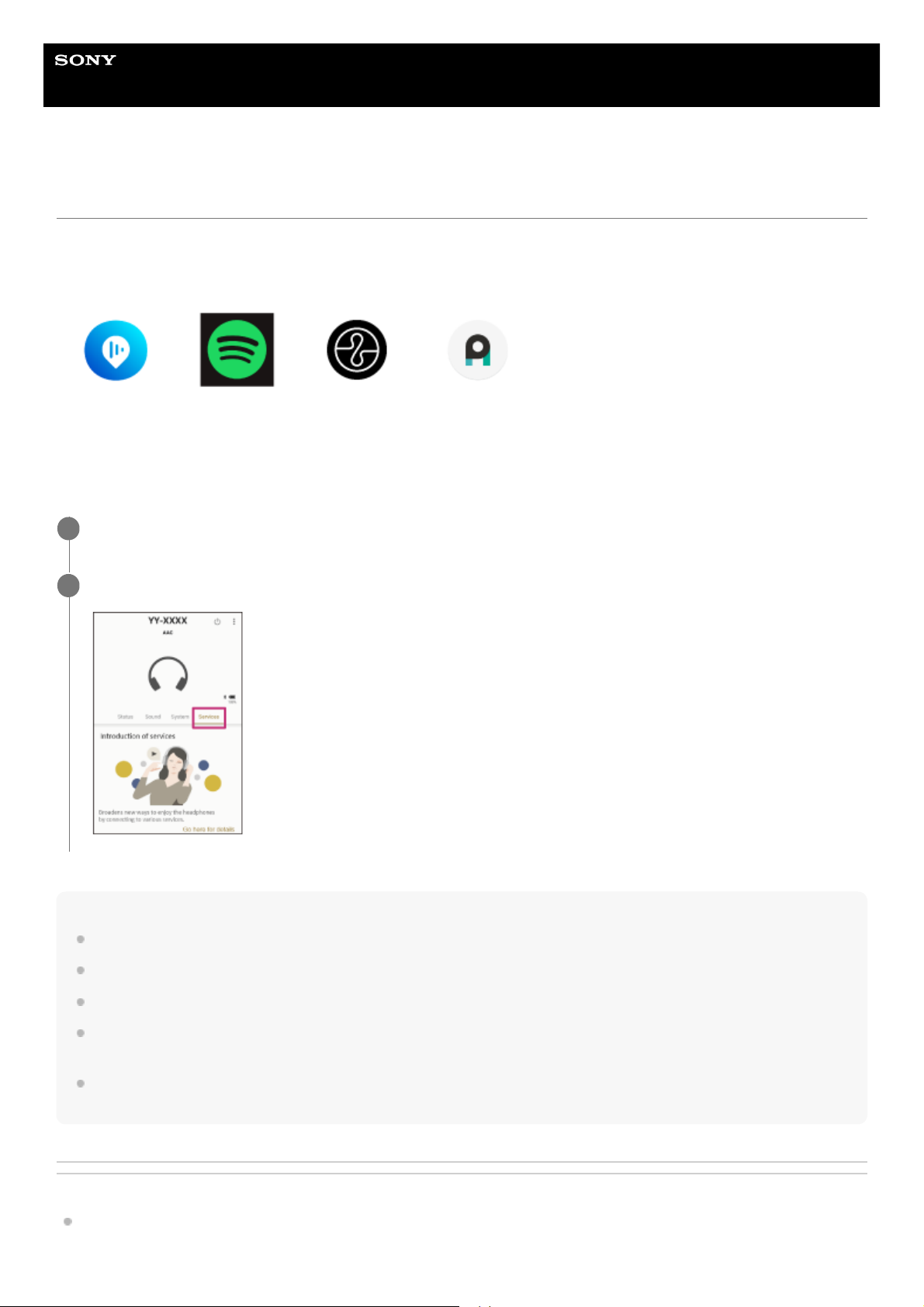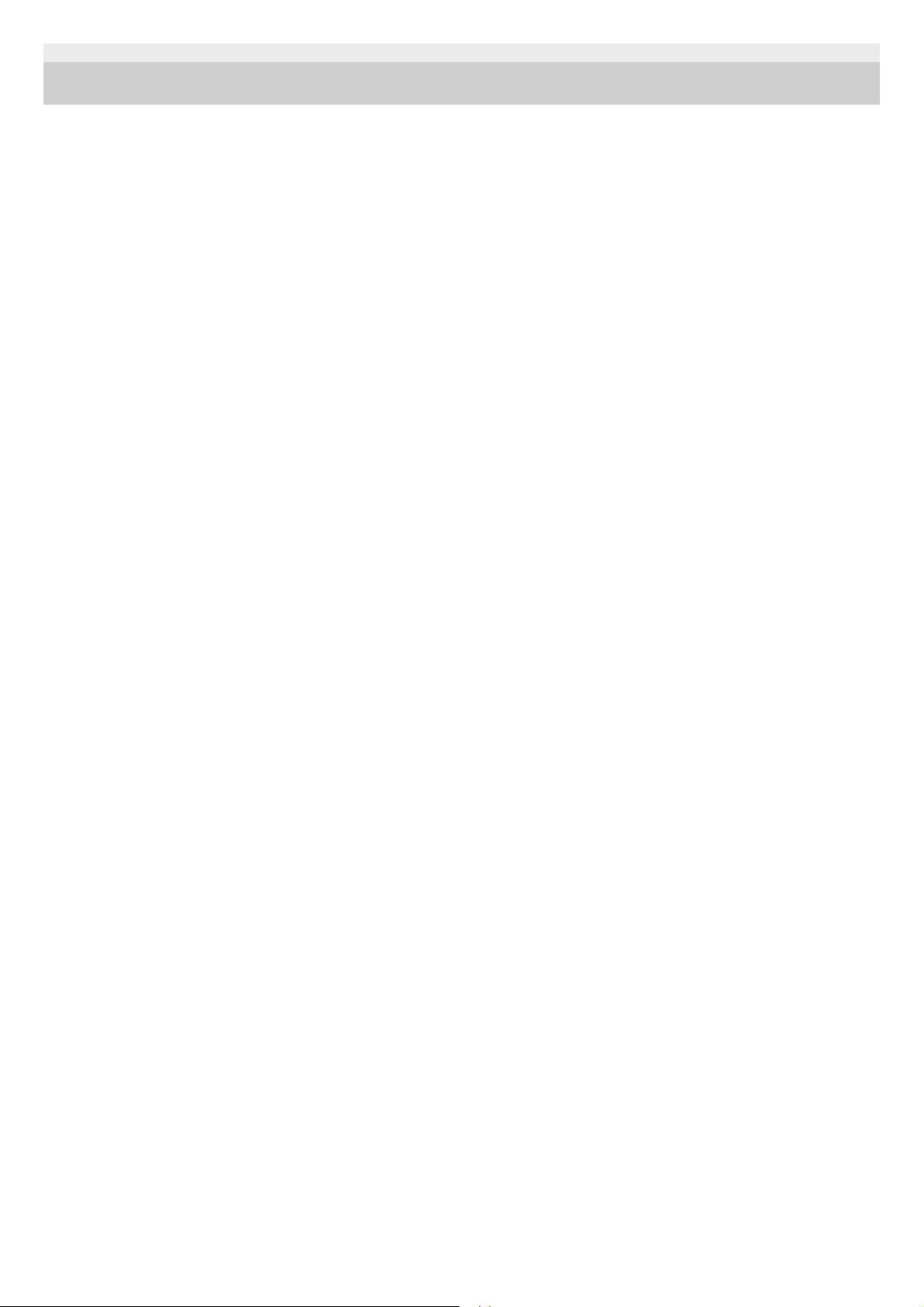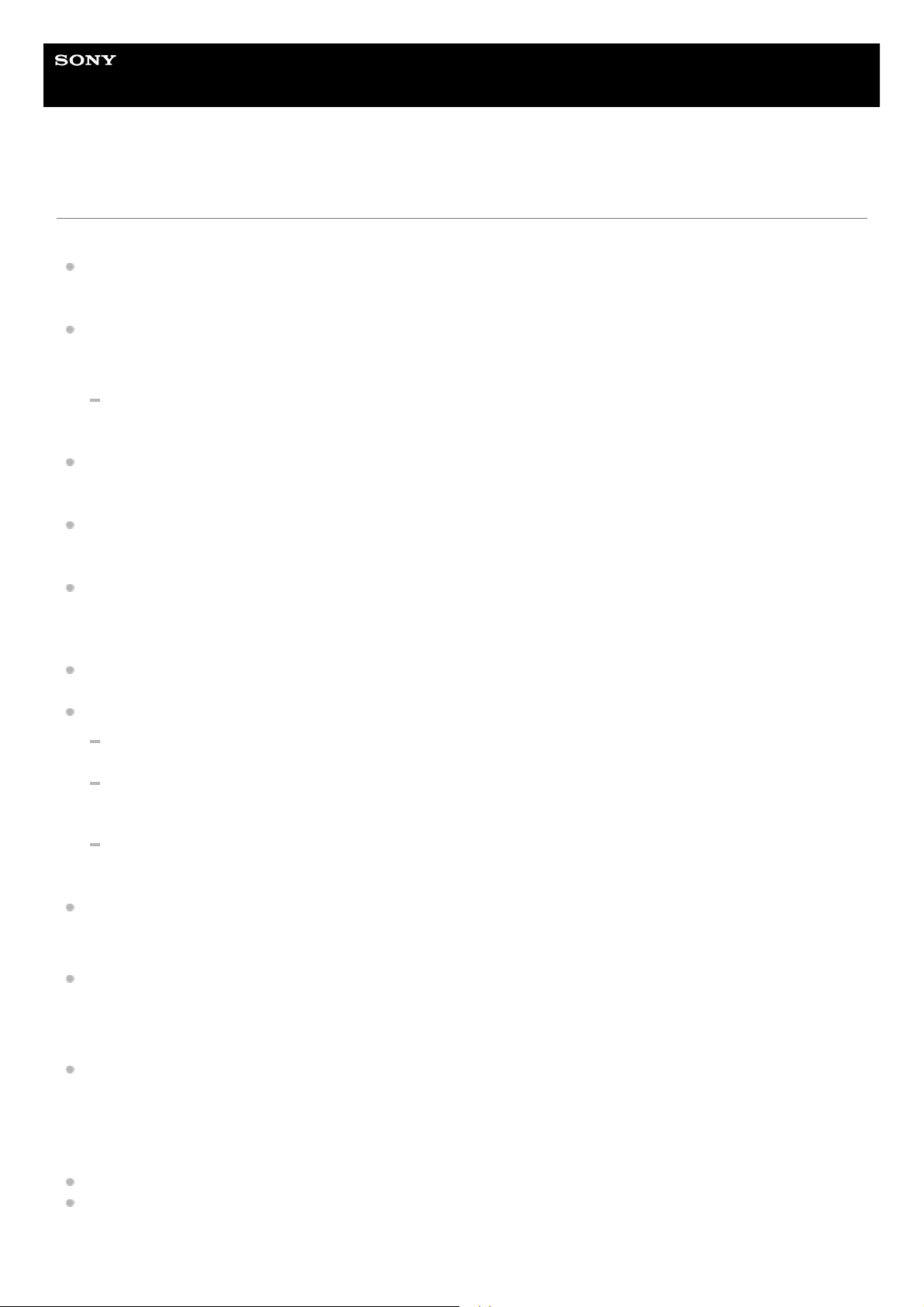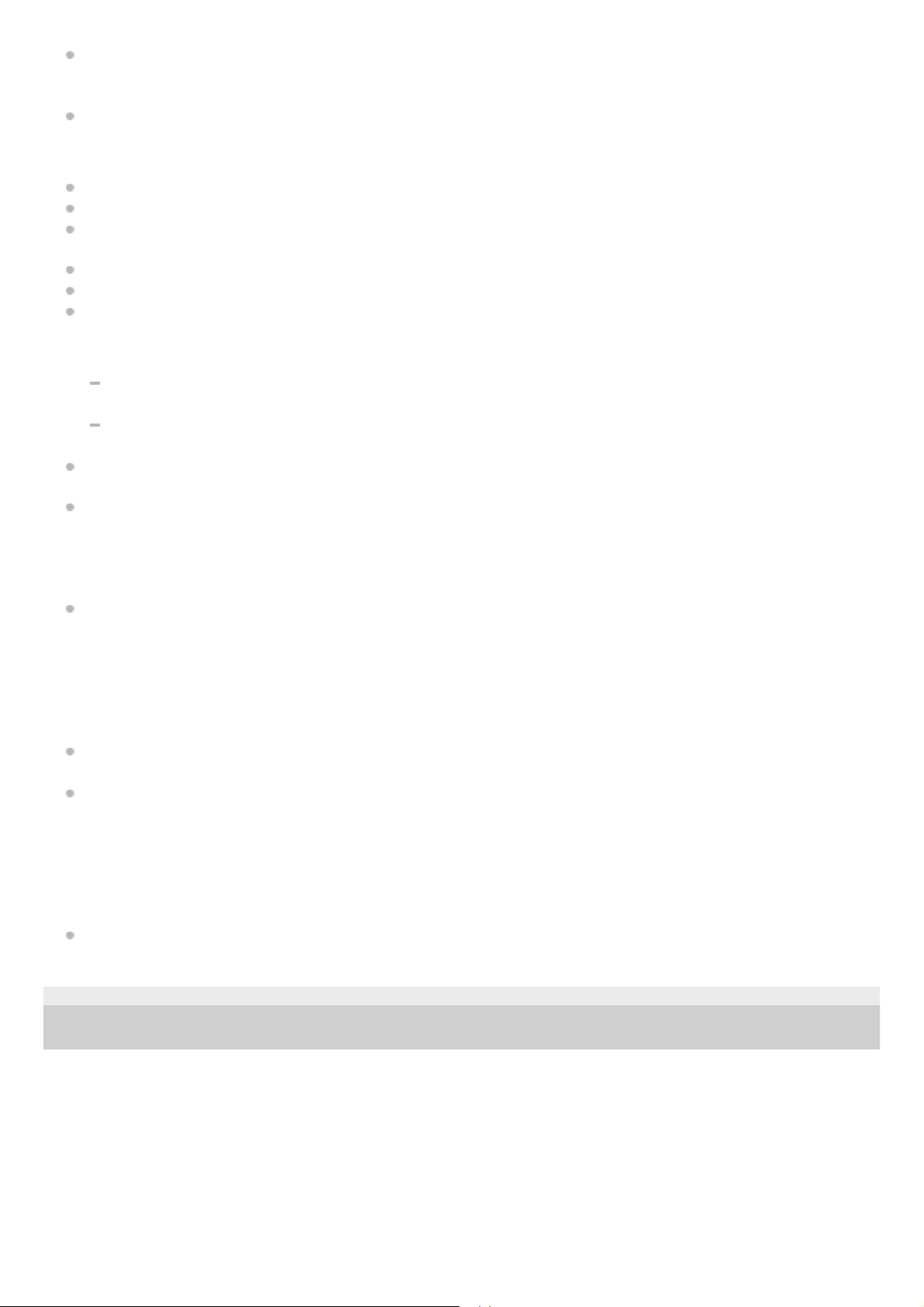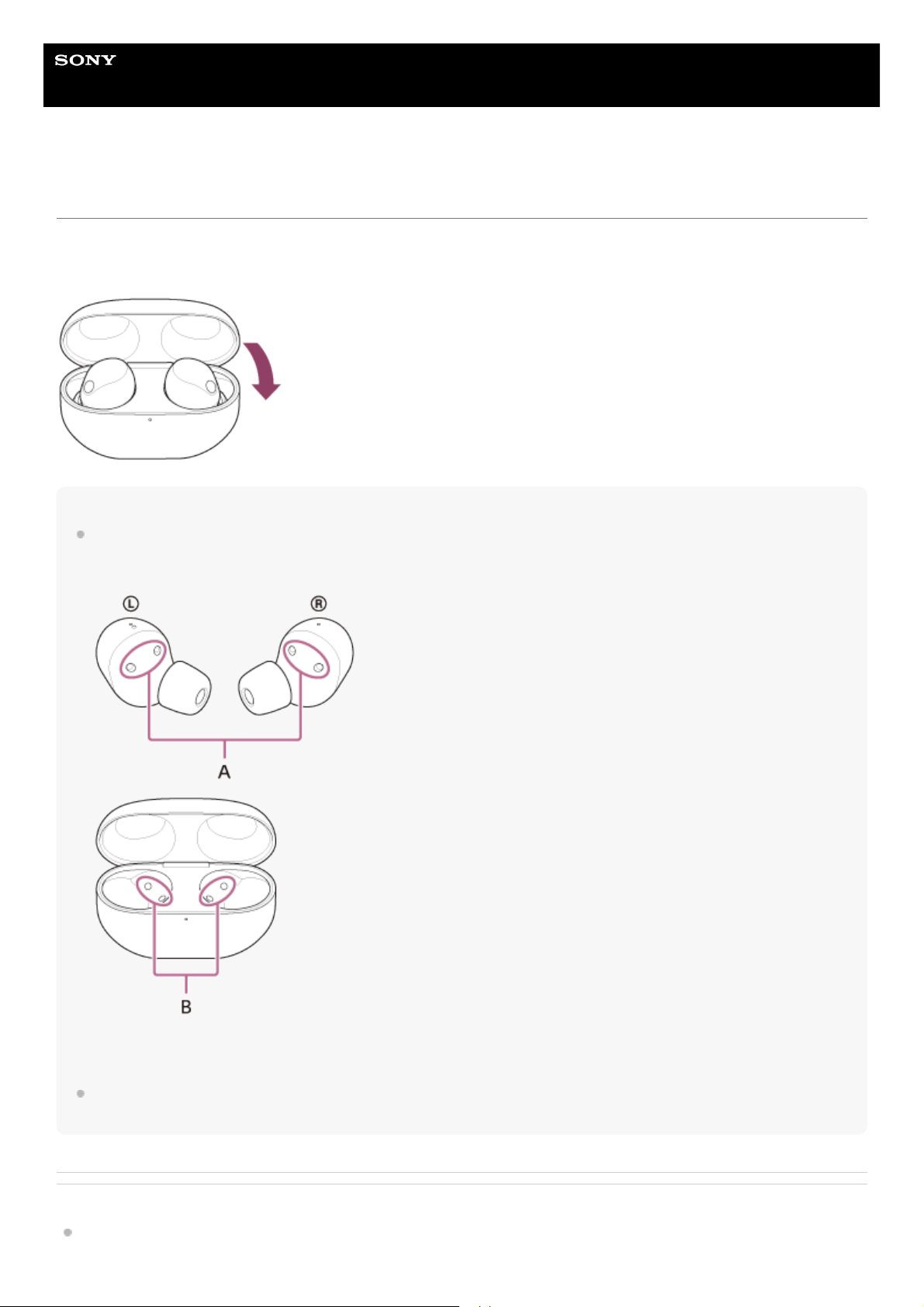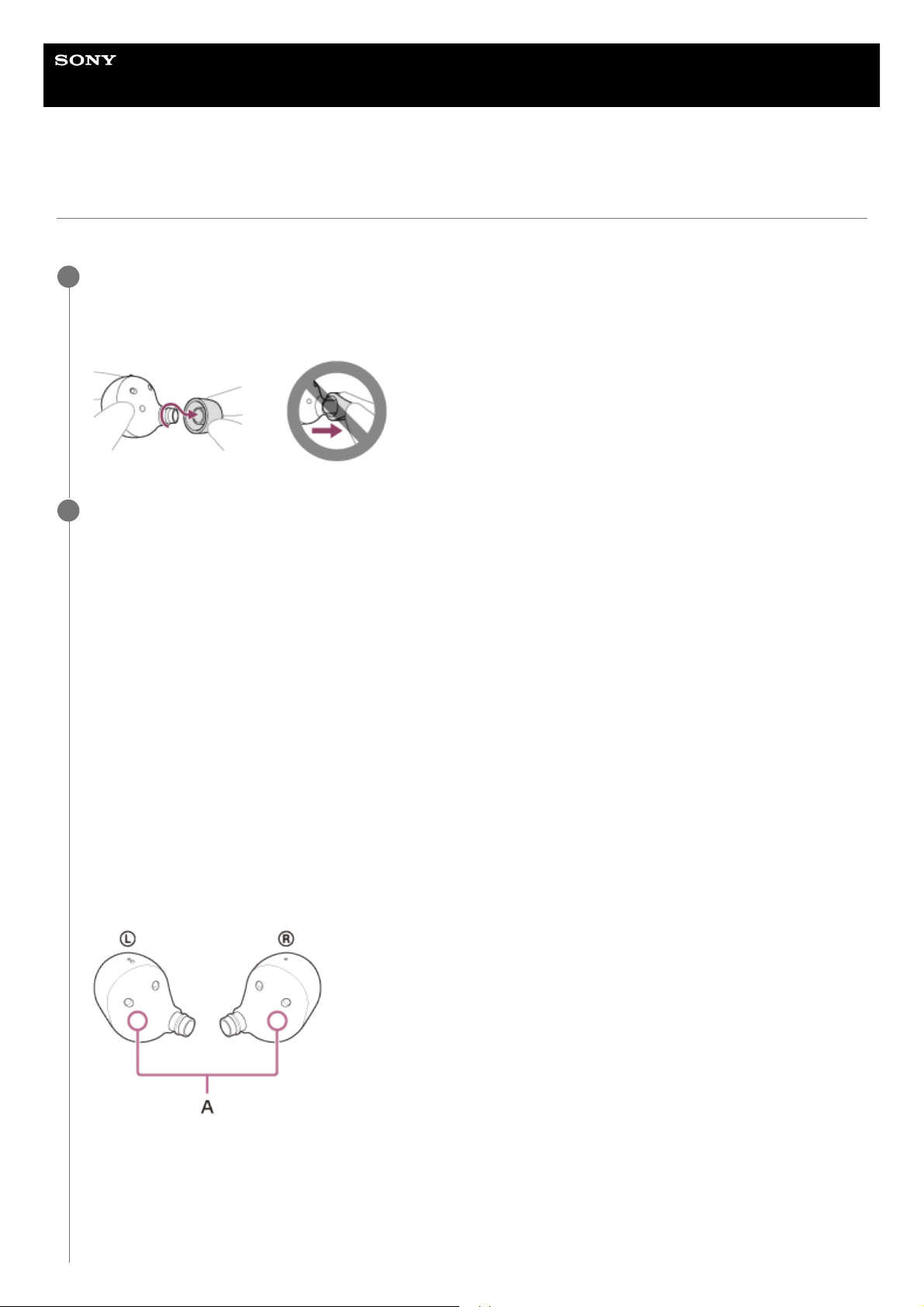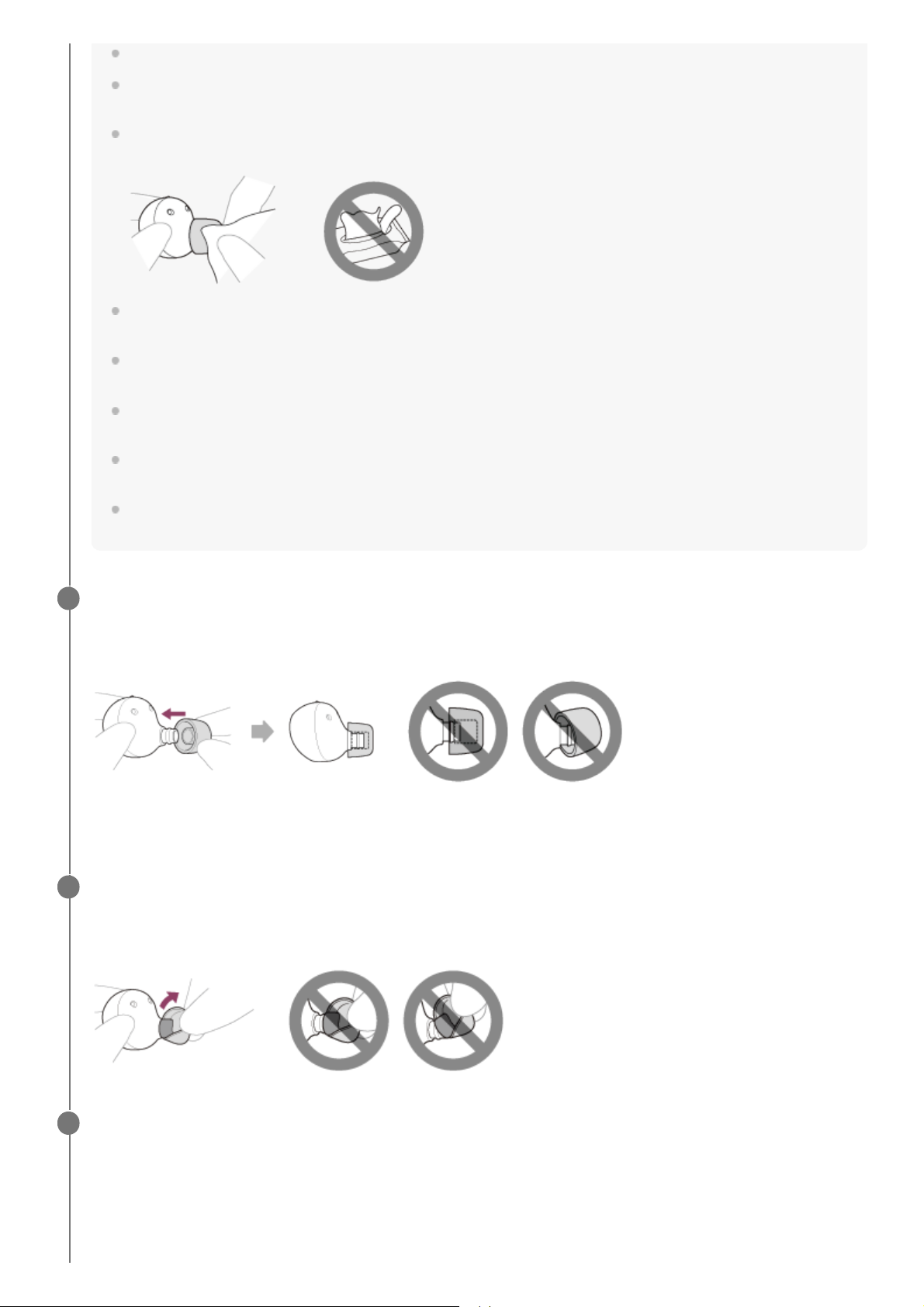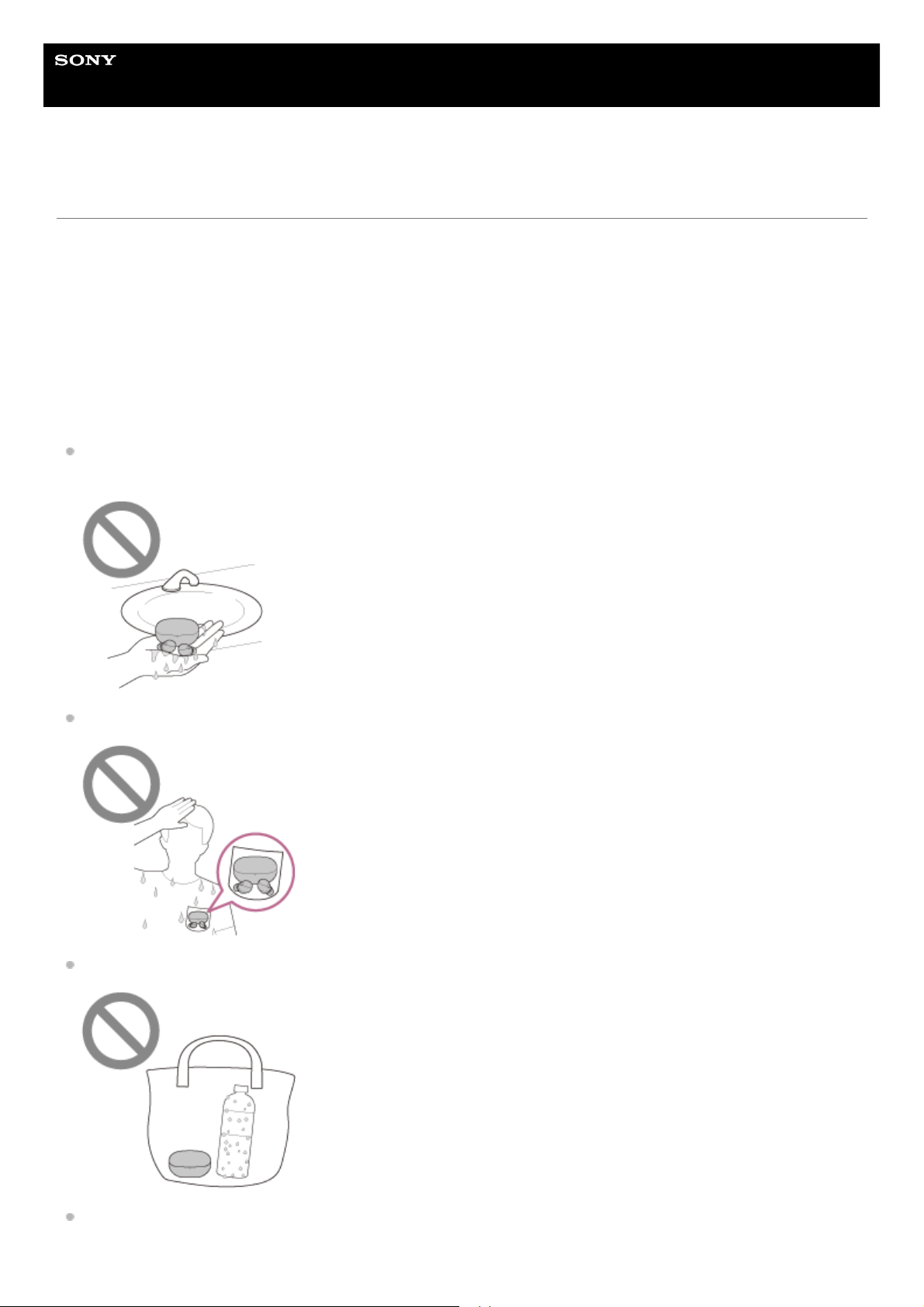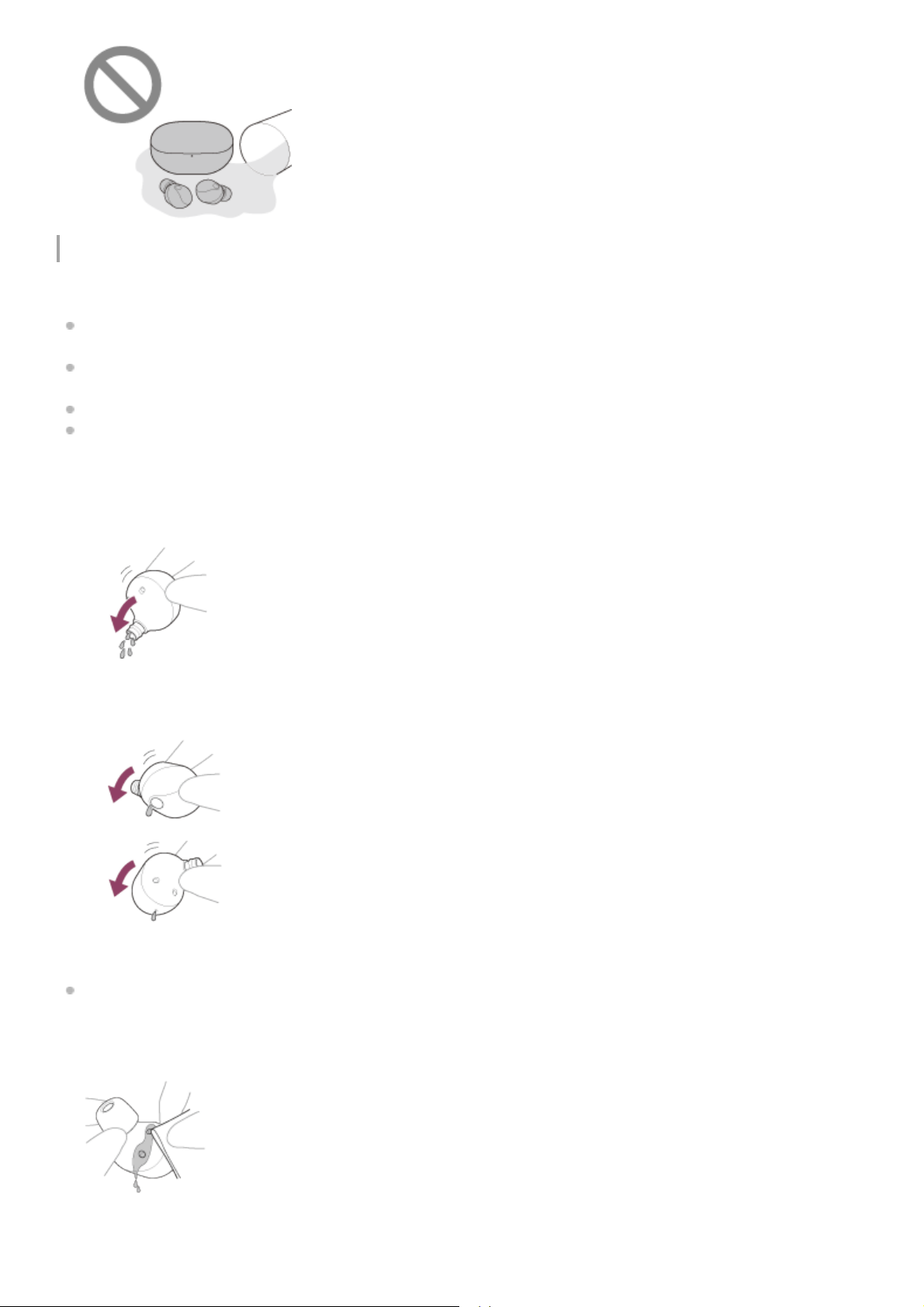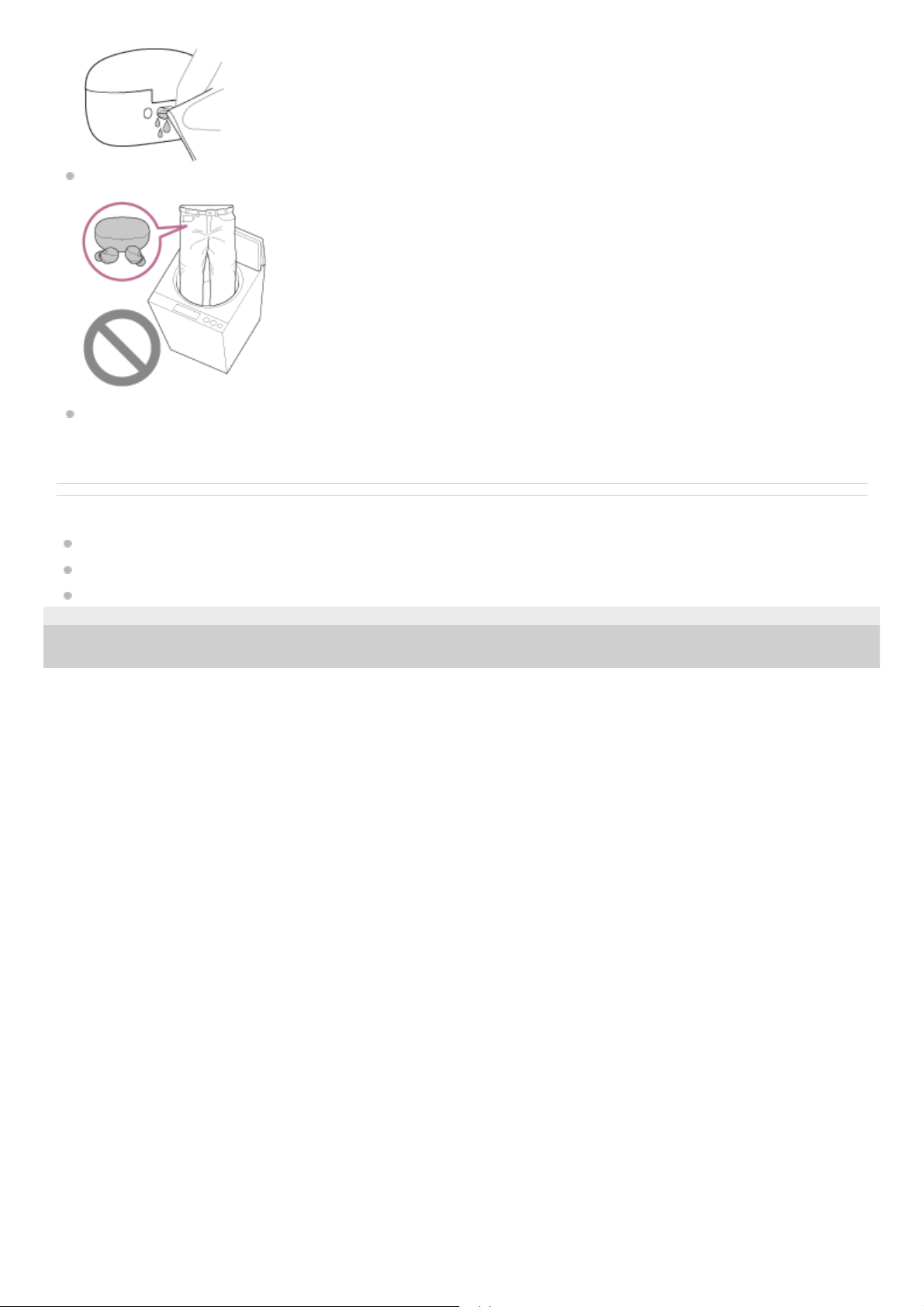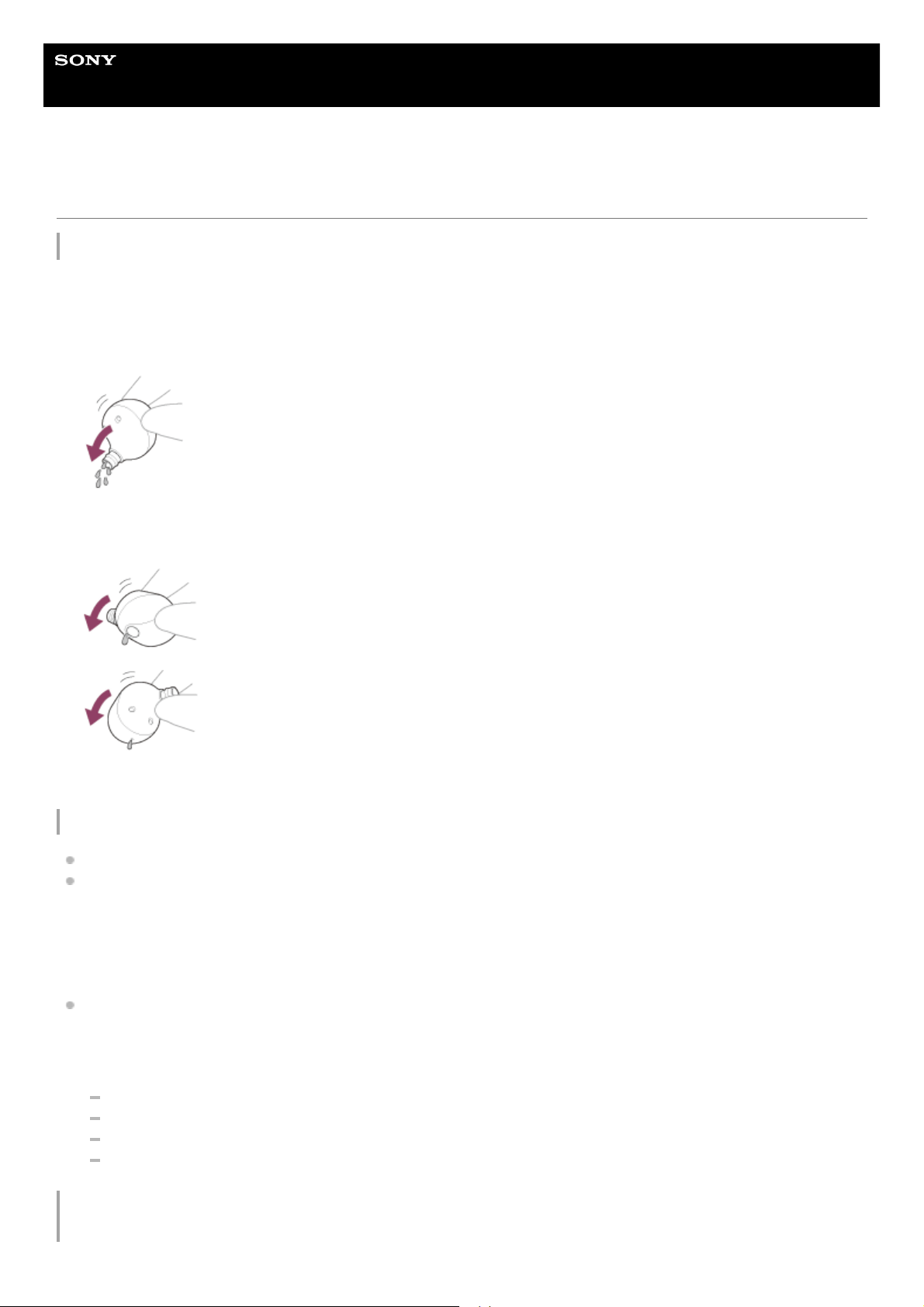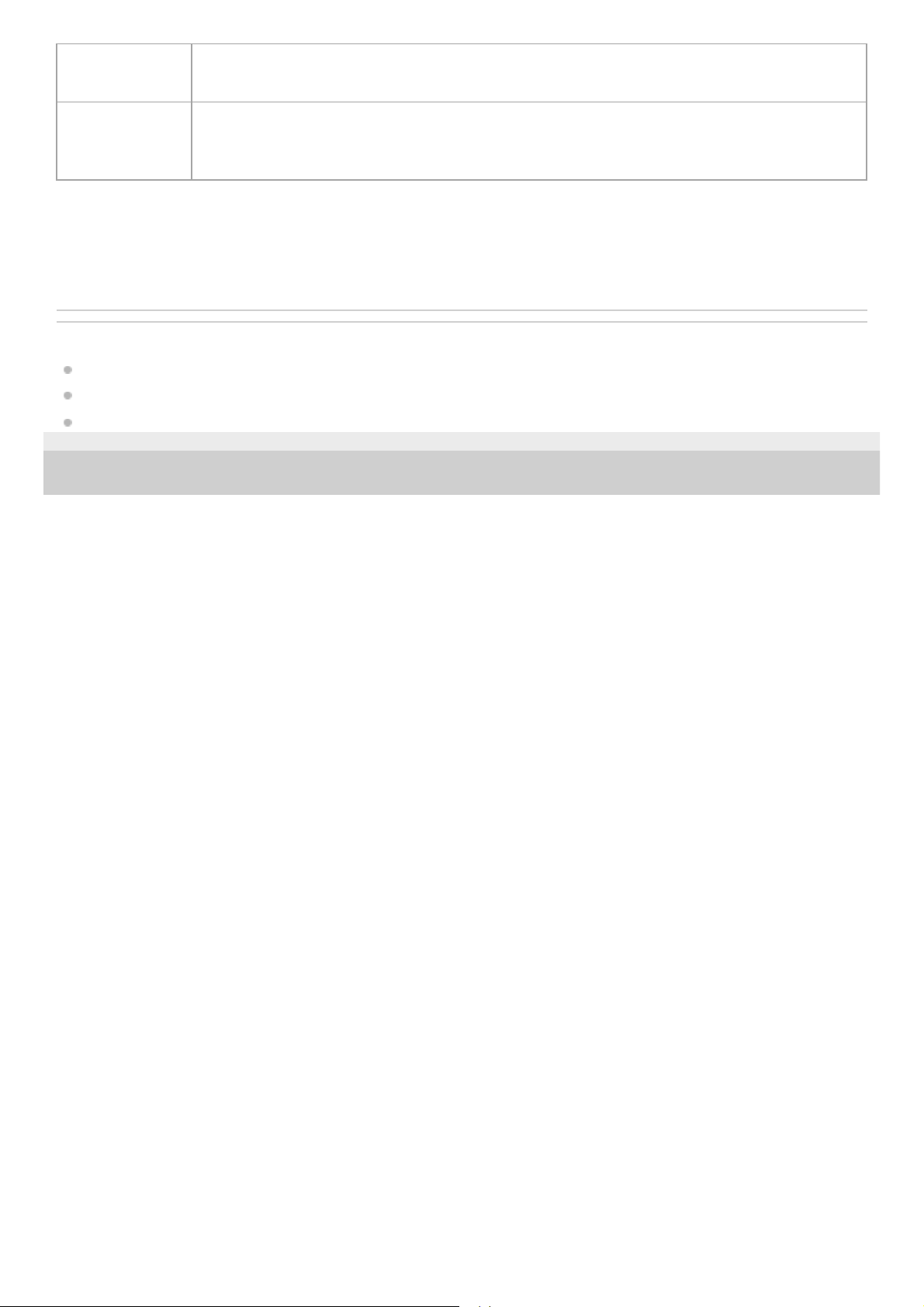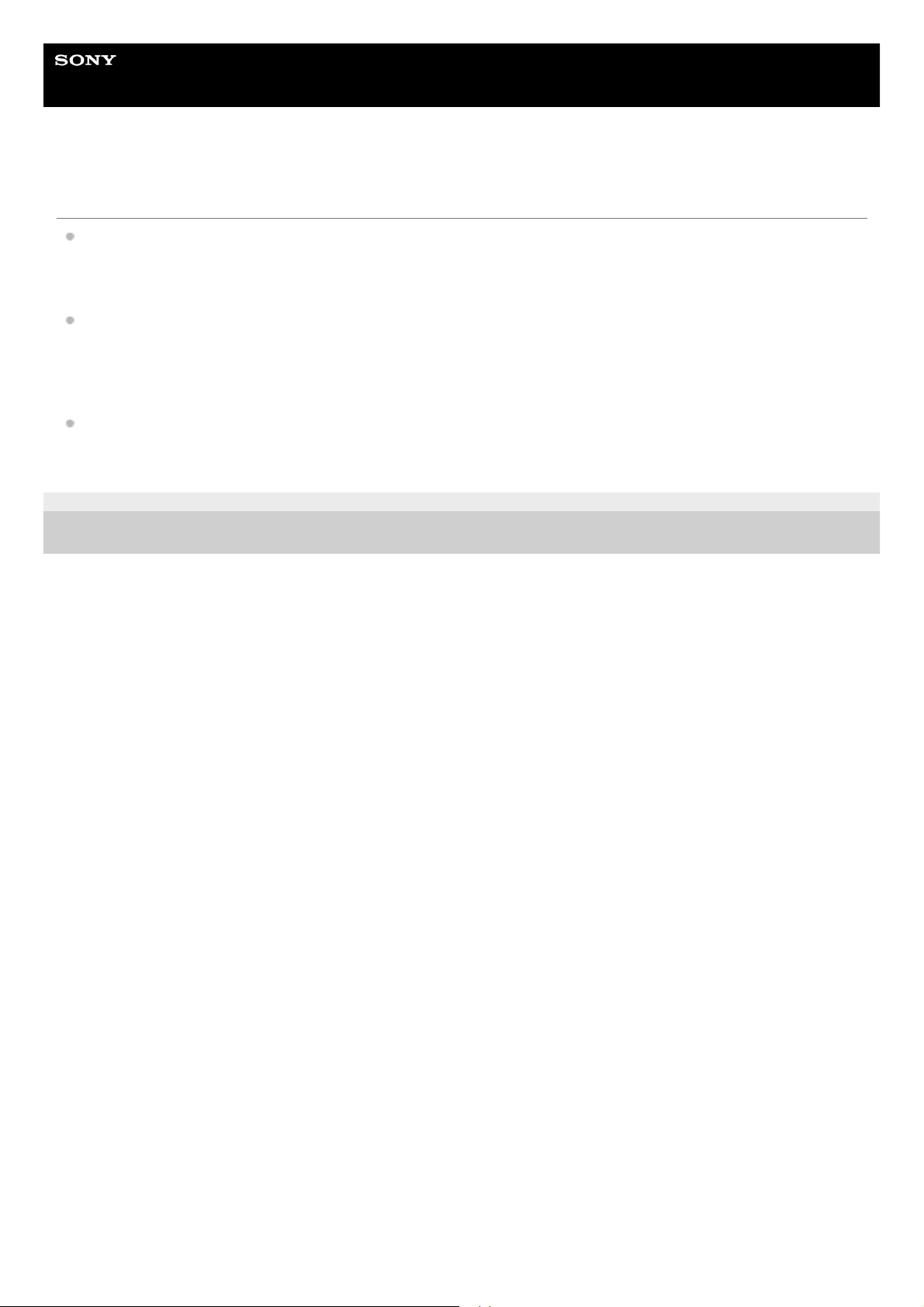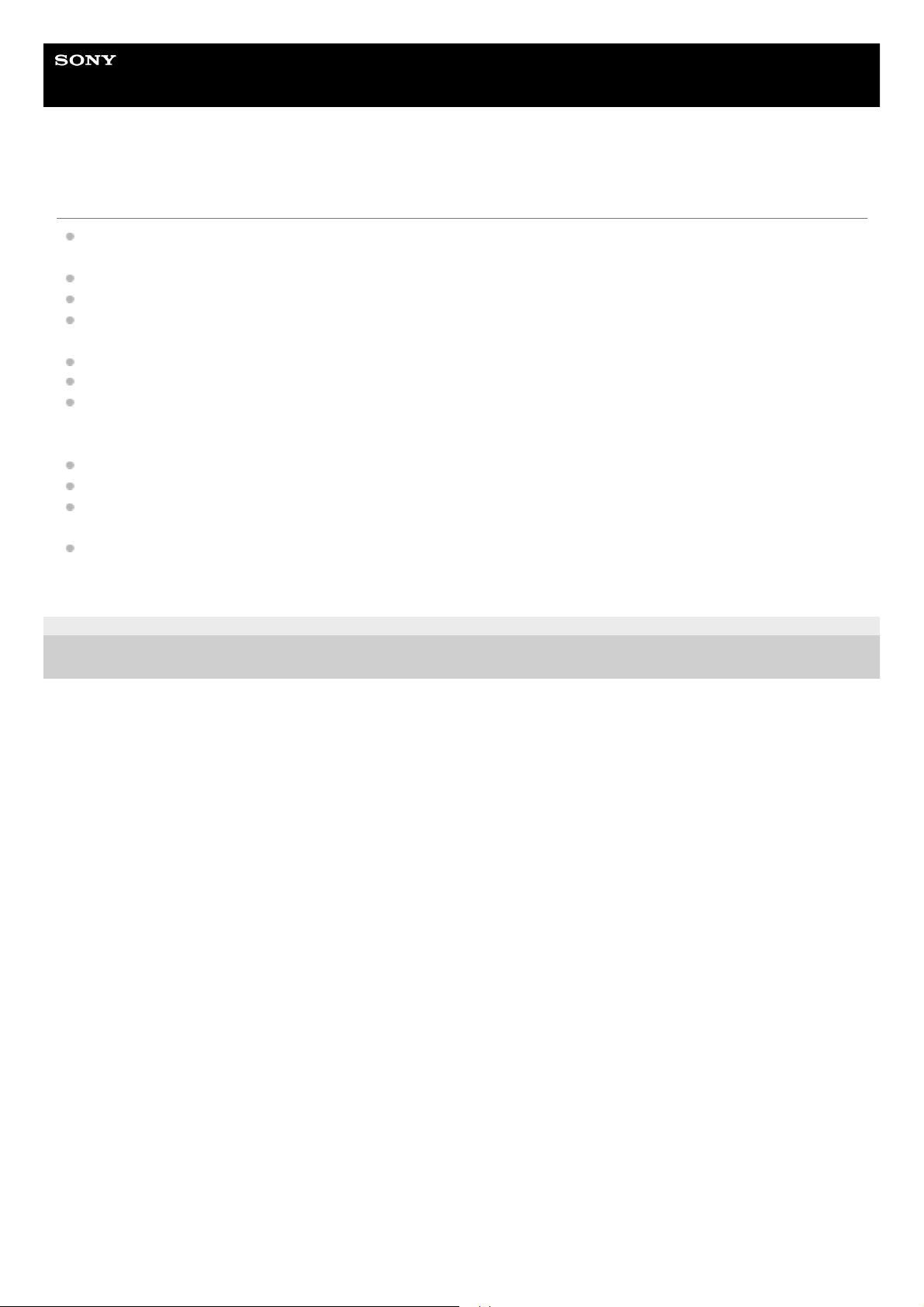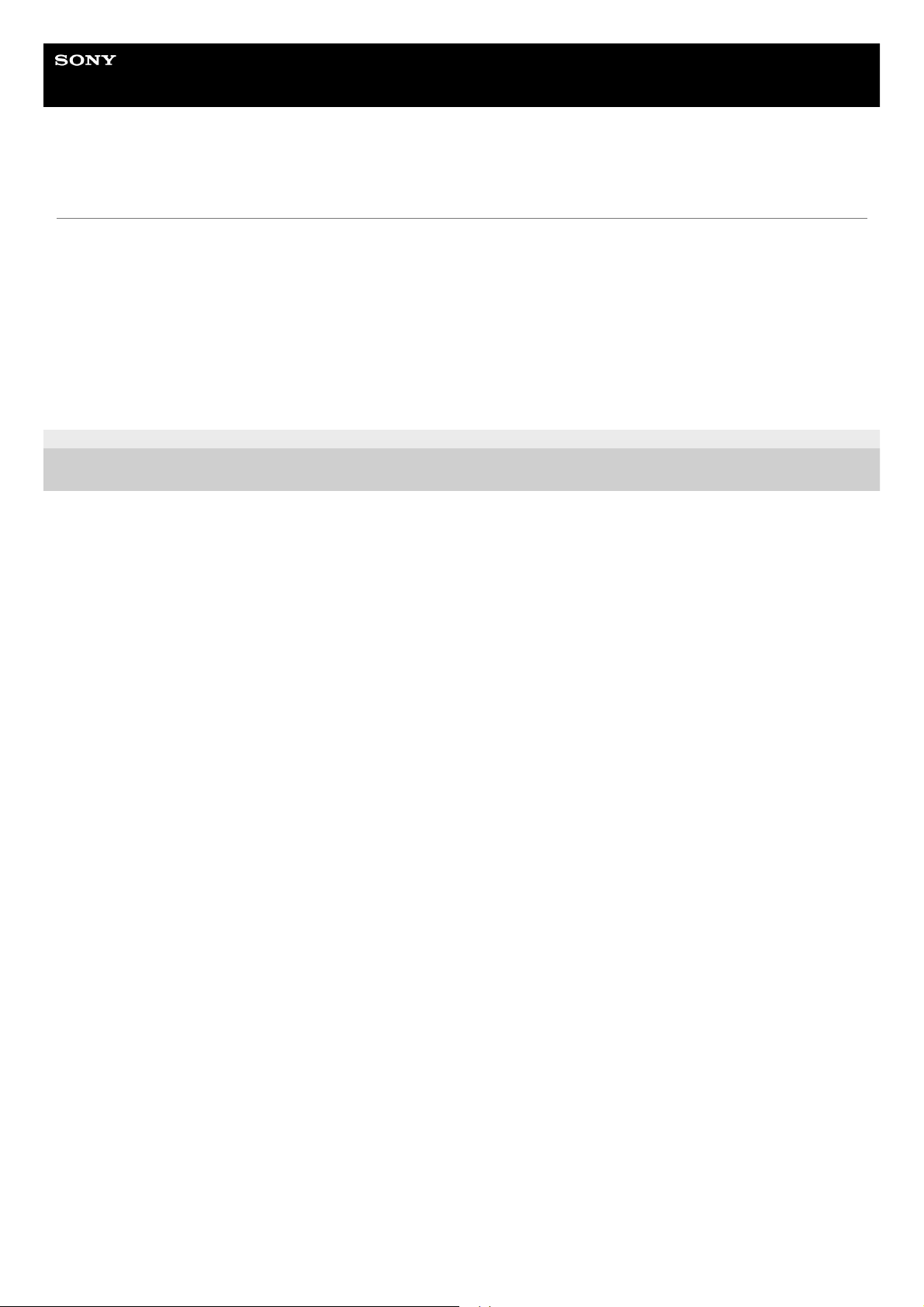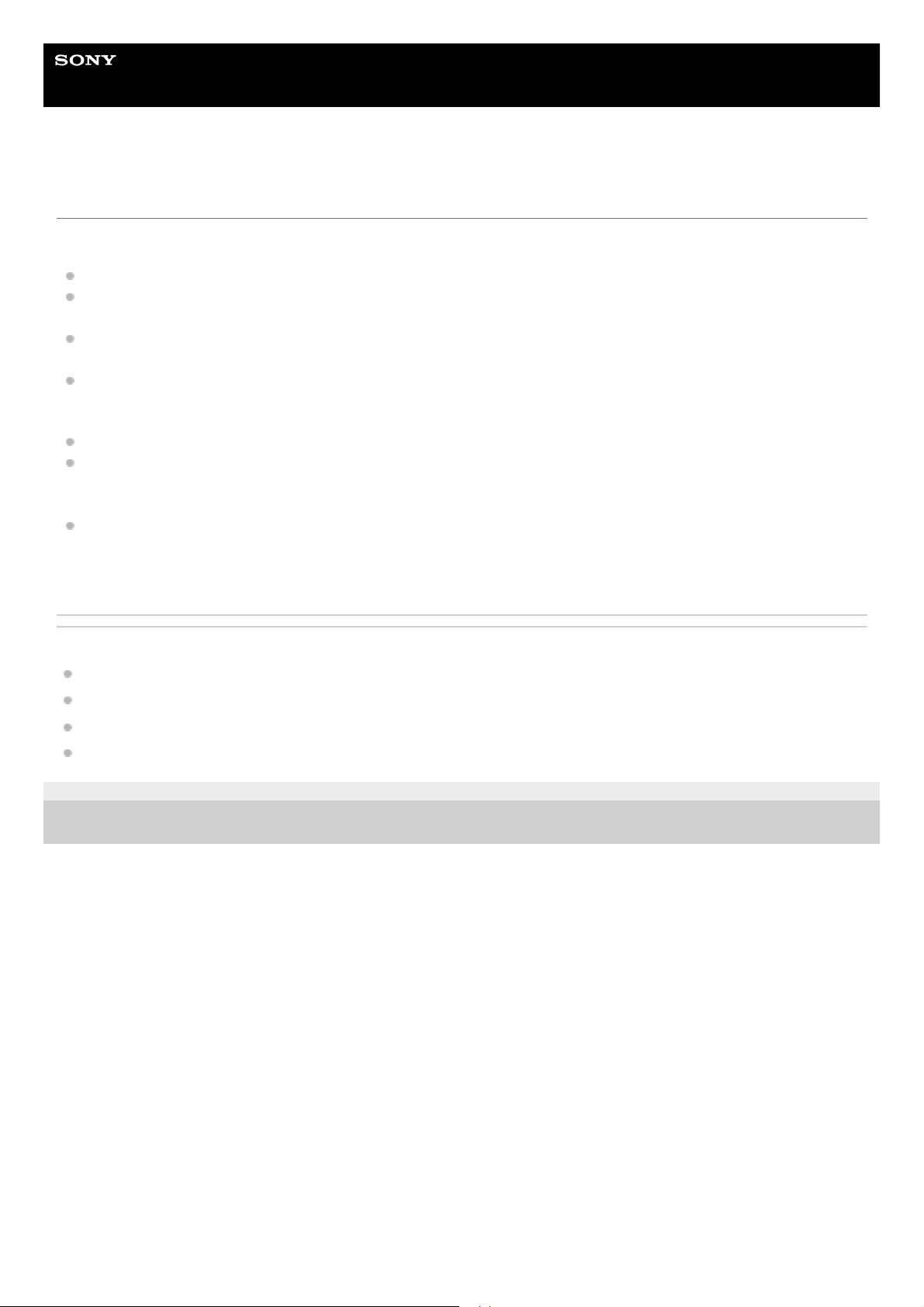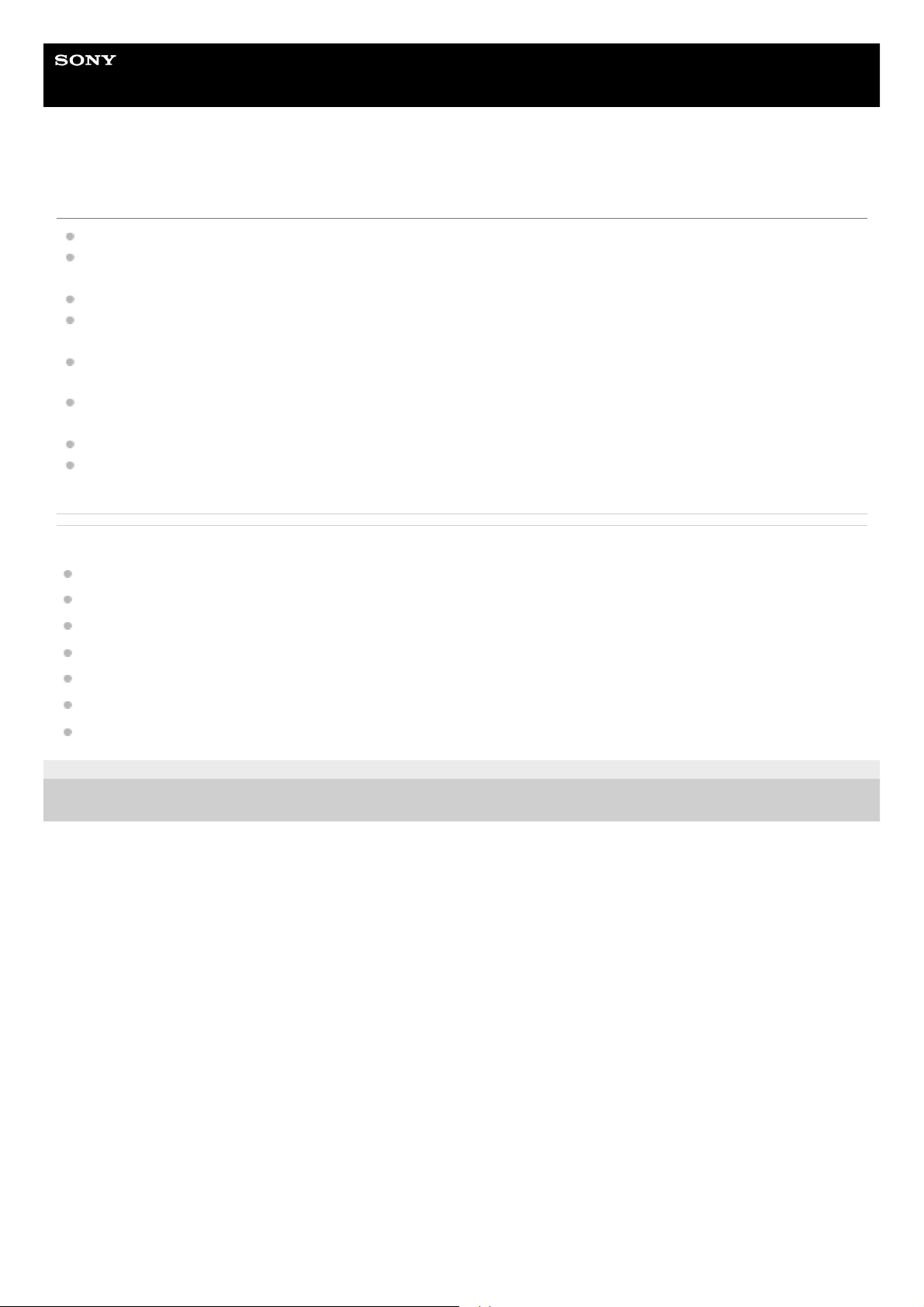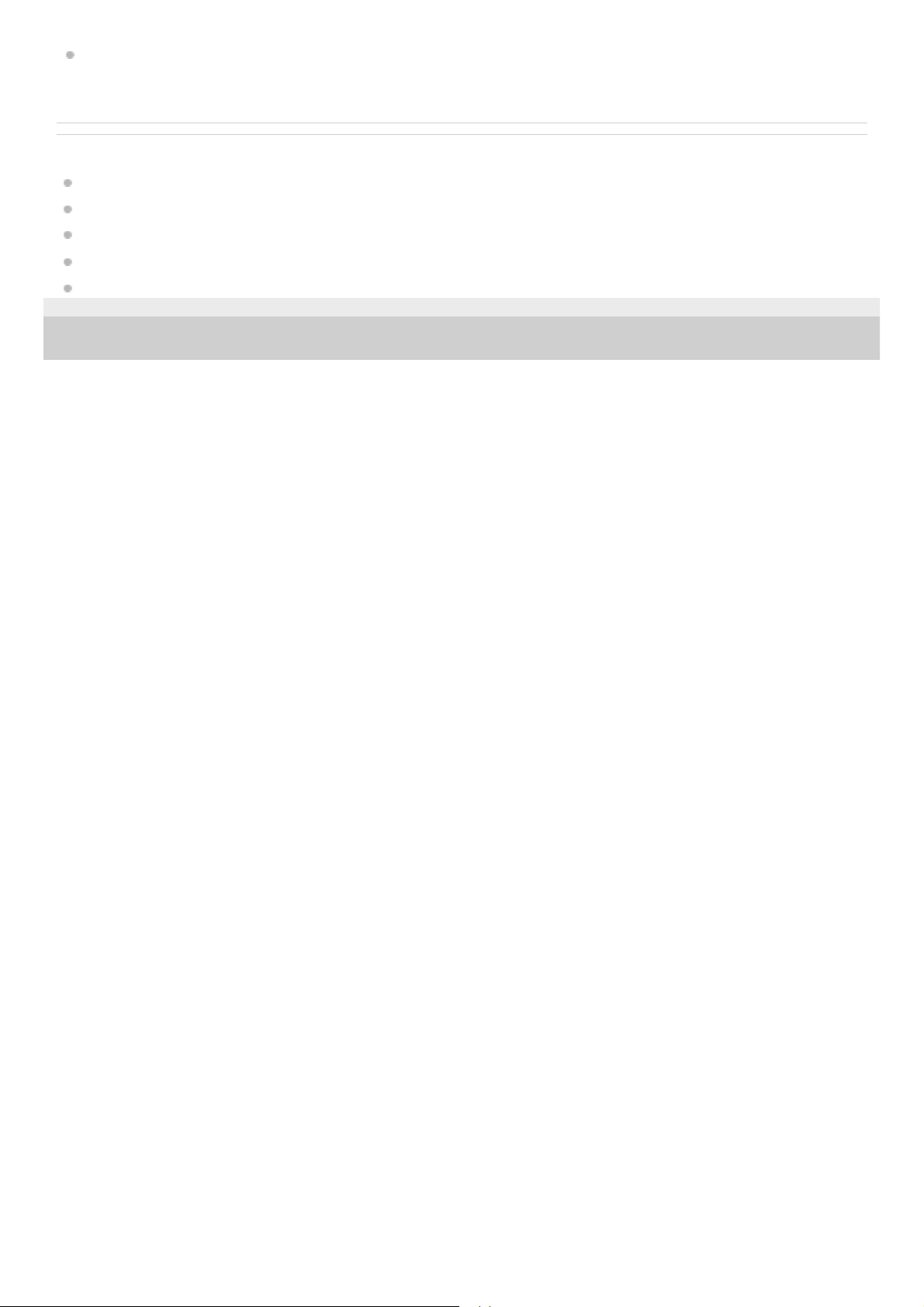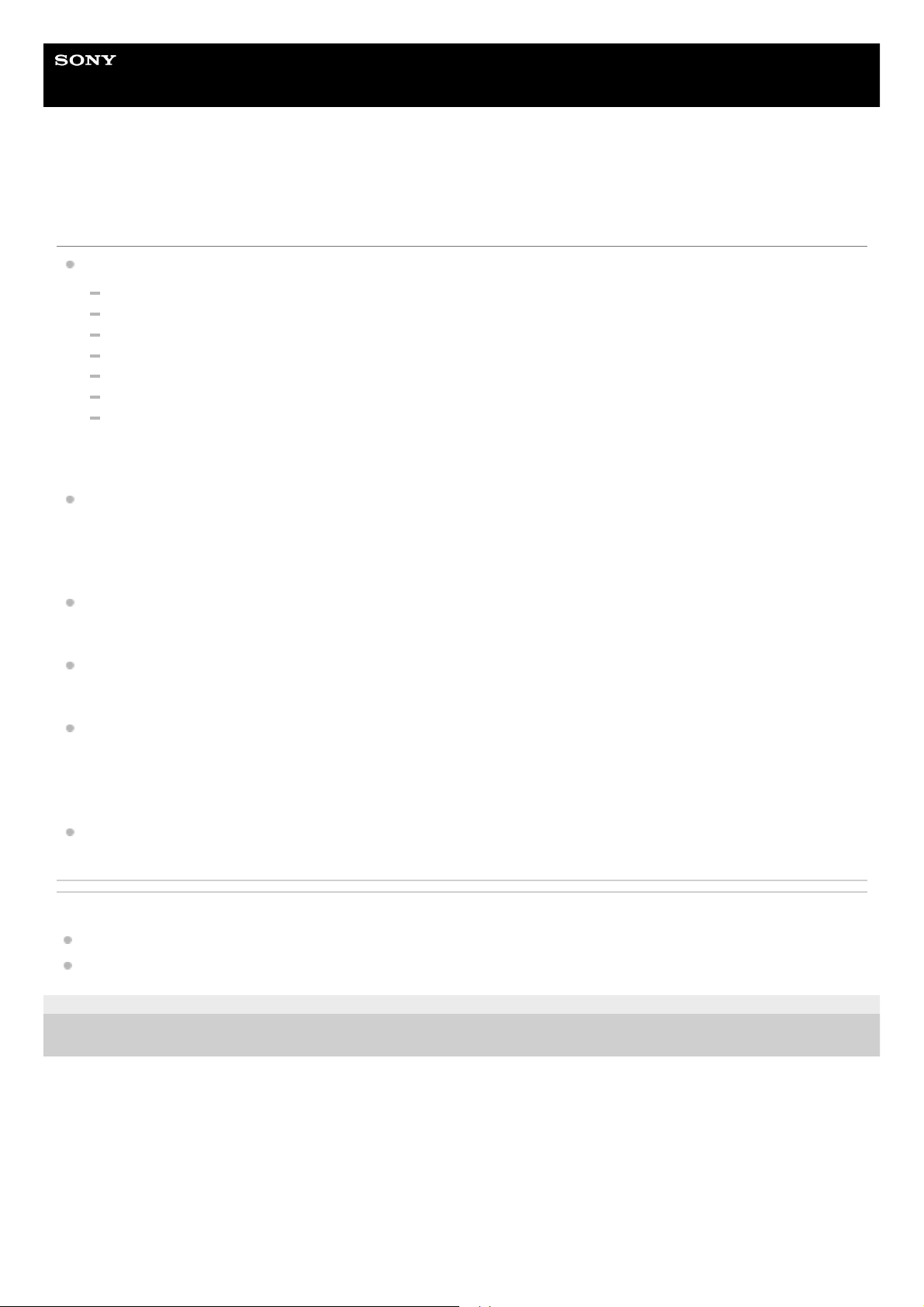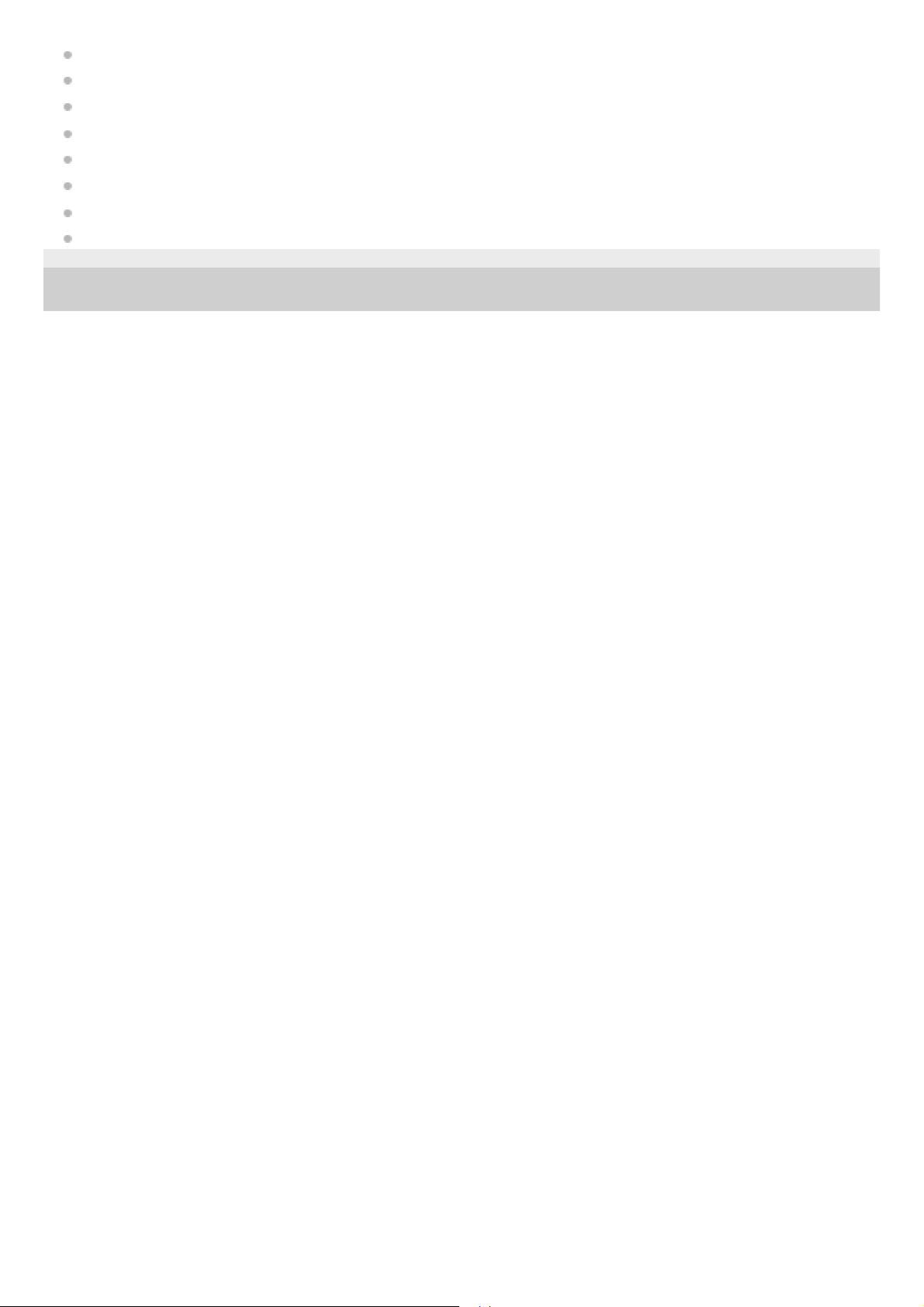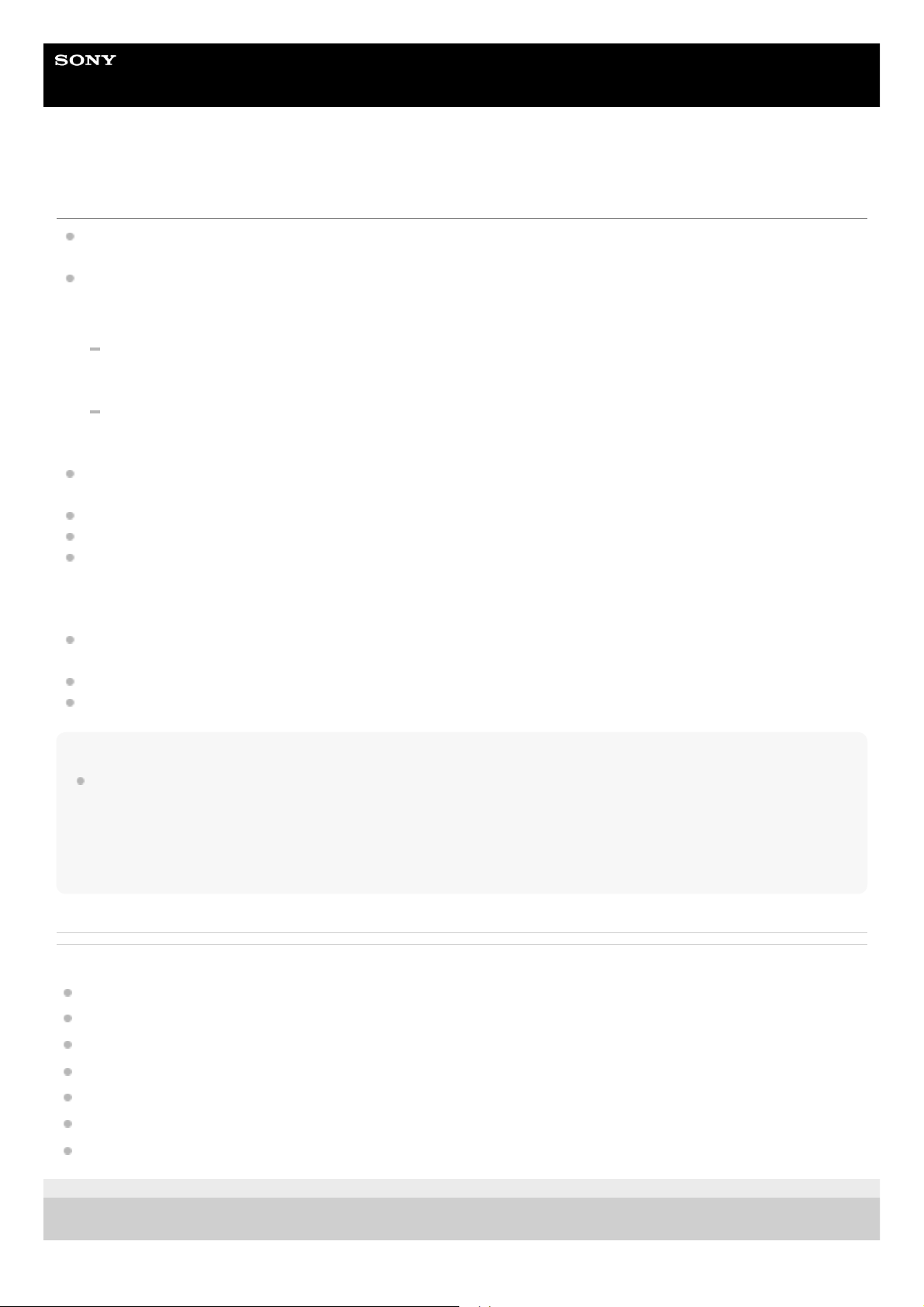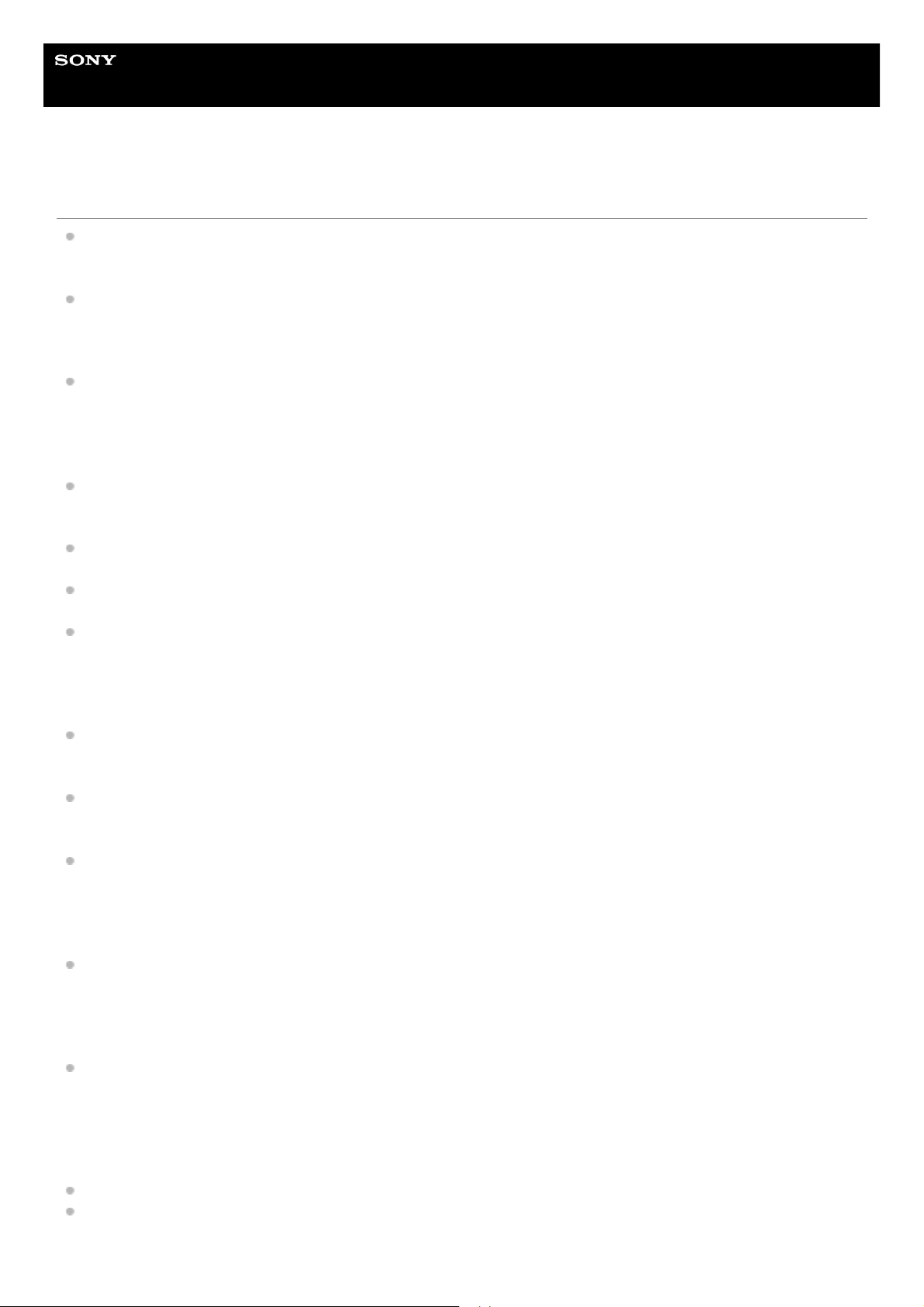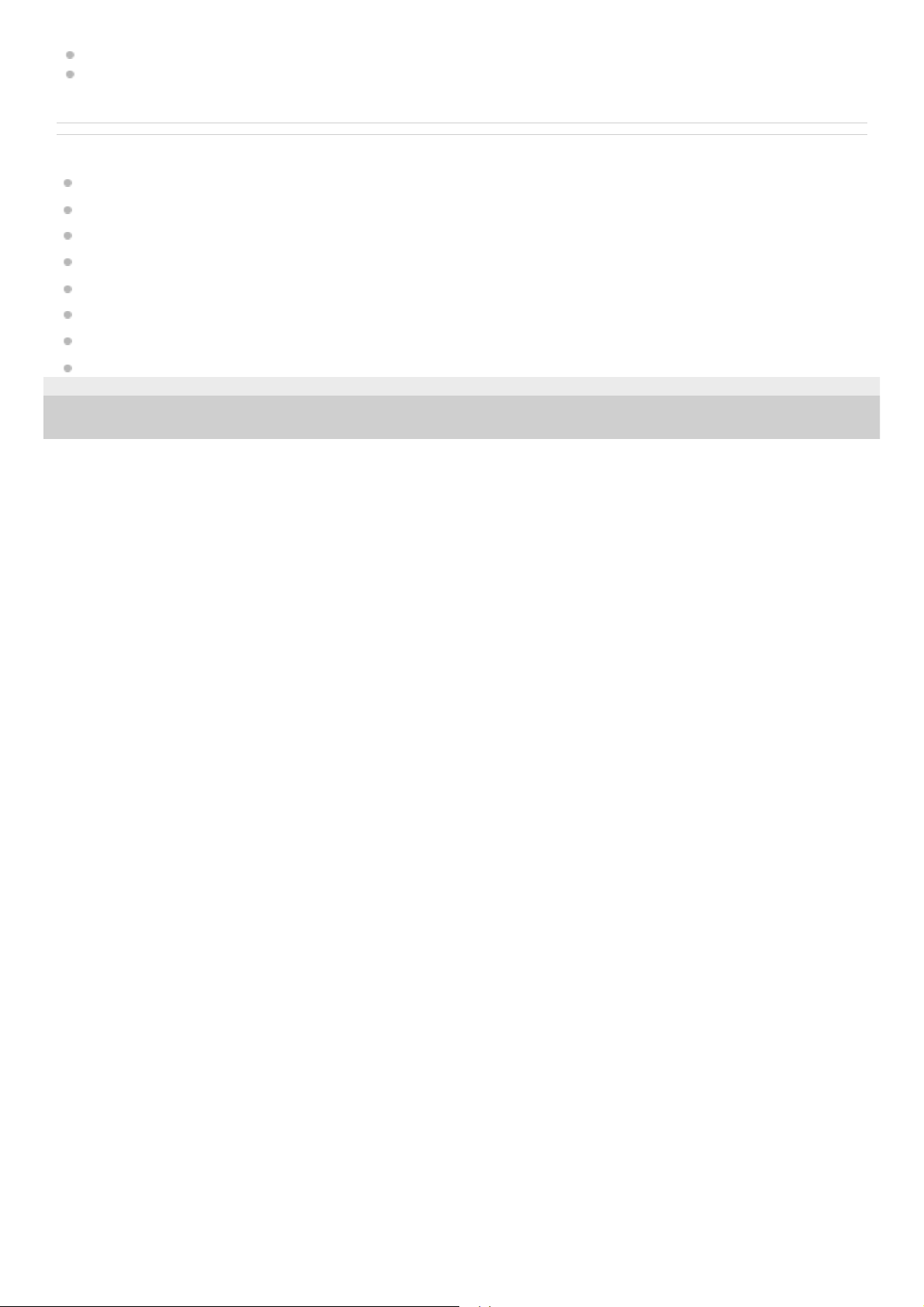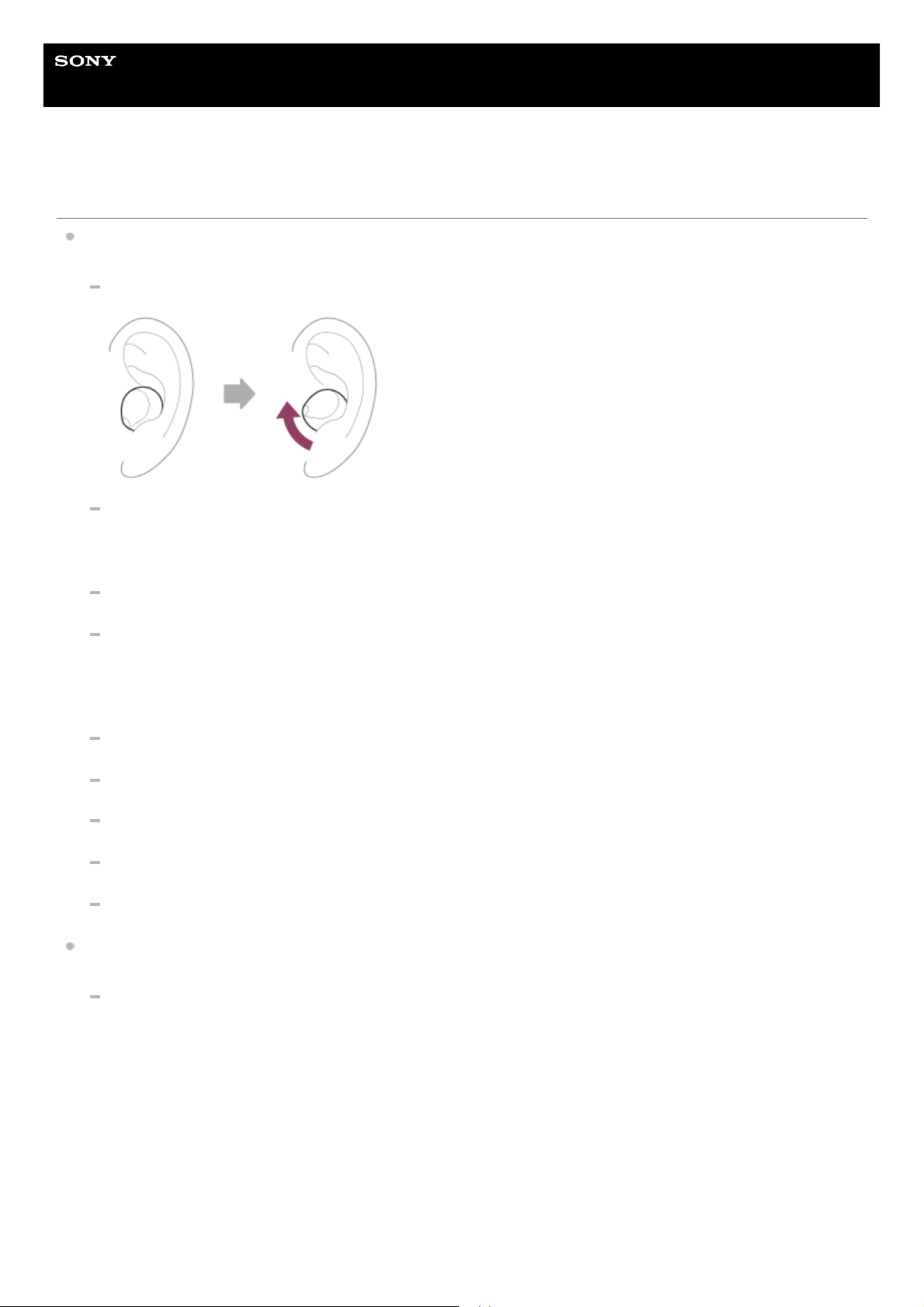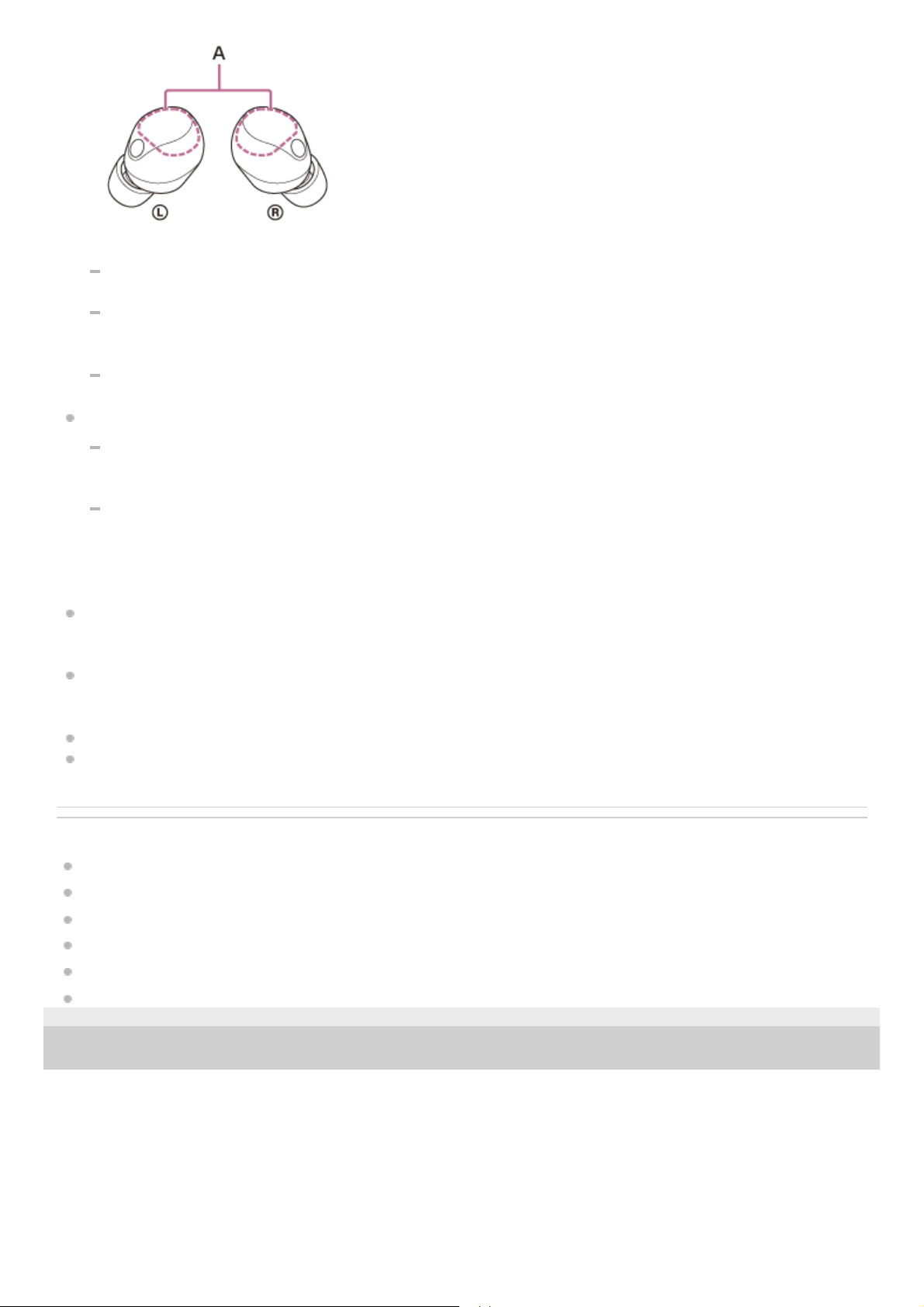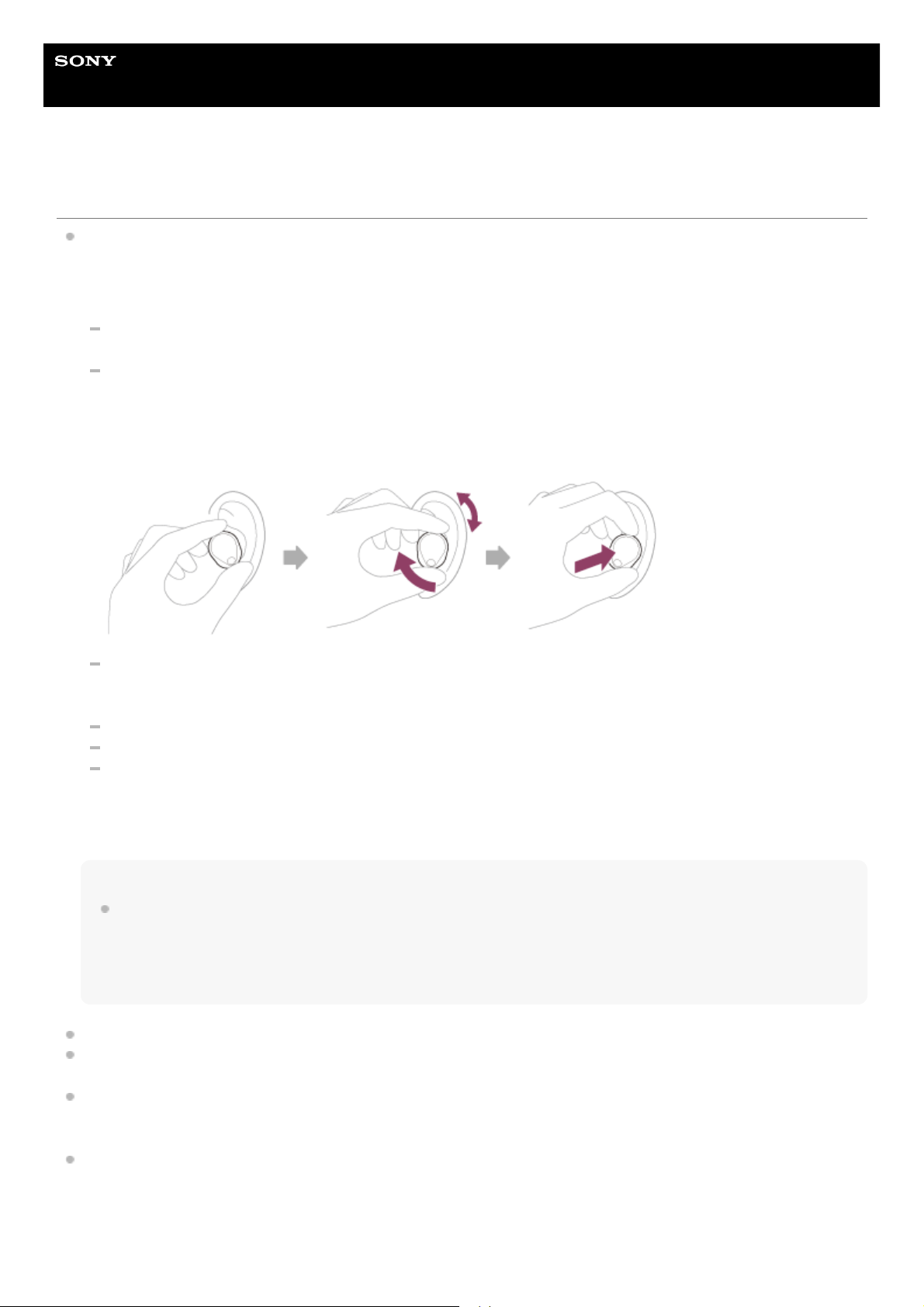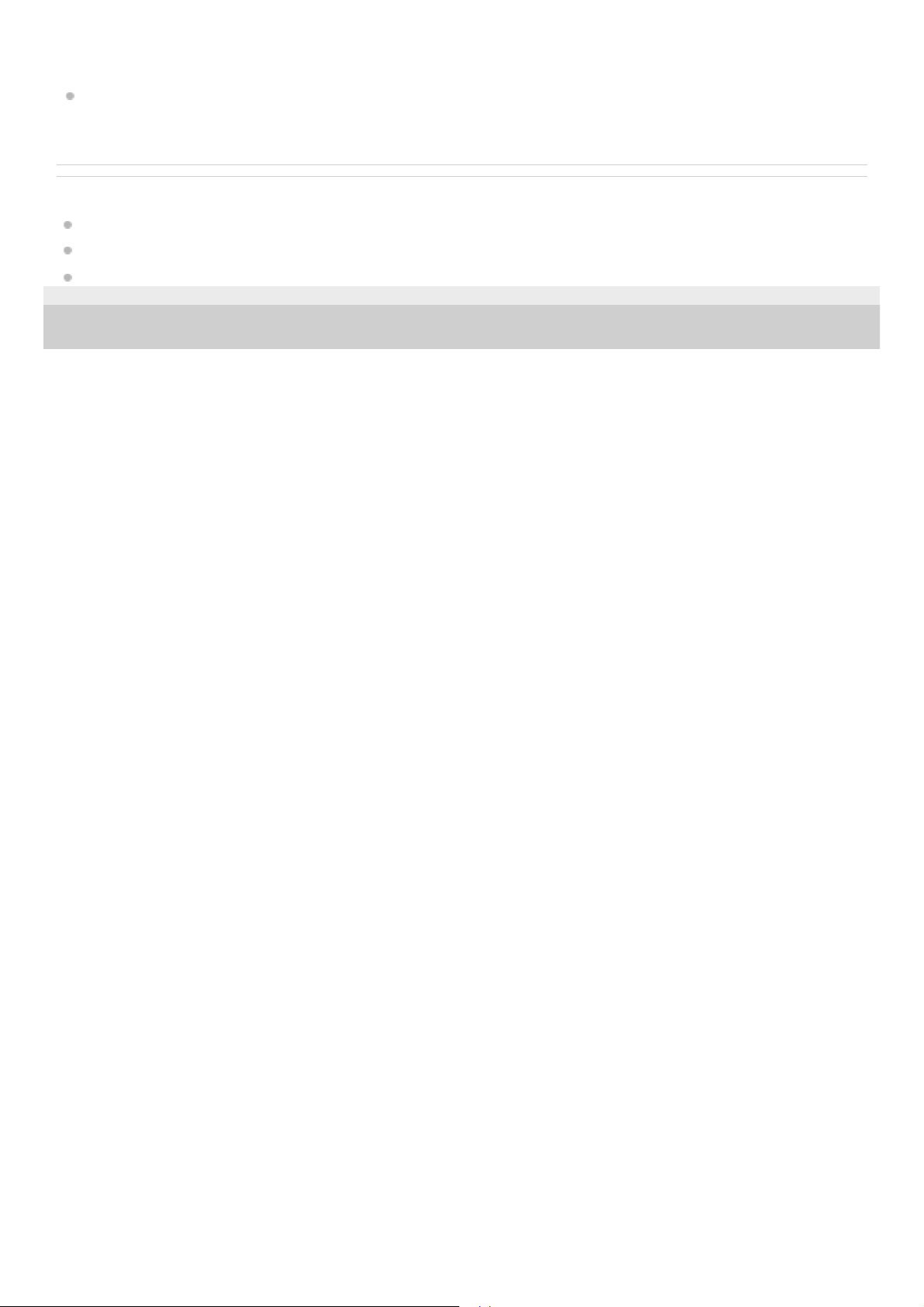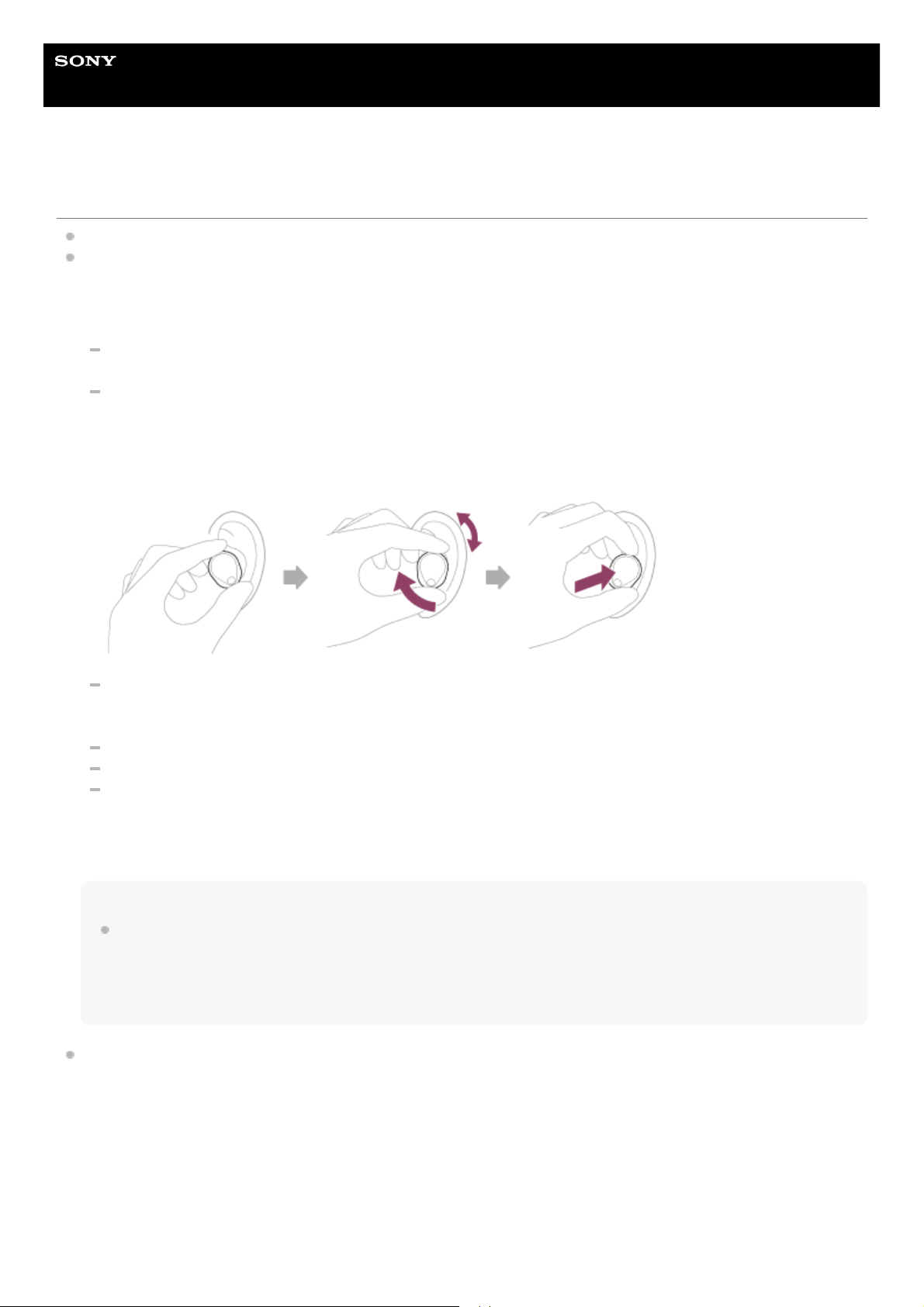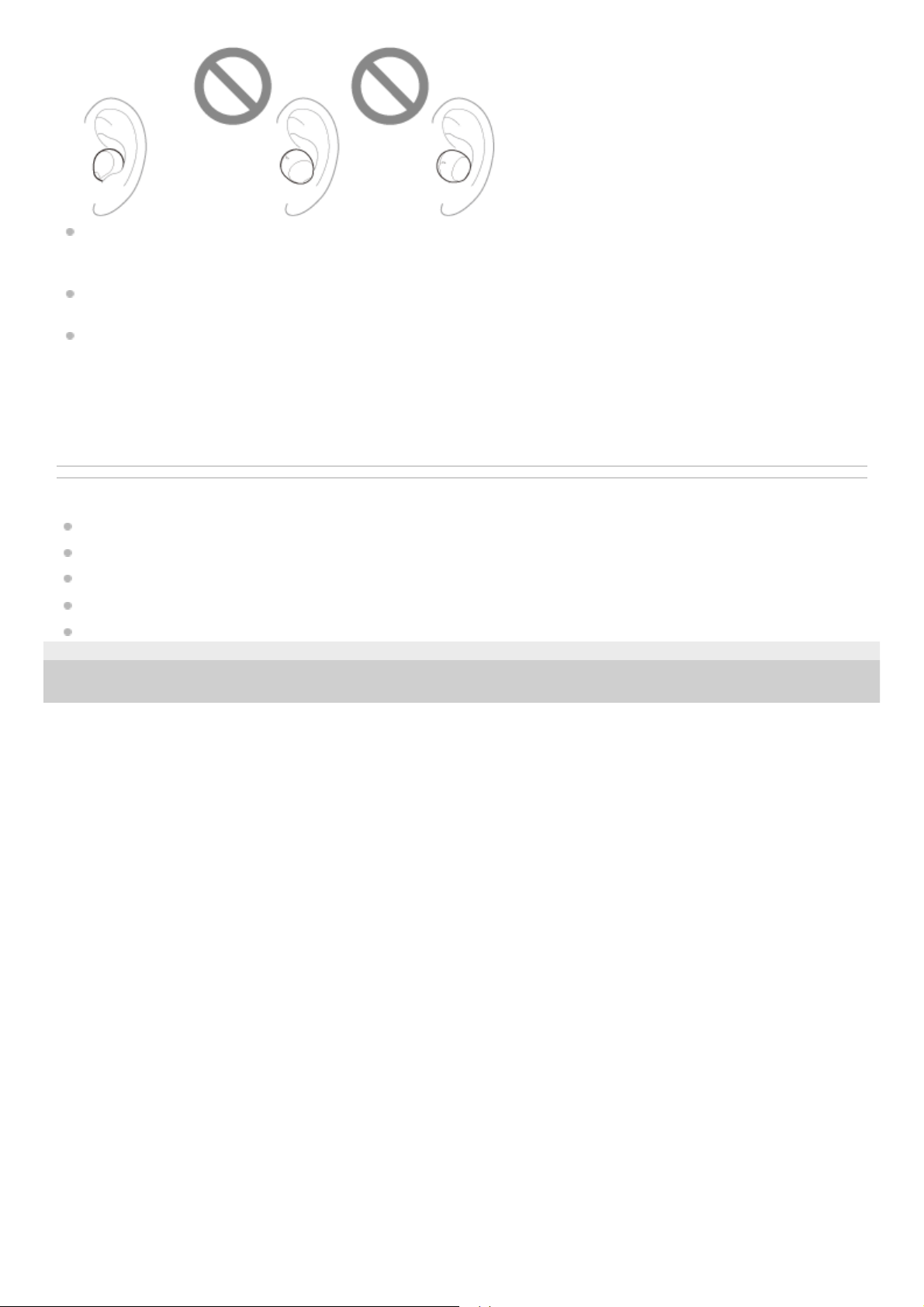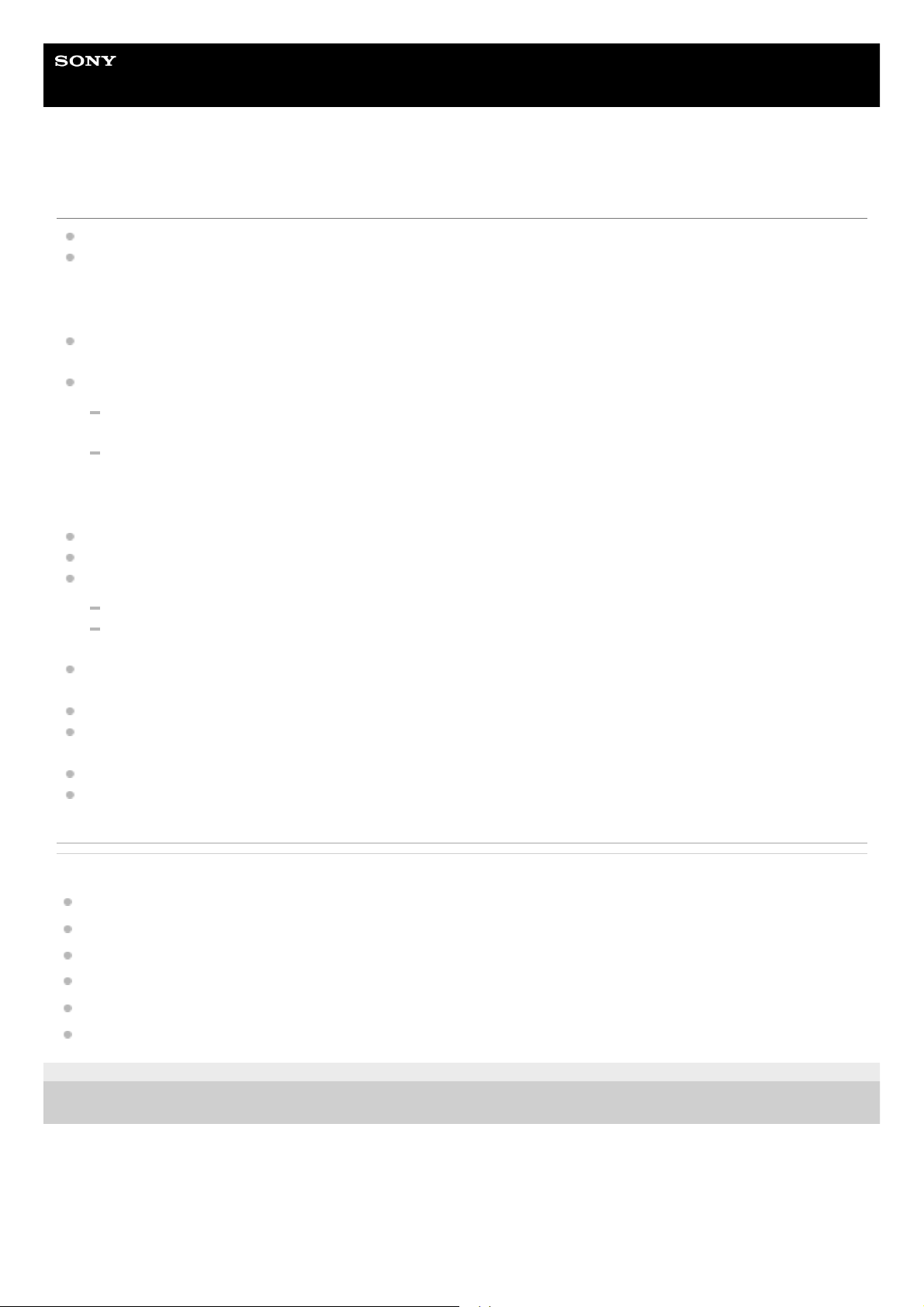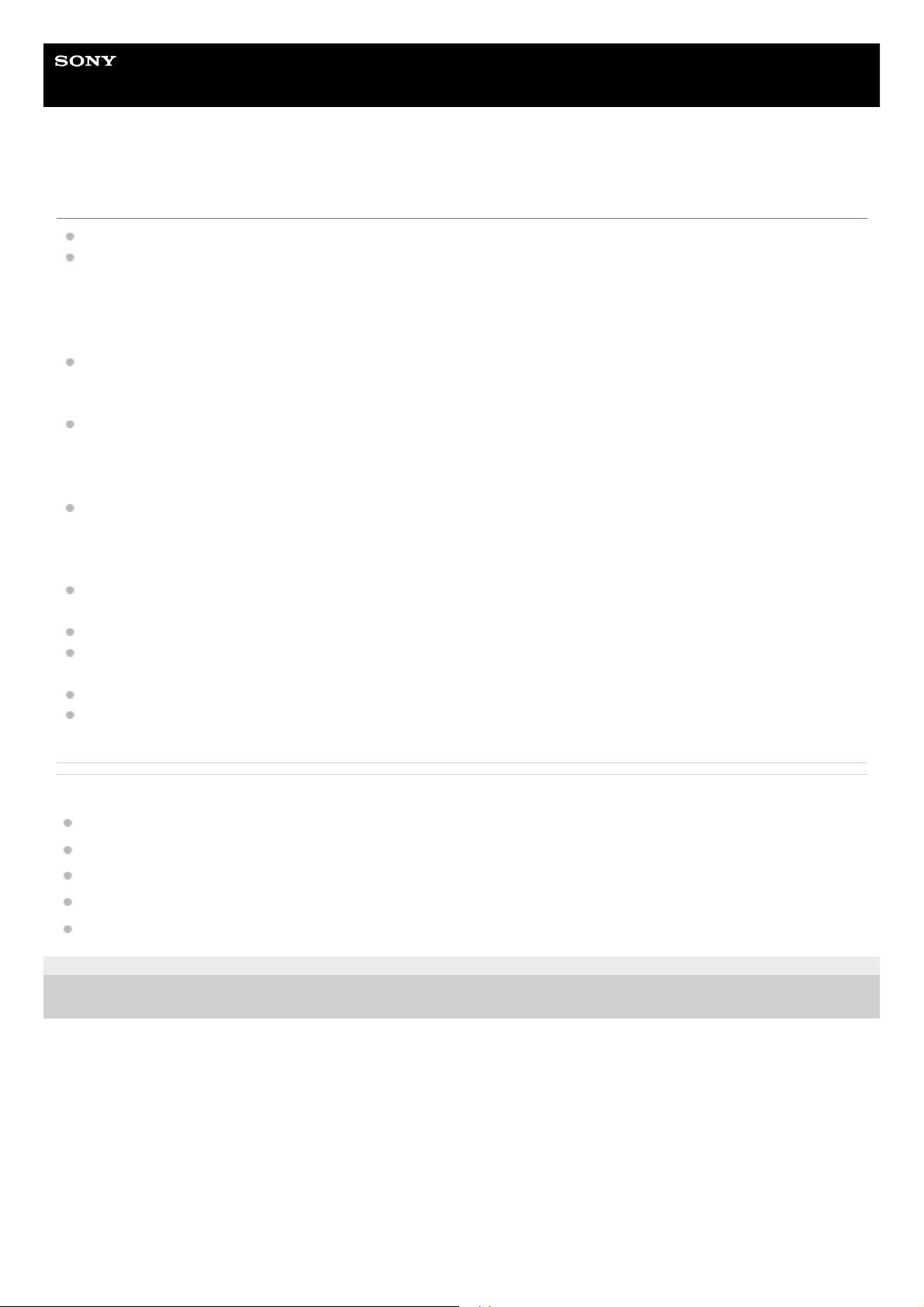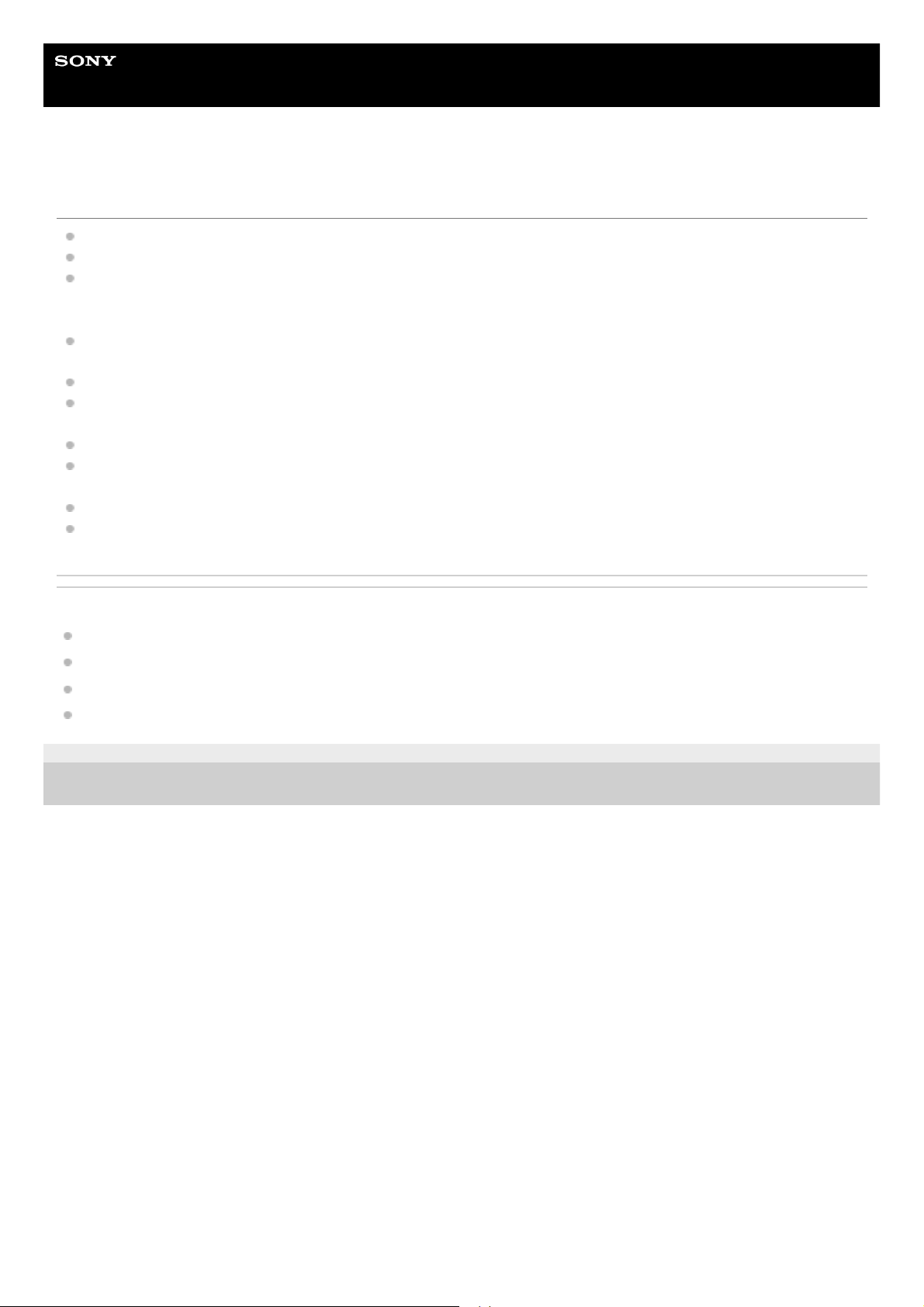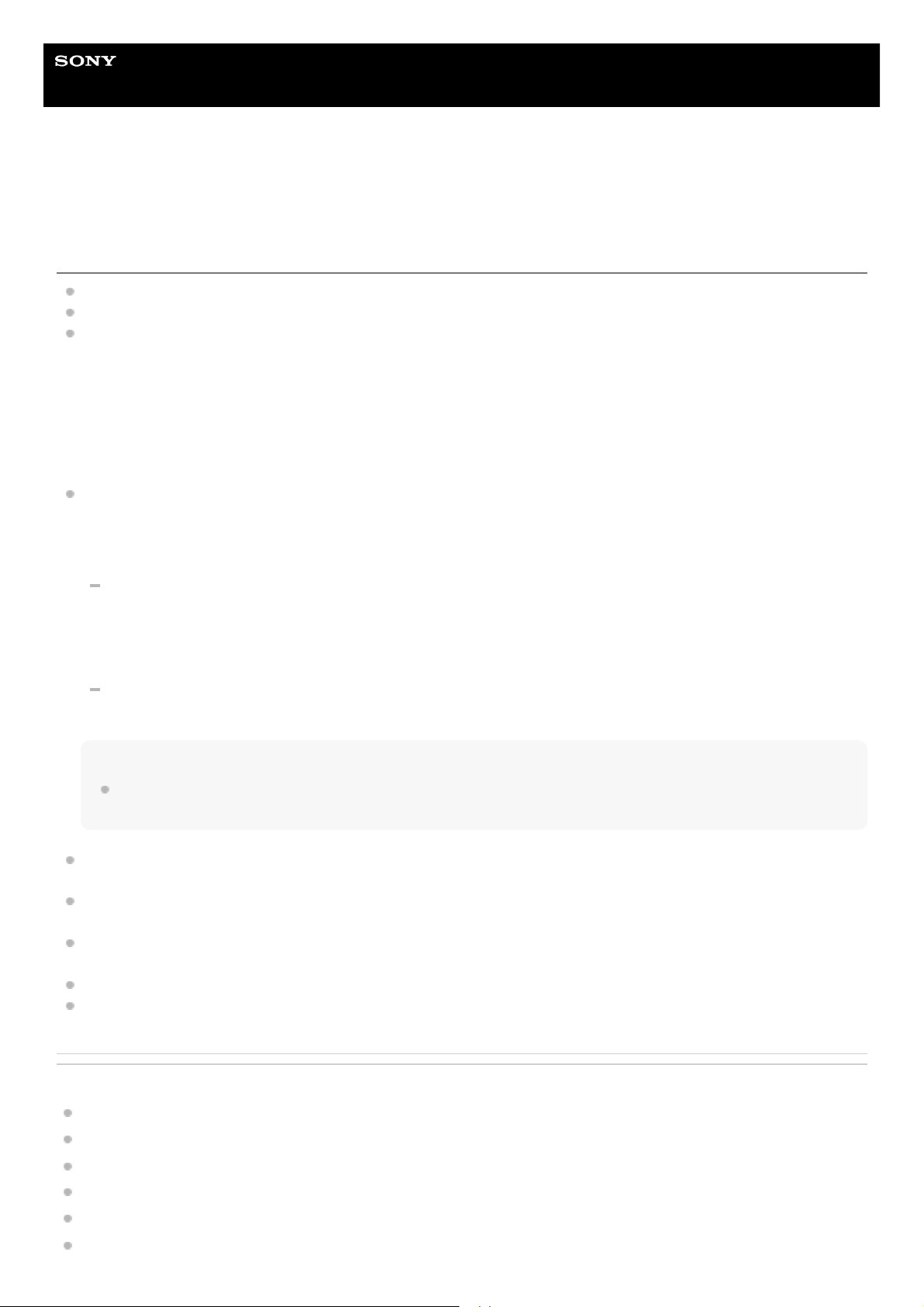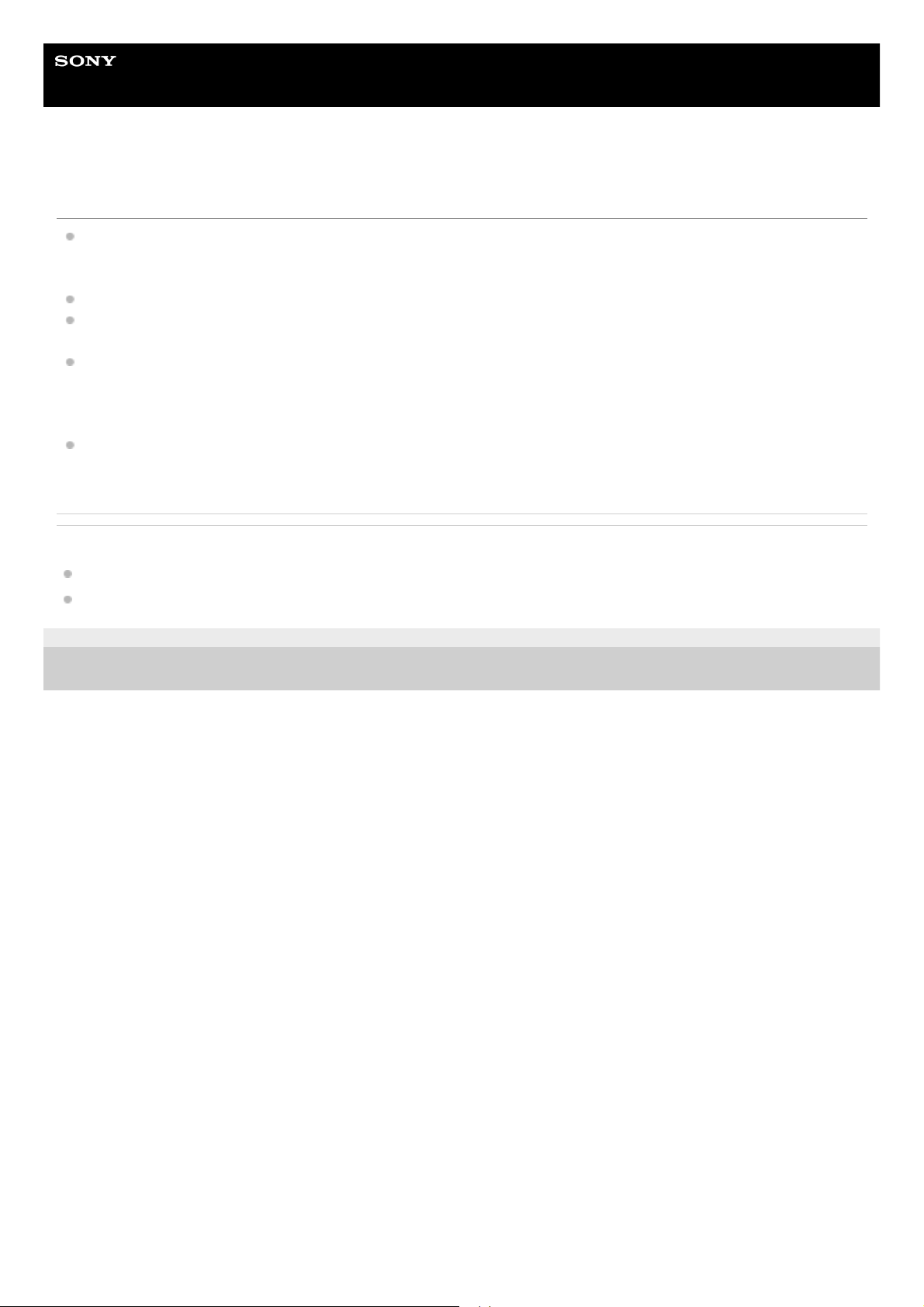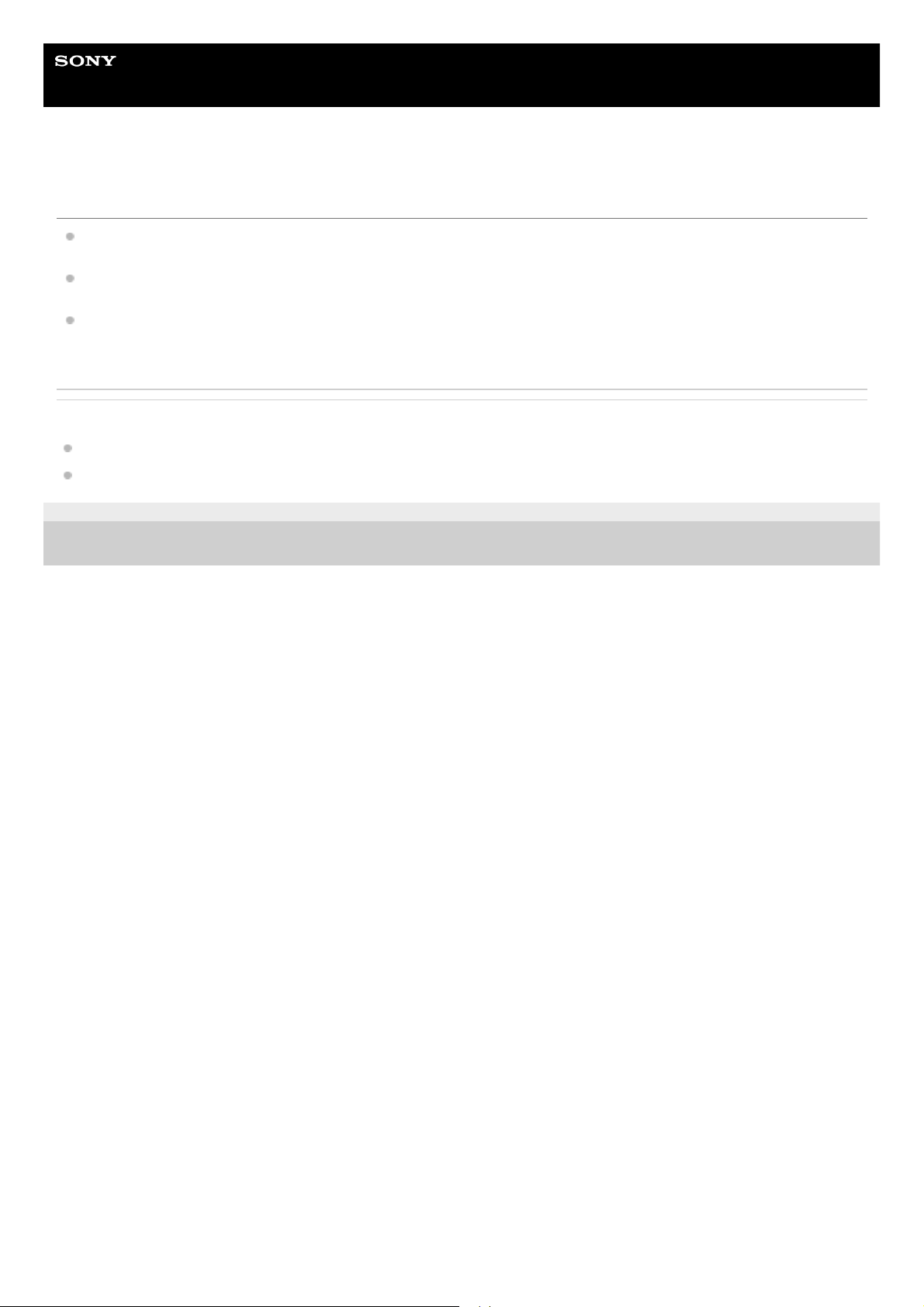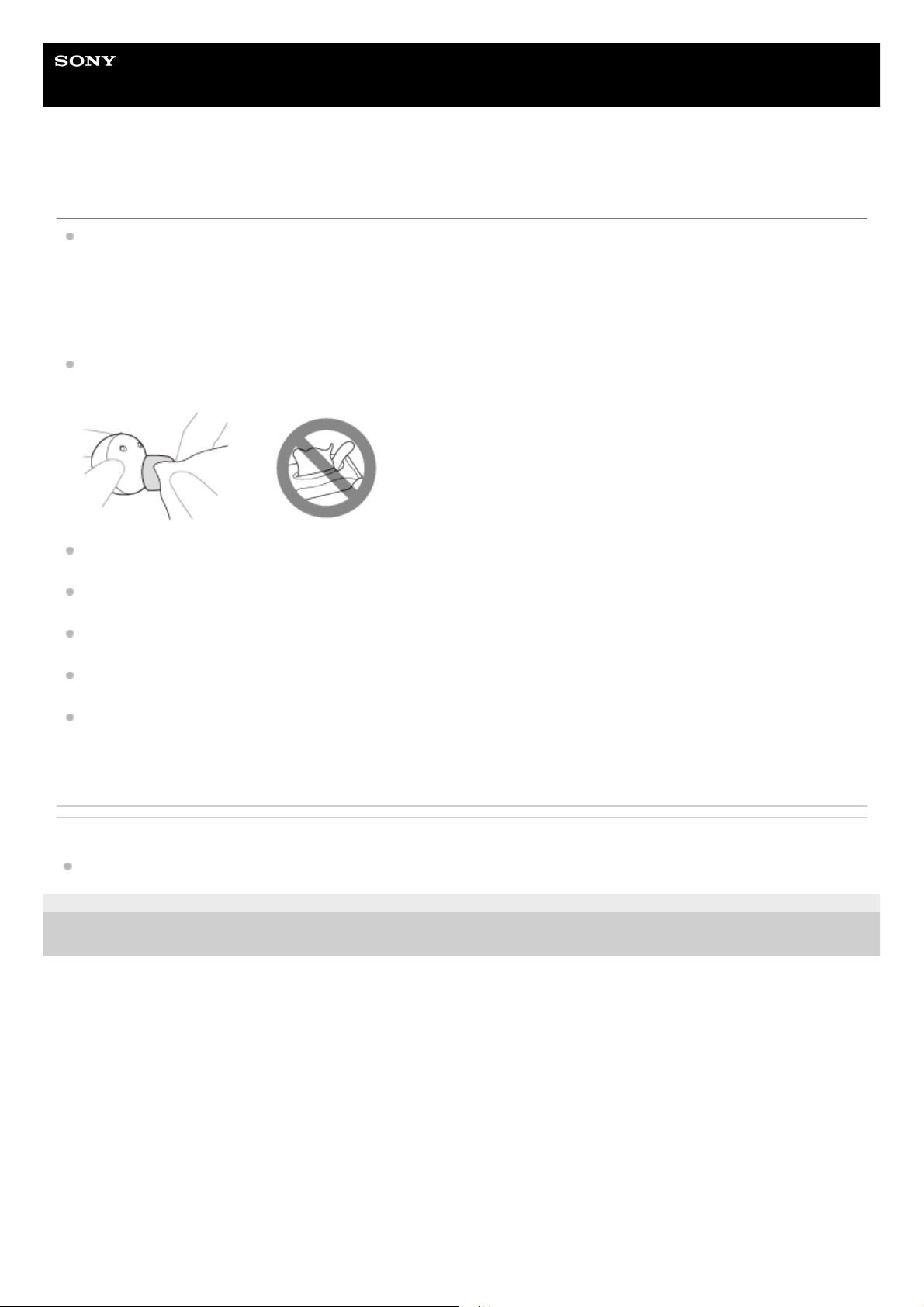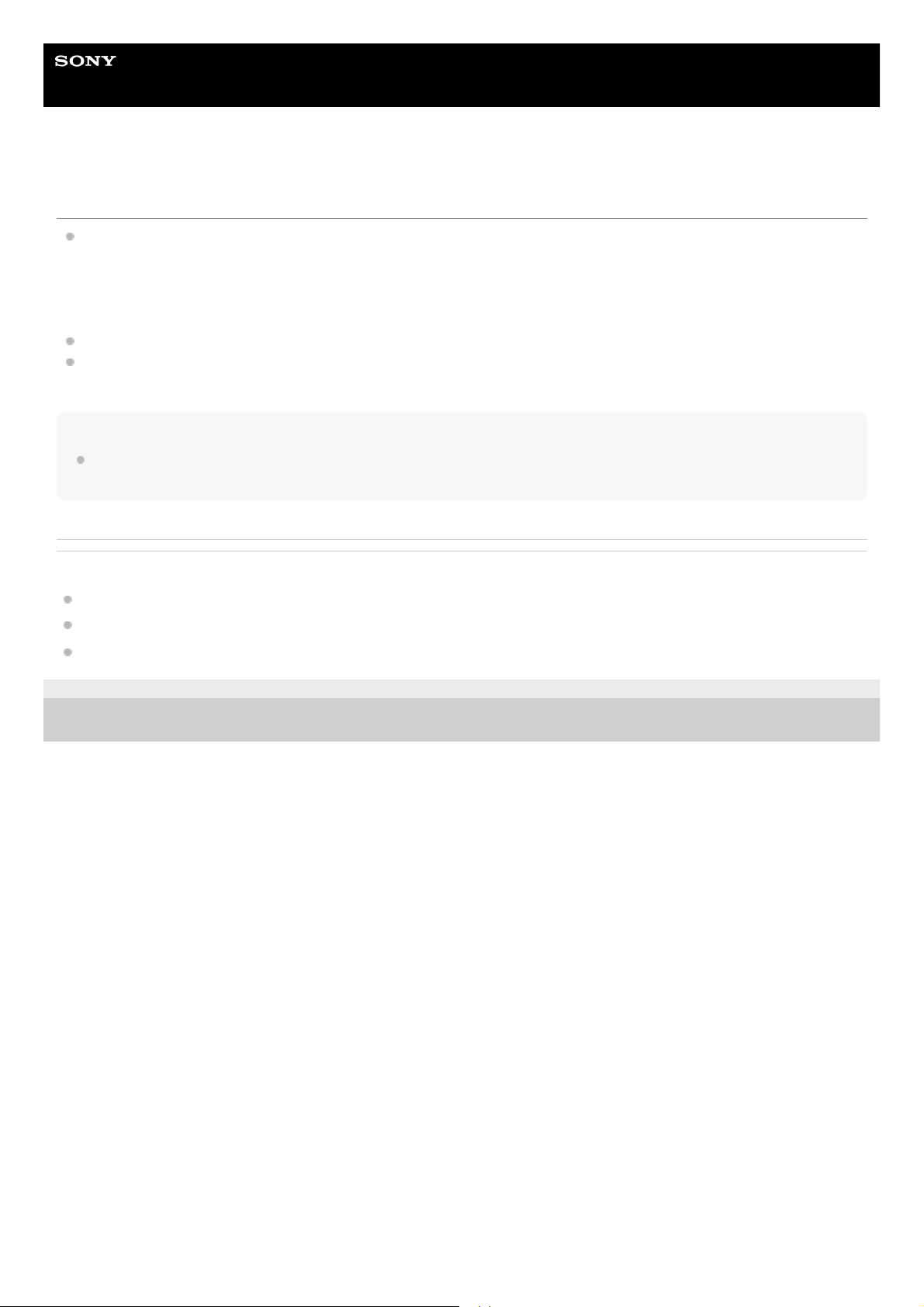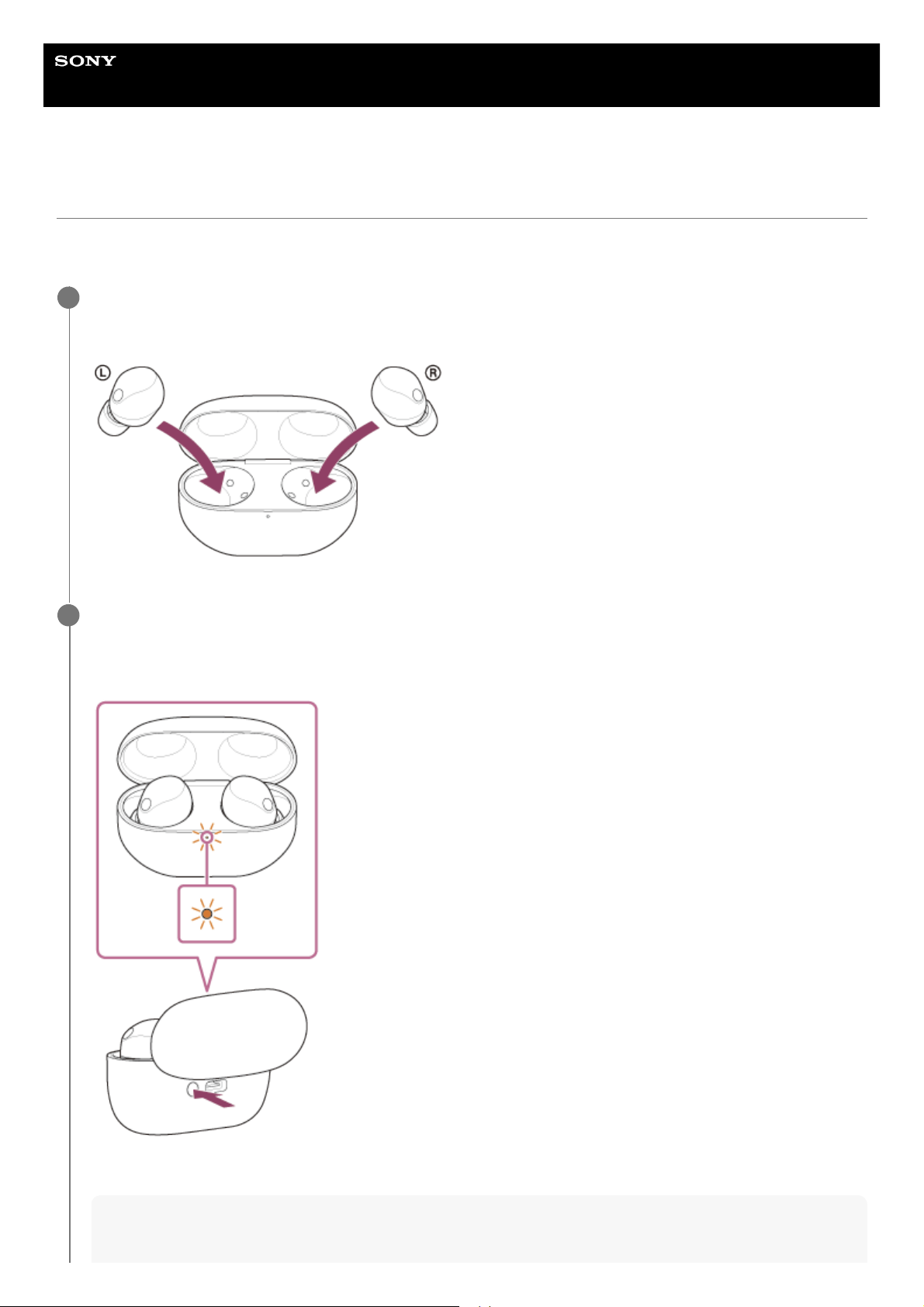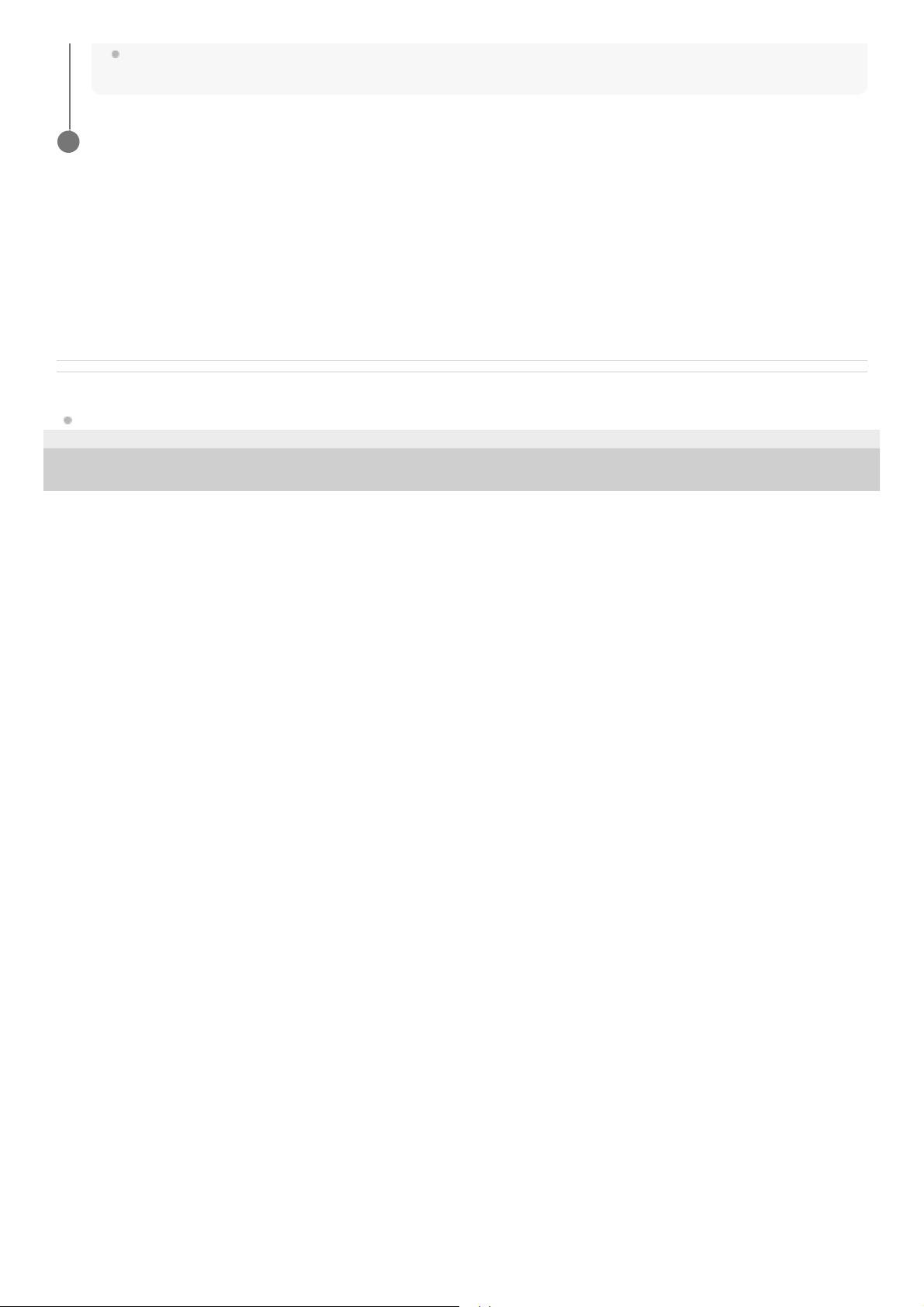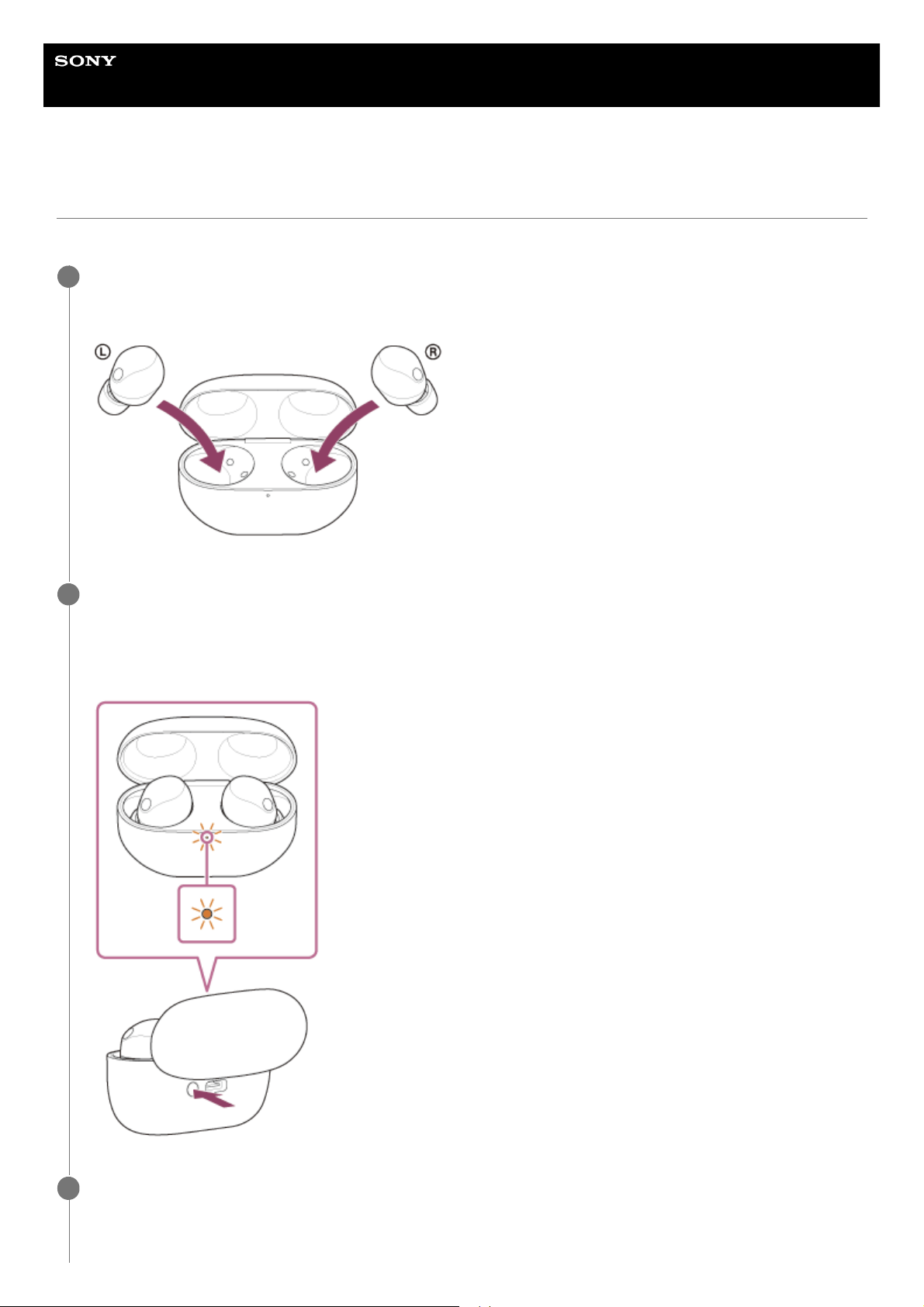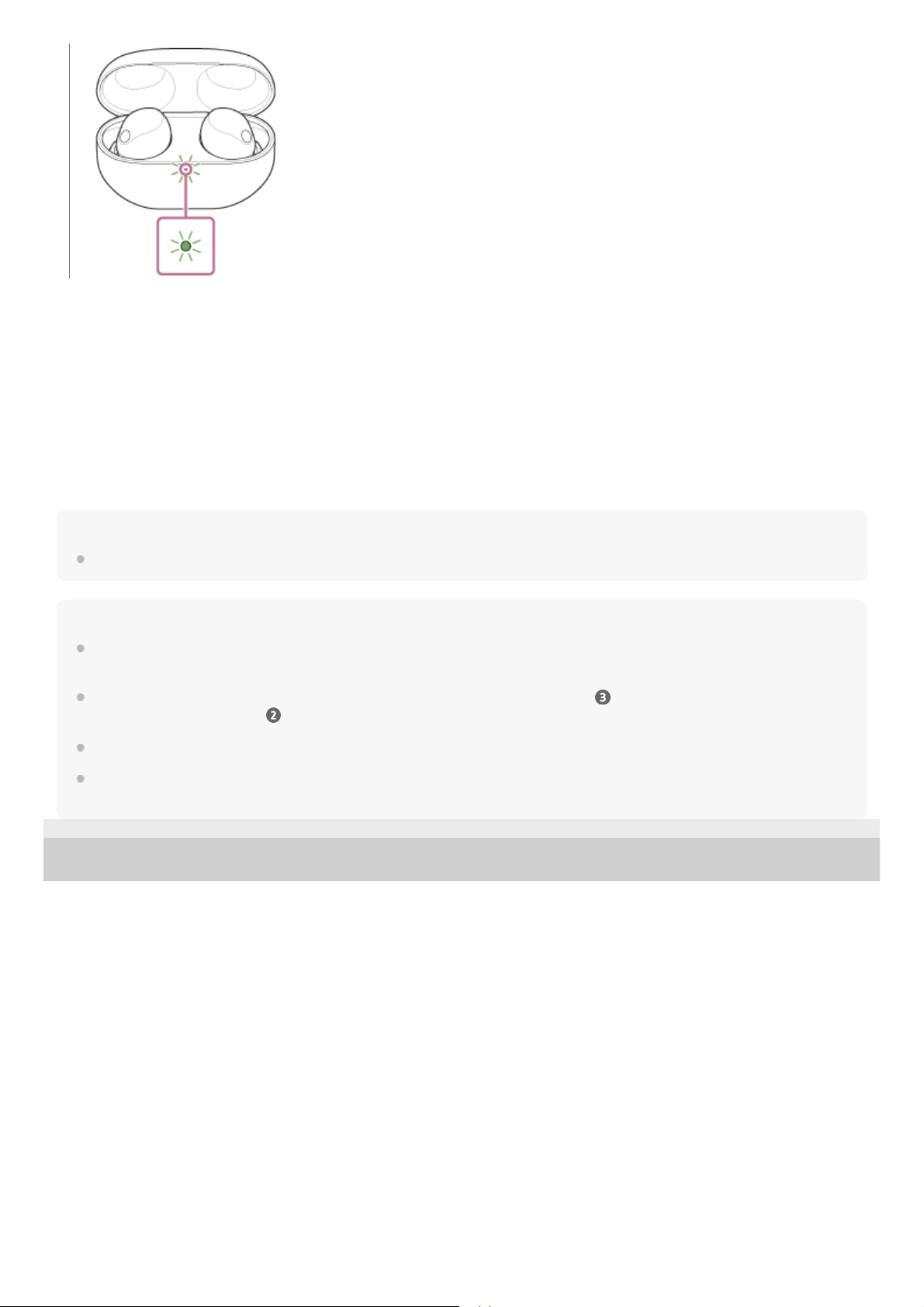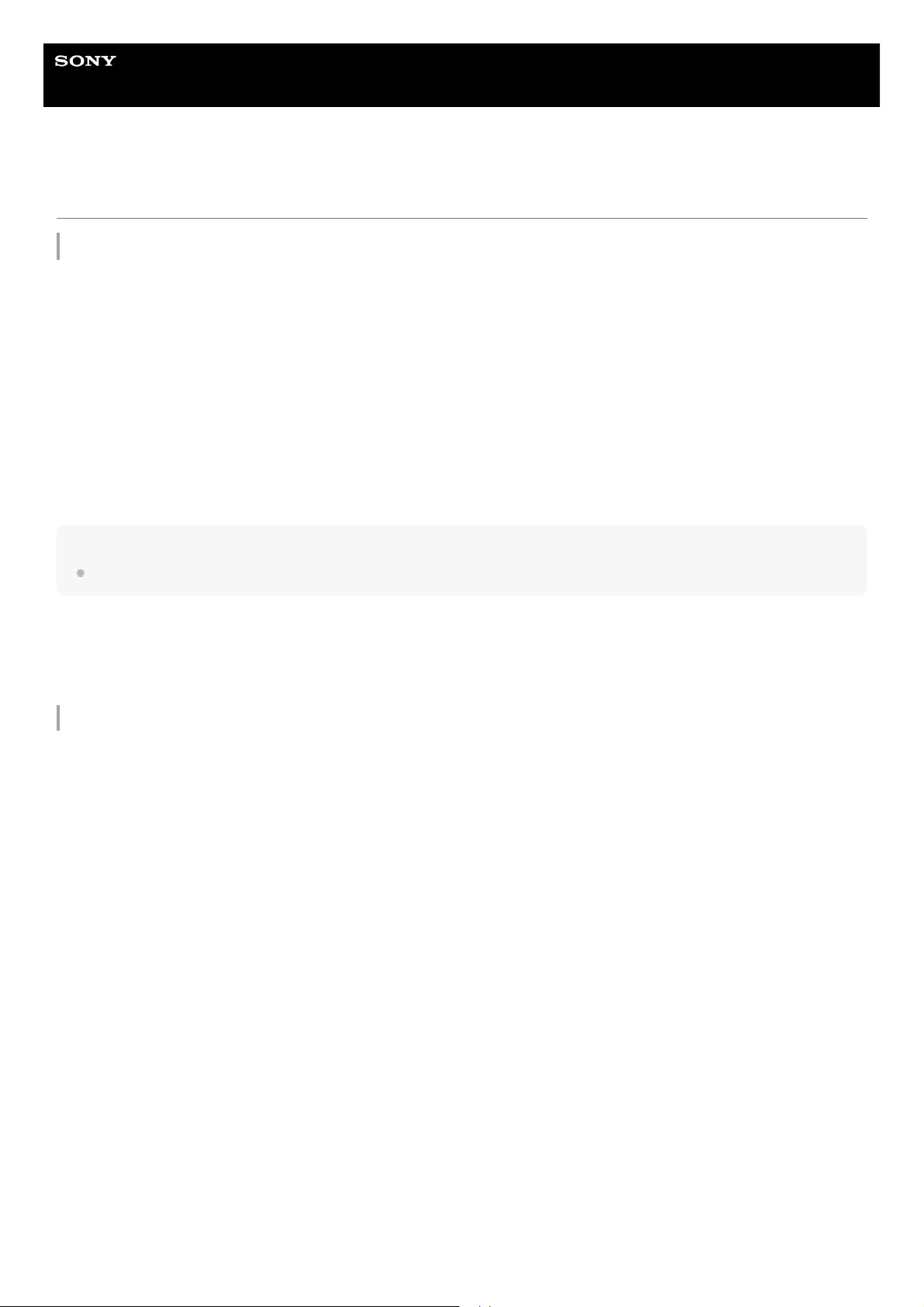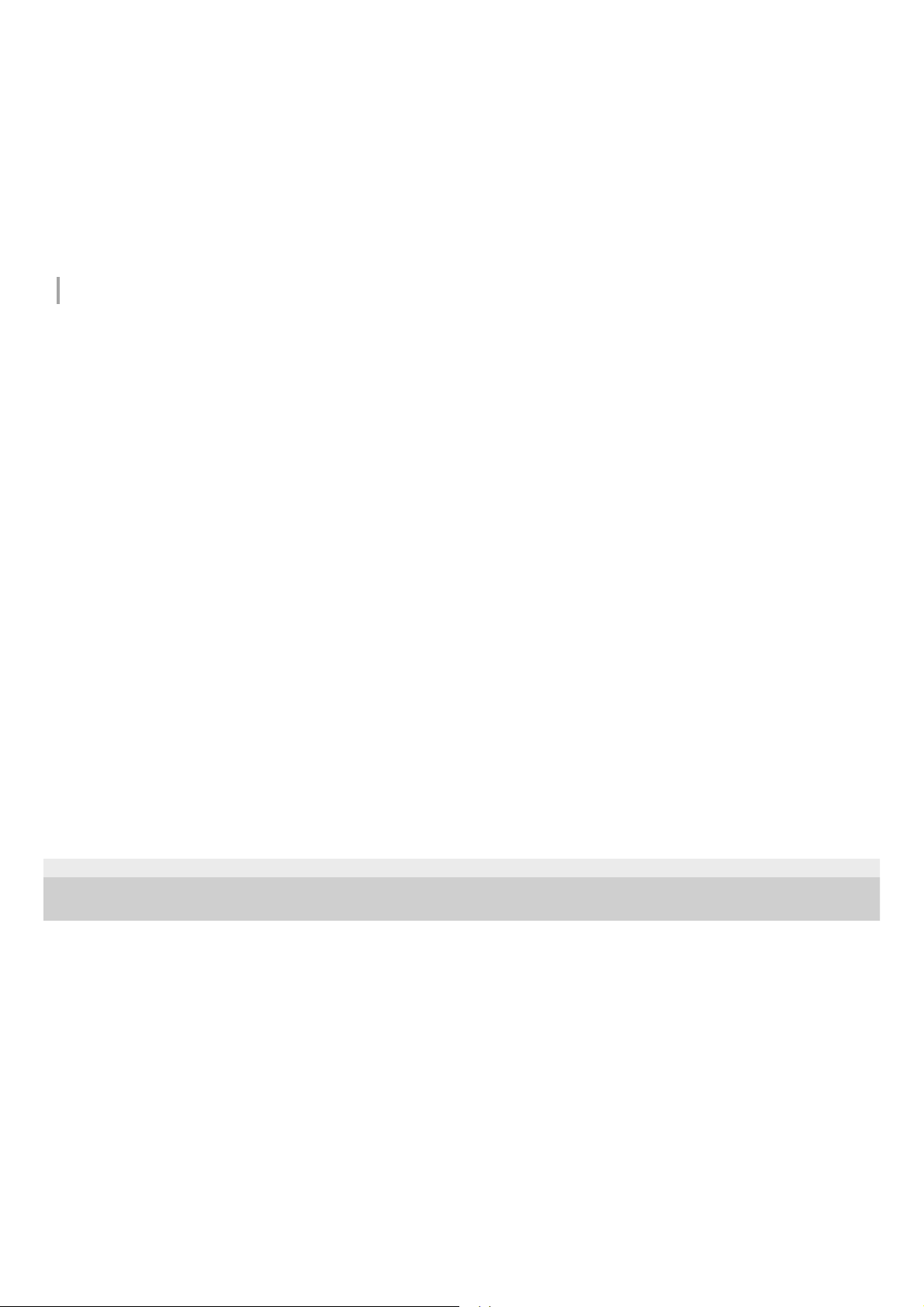Opmerking
Gebruik altijd de bijgeleverde USB Type-C-kabel wanneer u oplaadt via USB. Als u een andere kabel gebruikt, lukt het opladen
mogelijk niet.
Afhankelijk van het type USB-netspanningsadapter lukt het opladen mogelijk niet.
Het linker of rechter headsetoorstuk werkt als het hoofdheadsetoorstuk, waardoor het batterijverbruik ervan hoger ligt dan van het
ander oorstuk. Er is een verschil in oplaadtijd tussen het linker en rechter headsetoorstuk, maar dit is geen storing.
Zowel het linker als het rechter headsetoorstuk kan het "hoofdheadsetoorstuk" zijn, afhankelijk van de gebruiksomgeving.
De headset kan niet opgeladen worden als de stand-by- (slaap-) of sluimerstand geactiveerd wordt op de computer. Pas in dat
geval de instellingen van de computer aan en begin opnieuw op te laden.
Als de indicator (oranje) op de oplaadhoes ongeveer 3 seconden oplicht en vervolgens wordt uitgeschakeld wanneer de linker en
rechter headsetoorstukken uit de oplaadhoes gehaald worden, is het resterende batterijniveau van de oplaadhoes laag. Laad de
oplaadhoes op.
Als de indicator op de oplaadhoes niet ingeschakeld wordt, zelfs niet wanneer de linker en rechter headsetoorstukken uit de
oplaadhoes genomen worden, is de batterij van de oplaadhoes leeg. Laad de oplaadhoes op.
Als u de headset langere tijd niet gebruikt, kan het aantal gebruiksuren van de oplaadbare batterij afgenomen zijn. Het aantal
gebruiksuren zal echter toenemen wanneer u de batterij verschillende keren op- en ontlaadt. Als u de headset langere tijd
opbergt, raden we u aan om de batterij elke 6 maanden een keer op te laden om overontlading te vermijden.
Als u de headset langere tijd niet gebruikt, duurt het opladen van de batterij mogelijk langer.
Sluit het deksel van de oplaadhoes om te voorkomen dat de batterij van de oplaadhoes leeg raakt.
Als er een probleem is met de oplaadbare batterij van de headset of oplaadhoes en er tijdens het opladen iets abnormaals
gedetecteerd wordt, knippert de indicator (oranje) op de oplaadhoes. Wanneer u draadloos oplaadt, kan het opladen bij een hoge
of lage temperatuur vertragen of stoppen afhankelijk van de gebruikte draadloze oplader.
Het is aan te raden het apparaat op te laden op een plek met een omgevingstemperatuur tussen 15 °C en 30 °C. Opladen buiten
dit bereik kan leiden tot minder efficiënt opladen.
Indien het probleem niet opgelost raakt, neemt u contact op met de dichtstbijzijnde Sony-handelaar.
Als u de headset lange tijd niet gebruikt, is het mogelijk dat de indicator (oranje) op de oplaadhoes niet onmiddellijk oplicht tijdens
het opladen. Wacht even tot de indicator (oranje) oplicht.
Als het aantal gebruiksuren van de ingebouwde oplaadbare batterij aanzienlijk afneemt, moet u de batterij vervangen. Neem
contact op met uw dichtstbijzijnde Sony-verdeler.
Vermijd blootstelling aan extreme temperatuurschommelingen, direct zonlicht, vocht, zand, stof en elektrische schokken. Laat de
headset nooit achter in een geparkeerd voertuig.
Als u de oplaadhoes met een computer verbindt, gebruik dan alleen de bijgeleverde USB Type-C-kabel en zorg voor een
rechtstreekse verbinding. Het opladen wordt niet goed voltooid als de oplaadhoes verbonden is via een USB-hub.
Neem de volgende voorzorgsmaatregelen wanneer u draadloos oplaadt. Doet u dit niet, dan kan dit brand, brandwonden, letsel
of elektrische schokken veroorzaken.
Kleef geen metalen voorwerpen (zoals stickers gemaakt van materialen die metaal bevatten) op de draadloze oplader of
oplaadhoes.
Verwijder een eventuele beschermhoes enz. van de oplaadhoes en plaats geen metalen voorwerpen (zoals riempjes of clips
die metaal bevatten) op de draadloze oplader.
Als u tijdens het draadloos opladen iets abnormaals opmerkt, zoals een ongewone geur, een ongewoon geluid, rook,
oververhitting, verkleuring of vervorming, verwijder de oplaadhoes dan voorzichtig en veilig van de draadloze oplader.
Wanneer u een medisch elektrisch implantaat zoals een pacemaker of defibrillator hebt, moet u uw arts raadplegen voor u de
draadloze oplader gebruikt. Radiogolven kunnen de werking van het medische elektrische apparaat beïnvloeden.
Breng geen IC-kaarten, magnetische kaarten of gemagnetiseerde voorwerpen in de buurt van de draadloze oplader. De IC-
kaarten zullen mogelijk niet meer werken. Magnetische gegevens kunnen gewist worden van debetkaarten, creditcards,
telefoonkaarten of floppydisks. Wanneer u een krachtige magneet in de buurt van de draadloze oplader brengt, is het mogelijk dat
deze defect raakt.
Wanneer u draadloos oplaadt, kan het opladen vertragen of stoppen als de oplaadhoes niet meer correct op de draadloze
oplader ligt.
Afhankelijk van de gebruikte draadloze oplader is het mogelijk dat de headset en de oplaadhoes tijdens of even na het opladen
warm worden. Dat is echter geen storing.